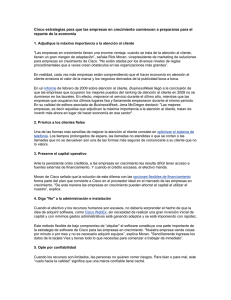Guía de administración de los teléfonos IP serie 8800 de Cisco
Anuncio
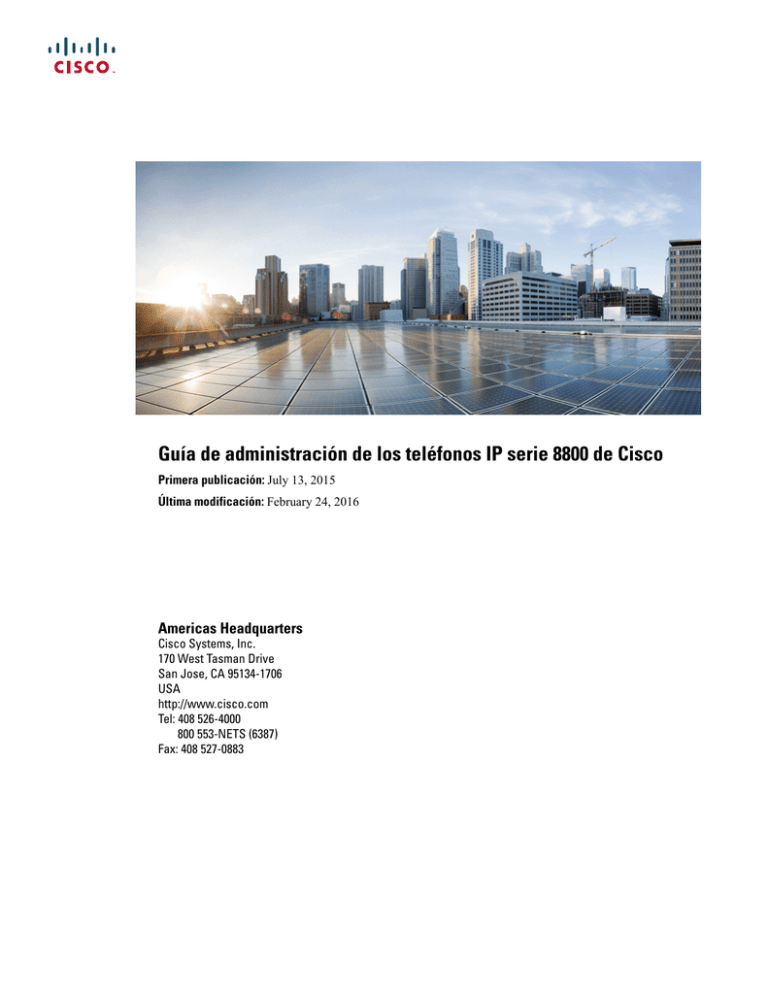
Guía de administración de los teléfonos IP serie 8800 de Cisco
Primera publicación: July 13, 2015
Última modificación: February 24, 2016
Americas Headquarters
Cisco Systems, Inc.
170 West Tasman Drive
San Jose, CA 95134-1706
USA
http://www.cisco.com
Tel: 408 526-4000
800 553-NETS (6387)
Fax: 408 527-0883
LAS ESPECIFICACIONES Y LA INFORMACIÓN RELATIVAS A LOS PRODUCTOS DE ESTE MANUAL ESTÁN SUJETAS A CAMBIOS SIN PREVIO AVISO. TODOS LOS
ANUNCIOS, LA INFORMACIÓN Y LAS RECOMENDACIONES DE ESTE MANUAL SE CONSIDERAN PRECISOS PERO SE PRESENTAN SIN GARANTÍAS DE NINGÚN
TIPO, EXPRESAS O IMPLÍCITAS. LOS USUARIOS DEBEN ACEPTAR LA TOTAL RESPONSABILIDAD POR SU APLICACIÓN DE CUALQUIER PRODUCTO.
LA LICENCIA DE SOFTWARE Y LA GARANTÍA LIMITADA DEL PRODUCTO ADJUNTO SE INCLUYEN EN EL PAQUETE DE INFORMACIÓN QUE SE ENVÍA CON EL
PRODUCTO Y SE INCORPORAN AL PRESENTE DOCUMENTO POR REFERENCIA. SI NO PUEDE LOCALIZAR LA LICENCIA O LA GARANTÍA LIMITADA DEL SOFTWARE,
PÓNGASE EN CONTACTO CON SU REPRESENTANTE DE CISCO PARA OBTENER UNA COPIA.
La siguiente información concierne al cumplimiento de los requisitos de la FCC para los dispositivos de Clase A: Este equipo ha sido probado y cumple con los límites establecidos para
un dispositivo digital de Clase A, de conformidad con el apartado 15 del reglamento de la FCC. Estos límites se han diseñado para proporcionar protección razonable frente a interferencias
perjudiciales cuando el equipo funciona en entornos comerciales. Este equipo genera, usa y puede emitir energía de radiofrecuencia y, en caso de no instalarse ni usarse de conformidad
con el manual de instrucciones, podría causar interferencias perjudiciales que dificultarían las comunicaciones por radio. La utilización de este equipo en áreas residenciales puede causar
interferencias perjudiciales, en cuyo caso se les solicitará a los usuarios que corrijan dicha interferencia por su propia cuenta.
La siguiente información concierne al cumplimiento de los requisitos de la FCC para los dispositivos de Clase B: Este equipo ha sido probado y cumple con los límites establecidos para
un dispositivo digital de Clase B, de conformidad con el apartado 15 del reglamento de la FCC. Estos límites han sido diseñados con el objetivo de proporcionar una protección razonable
frente a interferencias perjudiciales en instalaciones residenciales. Este equipo genera, usa y puede emitir energía de radiofrecuencia y, en caso de no instalarse ni usarse de conformidad
con las instrucciones, podría causar interferencias perjudiciales que dificultarían las comunicaciones por radio. Sin embargo, no es posible garantizar que no vayan a producirse interferencias
en una instalación determinada. Si el equipo causa interferencias en la recepción de señales de radio o televisión (lo que se puede determinar apagando y encendiendo el equipo), se
recomienda a los usuarios que intenten corregir las interferencias mediante uno o varios de los métodos que se indican a continuación:
• Reoriente o reubique la antena receptora.
• Aumente la distancia entre los equipos y el receptor.
• Conecte el equipo a una toma en un circuito diferente al que se encuentra conectado el receptor.
• Diríjase al proveedor o a un técnico de radio/TV cualificado para obtener asistencia.
La realización de modificaciones en este producto sin la autorización de Cisco podría invalidar la aprobación de la FCC y anular su autorización para utilizar este producto.
La implementación de Cisco de la compresión de encabezados TCP es una adaptación de un programa desarrollado por la Universidad de California, Berkeley (UCB), como parte de la
versión de dominio público del sistema operativo UNIX de la UCB. Reservados todos los derechos. Copyright © 1981, Regentes de la Universidad de California.
NO OBSTANTE CUALQUIER OTRA GARANTÍA QUE AQUÍ SE DESCRIBA, TODOS LOS ARCHIVOS DE DOCUMENTO Y SOFTWARE DE ESTOS PROVEEDORES SE
PROPORCIONAN "TAL CUAL" CON TODOS LOS ERRORES QUE PUDIERAN INCLUIR. CISCO Y LOS PROVEEDORES MENCIONADOS ANTERIORMENTE RENUNCIAN
A TODA GARANTÍA, EXPLÍCITA O IMPLÍCITA, INCLUIDAS ENTRE OTRAS, LAS DE COMERCIABILIDAD, IDONEIDAD PARA UN OBJETIVO EN PARTICULAR Y NO
INFRACCIÓN, O LAS QUE PUDIERAN SURGIR DE UN ACUERDO, USO O PRÁCTICA COMERCIAL.
EN NINGÚN CASO CISCO O SUS PROVEEDORES ASUMIRÁN RESPONSABILIDADES POR CUALQUIER DAÑO INDIRECTO, ESPECIAL, CONSECUENCIAL O INCIDENTAL,
INCLUIDOS, SIN LIMITACIÓN, PÉRDIDA DE BENEFICIOS O PÉRDIDA O DAÑOS A DATOS QUE SE DERIVEN DEL USO O LA IMPOSIBILIDAD DE USO DE ESTE
MANUAL, AUN CUANDO CISCO O SUS PROVEEDORES HAYAN SIDO AVISADOS DE LA POSIBILIDAD DE QUE SE ORIGINEN DICHOS DAÑOS.
Cualquier dirección de protocolo de Internet (IP) o número de teléfono utilizado en este documento no pretende ser una dirección o un número de teléfono real. Cualquier ejemplo, salida
de visualización de comandos, diagrama de topología de red y figura incluida en el documento se muestra solo con fines ilustrativos. Cualquier uso de direcciones IP reales o de números
de teléfono reales en contenido ilustrativo es accidental y casual.
Cisco y el logotipo de Cisco son marcas registradas o marcas comerciales registradas de Cisco y/o sus afiliadas en Estados Unidos y otros países. Si desea ver una lista completa con marcas
comerciales de Cisco, diríjase a la siguiente dirección URL: http://www.cisco.com/go/trademarks. Todas las marcas registradas de terceros mencionadas en este documento
pertenecen a sus respectivos propietarios. El uso de la palabra socio no implica una relación de sociedad entre Cisco y otra empresa. (1110R)
© 2016
Cisco Systems, Inc. All rights reserved.
CONTENIDO
Prólogo xv
Descripción general xv
Público xv
Convenciones de la guía xv
Documentación relacionada xvii
Documentación del Teléfono IP serie 8800 de Cisco xvii
Documentación de Cisco Unified Communications Manager xvii
Documentación de Cisco Business Edition 3000 xvii
Documentación de Cisco Business Edition 6000 xviii
Documentación, asistencia e instrucciones de seguridad xviii
Información general sobre la seguridad de productos de Cisco xviii
Información nueva y modificada 1
Nueva información de la versión 11.0 del firmware 1
Acerca del teléfono IP de Cisco 3
Datos técnicos 5
Especificaciones físicas y ambientales de funcionamiento 5
Especificaciones de cables 6
Asignación de patillas de los puertos de red y del equipo 6
Conector del puerto de red 7
Conector del puerto PC 7
Requisitos de alimentación del teléfono 8
Interrupción del suministro eléctrico 10
Reducción del consumo eléctrico 10
Negociación de energía por LLDP 10
Protocolos de red 10
Interacción con la VLAN 15
Interacción con Cisco Unified Communications Manager Edition 16
Interacción con Cisco Unified Communications Manager Express 17
Guía de administración de los teléfonos IP serie 8800 de Cisco
iii
Contenido
Interacción con el sistema de mensajería de voz 17
Descripción general del inicio del teléfono 18
Dispositivos externos 19
Información del puerto USB 20
Archivos de configuración del teléfono 20
Comportamiento del teléfono durante horas de congestión de red 21
Comportamiento del teléfono en una red con dos routers de red 21
Hardware del teléfono IP de Cisco 23
Descripción general del teléfono 23
Teléfono IP 8811 de Cisco 25
Conexiones del teléfono 25
Teléfonos IP 8841 y 8845 de Cisco 26
Conexiones del teléfono 27
Teléfonos IP 8851 y 8851NR de Cisco 28
Conexiones del teléfono 28
Teléfonos IP 8861 y 8865 de Cisco 29
Conexiones del teléfono 29
Botones y hardware 31
Diferencias de terminología 33
Instalación del teléfono IP de Cisco 35
Instalación del teléfono IP de Cisco 37
Verificación de la configuración de red 37
Habilitación del registro automático para el teléfono 38
Instalación del teléfono IP de Cisco 39
Configuración del teléfono en los menús 41
Aplicación de contraseña al teléfono 42
Entradas del menú de texto desde el teléfono 42
Configuración de la LAN inalámbrica 43
Configuración de la LAN inalámbrica en Cisco Unified Communications Manager 43
Configuración de la LAN inalámbrica en el teléfono 44
Configuración de los ajustes de red 49
Servidor de carga 52
Configuración de IPv4 53
Configuración de IPv6 56
Establecimiento del campo Nombre de dominio 59
Guía de administración de los teléfonos IP serie 8800 de Cisco
iv
Contenido
Establecimiento del campo ID de VLAN administrativo 59
Establecimiento del campo VLAN de PC 59
Establecimiento del campo Config. de puerto switch 60
Establecimiento del campo Configuración puerto PC 60
Establecimiento del campo Inalámbrico 60
Establecimiento del campo de inicio de sesión WLAN 60
Establecimiento del campo SSID 61
Establecimiento del campo Modo de seguridad 61
Establecimiento del campo Modo 802.11 61
Establecimiento del campo DHCP habilitado 61
Establecimiento del campo Dirección IP 62
Establecimiento del campo Máscara de subred 62
Establecimiento del campo Router predeterminado 62
Establecimiento de los campos Servidor DNS 63
Establecimiento del campo TFTP alternativo 63
Establecimiento del campo Servidor TFTP 1 63
Establecimiento del campo Servidor TFTP 2 64
Configuración del teléfono para usar DHCP 64
Configuración del teléfono para no usar DHCP 64
Verificación del inicio del teléfono 65
Configuración de los servicios de telefonía para los usuarios 65
Configuración del teléfono para Cisco Unified Communications Manager 67
Configuración del teléfono IP de Cisco 67
Determinación de la dirección MAC del teléfono 70
Métodos de adición de teléfonos 70
Adición de teléfonos individualmente 71
Adición de teléfonos mediante la plantilla de teléfono de BAT 71
Adición de usuarios a Cisco Unified Communications Manager 72
Adición de usuarios desde un directorio LDAP externo 73
Adición de usuarios directamente a Cisco Unified Communications Manager 73
Adición de usuarios a un grupo de usuarios finales 74
Asociación de teléfonos con usuarios 74
Survivable Remote Site Telephony 75
Survivable Remote Site Telephony mejorado 79
Configuración de las funciones de Cisco Unified Communications Manager 79
Guía de administración de los teléfonos IP serie 8800 de Cisco
v
Contenido
Administración del portal de autoayuda 81
Descripción general del portal de autoayuda 81
Configuración del acceso al portal de autoayuda 82
Personalización de la presentación del portal de autoayuda 82
Instalación del hardware y los accesorios 83
Accesorios del teléfono IP de Cisco 85
Compatibilidad de accesorios 85
Conexión del soporte 86
Protección del teléfono con un cable con candado 86
Altavoces y micrófonos externos 87
Auriculares 87
Calidad del audio 88
Auriculares analógicos 88
Habilitación de banda ancha en auriculares analógicos 88
Habilitación del códec de banda ancha en auriculares analógicos 89
Auriculares con cable 89
Conexión de auriculares con cable 89
Desactivación de auriculares con cable 89
Auriculares USB 90
Habilitación de auriculares USB 90
Deshabilitación de auriculares USB 90
Auriculares inalámbricos 91
Habilitación de conmutador electrónico 91
Auriculares inalámbricos Bluetooth 91
Habilitación de auriculares inalámbricos Bluetooth 93
Módulo de expansión de teclas para el teléfono IP de Cisco 95
Descripción general de la configuración del módulo de expansión de teclas para el teléfono
IP de Cisco 95
Información sobre alimentación del módulo de expansión de teclas 96
Conexión de un solo módulo de expansión de teclas al teléfono IP de Cisco 100
Conexión de dos o tres módulos de expansión de teclas al teléfono IP de Cisco 103
Configuración del módulo de expansión de teclas en Administración de Cisco Unified
Communications Manager 107
Acceso a la configuración de brillo del módulo de expansión de teclas 109
Restauración del módulo de expansión de teclas 110
Guía de administración de los teléfonos IP serie 8800 de Cisco
vi
Contenido
Solución de problemas del módulo de expansión de teclas 110
Montaje en pared 113
Opciones de montaje en pared 113
Componentes del kit de montaje en pared sin llave 113
Instalación de kit de montaje en pared sin llave del teléfono 115
Extracción del teléfono del montaje en pared sin llave 119
Componentes del kit de montaje en pared sin llave para el teléfono con módulo de expansión
de teclas 120
Instalación del kit de montaje en pared sin llave del teléfono con módulo de expansión de
teclas 122
Retirada del teléfono y el módulo de expansión de teclas del montaje en pared sin llave 125
Componentes del montaje en pared con llave del teléfono 126
Instalación de la abrazadera 127
Componentes del montaje en pared con llave para el teléfono con módulo de expansión de
teclas 132
Instalación de la abrazadera para el teléfono con módulo de expansión de teclas 132
Ajuste del soporte del auricular 137
Administración del teléfono IP de Cisco 139
Seguridad del teléfono IP de Cisco 141
Características de seguridad admitidas 141
Configuración del Locally Significant Certificate 146
Seguridad de las llamadas telefónicas 147
Identificación de llamadas de conferencia seguras 148
Identificación de llamadas telefónicas seguras 149
Cifrado para la intrusión 150
Seguridad de WLAN 150
Configuración del modo de autenticación 153
Credenciales de seguridad inalámbrica 154
Configuración del nombre de usuario y la contraseña 154
Configuración de la clave precompartida 154
Formatos de clave precompartida 154
Configuración de PSK 155
Cifrado inalámbrico 155
Formatos de teclas WEP 155
Configuración de teclas WEP 156
Guía de administración de los teléfonos IP serie 8800 de Cisco
vii
Contenido
Certificados de autenticación EAP-TLS 157
Certificado instalado en fábrica 157
Certificado instalado por el usuario 157
Instalación de certificados de autenticación EAP-TLS 157
Definición de fecha y hora 158
Exportación e instalación de certificados en ACS 159
Métodos de exportación de certificados de ACS 159
Exportación del certificado de CA desde ACS mediante Microsoft Certificate
Services 159
Exportación del certificado de CA desde ACS mediante Internet Explorer 160
Solicitud e importación de certificados instalados por el usuario 160
Instalación del certificado raíz del servidor de autenticación 161
Configuración de la cuenta de usuario de ACS e instalación del
certificado 161
Configuración PEAP 162
Antes de comenzar 162
Habilitación de la autenticación PEAP 162
Autenticación 802.1x 162
Acceso a la autenticación 802.1X 164
Opciones de autenticación 802.1X 164
Establecimiento del campo Autent. dispositivo 165
Personalización del teléfono IP de Cisco 167
Personalización de timbres del teléfono 167
Configuración de timbres del teléfono personalizados 168
Formatos de archivos de timbres personalizados 168
Imágenes de fondo personalizadas 169
Configuración de imagen de fondo personalizada 170
Formatos de archivos de fondo personalizados 170
Configuración del códec de banda ancha 172
Configuración de la pantalla de inactividad 173
Características y configuración del teléfono 175
Descripción general de las características y la configuración del teléfono 176
Asistencia para usuarios del teléfono IP de Cisco 177
Funciones del teléfono 177
Botones de función y teclas programadas 195
Guía de administración de los teléfonos IP serie 8800 de Cisco
viii
Contenido
Mobile and Remote Access mediante Expressway 197
Ejemplos de implementación 198
Características del teléfono disponibles para Mobile and Remote Access mediante
Expressway 199
Configuración de credenciales de usuario persistentes para el inicio de sesión de
Expressway 200
Activación de credenciales de usuario persistentes para el inicio de sesión de Expressway
para un teléfono 201
Activación de credenciales de usuario persistentes para el inicio de sesión de Expressway
para un grupo de teléfonos 201
Activación de credenciales de usuario persistentes para el inicio de sesión de Expressway
en una red 201
Generación de un código QR para el inicio de sesión de MRA 202
Configuración de VPN 202
Desactivación del altavoz 203
Programación de la función de ahorro de energía para el teléfono IP de Cisco 203
Programación de la función Power Save Plus (EnergyWise) en el teléfono IP de Cisco 205
Activación del saludo de agente 208
Configuración del bit DF 209
Configuración de la función No molestar 210
Configuración de las funciones de supervisión y grabación 210
Configuración de la función de negociación de energía para LLDP 211
Configuración de perfiles Bluetooth 212
Configuración de la sincronización de puerto automática 212
Configuración del acceso SSH 213
Configuración de la notificación de desvío de llamadas 213
Configuración de la función IntruCf 214
Configuración de los códigos de asunto de cliente 215
Configuración de Ethernet de eficacia energética para el puerto PC y de switch 215
Activación de BLF para listas de llamadas 217
Configuración de la información de banco doble 217
Configuración de los códigos de autorización forzosos 218
Configuración del temporizador del mensaje emergente de llamada entrante 218
Configuración del uso compartido del firmware en el grupo 219
Configuración de los ajustes de puerto remoto 220
Guía de administración de los teléfonos IP serie 8800 de Cisco
ix
Contenido
Establecimiento del control de tono local del auricular 221
Configuración del tono de marcación mediante el botón de liberación 222
Supervisión de aparcamiento 222
Configuración de los temporizadores de supervisión de aparcamiento 222
Establecimiento de los parámetros de supervisión de aparcamiento para los números
de directorio 224
Configuración de la supervisión de aparcamiento para las listas de grupos de salto 225
Activación de la alerta de llamada entrante con acciones 225
Activación de la mejora de la pantalla de historial de llamadas 226
Activación del historial de llamadas para la línea compartida 227
Configuración del filtro de línea predeterminada 228
Configuración del filtro de línea personalizada 228
Plantillas de botones de teléfono 228
Modificación de plantillas de botones de teléfono 229
Asignación de la plantilla de botones del teléfono para todas las llamadas 229
Configuración de la libreta personal de direcciones o la marcación rápida como servicio
del teléfono IP 230
Modificación de la plantilla de botones del teléfono para la libreta personal de direcciones
o la marcación rápida 231
Control del acceso a la página web del teléfono 232
Configuración de la plantilla de teclas programadas 232
Configuración del intervalo de puertos RTP/sRTP 235
Configuración del temporizador de reanudación de TLS 236
Configuración del intervalo de puertos de audio y vídeo 237
Configuración de Cisco IP Manager Assistant 238
Configuración de Visual Voicemail 241
Configuración de Visual Voicemail para un usuario específico 242
Configuración de Visual Voicemail para un grupo de usuarios 242
Activación de Intelligent Proximity 242
Administración de las funciones Conectar entre líneas y Transferir entre líneas 243
Configuración del vídeo a través del equipo 244
Configuración de la resolución de transmisión del vídeo 244
Herramienta de informe de problemas 246
Configuración de la URL de carga del servicio de atención al cliente 246
Visualización de todas las llamadas en la línea principal 247
Guía de administración de los teléfonos IP serie 8800 de Cisco
x
Contenido
Configuración de Visualización de todas las llamadas en la línea principal 248
Establecimiento de la etiqueta para una línea 248
Directorio corporativo y personal 249
Configuración del directorio corporativo 249
Configuración del directorio personal 249
Configuración de las entradas del directorio personal del usuario 250
Descarga del sincronizador de la libreta de direcciones del teléfono IP de Cisco 250
Implementación del sincronizador de la libreta de direcciones del teléfono IP de Cisco 251
Instalación del sincronizador 251
Configuración del sincronizador 252
Reglas de marcación de la aplicación 252
Configuración de las reglas de marcación de la aplicación 253
Solución de problemas del teléfono IP de Cisco 255
Sistemas de supervisión del teléfono 257
Estado del teléfono IP de Cisco 257
Apertura de la ventana Información del modelo 257
Campos de Información del modelo 258
Apertura del menú Estado 258
Apertura de la ventana Mensajes de estado 259
Campos de Mensajes de estado 259
Apertura de la pantalla Estadísticas de red 266
Información de estadísticas de Ethernet 266
Visualización de la pantalla Estadísticas inalámbricas 270
Estadísticas de WLAN 270
Apertura de la ventana Estadísticas de llamadas 271
Campos de Estadísticas de llamadas 272
Apertura de la ventana Punto de acceso actual 273
Campos de Punto de acceso actual 274
Página web del teléfono IP de Cisco 275
Acceso a la página web del teléfono 276
Información del dispositivo 276
Configuración de la red 278
Estadísticas de red 282
Página web Información de Ethernet 282
Páginas web de acceso y red 283
Guía de administración de los teléfonos IP serie 8800 de Cisco
xi
Contenido
Registros de dispositivos 285
Estadísticas de flujo 286
Solicitud de información del teléfono en XML 289
Ejemplo de resultado del comando CallInfo 290
Ejemplo de resultado del comando LineInfo 290
Ejemplo de resultado del comando ModeInfo 291
Solución de problemas 293
Información general sobre la solución de problemas 293
Problemas de inicio 295
No se desarrolla el proceso normal de inicio en el teléfono IP de Cisco 295
El teléfono IP de Cisco no se registra en Cisco Unified Communications Manager 296
Se muestran mensajes de error en el teléfono 296
El teléfono no se conecta con el servidor TFTP o con Cisco Unified Communications
Manager 297
El teléfono no se conecta con el servidor TFTP 297
El teléfono no se conecta con el servidor 297
El teléfono no se conecta mediante la DNS 297
Cisco Unified Communications Manager y los servicios TFTP no se ejecutan 298
El archivo de configuración está dañado 298
Registro del teléfono en Cisco Unified Communications Manager 298
El teléfono IP de Cisco no puede obtener la dirección IP 299
Problemas de restablecimiento del teléfono IP de Cisco 299
El teléfono se restablece por cortes intermitentes de la red 299
El teléfono se restablece por errores de configuración de DHCP 299
El teléfono se restablece por una dirección IP estática incorrecta 300
El teléfono se restablece durante un uso intensivo de la red 300
Restablecimiento del teléfono de forma intencionada 300
El teléfono se restablece por problemas con la DNS u otros problemas de
conectividad 300
El teléfono no recibe alimentación 301
El teléfono no se conecta con la LAN 301
Problemas de seguridad del teléfono IP de Cisco 301
Problemas con el archivo CTL 301
Error de autenticación, el teléfono no puede autenticar el archivo CTL 301
El teléfono no puede autenticar el archivo CTL 302
Guía de administración de los teléfonos IP serie 8800 de Cisco
xii
Contenido
El archivo CTL se autentica, pero otros archivos de configuración no 302
El archivo ITL se autentica, pero otros archivos de configuración no 302
Error de autorización de TFTP 303
El teléfono no se registra 303
No se solicitan los archivos de configuración firmados 303
Problemas generales de las llamadas telefónicas 303
No se puede establecer la llamada telefónica 304
El teléfono no reconoce los dígitos DTMF o los dígitos se retrasan 304
Procedimientos para solucionar problemas 304
Comprobación de la configuración de TFTP 305
Determinación de los problemas de DNS o de conectividad 305
Comprobación de la configuración de DHCP 306
Creación de un nuevo archivo de configuración del teléfono 306
Identificación de problemas de autenticación 802.1X 307
Verificación de la configuración de DNS 307
Inicio del servicio 308
Control de la información de depuración desde Cisco Unified Communications Manager 308
Información adicional sobre solución de problemas 310
Mantenimiento 311
Restauración básica 311
Restablecimiento de los valores de fábrica del teléfono desde el teclado del teléfono 312
Restablecimiento de toda la configuración desde el menú del teléfono 312
Restablecimiento de la configuración de red 313
Restablecimiento de la configuración de red del usuario 313
Eliminación del archivo CTL 314
Herramienta de informes de calidad 314
Supervisión de la calidad de voz 314
Consejos para solucionar problemas relacionados con la calidad de voz 315
Limpieza del teléfono IP de Cisco 316
Asistencia para usuarios internacionales 317
Instalador de configuración regional de terminales de Unified Communications Manager 317
Asistencia para el registro de llamadas internacionales 317
Guía de administración de los teléfonos IP serie 8800 de Cisco
xiii
Contenido
Guía de administración de los teléfonos IP serie 8800 de Cisco
xiv
Prólogo
• Descripción general, página xv
• Público, página xv
• Convenciones de la guía, página xv
• Documentación relacionada, página xvii
• Documentación, asistencia e instrucciones de seguridad, página xviii
Descripción general
La Guía de administración de los teléfonos IP serie 8800 de Cisco proporciona la información que necesita
para comprender, instalar, configurar, administrar y solucionar problemas de los teléfonos en una red de VoIP.
Dada la complejidad de una red de telefonía IP, en esta guía no se proporciona información completa ni
detallada sobre los procedimientos que debe realizar en Cisco Unified Communications Manager ni en otros
dispositivos de la red.
Público
Esta guía está dirigida a ingenieros de red, administradores del sistema e ingenieros de telecomunicaciones.
En ella pueden aprender los pasos necesarios para configurar los teléfonos IP de Cisco. Las tareas descritas
en este documentos implican la configuración de ajustes de red que no van dirigidos a los usuarios del teléfono.
Las tareas de este manual requieren que el usuario esté familiarizado con Cisco Unified Communications
Manager.
Convenciones de la guía
En este documento se utilizan las siguientes convenciones:
Convenciones
Descripción
Fuente negrita
Los comandos y las palabras clave aparecen en negrita.
Guía de administración de los teléfonos IP serie 8800 de Cisco
xv
Prólogo
Convenciones de la guía
Convenciones
Descripción
Fuente cursiva
Los argumentos para los que tiene que aportar valores aparecen en cursiva.
[]
Los elementos entre corchetes son opcionales.
{x | y | z}
Las palabras clave alternativas se agrupan entre llaves y se separan mediante barras
verticales.
[x | y | z]
Las palabras clave alternativas opcionales se agrupan entre corchetes y se separan
mediante barras verticales.
Cadena
Conjunto de caracteres sin comillas. No coloque una cadena entre comillas; si lo
hace, la cadena incluirá esas comillas.
Fuente de pantalla Las sesiones del terminal y la información que muestra el sistema aparecen en la
fuente de pantalla.
Nota
Precaución
Fuente de entrada
La información que debe introducir aparece en la fuente de entrada.
Fuente de pantalla en
cursiva
Los argumentos para los que tiene que aportar valores aparecen en la fuente de
pantalla en cursiva.
^
El símbolo ^ representa la tecla Control; por ejemplo, la combinación de teclas ^D
en la pantalla significa que debe mantener pulsada la tecla Control mientras pulsa
la tecla D.
< >
Los caracteres que el usuario debe personalizar, como las contraseñas, aparecen
entre paréntesis angulares.
Indica información que el lector debe tener en cuenta. Las notas contienen sugerencias de gran ayuda o
referencias a material que no se encuentra en el documento.
Indica que el lector debe tener precaución. En esta situación, es posible que realice alguna acción que
provoque daños en el equipo o la pérdida de información.
En las advertencias se utilizan las siguientes convenciones:
Guía de administración de los teléfonos IP serie 8800 de Cisco
xvi
Prólogo
Documentación relacionada
Atención
INSTRUCCIONES IMPORTANTES DE SEGURIDAD
Este símbolo de advertencia significa peligro. Puede sufrir lesiones físicas. Antes de manipular cualquier
equipo, debe ser consciente de los peligros que entraña la corriente eléctrica y familiarizarse con los
procedimientos estándar de prevención de accidentes. Utilice el número de indicación que aparece al final
de cada advertencia para localizar su traducción en las advertencias de seguridad que acompañan a este
dispositivo. Indicación 1071
GUARDE ESTAS INSTRUCCIONES
Documentación relacionada
Use las secciones siguientes para obtener información relacionada.
Documentación del Teléfono IP serie 8800 de Cisco
Consulte las publicaciones específicas para su idioma, modelo de teléfono y sistema de control de llamadas.
Diríjase a la siguiente URL de documentación:
http://www.cisco.com/c/en/us/support/collaboration-endpoints/unified-ip-phone-8800-series/
tsd-products-support-series-home.html
Las guías de diseño se encuentran en la dirección URL siguiente:
http://www.cisco.com/c/en/us/support/collaboration-endpoints/unified-ip-phone-8800-series/
products-implementation-design-guides-list.html
Documentación de Cisco Unified Communications Manager
Consulte la Guía de la documentación de Cisco Unified Communications Manager y otras publicaciones
específicas para su versión de Cisco Unified Communications Manager. Diríjase a la siguiente URL de
documentación:
http://www.cisco.com/c/en/us/support/unified-communications/unified-communications-manager-callmanager/
tsd-products-support-series-home.html
Documentación de Cisco Business Edition 3000
Consulte la Guía de la documentación de Cisco Business Edition 3000 y otras publicaciones específicas para
su versión de Cisco Business Edition 3000. Diríjase a la siguiente URL de documentación:
http://www.cisco.com/c/en/us/support/unified-communications/business-edition-3000/
tsd-products-support-series-home.html
Guía de administración de los teléfonos IP serie 8800 de Cisco
xvii
Prólogo
Documentación de Cisco Business Edition 6000
Documentación de Cisco Business Edition 6000
Consulte la Guía de la documentación de Cisco Business Edition 6000 y otras publicaciones específicas para
su versión de Cisco Business Edition 6000. Diríjase a la siguiente URL:
http://www.cisco.com/c/en/us/support/unified-communications/business-edition-6000/
tsd-products-support-series-home.html
Documentación, asistencia e instrucciones de seguridad
Para obtener información sobre cómo obtener documentación y asistencia, aportar comentarios de la
documentación, revisar las instrucciones de seguridad y otros documentos recomendados, así como
documentación general de Cisco, consulte el boletín mensual Novedades de la documentación sobre productos
de Cisco, que también incluye toda la documentación técnica nueva y revisada de Cisco, en:
http://www.cisco.com/en/US/docs/general/whatsnew/whatsnew.html
Suscríbase a Novedades de la documentación sobre productos de Cisco como fuente RSS y configure el
contenido para que se le envíe directamente al escritorio usando una aplicación de lectura. Las fuentes RSS
son un servicio gratuito y Cisco admite actualmente la versión 2.0 de RSS.
Información general sobre la seguridad de productos de Cisco
Este producto tiene funciones criptográficas y está sujeto a las leyes locales y de EE. UU. sobre importación,
exportación, transferencia y uso. El suministro de productos criptográficos de Cisco no otorga a terceros
ningún derecho para la importación, exportación, distribución o uso del cifrado. Los importadores, exportadores,
distribuidores o usuarios son responsables del cumplimiento de las leyes locales y de Estados Unidos. La
utilización de este producto supone la aceptación del cumplimiento de las leyes y las normativas aplicables.
Si no es posible cumplir las leyes locales y estadounidenses, deberá devolver el producto de inmediato.
Encontrará más información sobre las normas de exportación de EE. UU. en: http://www.bis.doc.gov/
policiesandregulations/ear/index.htm.
Guía de administración de los teléfonos IP serie 8800 de Cisco
xviii
CAPÍTULO
1
Información nueva y modificada
• Nueva información de la versión 11.0 del firmware, página 1
Nueva información de la versión 11.0 del firmware
Todas las nuevas funciones se han agregado a Funciones del teléfono, en la página 177.
Todas las referencias de la documentación de Cisco Unified Communications Manager se han actualizado
para incluir todas las versiones de Cisco Unified Communications Manager.
Tabla 1: Revisiones de la Guía de administración de los teléfonos IP serie 8800 de Cisco para la versión 11.0 del firmware.
Revisión
Sección actualizada
Se han actualizado para que sean más claras y
solucionar algunos defectos.
• Configuración de VPN, en la página 202
• Configuración de IPv6, en la página 56
• Información sobre alimentación del módulo de
expansión de teclas, en la página 96
• Configuración de Ethernet de eficacia energética
para el puerto PC y de switch, en la página 215
• Configuración de la resolución de transmisión
del vídeo, en la página 244
• Survivable Remote Site Telephony mejorado,
en la página 79
Se ha actualizado con información mejorada sobre la
opción de depuración del teléfono por secciones.
• Control de la información de depuración desde
Cisco Unified Communications Manager, en
la página 308.
Guía de administración de los teléfonos IP serie 8800 de Cisco
1
Información nueva y modificada
Nueva información de la versión 11.0 del firmware
Revisión
Se han actualizado para mejorar la información sobre
la compatibilidad de los certificados digitales
EAP-TLS + SCEP, PEAP-GTC y X.509.
Sección actualizada
• Seguridad de WLAN, en la página 150.
• Configuración del modo de autenticación, en
la página 153
• Credenciales de seguridad inalámbrica, en la
página 154
Se han actualizado con información mejorada sobre
la Herramienta de informes de problemas (PRT).
• Herramienta de informe de problemas, en la
página 246.
• Configuración de la URL de carga del servicio
de atención al cliente, en la página 246.
Se ha añadido información sobre la compatibilidad
de Visualización de todas las llamadas en la línea
principal.
Se ha añadido información sobre la compatibilidad
de la regla de marcación de la aplicación.
Se ha agregado la etiqueta de texto de línea.
Guía de administración de los teléfonos IP serie 8800 de Cisco
2
• Visualización de todas las llamadas en la línea
principal, en la página 247.
• Reglas de marcación de la aplicación, en la
página 252
• Establecimiento de la etiqueta para una línea,
en la página 248.
PARTE
I
Acerca del teléfono IP de Cisco
• Datos técnicos, página 5
• Hardware del teléfono IP de Cisco, página 23
CAPÍTULO
2
Datos técnicos
• Especificaciones físicas y ambientales de funcionamiento, página 5
• Especificaciones de cables, página 6
• Requisitos de alimentación del teléfono, página 8
• Protocolos de red, página 10
• Interacción con la VLAN, página 15
• Interacción con Cisco Unified Communications Manager Edition, página 16
• Interacción con Cisco Unified Communications Manager Express, página 17
• Interacción con el sistema de mensajería de voz, página 17
• Descripción general del inicio del teléfono, página 18
• Dispositivos externos, página 19
• Información del puerto USB, página 20
• Archivos de configuración del teléfono, página 20
• Comportamiento del teléfono durante horas de congestión de red, página 21
• Comportamiento del teléfono en una red con dos routers de red, página 21
Especificaciones físicas y ambientales de funcionamiento
En la tabla siguiente se muestran las especificaciones del entorno físico y operativo para el teléfono IP serie
8800 de Cisco.
Tabla 2: Especificaciones físicas y operativas
Especificación
Valor o intervalo
Temperatura de funcionamiento De 0 a 40 °C (de 32 a 104 °F)
Guía de administración de los teléfonos IP serie 8800 de Cisco
5
Especificaciones de cables
Especificación
Valor o intervalo
Humedad relativa de
funcionamiento
En funcionamiento: del 10 % al 90 % sin condensación
En reposo: del 10 % al 95 % sin condensación
Temperatura de almacenamiento De –10 a 60 °C (de 14 a 140 °F)
Altura
229,1 mm (9,02 pulg.)
Anchura
257,34 mm (10,13 pulg.)
Profundidad
40 mm (1,57 pulg.)
Peso
1,19 kg (2,62 libras)
Alimentación
100-240 V CA, 50-60 Hz, 0,5 A (si se usa un adaptador de CA)
48 V CC, 0,2 A (si se usa la alimentación interna por un cable de red)
Cables
Categoría 3/5/5e/6 para cables de 10 Mb/s con 4 pares
Categoría 5/5e/6 para cables de 100 Mb/s con 4 pares
Categoría 5e/6 para cables de 1000 Mb/s con 4 pares
Nota
Requisitos de distancia
Los cables tienen 4 pares de hilos que suman un total de 8
conductores.
Según se indique en la especificación de Ethernet, se presupone que la
longitud máxima del cable entre cada teléfono IP de Cisco y el switch es
de 100 metros (330 pies).
Especificaciones de cables
A continuación se describen las especificaciones de los cables:
• Clavija RJ-9 (4 conductores) para la conexión del auricular de mano y los auriculares
• Clavija RJ-45 para la conexión LAN 10/100/1000BaseT (puerto de red 10/100/1000 del teléfono)
• Clavija RJ-45 para una segunda conexión 10/100/1000BaseT (puerto de ordenador 10/100/1000 del
teléfono)
• Clavija de 3,5 mm para la conexión del altavoz
• Conector de alimentación de 48 voltios
Asignación de patillas de los puertos de red y del equipo
Aunque para la conectividad de red se usan tanto el puerto de red como el de ordenador (acceso), ambos tienen
distintas funciones y presentan patillas de los puertos distintas.
Guía de administración de los teléfonos IP serie 8800 de Cisco
6
Especificaciones de cables
• El puerto de red es el puerto 10/100/1000 SW del teléfono IP de Cisco.
• El puerto de ordenador (acceso) es el puerto 10/100/1000 PC del teléfono IP de Cisco.
Conector del puerto de red
En la tabla siguiente se describen las patillas del conector del puerto de red.
Tabla 3: Patillas del conector del puerto de red
Número de pin
Función
1
BI_DA+
2
BI_DA-
3
BI_DB+
4
BI_DC+
5
BI_DC-
6
BI_DB-
7
BI_DD+
8
BI_DD-
Nota
BI significa bidireccional. Por su parte, DA, DB, DC y DD significan Datos A, Datos B, Datos C
y Datos D, respectivamente.
Conector del puerto PC
En la tabla siguiente se describen las patillas del conector del puerto del ordenador.
Tabla 4: Patillas del conector del puerto del ordenador (acceso)
Número de pin
Función
1
BI_DB+
2
BI_DB-
3
BI_DA+
4
BI_DD+
5
BI_DD-
6
BI_DA-
Guía de administración de los teléfonos IP serie 8800 de Cisco
7
Requisitos de alimentación del teléfono
Número de pin
Función
7
BI_DC+
8
BI_DC-
Nota
BI significa bidireccional. Por su parte, DA, DB, DC y DD significan Datos A, Datos B, Datos C
y Datos D, respectivamente.
Requisitos de alimentación del teléfono
El teléfono IP de Cisco puede recibir la energía de una fuente de alimentación externa o a través de Ethernet
(PoE). La alimentación externa se obtiene de una fuente de alimentación independiente. El switch puede
proporcionar PoE a través del cable Ethernet.
Nota
Si instala un teléfono que reciba alimentación externa, conecte la fuente de alimentación al teléfono y a
la toma de corriente antes de conectar el cable Ethernet al teléfono. Si va a retirar un teléfono que reciba
alimentación externa, desconecte el cable Ethernet del teléfono antes de desconectar la fuente de
alimentación.
En la tabla siguiente se proporcionan directrices para alimentar el teléfono IP de Cisco.
Tabla 5: Directrices para alimentar el teléfono IP de Cisco
Tipo de alimentación
Instrucciones
Alimentación externa:
El teléfono IP de Cisco usa la fuente de alimentación CP-PWR-CUBE-4.
proporcionada por la fuente
de alimentación externa
CP-PWR-CUBE-4.
Alimentación externa:
proporcionada por el
transformador del teléfono
IP de Cisco.
El transformador del teléfono IP de Cisco se puede usar en cualquiera de estos
teléfonos. El transformador, que funciona como un dispositivo intermedio,
proporciona alimentación interna al teléfono conectado. El transformador del
teléfono IP de Cisco se conecta entre un puerto de switch y el teléfono IP y
admite un cable de 100 m como máximo entre el switch sin alimentación y el
teléfono IP.
Guía de administración de los teléfonos IP serie 8800 de Cisco
8
Requisitos de alimentación del teléfono
Tipo de alimentación
Instrucciones
Alimentación PoE: se
proporciona mediante un
switch a través del cable
Ethernet conectado al
teléfono.
El teléfono IP de Cisco admite la alimentación IEEE 802.3af clase 1 en pares
de señal y pares de reserva.
El teléfono IP de Cisco admite IEEE 802.3af para los dispositivos adicionales
externos.
Los teléfonos IP 8851, 8851NR, 8861 y 8865 de Cisco admiten IEEE 802.3af
para la carga de teléfonos inteligentes. Los teléfonos IP 8861 y 8865 de Cisco
admiten IEEE 802.3at para la carga de tabletas.
Para garantizar un funcionamiento ininterrumpido del teléfono, asegúrese de
que el switch cuenta con una fuente de alimentación de respaldo.
Asegúrese de que la versión de CatOS o IOS que se ejecuta en el switch admite
la implementación prevista del teléfono. Consulte en la documentación del
switch los datos de la versión del sistema operativo.
Compatibilidad con 802.3at: el teléfono IP de Cisco puede extraer más energía
que la ofrecida por IEEE 802.3af, siempre que se admita el switch 802.3at.
Alimentación universal a
través de Ethernet (UPoE)
El teléfono IP 8865 de Cisco es compatible con UPoE.
Para obtener más información sobre los requisitos de alimentación del Módulo de expansión de teclas para
el teléfono IP 8800 de Cisco, consulte Información sobre alimentación del módulo de expansión de teclas,
en la página 96.
Los documentos de esta tabla ofrecen más información sobre los temas siguiente:
• Switches de Cisco que funcionan con los teléfonos IP de Cisco
• Versiones del IOS de Cisco que admiten la negociación de energía bidireccional
• Otros requisitos y restricciones sobre la alimentación
Temas del documento
URL
Transformador del teléfono IP de Cisco
http://www.cisco.com/c/en/us/products/collaboration-endpoints/
unified-ip-phone-power-injector/index.html
Soluciones PoE
http://www.cisco.com/c/en/us/solutions/enterprise-networks/
power-over-ethernet-solutions/index.html
UPoE
http://www.cisco.com/c/en/us/solutions/enterprise-networks/
upoe/index.html
Switches Cisco Catalyst
http://www.cisco.com/c/en/us/products/switches/index.html
Routers de servicios integrados
http://www.cisco.com/c/en/us/products/routers/index.html
Software de IOS de Cisco
http://www.cisco.com/c/en/us/products/ios-nx-os-software/
index.html
Guía de administración de los teléfonos IP serie 8800 de Cisco
9
Protocolos de red
Interrupción del suministro eléctrico
Para acceder a los servicios de emergencia a través del teléfono es necesario que este reciba energía. En caso
de que se produzca una interrupción del suministro eléctrico, no será posible marcar el número del servicio
de emergencia hasta que este no se restablezca. Si se produce un fallo o interrupción del suministro eléctrico,
puede que sea necesario restablecer o volver a configurar el equipo para poder utilizar la marcación del número
del servicio de emergencia.
Reducción del consumo eléctrico
Temas relacionados
Programación de la función Power Save Plus (EnergyWise) en el teléfono IP de Cisco, en la página 205
Programación de la función de ahorro de energía para el teléfono IP de Cisco, en la página 203
Negociación de energía por LLDP
El teléfono y el switch negocian la energía que el teléfono consume. El teléfono IP de Cisco funciona con
varios ajustes de alimentación, lo que reduce el consumo de electricidad cuando hay menos energía disponible.
Cuando un teléfono se reinicia, el switch fija un protocolo (CDP o LLDP) para la negociación energética. El
switch fija el primer protocolo (que contiene un valor de límite de umbral [TLV] de energía) que el teléfono
transmite. Si el administrador del sistema desactiva ese protocolo en el teléfono, este no puede alimentar
ningún accesorio porque el switch no responde a las solicitudes de energía en el otro protocolo.
Cisco recomienda que la negociación de energía esté siempre activada (opción predeterminada) cuando se
conecte a un switch que admita esta función.
Si la negociación de energía está desactivada, el switch podría desconectar la alimentación del teléfono. Si el
switch no admite la negociación de energía, desactive la función antes de alimentar accesorios a través de
PoE. Si la función de negociación de energía está desactivada, el teléfono puede alimentar el número máximo
de accesorios que permite el estándar IEEE 802.3af-2003.
Nota
Si CDP y la negociación de energía están desactivadas, el teléfono puede alimentar hasta 15,4 W para los
accesorios.
Protocolos de red
Los teléfonos IP serie 8800 de Cisco admiten varios estándares del sector y los protocolos de red de Cisco
necesarios para la comunicación de voz. En la tabla siguiente se ofrece una descripción general de los protocolos
de red admitidos por los teléfonos.
Guía de administración de los teléfonos IP serie 8800 de Cisco
10
Protocolos de red
Tabla 6: Protocolos de red admitidos en los teléfonos IP serie 8800 de Cisco
Protocolo de red
Propósito
Notas de uso
Bluetooth
Bluetooth es un protocolo de red de área personal inalámbrica Los teléfonos IP 8845 y 8865 de
(WPAN) que especifica la forma que tienen los dispositivos Cisco admiten Bluetooth 4.1.
de comunicarse en distancias cortas.
Los teléfonos IP 8811, 8841 y
8851NR de Cisco no admiten
Bluetooth.
Los teléfonos IP 8851 y 8861 de
Cisco admiten Bluetooth 4.0.
Protocolo de arranque-asignación BootP permite a un dispositivo de red, como un teléfono IP —
(Bootstrap o BootP)
de Cisco, descubrir cierta información de inicio, como la
dirección IP.
Túnel de sesión de audio de
Cisco (CAST)
El protocolo CAST permite a los teléfonos IP de Cisco y a
las aplicaciones asociadas descubrir teléfonos IP remotos y
comunicarse con ellos sin necesidad de realizar cambios en
los componentes de señalización tradicionales, como Cisco
Unified Communications Manager y las puertas de enlace.
El teléfono IP de Cisco usa CAST
como interfaz entre Cisco Unified
Video Advantage y Cisco Unified
Communications Manager
utilizando el teléfono como proxy
SIP.
Protocolo de descubrimiento de CDP es un protocolo de descubrimiento de dispositivos que Los teléfonos IP de Cisco usan
Cisco (CDP)
se ejecuta en todos los equipos fabricados por Cisco.
CDP para comunicar información
Mediante CDP, un dispositivo puede anunciar su existencia como el ID de la VLAN auxiliar,
detalles de administración de
a otros dispositivos y recibir información sobre los demás
energía de cada puerto y datos de
dispositivos de la red.
configuración de calidad de
servicio (QoS) con el switch de
Cisco Catalyst.
Protocolo de distribución entre
pares de Cisco (CPPDP)
CPPDP es un protocolo propiedad de Cisco que se usa para CPPDP se usa en la función
formar una jerarquía par a par de dispositivos. Esta jerarquía Compartir firmware en el grupo.
se usa para distribuir archivos de firmware desde dispositivos
pares a sus dispositivos vecinos.
Guía de administración de los teléfonos IP serie 8800 de Cisco
11
Protocolos de red
Protocolo de red
Propósito
Protocolo de configuración
dinámica de host (DHCP)
DHCP asigna de forma dinámica una dirección IP a los
dispositivos de red.
Notas de uso
DHCP está activado de manera
predeterminada. Si está
El protocolo DHCP permite conectar un teléfono IP a la red desactivado, debe configurar
y hacer que el teléfono sea operativo sin necesidad de asignar manualmente la dirección IP, la
manualmente una dirección IP ni de configurar parámetros máscara de subred, la puerta de
enlace y el servidor TFTP en cada
de red adicionales.
teléfono de forma local.
Se recomienda usar la opción
personalizada de DHCP 150. Con
este método, se configura la
dirección IP del servidor TFTP
como un valor de opción. Para
obtener más datos, consulte la
documentación de su versión
concreta de Cisco Unified
Communications Manager.
Nota
Si no puede usar la opción
150, pruebe con la opción
de DHCP 66.
Protocolo de transferencia de
hipertexto (HTTP)
HTTP es la forma estándar para transferir información y
mover documentos por Internet.
Los teléfonos IP de Cisco usan
HTTP para los servicios XML y
para solucionar problemas.
Protocolo de transferencia de
hipertexto seguro (HTTPS)
El protocolo de transferencia de hipertexto seguro (HTTPS)
es una combinación del protocolo de transferencia de
hipertexto y el protocolo SSL/TLS para proporcionar cifrado
y asegurar la identificación de los servidores.
Las aplicaciones que admiten tanto
HTTP como HTTPS tienen dos
direcciones URL configuradas. Los
teléfonos IP de Cisco que admiten
HTTPS seleccionan la URL
HTTPS.
IEEE 802.1X
El estándar IEEE 802.1X define un protocolo de control y
autenticación cliente-servidor que impide que los clientes no
autorizados se conecten a una LAN mediante los puertos a
los que se puede acceder de forma pública.
IEEE 802.11n/802.11ac
El estándar IEEE 802.11 especifica la forma en que se
La interfaz 802.11 es una opción
produce la comunicación de los dispositivos a través de una de implementación en casos en los
red de área local inalámbrica (WLAN).
que el cableado Ethernet no esté
802.11n funciona en las bandas de 2,4 GHz y 5 GHz, mientras disponible o no sea deseable
El teléfono IP de Cisco implementa
el estándar IEEE 802.1X
proporcionando compatibilidad
para los siguientes métodos de
Hasta que el cliente no está autenticado, el control de acceso autenticación: EAP-FAST y
802.1X solo permite el tráfico del protocolo de autenticación EAP-TLS.
extensible vía LAN (EAPOL) a través del puerto al que está Si la autenticación 802.1X está
conectado el cliente. Cuando la autenticación se realiza
activada en el teléfono, debe
correctamente, el tráfico normal puede pasar por el puerto. desactivar el puerto PC y la VLAN
de voz.
que 802.11ac funciona en la banda de 5 GHz.
Guía de administración de los teléfonos IP serie 8800 de Cisco
12
Protocolos de red
Protocolo de red
Propósito
Notas de uso
Protocolo de Internet (IP)
IP es un protocolo de mensajería que dirige y envía paquetes Para comunicarse con el protocolo
por la red.
IP, los dispositivos de red deben
tener una dirección IP, una subred
y una puerta de enlace asignadas.
Las direcciones IP, las subredes y
las identificaciones de las puertas
de enlace se asignan
automáticamente si se usa el
teléfono IP de Cisco con el
protocolo de configuración de host
dinámica (DHCP). Si no se usa
DHCP, es preciso asignar
manualmente estas propiedades a
cada teléfono de forma local.
Los teléfonos IP de Cisco admiten
direcciones IPv6. Para obtener más
datos, consulte la documentación
de su versión concreta de Cisco
Unified Communications Manager.
Protocolo de descubrimiento de LLDP es un protocolo de descubrimiento de red estandarizado El teléfono IP de Cisco admite
capa de enlace (LLDP)
(similar a CDP) que se admite en algunos dispositivos de
LLDP en el puerto PC.
Cisco y de otros fabricantes.
Protocolo de descubrimiento de LLDP-MED es una extensión del estándar LLDP para los
capa de enlace - dispositivos de productos de voz.
terminales de medios
(LLDP-MED)
El teléfono IP de Cisco admite
LLDP-MED en el puerto de switch
para comunicar información como:
• Configuración de VLAN de
voz
• Detección de dispositivos
• Administración de la energía
• Gestión de inventario.
Para obtener más información
sobre la compatibilidad con
LLDP-MED, consulte el
documento técnico LLDP-MED
and Cisco Discovery Protocol
(LLDP-MED y el protocolo de
descubrimiento de Cisco):
http://www.cisco.com/en/US/tech/
tk652/tk701/technologies_white_
paper0900aecd804cd46d.shtml
Guía de administración de los teléfonos IP serie 8800 de Cisco
13
Protocolos de red
Protocolo de red
Propósito
Notas de uso
Protocolo de transporte en
tiempo real (RTP)
RTP es un protocolo estándar para el transporte en tiempo Los teléfonos IP de Cisco usan el
real de datos, como voz interactivo, a través de redes de datos. protocolo RTP para enviar y recibir
tráfico de voz en tiempo real desde
otros teléfonos y puertas de enlace.
Protocolo de control en tiempo
real (RTCP)
RTCP funciona junto con RTP para proporcionar datos de
QoS (como la fluctuación, la latencia o la demora de ida y
vuelta) en flujos RTP.
RTCP está activado de manera
predeterminada.
Protocolo de descripción de
sesión (SDP)
SDP es la porción del protocolo SIP que determina qué
parámetros están disponibles durante una conexión entre dos
terminales. Las conferencias se establecen mediante el uso
exclusivo de las capacidades de SDP que admiten todos los
terminales de la conferencia.
Las capacidades de SDP, como los
tipos de códec, la detección de
DTMF y el ruido de confort se
suelen configurar de forma global
mediante Cisco Unified
Communications Manager o una
puerta de enlace de medios en
funcionamiento. Algunos
terminales SIP pueden permitir la
configuración de estos parámetros
en el propio terminal.
Protocolo de inicio de sesión
(SIP)
SIP es el estándar de la Internet Engineering Task Force
(IETF) para las conferencias multimedia a través de IP. SIP
es un protocolo de control de la capa de aplicación basado
en ASCII (definido en RFC 3261) que se puede usar para
establecer, mantener e interrumpir llamadas entre dos o más
terminales.
Al igual que otros protocolos de
VoIP, SIP sirve para dirigir las
funciones de señalización y
administración de sesiones dentro
de una red de telefonía de paquetes.
La señalización permite el
transporte de información de
llamadas dentro de los límites de
la red. La administración de
sesiones aporta la capacidad de
controlar los atributos de una
llamada de extremo a extremo.
Los teléfonos IP de Cisco admiten
el protocolo SIP cuando los
teléfonos funcionan con una
dirección IPv6, una dirección IPv4
o el modo de pila dual.
Protocolo de control de
transmisión (TCP)
TCP es un protocolo de transporte dirigido a la conexión.
Guía de administración de los teléfonos IP serie 8800 de Cisco
14
Los teléfonos IP de Cisco usan
TCP para conectarse a Cisco
Unified Communications Manager
y para acceder a los servicios
XML.
Interacción con la VLAN
Protocolo de red
Propósito
Notas de uso
Seguridad de la capa de
transporte (TLS)
TLS es un protocolo estándar para asegurar y autenticar las Cuando se implementa la
comunicaciones.
seguridad, los teléfonos IP de Cisco
usan el protocolo TLS para
registrarse de forma segura en
Cisco Unified Communications
Manager.
Protocolo de transferencia de
archivos trivial (TFTP)
TFTP permite transferir archivos por la red.
TFTP requiere que haya un
servidor TFTP en la red que el
En los teléfonos IP de Cisco, TFTP permite obtener un
archivo de configuración específico para el tipo de teléfono. servidor DHCP pueda identificar
de forma automática. Si desea que
un teléfono use un servidor TFTP
distinto al especificado por el
servidor DHCP, debe asignar
manualmente la dirección IP del
servidor TFTP mediante el menú
Configuración de red del teléfono.
Para obtener más datos, consulte
la documentación de su versión
concreta de Cisco Unified
Communications Manager.
Protocolo de datagramas de
usuario (UDP)
UDP es un protocolo de mensajería sin conexión para entregar UDP se usa solo para los flujos
paquetes de datos.
RTP. La señalización SIP de los
teléfonos no admite UDP.
Temas relacionados
Autenticación 802.1x, en la página 162
Configuración de los ajustes de red, en la página 49
Verificación del inicio del teléfono, en la página 65
Interacción con la VLAN, en la página 15
Interacción con Cisco Unified Communications Manager Edition, en la página 16
Interacción con Cisco Unified Communications Manager Express, en la página 17
Configuración del intervalo de puertos de audio y vídeo, en la página 237
Documentación de Cisco Unified Communications Manager, en la página xvii
Interacción con la VLAN
El teléfono IP de Cisco incluye un switch Ethernet interno que permite el desvío de paquetes al teléfono, así
como al puerto del ordenador (acceso) y al puerto de red de la parte trasera del teléfono.
Si hay un ordenador conectado al puerto del ordenador (acceso), tanto el ordenador como el teléfono comparten
el mismo enlace físico al switch y el mismo puerto en este. Este enlace físico tiene las siguientes implicaciones
para la configuración de la VLAN en la red:
Guía de administración de los teléfonos IP serie 8800 de Cisco
15
Interacción con Cisco Unified Communications Manager Edition
• Las VLAN actuales se podrían configurar según una subred IP. Sin embargo, puede que las direcciones
IP adicionales no estén disponibles para asignar el teléfono a la misma subred que otros dispositivos
que se conectan al mismo puerto.
• El tráfico de datos presente en los teléfonos compatibles con la VLAN podría reducir la calidad del
tráfico de VoIP.
• La seguridad de la red podría indicar que es necesario aislar el tráfico de voz del tráfico de datos de la
VLAN.
Puede resolver estos problemas aislando el tráfico de voz en una VLAN separada. El puerto de switch al que
se conecta el teléfono debe configurarse para VLAN separadas a fin de transportar:
• El tráfico de voz entrante y saliente del teléfono IP (VLAN auxiliar en la serie Cisco Catalyst 6000, por
ejemplo)
• El tráfico de datos entrante y saliente del PC que se conecta al switch a través del puerto del ordenador
(acceso) del teléfono IP (VLAN nativa)
Al aislar los teléfonos en una VLAN auxiliar independiente, aumenta la calidad del tráfico de voz y es posible
agregar un gran número de teléfonos a una red existente que no cuente con suficientes direcciones IP para
cada uno de ellos.
Para obtener más datos, consulte la documentación incluida con el switch de Cisco. También puede acceder
a información sobre el switch en esta dirección URL:
http://cisco.com/en/US/products/hw/switches/index.html
Interacción con Cisco Unified Communications Manager Edition
Cisco Unified Communications Manager es un sistema de procesamiento de llamadas abierto estándar del
sector. El software de Cisco Unified Communications Manager permite configurar y derribar las barreras de
las llamadas entre teléfonos, integrando funciones de centralita tradicionales con la red IP empresarial. Cisco
Unified Communications Manager administra los componentes del sistema de telefonía IP, como los teléfonos,
las puertas de enlace de acceso y los recursos necesarios para realizar funciones como conferencias de llamadas
y planificación de ruta. Cisco Unified Communications Manager también proporciona lo siguiente:
• Firmware para teléfonos.
• Archivos de lista de confianza de certificado (CTL) y de lista de confianza de identidad (ITL) mediante
el servicio TFTP.
• Registro del teléfono.
• Conservación de la llamada, para que las sesiones de medios continúen si se pierde la señal entre el
administrador de comunicaciones principal y el teléfono.
Para obtener información sobre cómo configurar Cisco Unified Communications Manager para que funcione
con los teléfonos IP descritos en este capítulo, consulte la documentación de su versión concreta de Cisco
Unified Communications Manager.
Guía de administración de los teléfonos IP serie 8800 de Cisco
16
Interacción con Cisco Unified Communications Manager Express
Nota
Si el modelo de teléfono IP de Cisco que desea configurar no aparece en la lista desplegable Tipo de
teléfono de Administración de Cisco Unified Communications Manager, instale el parche de asistencia
más reciente para su versión de Cisco Unified Communications Manager que encontrará en Cisco.com.
Temas relacionados
Documentación de Cisco Unified Communications Manager, en la página xvii
Interacción con Cisco Unified Communications Manager Express
Si el teléfono IP de Cisco funciona con Cisco Unified Communications Manager Express (Unified CME),
los teléfonos deben pasar al modo de CME.
Si un usuario invoca la función de conferencia, la etiqueta permite al teléfono usar un puente de conferencia
de hardware local o de red.
Los teléfonos IP de Cisco no admiten las acciones siguientes:
• Transferir: solo se admite en caso de transferencia de llamadas conectadas.
• Conferencia: solo se admite en caso de transferencia de llamadas conectadas.
• Conectar: se admite si se usa el botón Conferencia o el acceso mediante rellamada.
• Espera: se admite si se usa el botón Espera.
• Intrusión: no compatible.
• Transferencia directa: no compatible.
• Seleccionar: no compatible.
Los usuarios no pueden crear llamadas de conferencia ni transferir llamadas entre distintas líneas.
Interacción con el sistema de mensajería de voz
Cisco Unified Communications Manager puede integrarse con varios sistemas de mensajería de voz, incluido
Cisco Unity. Dado que es posible integrarse con varios sistemas, debe proporcionar a los usuarios información
sobre cómo usar su sistema específico.
Debe proporcionar la información siguiente a cada usuario:
• Cómo acceder a la cuenta del sistema de mensajería de voz.
Asegúrese de haber usado Cisco Unified Communications Manager para configurar el botón Mensajes
en el teléfono IP de Cisco.
• La contraseña inicial para acceder al sistema de mensajería de voz.
Asegúrese de que ha configurado una contraseña predeterminada del sistema de mensajería de voz para
todos los usuarios.
• Cómo indica el teléfono que hay mensajes de voz a la espera.
Guía de administración de los teléfonos IP serie 8800 de Cisco
17
Descripción general del inicio del teléfono
Asegúrese de haber usado Cisco Unified Communications Manager para configurar un método indicador
de mensajes en espera (MWI).
Descripción general del inicio del teléfono
Al conectarse con la red de VoIP, los teléfonos IP de Cisco pasan por un proceso de inicio estándar. Según
la configuración específica de su red, puede que solo algunos de estos pasos se den en su teléfono.
1 Se obtiene alimentación del switch. Si un teléfono no usa alimentación externa, el switch proporciona
energía interna a través del cable Ethernet conectado al teléfono.
2 (Solo para los teléfonos IP 8861 y 8865 de Cisco en una LAN inalámbrica) Se explora en busca de un
punto de acceso. Los teléfonos IP 8861 y 8865 de Cisco exploran el área de cobertura de radiofrecuencias
con la radio. El teléfono busca perfiles de red y puntos de acceso que contengan un SSID y un tipo de
autenticación que coincidan. El teléfono se asocia con el punto de acceso que tenga el RSSI más alto que
coincida con el perfil de red.
3 (Solo para los teléfonos IP 8861 y 8865 de Cisco en una LAN inalámbrica) Se autentica con el punto de
acceso. El teléfono IP de Cisco inicia el proceso de autenticación. En la tabla siguiente se describe el
proceso de autenticación:
Tipo de autenticación
Opciones de
Descripción
administración de claves
Abierta
Ninguna
Cualquier dispositivo puede autenticarse en el
punto de acceso. Para conseguir más seguridad,
se puede usar opcionalmente el cifrado de WEP
estática.
Clave compartida
Ninguna
El teléfono cifra el texto de desafío mediante la
clave WEP y el punto de acceso debe verificar la
clave WEP que se usó para cifrar ese texto antes
de que el acceso a la red esté disponible.
PEAP o EAP-FAST
Ninguna
El servidor RADIUS autentica el nombre de
usuario y la contraseña antes de que el acceso a
la red esté disponible.
4 Se carga la imagen del teléfono almacenada. En el inicio, el teléfono ejecuta un cargador de bootstrap que
carga una imagen del firmware del teléfono almacenada en la memoria flash. Con esta imagen, el teléfono
inicializa el software y el hardware.
5 Se configura la VLAN. Si el teléfono IP de Cisco está conectado a un switch Cisco Catalyst, este informa
a continuación al teléfono de la VLAN de voz que hay definida en el switch. El teléfono debe conocer los
miembros de la VLAN antes de poder continuar con la solicitud de protocolo de configuración de host
dinámico (DHCP) para una dirección IP.
6 Se obtiene una dirección IP. Si el teléfono IP de Cisco usa DHCP para obtener una dirección IP, solicita
al servidor DHCP que obtenga una. Si no se usa DHCP en la red, es preciso asignar direcciones IP estáticas
a cada teléfono de forma local.
Guía de administración de los teléfonos IP serie 8800 de Cisco
18
Dispositivos externos
7 Se solicita el archivo CTL. En el servidor TFTP se almacena el archivo CTL. Este archivo contiene los
certificados necesarios para establecer una conexión segura entre el teléfono y Cisco Unified
Communications Manager.
Para obtener más datos, consulte la documentación de su versión concreta de Cisco Unified Communications
Manager.
8 Se solicita el archivo ITL. El teléfono solicita el archivo ITL después de solicitar el archivo CTL. El archivo
ITL contiene los certificados de las entidades en las que el teléfono puede confiar. Los certificados se usan
para autenticar una conexión segura con los servidores o para autenticar una firma digital firmada por los
servidores. El archivo ITL se admite en Cisco Unified Communications Manager 8.5 y versiones posteriores.
9 Se accede a un servidor TFTP. Además de asignar una dirección IP, el servidor DHCP dirige al teléfono
IP de Cisco a un servidor TFTP. Si el teléfono tiene una dirección IP definida estáticamente, debe configurar
el servidor TFTP de forma local en el teléfono y este se conectará directamente al servidor TFTP.
Nota
También puede asignar un servidor TFTP alternativo que se usará en lugar del que asigne DHCP.
10 Se solicita el archivo de configuración. El servidor TFTP tiene archivos de configuración, donde se definen
los parámetros para conectarse a Cisco Unified Communications Manager y otros datos del teléfono.
11 Se establece contacto con Cisco Unified Communications Manager. El archivo de configuración define
la forma en la que el teléfono IP de Cisco se comunica con Cisco Unified Communications Manager y
proporciona a los teléfonos el ID de carga. Después de obtener el archivo del servidor TFTP, el teléfono
intenta establecer una conexión con la instancia de Cisco Unified Communications Manager de mayor
prioridad de la lista.
Si el perfil de seguridad del teléfono está configurado para las señales seguras (está cifrado o autenticado)
y Cisco Unified Communications Manager está establecido en el modo seguro, el teléfono establece una
conexión TLS. En caso contrario, el teléfono establece una conexión TCP no segura.
Si el teléfono se ha agregado manualmente a la base de datos, Cisco Unified Communications Manager
lo identifica. Si el teléfono se ha agregado manualmente a la base de datos y el registro automático está
activado en Cisco Unified Communications Manager, el teléfono intenta registrarse automáticamente en
la base de datos de Cisco Unified Communications Manager.
Nota
El registro automático está desactivado si se configura el cliente CTL. En tal caso, debe agregar el teléfono
a la base de datos de Cisco Unified Communications Manager manualmente.
Temas relacionados
Documentación de Cisco Unified Communications Manager, en la página xvii
Dispositivos externos
Es recomendable usar dispositivos externos de buena calidad que cuenten con protección contra interferencias
de señales de radiofrecuencia (RF) o audiofrecuencia (AF) no deseadas. Los dispositivos externos pueden ser
los auriculares, los cables o los conectores.
Según la calidad de dichos dispositivos y la proximidad a otros, como teléfonos móviles o radios bidireccionales,
es probable que se siga produciendo ruido. En tal caso, se aconseja llevar a cabo una o varias de estas acciones:
Guía de administración de los teléfonos IP serie 8800 de Cisco
19
Información del puerto USB
• Aleje el dispositivo externo de la fuente emisora de señales de radio o audiofrecuencia.
• Aparte los cables del dispositivo externo de la fuente emisora de señales de radio o audiofrecuencia.
• Utilice cables apantallados con el dispositivo externo, o bien cables con conector y blindaje más
adecuados.
• Reduzca la longitud del cable del dispositivo externo.
• Aplique ferritas u otros materiales similares a los cables del dispositivo externo.
Cisco no puede garantizar el rendimiento de los conectores, cables y dispositivos externos.
Precaución
En países pertenecientes a la Unión Europea, utilice únicamente altavoces, micrófonos o auriculares
externos que cumplan con la Directiva EMC [89/336/CE].
Información del puerto USB
Los teléfonos IP 8851, 8851NR, 8861 y 8865 de Cisco admiten un máximo de cinco dispositivos conectados
a cada puerto USB. Cada dispositivo conectado al teléfono se incluye en el recuento del número máximo de
dispositivos admitidos. Por ejemplo, el teléfono admite cinco dispositivos USB en el puerto lateral y cinco
dispositivos USB estándar adicionales en el puerto trasero. Muchos productos USB de terceros cuentan como
varios dispositivos USB. Por ejemplo, un dispositivo que contenga un concentrador y auriculares USB puede
contar como dos dispositivos USB. Para obtener más información, consulte la documentación de los dispositivos
USB.
Nota
• Los concentradores sin alimentación no se admiten, ni tampoco los concentradores con más de cuatro
puertos.
• No se admiten auriculares USB que se conecten al teléfono mediante un concentrador USB.
Cada módulo de expansión de teclas conectado al teléfono IP serie 8800 de Cisco cuenta como un dispositivo
USB. Si hay tres módulos de expansión de teclas conectados al teléfono, cuentan como tres dispositivos USB.
Archivos de configuración del teléfono
Los archivos de configuración de un teléfono se almacenan en el servidor TFTP y definen los parámetros para
conectar con Cisco Unified Communications Manager. En general, siempre que realice un cambio en Cisco
Unified Communications Manager que requiera restablecer el teléfono, se realiza un cambio automático en
el archivo de configuración del teléfono.
Los archivos de configuración también contienen detalles sobre la carga de imagen que el teléfono debe
ejecutar. Si la carga de imagen es distinta a la cargada actualmente en un teléfono, este se pone en contacto
con el servidor TFTP para solicitar los archivos de carga necesarios.
Si configura los valores de seguridad en Administración de Cisco Unified Communications Manager, el
archivo de configuración del teléfono contendrá información confidencial. Para garantizar la privacidad del
archivo de configuración, debe configurarlo para el cifrado. Para obtener más datos, consulte la documentación
Guía de administración de los teléfonos IP serie 8800 de Cisco
20
Comportamiento del teléfono durante horas de congestión de red
de su versión concreta de Cisco Unified Communications Manager. El teléfono solicita un archivo de
configuración siempre que se restablece y se registra en Cisco Unified Communications Manager.
El teléfono accede a un archivo de configuración predeterminado denominado XmlDefault.cnf.xml desde el
servidor TFTP cuando se dan las condiciones siguientes:
• Ha activado el registro automático en Cisco Unified Communications Manager.
• El teléfono no se ha agregado a la base de datos de Cisco Unified Communications Manager.
• El teléfono se está registrando por primera vez.
Temas relacionados
Documentación de Cisco Unified Communications Manager, en la página xvii
Comportamiento del teléfono durante horas de congestión de red
Cualquier circunstancia que degrade el rendimiento de la red puede afectar a la calidad de la voz y el vídeo
del teléfono IP de Cisco y, en algunos casos, puede provocar que una llamada se interrumpa. Algunas
actividades, entre otras, que degradan la red pueden ser:
• Las tareas administrativas, como la exploración de puertos internos o las exploraciones de seguridad.
• Los ataques que pueda recibir la red, como ataques de denegación de servicio.
Comportamiento del teléfono en una red con dos routers de red
El teléfono IP serie 8800 de Cisco usa un cortafuegos para ofrecer protección contra intrusos cibernéticos,
como ataques de tipo "hombre interpuesto". Este cortafuegos no se puede desactivar. Pero podría detener el
tráfico en un teléfono si configura la red con dos routers de red en la misma subred y con redirección de IP.
El cortafuegos del teléfono detiene el tráfico porque esta configuración de red es similar a un ataque de tipo
"hombre interpuesto". El teléfono recibe paquetes de redirección para IP de destino distintas en una subred
diferente de la del teléfono. El teléfono se encuentra en una red con más de un router, y el router predeterminado
envía el tráfico a un segundo router.
Consulte los registros del teléfono si sospecha que el cortafuegos está bloqueando el tráfico. Busque una
notificación del código de error 1 proveniente del sistema operativo cuando se intentó establecer una conexión.
Una de las firmas es:
sip_tcp_create_connection: socket connect failed cpr_errno: 1.
Una red con dos routers de red en la misma subred y con redirección de IP no es una configuración habitual.
Si usa una red de este tipo, plantéese usar solo un router en una subred. Pero si requiere dos routers de red en
la misma subred, desactive el redireccionamiento de IP en el router y reinicie el teléfono.
Guía de administración de los teléfonos IP serie 8800 de Cisco
21
Comportamiento del teléfono en una red con dos routers de red
Guía de administración de los teléfonos IP serie 8800 de Cisco
22
CAPÍTULO
3
Hardware del teléfono IP de Cisco
• Descripción general del teléfono, página 23
• Teléfono IP 8811 de Cisco, página 25
• Teléfonos IP 8841 y 8845 de Cisco, página 26
• Teléfonos IP 8851 y 8851NR de Cisco, página 28
• Teléfonos IP 8861 y 8865 de Cisco, página 29
• Botones y hardware, página 31
• Diferencias de terminología, página 33
Descripción general del teléfono
Los teléfonos IP serie 8800 de Cisco proporcionan comunicación de voz a través de una red IP (protocolo de
Internet). Las funciones de los teléfonos IP de Cisco son muy parecidas a las de un teléfono empresarial digital:
permiten efectuar y recibir llamadas, así como acceder a funciones como la puesta en silencio o en espera, la
transferencia o el desvío de llamadas y la marcación rápida, entre otras. Además, dado que el teléfono se
conecta a la red de datos, ofrece funciones avanzadas de telefonía IP, como el acceso a la información y los
servicios de red o a funciones y servicios personalizables.
La pantalla LCD del teléfono IP 8811 de Cisco es en blanco y negro.
La pantalla LCD de los teléfonos IP 8841, 8845, 8851, 8851NR, 8861 y 8865 de Cisco es en color de 24 bits.
Los teléfonos IP de Cisco incluyen las siguientes características:
• Botones de función programable que admiten hasta 5 líneas o que se pueden programar para otras
funciones.
• Capacidad completa de vídeo (solo en los teléfonos IP 8845 y 8865 de Cisco).
• Conectividad Ethernet Gigabit.
• Compatibilidad con Bluetooth para auriculares inalámbricos (solo en los teléfonos IP 8845, 8851, 8861
y 8865 de Cisco; esta función no se admite en los teléfonos IP 8811, 8841 ni 8851NR de Cisco).
• Compatibilidad con un micrófono y altavoces externos (solo en los teléfonos IP 8861 y 8865 de Cisco).
• Conectividad de red por Wi-Fi (solo en los teléfonos IP 8861 y 8865 de Cisco).
Guía de administración de los teléfonos IP serie 8800 de Cisco
23
Descripción general del teléfono
• Puertos USB:
◦ Un puerto USB en los teléfonos IP 8851 y 8851NR de Cisco.
◦ Dos puertos USB en los teléfonos IP 8861 y 8865 de Cisco.
Los teléfonos IP 8845 y 8865 de Cisco admiten la función de videollamadas con la cámara integrada. Use
esta función para colaborar con amigos y compañeros de trabajo o para mantener reuniones cara a cara a través
del teléfono.
Las videollamadas incluyen las siguientes características:
• Imagen en imagen (PiP). Seleccione una de las 4 posiciones: abajo a la derecha, arriba a la derecha,
arriba a la izquierda y abajo a la izquierda. También puede desactivar la función PiP.
• Cambiar. Permite intercambiar las vistas de la imagen PiP. La tecla programada correspondiente se
atenúa si la imagen PiP está desactivada.
• Vídeo de vista propia. Seleccione esta opción para ver su imagen tal y como aparece en el vídeo.
• Interfaz del usuario de vídeo e inicio de conferencia/transferencia. Seleccione estas opciones para iniciar
una conferencia.
Los teléfonos IP 8845 y 8865 de Cisco tienen obturadores manuales. Abra el objetivo para iniciar una
videollamada. Cierre el objetivo para detener la difusión de vídeo. Cierre el objetivo de la cámara después de
cada llamada para evitar la difusión del vídeo a la próxima persona que llame.
Para obtener información adicional sobre las videollamadas, consulte la Guía del usuario de los teléfonos IP
serie 8800 de Cisco para Cisco Unified Communications Manager y la documentación de su versión concreta
de Cisco Unified Communications Manager.
El teléfono IP de Cisco, como otros dispositivos de red, tiene que configurarse y administrarse. Estos teléfonos
permiten la codificación y la decodificación de los cifrados siguientes:
• G.711 ley A
• G.711 ley Mu
• G.722
• G.729a/G.729ab
• G.726
• iLBC
• L16
• OPUS
• iSAC
Precaución
Si se usa un teléfono móvil o GSM o una radio bidireccional muy cerca de un teléfono IP de Cisco, se
podrían producir interferencias. Para obtener más datos, consulte la documentación del fabricante del
dispositivo que causa las interferencias.
Guía de administración de los teléfonos IP serie 8800 de Cisco
24
Teléfono IP 8811 de Cisco
Los teléfonos IP de Cisco proporcionan funciones de telefonía tradicionales, como desvío y transferencia de
llamadas, rellamadas, marcación rápida, llamadas de conferencia y acceso a sistemas de mensajería de voz.
Los teléfonos IP de Cisco también ofrecen otras funciones.
Como ocurre con otros dispositivos de red, debe configurar los teléfonos IP de Cisco a fin de prepararlos para
acceder a Cisco Unified Communications Manager y al resto de la red IP. Si usa DHCP, tendrá que hacer
menos ajustes para configurar el teléfono. Sin embargo, si la red lo requiere, puede configurar manualmente
datos como una dirección IP, el servidor TFTP o la información de subred.
Los teléfonos IP de Cisco pueden interactuar con otros servicios y dispositivos de la red IP para proporcionar
funciones avanzadas. Por ejemplo, puede integrar Cisco Unified Communications Manager con el directorio
estándar LDAP3 (protocolo de acceso a directorio ligero 3) a fin de permitir a los usuarios buscar información
de contacto de los compañeros de trabajo directamente desde sus teléfonos IP. También puede usar XML para
permitir a los usuarios acceder a información como la previsión meteorológica, la bolsa, frases del día y otros
datos de Internet.
Por último, dado que el teléfono IP de Cisco es un dispositivo de red, puede obtener información de estado
detallada directamente de él. Esta información puede ayudarle a resolver cualquier problema que se puedan
encontrar los usuarios al usar los teléfonos IP. También puede obtener estadísticas sobre una llamada en curso
o sobre las versiones de firmware presentes en el teléfono.
Para poder funcionar en la red de telefonía IP, el teléfono IP de Cisco debe conectarse a un dispositivo de red,
como un switch Cisco Catalyst. También debe registrar el teléfono IP de Cisco en un sistema Cisco Unified
Communications Manager antes de enviar y recibir llamadas.
Temas relacionados
Documentación de Cisco Unified Communications Manager, en la página xvii
Teléfono IP 8811 de Cisco
En las secciones siguientes se describen los atributos de Teléfono IP 8811 de Cisco.
Conexiones del teléfono
Conecte el teléfono a la red de telefonía IP de su organización como se muestra en el siguiente diagrama.
Guía de administración de los teléfonos IP serie 8800 de Cisco
25
Teléfonos IP 8841 y 8845 de Cisco
Nota
1
Puerto del adaptador de CC (CC 48 V).
5
Conexión del puerto de acceso (10/100/1000
PC).
2
Fuente de alimentación CA-CC (opcional).
6
Puerto auxiliar.
3
Enchufe mural de CA (opcional).
7
Conexión del auricular.
4
Conexión del puerto de red (10/100/1000 SW). 8
Suministro IEEE 802.3at habilitado.
Conexión de auriculares analógicos (opcional).
El Teléfono IP 8811 de Cisco no es compatible con el Módulo de expansión de teclas para el teléfono IP
8800 de Cisco.
Teléfonos IP 8841 y 8845 de Cisco
En las secciones siguientes se describen los atributos de los teléfonos IP 8841 y 8845 de Cisco.
Guía de administración de los teléfonos IP serie 8800 de Cisco
26
Teléfonos IP 8841 y 8845 de Cisco
Conexiones del teléfono
Conecte el teléfono a la red de telefonía IP corporativa mediante el siguiente diagrama.
Nota
1
Puerto del adaptador de CC (48 V de CC).
5
Conexión del puerto de acceso (10/100/1000
PC).
2
Fuente de alimentación CA-CC (opcional).
6
Puerto auxiliar.
3
Enchufe mural de CA (opcional).
7
Conexión del auricular.
4
Conexión del puerto de red (10/100/1000 SW). 8
Suministro IEEE 802.3at habilitado.
Conexión de auriculares analógicos (opcional).
Los teléfonos IP 8841 y 8845 Cisco no admiten el módulo de expansión de teclas de los teléfonos IP 8800
de Cisco.
Guía de administración de los teléfonos IP serie 8800 de Cisco
27
Teléfonos IP 8851 y 8851NR de Cisco
Teléfonos IP 8851 y 8851NR de Cisco
En las secciones siguientes se describen los atributos de los teléfonos IP 8851 y 8851NR de Cisco.
Nota
El teléfono IP 8851NR de Cisco no admite Bluetooth. Aparte de eso, los teléfonos IP 8851 y 8851NR de
Cisco admiten las mismas funciones.
Conexiones del teléfono
Conecte el teléfono a la red de telefonía IP de la empresa como se muestra en el siguiente diagrama.
Guía de administración de los teléfonos IP serie 8800 de Cisco
28
Teléfonos IP 8861 y 8865 de Cisco
1 Puerto del adaptador de CC
(48 V de CC).
5 Conexión del puerto de acceso 9
(10/100/1000 PC).
Puerto USB.
2 Fuente de alimentación CA-CC 6 Puerto auxiliar.
(opcional).
Nota
3 Enchufe mural de CA
(opcional).
7 Conexión del auricular.
4 Conexión del puerto de red
(10/100/1000 SW). Suministro
IEEE 802.3at habilitado.
8 Conexión de auriculares
analógicos (opcional).
Cada puerto USB admite la conexión de hasta cinco dispositivos compatibles y no compatibles. Cada
dispositivo conectado al teléfono se incluye en el recuento del número máximo de dispositivos admitidos.
Por ejemplo, el teléfono admite cinco dispositivos USB (como dos ejemplares del Módulo de expansión
de teclas para el teléfono IP 8800 de Cisco, unos auriculares, un concentrador y otro dispositivo USB
estándar) en el puerto lateral. Muchos productos USB de terceros cuentan como varios dispositivos USB.
Por ejemplo, un dispositivo que contenga un concentrador y auriculares USB puede contar como dos
dispositivos USB. Para obtener más información, consulte la documentación de los dispositivos USB.
Teléfonos IP 8861 y 8865 de Cisco
En las secciones siguientes se describen los atributos de los teléfonos IP 8861 y 8865 de Cisco.
Conexiones del teléfono
Conecte el teléfono a la red de telefonía IP de la empresa como se muestra en el siguiente diagrama.
Guía de administración de los teléfonos IP serie 8800 de Cisco
29
Teléfonos IP 8861 y 8865 de Cisco
1 Puerto del adaptador de CC
(48 V de CC).
6 Puerto auxiliar.
2 Fuente de alimentación CA-CC 7 Conexión del auricular.
(opcional).
3 Enchufe mural de CA
(opcional).
8 Conexión de auriculares
analógicos (opcional).
4 Conexión del puerto de red
(10/100/1000 SW). Suministro
IEEE 802.3at habilitado.
9 Puerto USB.
5 Conexión del puerto de acceso
(10/100/1000 PC).
10 Puertos de E/S de audio.
Guía de administración de los teléfonos IP serie 8800 de Cisco
30
11
Puerto USB.
Botones y hardware
Nota
Cada puerto USB admite la conexión de hasta cinco dispositivos compatibles y no compatibles. Cada
dispositivo conectado al teléfono se incluye en el recuento del número máximo de dispositivos admitidos.
Por ejemplo, el teléfono admite cinco dispositivos USB (como tres ejemplares del Módulo de expansión
de teclas para el teléfono IP 8800 de Cisco, un concentrador y otro dispositivo USB estándar) en el puerto
lateral y cinco dispositivos USB estándar adicionales en el puerto trasero. Muchos productos USB de
terceros cuentan como varios dispositivos USB. Por ejemplo, un dispositivo que contenga un concentrador
y auriculares USB puede contar como dos dispositivos USB. Para obtener más información, consulte la
documentación de los dispositivos USB.
Botones y hardware
Hay dos tipos de hardware distintos para los teléfonos IP serie 8800 de Cisco:
• Los teléfonos IP 8811, 8841, 8851, 8851NR y 8861 de Cisco no tienen cámara.
• Los teléfonos IP 8845 y 8865 de Cisco tienen una cámara integrada.
En las ilustraciones siguientes se muestra el teléfono IP 8845 de Cisco.
Figura 1: Botones y hardware del teléfono IP 8845 de Cisco
1
Auricular de mano y
banda luminosa del
auricular
Indica la existencia de una llamada entrante (luz roja intermitente) o de
un nuevo mensaje de voz (luz roja fija).
Guía de administración de los teléfonos IP serie 8800 de Cisco
31
Botones y hardware
2
Cámara
Puede usar la cámara para las videollamadas.
Únicamente para los
teléfonos IP 8845 y 8865
de Cisco
3
Botones de funciones
El botón
permite acceder a las líneas de teléfono, las funciones y
programables y botones de las sesiones de llamada.
línea
Para obtener más información, consulte Teclas programadas, botones de
línea y de función.
4
Botones de teclas
programadas
El botón
Atrás, grupo de
navegación y Liberar
Atrás
5
permite acceder a las funciones y servicios.
Para obtener más información, consulte Teclas programadas, botones de
línea y de función.
permite volver a la pantalla o al menú anterior.
El grupo de navegación
, el anillo de navegación y el botón
Seleccionar permiten desplazarse por los menús, resaltar elementos y
seleccionar el elemento resaltado.
Liberar
6
Espera/Reanudar,
Espera/Reanudar
Conferencia y Transferir la llamada en espera.
Conferencia
Transferir
7
finaliza una llamada conectada o una sesión.
Altavoz, Silencio y
Auriculares
coloca una llamada activa en espera o reanuda
crea una llamada de conferencia.
permite transferir una llamada.
Altavoz
permite encender y apagar el altavoz. Cuando el altavoz
está activado, el botón está encendido.
Silencio
enciende o apaga el micrófono. Cuando el micrófono está
silenciado, el botón está encendido.
Auriculares
enciende o apaga los auriculares. Cuando los
auriculares estén activados, el botón estará encendido.
8
Contactos, Aplicaciones Contactos
y Mensajes
corporativos.
permite acceder a los directorios personales y
Aplicaciones
se usa para acceder al historial de llamadas, las
preferencias de usuario, la configuración del teléfono y la información
del modelo de teléfono.
Mensajes
9
Botón Volumen
El botón
permite ajustar el volumen del auricular de mano,
los auriculares y el altavoz (descolgado), además del volumen del timbre
(colgado).
Guía de administración de los teléfonos IP serie 8800 de Cisco
32
permite llamar al sistema de mensajes de voz.
Diferencias de terminología
Diferencias de terminología
En la tabla siguiente se resaltan algunas de las diferencias de terminología de la Guía del usuario de los
teléfonos IP serie 8800 de Cisco, la Guía de administración de los teléfonos IP serie 8800 de Cisco para
Cisco Unified Communications Manager y de la Guía de administración de Cisco Unified Communications
Manager.
Tabla 7: Diferencias de terminología
Guía del usuario
Guía de administración
Estado de línea
Busy Lamp Field (BLF)
Indicadores de mensajes
Indicador de mensaje en espera (MWI) o luz de mensaje en espera
Botón de función programable
Botón programable o tecla de línea programable (PLK)
Ventana simplificada de nueva
llamada
Bocadillo simplificado de nueva llamada
Sistema de buzón de voz
Sistema de mensajería de voz
Guía de administración de los teléfonos IP serie 8800 de Cisco
33
Diferencias de terminología
Guía de administración de los teléfonos IP serie 8800 de Cisco
34
PARTE
II
Instalación del teléfono IP de Cisco
• Instalación del teléfono IP de Cisco, página 37
• Configuración del teléfono para Cisco Unified Communications Manager, página 67
• Administración del portal de autoayuda, página 81
CAPÍTULO
4
Instalación del teléfono IP de Cisco
• Verificación de la configuración de red, página 37
• Habilitación del registro automático para el teléfono, página 38
• Instalación del teléfono IP de Cisco, página 39
• Configuración del teléfono en los menús, página 41
• Configuración de la LAN inalámbrica, página 43
• Configuración de los ajustes de red, página 49
• Verificación del inicio del teléfono, página 65
• Configuración de los servicios de telefonía para los usuarios, página 65
Verificación de la configuración de red
Al implementar un nuevo sistema de telefonía IP, los administradores del sistema y de la red deben completar
varias tareas de configuración inicial a fin de preparar la red para el servicio de telefonía IP. Para obtener
información y las listas de comprobación de preparación y configuración de la red de telefonía IP de Cisco,
consulte la documentación de su versión concreta de Cisco Unified Communications Manager.
Para que el teléfono funcione correctamente como terminal en la red, esta debe cumplir unos requisitos
concretos.
Nota
El teléfono muestra la fecha y hora de Cisco Unified Communications Manager. La hora mostrada en el
teléfono puede diferir de la de Cisco Unified Communications Manager hasta en 10 segundos.
Procedimiento
Paso 1
Configure una red VoIP que cumpla los requisitos siguientes:
• La VoIP se configura en los routers y puertas de enlace de Cisco.
Guía de administración de los teléfonos IP serie 8800 de Cisco
37
Habilitación del registro automático para el teléfono
• Cisco Unified Communications Manager está instalado en la red y configurado para administrar el
procesamiento de llamadas.
Paso 2
Configure la red para que admita uno de los elementos siguientes:
• Compatibilidad con DHCP
• Asignación manual de dirección IP, puerta de enlace y máscara de subred
Temas relacionados
Documentación de Cisco Unified Communications Manager, en la página xvii
Habilitación del registro automático para el teléfono
El teléfono IP de Cisco requiere Cisco Unified Communications Manager para administrar el procesamiento
de llamadas. Consulte la documentación de su versión concreta de Cisco Unified Communications Manager
o la ayuda contextual de la administración de ese sistema para asegurarse de que está configurado correctamente
para administrar el teléfono y para enrutar y procesar de forma adecuada las llamadas.
Antes de instalar el teléfono IP de Cisco, debe seleccionar un método para agregar teléfonos a la base de datos
de Cisco Unified Communications Manager.
Si habilita el registro automático antes de instalar los teléfonos podrá hacer lo siguiente:
• Agregar teléfonos sin tener que recopilar antes sus direcciones MAC.
• Agregar automáticamente un teléfono IP de Cisco a la base de datos de Cisco Unified Communications
Manager al conectar físicamente el teléfono a la red de telefonía IP. Durante el registro automático,
Cisco Unified Communications Manager asigna el siguiente número de directorio de la secuencia al
teléfono.
• Introducir rápidamente los teléfonos en la base de datos de Cisco Unified Communications Manager y
modificar la configuración oportuna, como los números de directorio, en ese sistema.
• Mover los teléfonos registrados automáticamente a ubicaciones nuevas y asignarlos a grupos de
dispositivos distintos sin que los números de directorio se vean afectados.
El registro automático está desactivado de manera predeterminada. En algunos casos puede ser útil emplear
el registro automático; por ejemplo, si desea asignar un número de directorio específico al teléfono o si desea
usar una conexión segura con Cisco Unified Communications Manager. Para obtener información sobre cómo
habilitar el registro automático, consulte la documentación de su versión concreta de Cisco Unified
Communications Manager. Si configura el clúster para el modo mixto mediante el cliente de Cisco CTL, el
registro automático se deshabilita automáticamente. Si configura el clúster para el modo no seguro mediante
el cliente de Cisco CTL, el registro automático no se habilita automáticamente.
Puede agregar teléfonos con el registro automático y TAPS, la herramienta de compatibilidad para teléfonos
registrados automáticamente, sin tener que recopilar antes sus direcciones MAC.
TAPS funciona con la Herramienta de administración por lotes (BAT) para actualizar un lote de teléfonos
que ya se han agregado a la base de datos de Cisco Unified Communications Manager con direcciones MAC
Guía de administración de los teléfonos IP serie 8800 de Cisco
38
Instalación del teléfono IP de Cisco
simuladas. Use TAPS para actualizar las direcciones MAC y para descargar las configuraciones predefinidas
de los teléfonos.
Cisco recomienda usar el registro automático y TAPS para agregar menos de 100 teléfonos a la red. Para
agregar más de 100 teléfonos, use la Herramienta de administración por lotes (BAT).
Para implementar TAPS, tanto usted como el usuario final deben marcar un número de directorio de TAPS
y seguir las indicaciones de voz. Cuando se complete el proceso, el teléfono incluirá el número de directorio
y otros ajustes y se actualizará en Administración de Cisco Unified Communications Manager con la dirección
MAC correcta.
Verifique que el registro automático está habilitado y configurado correctamente en Administración de Cisco
Unified Communications Manager antes de conectar cualquier teléfono IP de Cisco a la red. Para obtener
información sobre cómo habilitar y configurar el registro automático, consulte la documentación de su versión
concreta de Cisco Unified Communications Manager.
Para que TAPS funcione, el registro automático debe estar habilitado en Administración de Cisco Unified
Communications Manager.
Procedimiento
Paso 1
Paso 2
Paso 3
Paso 4
En Administración de Cisco Unified Communications Manager, haga clic en Sistema > Cisco Unified CM.
Seleccione el servidor necesario y marque la casilla de verificación Registro automático.
En Información de registro automático, configure la plantilla de dispositivo universal, la plantilla de línea
universal, el primer número de directorio y el último número de directorio.
Haga clic en Guardar.
Temas relacionados
Métodos de adición de teléfonos, en la página 70
Instalación del teléfono IP de Cisco
Cuando el teléfono se conecta a la red, se inicia el proceso de encendido del teléfono y este se registra en
Cisco Unified Communications Manager. Para terminar de instalar el teléfono, configure los ajustes de red
del teléfono según si va a habilitar o deshabilitar el servicio DHCP.
Si ha usado el registro automático, debe actualizar los datos de configuración específicos del teléfono; por
ejemplo, asociar el teléfono con un usuario y cambiar la tabla de botones o el número de directorio.
Nota
Antes de usar dispositivos externos, lea Dispositivos externos, en la página 19.
Procedimiento
Paso 1
Seleccione la fuente de alimentación del teléfono:
• Alimentación a través de Ethernet (PoE)
Guía de administración de los teléfonos IP serie 8800 de Cisco
39
Instalación del teléfono IP de Cisco
• Fuente de alimentación externa
Para obtener más información, consulte Requisitos de alimentación del teléfono, en la página 8.
Paso 2
Conecte el auricular de mano al puerto correspondiente.
El auricular preparado para banda ancha está diseñado especialmente para usarse con un teléfono IP de Cisco.
El auricular incluye una banda luminosa que indica cuándo hay llamadas entrantes y mensajes de voz en
espera.
Paso 3
Conecte un auricular de mano o unos auriculares inalámbricos. Puede agregar los auriculares más tarde. Para
obtener más información, consulte Auriculares, en la página 87 o Auriculares inalámbricos, en la página
91.
Conecte un cable Ethernet directo desde el switch al puerto de red con la etiqueta 10/100/1000 SW del teléfono
IP de Cisco. Todos los teléfonos IP de Cisco incluyen un cable Ethernet en la caja.
Use cableado de categoría 3, 5, 5e o 6 para las conexiones de 10 Mb/s; de categoría 5, 5e o 6 para las conexiones
de 100 Mb/s y de categoría 5e o 6 para las conexiones de 1000 Mb/s. Para obtener más información, consulte
Asignación de patillas de los puertos de red y del equipo, en la página 6.
Paso 4
Paso 5
Conecte un cable Ethernet directo desde el otro dispositivo de red, como un ordenador de escritorio, al puerto
PC del teléfono IP de Cisco. Puede conectar otro dispositivo de red más tarde.
Use cableado de categoría 3, 5, 5e o 6 para las conexiones de 10 Mb/s; de categoría 5, 5e o 6 para las conexiones
de 100 Mb/s y de categoría 5e o 6 para las conexiones de 1000 Mb/s. Para obtener más información, consulte
Asignación de patillas de los puertos de red y del equipo, en la página 6.
Paso 6
Si el teléfono está en un escritorio, ajuste el soporte. Para obtener más información, consulte Conexión del
soporte, en la página 86. Con un teléfono instalado en la pared, puede que sea necesario ajustar el soporte
del auricular para asegurarse de que el auricular no se caiga de la base. Para obtener más información, consulte
Ajuste del soporte del auricular, en la página 137
Supervise el proceso de encendido del teléfono. Este paso agrega números de directorio principales y
secundarios, así como funciones asociadas con los números de directorio del teléfono, y verifica que el teléfono
está configurado correctamente.
Si va a configurar los ajustes de red en el teléfono, puede configurar una dirección IP para este mediante
DHCP o introduciendo manualmente una dirección IP.
Consulte Configuración de los ajustes de red, en la página 49 y Configuración de la red, en la página 278.
Paso 7
Paso 8
Paso 9
Actualice el teléfono con la imagen de firmware actual.
Actualizar el firmware a través de una interfaz WLAN puede tardar más que si se hace mediante una interfaz
con cables, dependiendo de la calidad y el ancho de banda de la conexión inalámbrica. Algunas actualizaciones
pueden tardar más de una hora.
Paso 10 Efectúe alguna llamada con el teléfono IP de Cisco para comprobar que el teléfono y sus características
funcionan correctamente.
Consulte la Guía del usuario de los teléfonos IP serie 8800 de Cisco para Cisco Unified Communications
Manager.
Paso 11 Proporcione información a los usuarios finales sobre el uso de los teléfonos y la configuración de las opciones.
Este paso garantiza que los usuarios dispondrán de información adecuada para usar correctamente sus teléfonos
IP de Cisco.
Guía de administración de los teléfonos IP serie 8800 de Cisco
40
Configuración del teléfono en los menús
Configuración del teléfono en los menús
El teléfono IP de Cisco incluye los siguientes menús de configuración:
• Configuración de red: proporciona opciones para ver y configurar valores de red, como IPv4, IPv6,
WLAN y Ethernet.
◦ Configuración de Ethernet: los elementos de este submenú proporcionan opciones para configurar
el teléfono IP de Cisco en una red Ethernet.
◦ Configuración del cliente Wi-Fi: los elementos de este submenú proporcionan opciones para
configurar el teléfono IP de Cisco con la red de área local inalámbrica (WLAN).
◦ Configuración de IPv4 y Configuración de IPv6: estos submenús de los menús Configuración de
Ethernet y Configuración del cliente Wi-Fi proporcionan opciones de red adicionales.
• Configuración de seguridad: proporciona opciones para ver y configurar los ajustes de seguridad, como
el modo de seguridad, la lista de confianza y la autenticación 802.1X.
Para poder cambiar los valores de la opción en el menú Configuración de red, debe desbloquear la opción
para editarla.
Nota
Puede controlar si un teléfono tiene acceso al menú Configuración o a las opciones de este menú mediante
el campo Acceso a la configuración de la ventana de configuración del teléfono de Administración de
Cisco Unified Communications Manager. El campo Acceso a la configuración acepta estos valores:
• Activado: permite el acceso al menú Configuración.
• Desactivado: impide el acceso al menú Configuración.
• Restringido: permite el acceso al menú Preferencias de usuario, así como guardar los cambios de
volumen. Impide el acceso a otras opciones del menú Configuración.
Si no puede acceder a una opción del menú Configuración de administración, compruebe el campo Acceso
a la configuración.
Procedimiento
Paso 1
Paso 2
Paso 3
Paso 4
Paso 5
Pulse Aplicaciones
.
Seleccione Config. admin.
Seleccione Configuración de red o Configuración de seguridad.
Introduzca su ID de usuario y la contraseña, si se solicitan, y haga clic en Iniciar sesión.
Lleve a cabo una de las acciones siguientes para mostrar el menú deseado:
• Use las flechas de navegación para seleccionar el menú deseado y pulse Seleccionar.
Guía de administración de los teléfonos IP serie 8800 de Cisco
41
Configuración del teléfono en los menús
• Use el teclado del teléfono para introducir el número correspondiente al menú.
Paso 6
Paso 7
Para mostrar un submenú, repita el paso 5.
Para salir de un menú, pulse Salir o la flecha atrás .
Aplicación de contraseña al teléfono
Puede aplicar una contraseña al teléfono para que no se puedan realizar cambios en las opciones administrativas
sin introducir dicha contraseña en Configuración del administrador en la pantalla del teléfono.
Procedimiento
Paso 1
Paso 2
Paso 3
En Administración de Cisco Unified Communications Manager, abra la ventana de configuración Perfil de
teléfono común mediante las opciones Dispositivo > Configuración del dispositivo > Perfil de teléfono
común.
Introduzca una contraseña en la opción Contraseña de desbloqueo del teléfono local.
Aplique la contraseña al perfil de teléfono común que use el teléfono.
Entradas del menú de texto desde el teléfono
Cuando edite el valor de una opción, siga estas instrucciones:
• Use las flechas del teclado de navegación para resaltar el campo que desea editar y pulse Seleccionar
en ese teclado para activar el campo. Cuando el campo esté activado, puede introducir valores.
• Use las teclas del teclado para introducir números y letras.
• Para introducir letras con el teclado, use la tecla de número correspondiente. Pulse la tecla una o más
veces para mostrar una letra concreta. Por ejemplo, pulse la tecla 2 una vez para la “a”, dos veces
rápidamente para la “b” y tres veces rápidamente para la “c”. Tras hacer una pausa, el cursor avanza
automáticamente para que pueda introducir la letra siguiente.
• Si comete un error, pulse la tecla programada de flecha . Esta tecla programada elimina el carácter
situado a la izquierda del cursor.
• Pulse Cancelar antes de pulsar Guardar para descartar los cambios que haya efectuado.
• Para introducir una dirección IP, debe introducir valores en cuatro segmentos que ya están divididos.
Cuando termine de introducir los dígitos a la izquierda del primer punto, use la tecla de flecha a la
derecha para desplazarse al segmento siguiente. El punto que sigue a los dígitos más a la izquierda se
inserta de forma automática.
• Para introducir dos puntos para una dirección IPv6, pulse * en el teclado.
Guía de administración de los teléfonos IP serie 8800 de Cisco
42
Configuración de la LAN inalámbrica
Nota
El teléfono IP de Cisco ofrece varios métodos para restablecer o restaurar los ajustes de las opciones, si
fuera necesario.
Temas relacionados
Restauración básica, en la página 311
Aplicación de contraseña al teléfono, en la página 42
Configuración de la LAN inalámbrica
Solo los teléfonos IP 8861 y 8865 de Cisco admiten una LAN inalámbrica.
Asegúrese de que la cobertura de Wi-Fi de las instalaciones donde se implementa la LAN inalámbrica es apta
para transmitir paquetes de voz.
Si la conectividad Wi-Fi para la voz está activada para el teléfono IP de Cisco y usa el modo de seguridad
EAP-FAST o PEAP, debe autenticar la red Wi-Fi mediante la aplicación de inicio de sesión de WLAN del
menú de las aplicaciones. Los modos de seguridad WEP, PSK y abierto sirven para realizar la autenticación
en la red Wi-Fi.
Para obtener todos los detalles sobre la configuración, consulte la Guía de implementación en LAN inalámbrica
de los teléfonos IP serie 8800 de Cisco en esta ubicación:
http://www.cisco.com/c/en/us/support/collaboration-endpoints/unified-ip-phone-8800-series/
products-implementation-design-guides-list.html
La Guía de implementación en LAN inalámbrica de los teléfonos IP serie 8800 de Cisco incluye los siguientes
datos de configuración:
• Configuración de red inalámbrica
• Configuración de red inalámbrica en Administración de Cisco Unified Communications Manager
• Configuración de red inalámbrica en los teléfonos IP de Cisco
Procedimiento
Paso 1
Paso 2
Paso 3
Para activar la aplicación, pulse Aplicaciones .
Diríjase a Config. admin. > Configuración de red > Configuración del cliente Wi-Fi > Acceso de inicio
de sesión Wi-Fi.
Active la red inalámbrica.
Configuración de la LAN inalámbrica en Cisco Unified Communications Manager
En Administración de Cisco Unified Communications Manager, debe activar un parámetro denominado
“Wi-Fi” para el teléfono IP inalámbrico de Cisco.
Guía de administración de los teléfonos IP serie 8800 de Cisco
43
Configuración de la LAN inalámbrica
Nota
En la ventana de configuración del teléfono de Administración de Cisco Unified Communications Manager
(Dispositivo > Teléfono), use la dirección MAC de la línea con cables cuando tenga que configurar la
dirección MAC. El registro de Cisco Unified Communications Manager no usa la dirección MAC
inalámbrica.
Lleve a cabo el procedimiento siguiente en Administración de Cisco Unified Communications Manager.
Procedimiento
Paso 1
Para activar la LAN inalámbrica en un teléfono concreto, lleve a cabo los pasos siguientes:
a) Seleccione Dispositivo > Teléfono.
b) Localice el teléfono necesario.
c) Seleccione el ajuste para activar el parámetro Wi-Fi en la sección de diseño de configuración específica
del producto
d) Marque la casilla de verificación Cancelar configuración común.
Paso 2
Para activar la LAN inalámbrica para un grupo de teléfonos:
a) Seleccione Dispositivo > Configuración del dispositivo > Perfil de teléfono común.
b) Seleccione el ajuste para activar el parámetro Wi-Fi.
c) Marque la casilla de verificación Cancelar configuración común.
d) Asocie los teléfonos con ese perfil de teléfono común en Dispositivo > Teléfono.
Paso 3
Para activar la LAN inalámbrica para todos los teléfonos que admiten WLAN de la red:
a) Seleccione Sistema > Configuración de teléfono empresarial.
b) Seleccione el ajuste para activar el parámetro Wi-Fi.
c) Marque la casilla de verificación Cancelar configuración común.
Configuración de la LAN inalámbrica en el teléfono
Antes de que el teléfono IP de Cisco se pueda conectar a la WLAN, debe configurar el perfil de red para el
teléfono con los valores adecuados de la WLAN. Es posible usar el menú Configuración de red del teléfono
para acceder al submenú Configuración del cliente Wi-Fi y establecer los valores de la WLAN.
Nota
Solo puede configurar los valores inalámbricos en el teclado del teléfono IP de Cisco. Si usa el teléfono
IP de Cisco en modo inalámbrico, debe usar el adaptador de CA. La comunicación inalámbrica está
deshabilitada si la red Ethernet está conectada.
Nota
La opción Configuración del cliente Wi-Fi no se muestra en el menú Configuración de red si está
desactivada en Cisco Unified Communications Manager.
Para obtener información adicional, consulte la Guía de implementación WLAN del teléfono IP de serie 8800
de Cisco.
Guía de administración de los teléfonos IP serie 8800 de Cisco
44
Configuración de la LAN inalámbrica
Procedimiento
Paso 1
Paso 2
Paso 3
Pulse Aplicaciones.
Seleccione Config. admin. > Configuración de red > Configuración del cliente Wi-Fi.
Configure los valores de la comunicación inalámbrica como se describe en la tabla siguiente.
Tabla 8: Opciones del menú Configuración del cliente Wi-Fi
Opción
Descripción
Para cambiarla
Inalámbrico
Activa o desactiva la radio inalámbrica en el Consulte Establecimiento del campo
teléfono IP de Cisco. Los valores válidos son: Inalámbrico, en la página 60.
• Activar: enciende la radio inalámbrica
del teléfono.
• Desactivar: apaga la radio inalámbrica
del teléfono.
Valor predeterminado: Activar
Acc. ini. ses.
inalám.
Abre la ventana de acceso al inicio de sesión Consulte Establecimiento del campo de
inalámbrico del menú de aplicaciones
inicio de sesión WLAN, en la página
principal:
60.
• Activar: se muestra la ventana de
acceso al inicio de sesión inalámbrico.
Al activar este valor, podrá iniciar
sesión o cambiar el ID de usuario
inalámbrico en el menú principal de
aplicaciones. Si no se activa, para
cambiar la información de inicio de
sesión, desplácese por el menú
Seguridad y seleccione los métodos
PEAP o EAP-FAST. Ambos requieren
credenciales para iniciar la sesión.
• Desactivar: la ventana de acceso al
inicio de sesión inalámbrico no se
muestra.
Valor predeterminado: Desactivar
Guía de administración de los teléfonos IP serie 8800 de Cisco
45
Configuración de la LAN inalámbrica
Opción
Descripción
Para cambiarla
Configuración de
IPv4
En el submenú Configuración de IPv4 puede Desplácese a Configuración de IPv4 y
hacer lo siguiente:
pulse Seleccionar.
• Habilitar o deshabilitar el teléfono para
que use la dirección IP que asigna el
servidor DHCP.
• Establecer manualmente la dirección
IP, la máscara de subred, los routers
predeterminados, el servidor DNS, y
los servidores TFTP alternativos.
Para obtener más información sobre los
campos de la dirección IPv4, consulte
Configuración de IPv4, en la página 53.
Configuración de
IPv6
En el submenú Configuración de IPv6 puede Desplácese a Configuración de IPv6 y
hacer lo siguiente:
pulse Seleccionar.
• Habilitar o deshabilitar el teléfono para
que use la dirección IPv6 que asigna el
servidor DHCPv6 o que adquiere
SLAAC mediante un router IPv6.
• Establecer manualmente la dirección
IPv6, la longitud del prefijo, los routers
predeterminados, el servidor DNS, y
los servidores TFTP alternativos.
Para obtener más información sobre los
campos de la dirección IPv6, consulte
Configuración de IPv6, en la página 56.
Dirección MAC
La dirección de control de acceso a los
medios (MAC) única del teléfono.
Nombre de dominio El nombre del dominio del sistema de
nombre de dominio (DNS) en el que se
encuentra el teléfono.
SSID
Consulte Establecimiento del campo
Nombre de dominio, en la página 59.
Especifica el identificador de conjunto de
Consulte Establecimiento del campo
servicio, un identificador único para acceder SSID, en la página 61.
a puntos de acceso inalámbricos.
Guía de administración de los teléfonos IP serie 8800 de Cisco
46
Solo visualización. No es posible
configurarla.
Configuración de la LAN inalámbrica
Opción
Modo de seguridad
Descripción
Para cambiarla
Consulte Establecimiento del campo
Modo de seguridad, en la página 61.
Guía de administración de los teléfonos IP serie 8800 de Cisco
47
Configuración de la LAN inalámbrica
Opción
Descripción
El tipo de autenticación que el teléfono usa
para acceder a la WLAN. Los valores válidos
son:
• Ninguna: se accede a todos los puntos
de acceso sin cifrado.
• WEP: autenticación abierta 802.11,
pero se usa la privacidad equivalente a
cableado (WEP) para cifrar los datos.
El acceso a todos los puntos de acceso
y la autenticación se especifican
mediante claves WEP en el punto de
acceso local.
• PSK: la autenticación de clave
compartida usa el cifrado AES o TKIP.
• EAP-FAST: el protocolo de
autenticación ampliable con
autenticación flexible a través de túnel
seguro intercambia un nombre de
usuario y una contraseña
criptográficamente segura con un
servidor RADIUS de la red en la que
una credencial de acceso protegido
(PAC) establece un túnel seguro para
la autenticación. EAP-FAST admite
WPA y WPA2.
• EAP-TLS: el protocolo de
autenticación ampliable mediante
seguridad de capa de transporte
intercambia un nombre de usuario y
una contraseña criptográficamente
segura con un servidor RADIUS de la
red en la que una credencial de acceso
protegido (PAC) establece un túnel
seguro para la autenticación. EAP-TLS
admite WPA y WPA2. Para la
autenticación EAP-TLS, se usa un
certificado instalado por el fabricante
interno o el certificado instalado por el
usuario como certificado de usuario.
• PEAP(MSCHAPV2): la autenticación
de protocolo de autenticación ampliable
protegido intercambia un nombre de
usuario y una contraseña
criptográficamente segura con un
servidor RADIUS de la red. PEAP es
Guía de administración de los teléfonos IP serie 8800 de Cisco
48
Para cambiarla
Configuración de los ajustes de red
Opción
Descripción
Para cambiarla
una versión propiedad de Cisco de
EAP. PEAP admite WPA y WPA2.
• PEAP-MSCHAPV2 y PEAP-GTC: la
autenticación de protocolo de
autenticación ampliable protegido
intercambia un nombre de usuario y
una contraseña criptográficamente
segura con un servidor RADIUS de la
red. PEAP es una versión propiedad de
Cisco de EAP. PEAP admite WPA y
WPA2.
Modo 802.11
Especifica el estándar de señal inalámbrica Consulte Establecimiento del campo
que se usa en la WLAN. Los valores válidos Modo 802.11, en la página 61.
son:
• Auto: valor predeterminado.
• 2,4 GHz
• 5,0 GHz
Paso 4
Pulse Guardar para aplicar los cambios u Olvidar para descartar la conexión.
Configuración de los ajustes de red
Si no usa DHCP en la red, debe configurar estos ajustes de red en el teléfono IP de Cisco después de instalar
el teléfono en la red:
• Dirección IP
• Información de la subred IP
• Direcciones IPv6
• Dirección IP del servidor TFTP
Si fuera necesario, también debe configurar el nombre de dominio y los ajustes del servidor DNS.
El menú Configuración de Ethernet incluye opciones para ver y cambiar varios ajustes de red. En la tabla
siguiente se describen estas opciones y, donde sea aplicable, se explica cómo cambiarlas.
Nota
Al establecer una conexión VPN se sustituyen los campos de datos de Ethernet.
Guía de administración de los teléfonos IP serie 8800 de Cisco
49
Configuración de los ajustes de red
Tabla 9: Opciones del menú Configuración de Ethernet
Opción
Descripción
Para cambiarla
Configuración de IPv4
En el submenú Configuración de
IPv4 puede hacer lo siguiente:
Desplácese a Configuración de IPv4
y pulse Seleccionar.
• Habilitar o deshabilitar el
teléfono para que use la
dirección IP que asigna el
servidor DHCP.
Consulte Configuración de IPv4,
en la página 53.
• Establecer manualmente la
dirección IP, la máscara de
subred, los routers
predeterminados, el servidor
DNS, y los servidores TFTP
alternativos.
Esta opción solo se muestra si el
teléfono está configurado en modo
solo de IPv4 o en modo de pila dual.
Configuración de IPv6
La configuración de IPv6 del
teléfono.
Desplácese a Configuración de IPv6
y pulse Seleccionar.
Consulte Configuración de IPv6,
en la página 56.
Dirección MAC
La dirección de control de acceso a Solo visualización. No es posible
los medios (MAC) única del teléfono. configurarla.
Nombre de dominio
El nombre del dominio del sistema
de nombre de dominio (DNS) en el
que se encuentra el teléfono.
Consulte Establecimiento del campo
Nombre de dominio, en la página
59.
ID de VLAN operativo
La red de área local virtual (VLAN)
auxiliar configurada en un switch
Cisco Catalyst de la que es miembro
el teléfono.
Solo visualización. No es posible
configurarla.
El teléfono obtiene el ID de VLAN
operativa mediante el protocolo de
Si el teléfono no ha recibido una
descubrimiento de Cisco (CDP) o
VLAN auxiliar, esta opción indica la el protocolo de detección de nivel
VLAN administrativa.
de vínculo-Descubrimiento de
Si no se ha configurado ni la VLAN terminal de medios (LLDP-MED).
Esta información proviene del
auxiliar ni la administrativa, esta
switch al que se conecta el teléfono.
opción está vacía.
Para asignar un ID de VLAN de
forma manual, use la opción ID de
VLAN administrativo.
Guía de administración de los teléfonos IP serie 8800 de Cisco
50
Configuración de los ajustes de red
Opción
Descripción
Para cambiarla
ID de VLAN administrativo
La VLAN auxiliar de la que es
miembro el teléfono.
Consulte Establecimiento del campo
ID de VLAN administrativo, en la
página 59.
Se usa solo si el teléfono no recibe
una VLAN auxiliar del switch; en
caso contrario, se hace caso omiso de
este valor.
VLAN de PC
Permite al teléfono interoperar con Consulte Establecimiento del campo
switches de terceros que no admiten VLAN de PC, en la página 59.
una VLAN de voz. El ID de VLAN
administrativo debe establecerse
antes de poder cambiar esta opción.
Config. puerto switch
La velocidad y dúplex del puerto de Consulte Establecimiento del campo
red. Los valores válidos son:
Config. de puerto switch, en la
página 60.
• Negociación automática
• 1000 completo:
1000-BaseT/dúplex completo
• 100 medio:
100-BaseT/semidúplex
• 100 completo:
100-BaseT/dúplex completo
• 10 medio:
10-BaseT/semidúplex
• 10 completo: 10-BaseT/dúplex
completo
Si el teléfono está conectado a un
switch, configure el puerto del switch
con la misma velocidad y dúplex que
el teléfono; o bien configure ambos
elementos para que la negociación
sea automática.
Si cambia el valor de esta opción, en
la opción Configuración de puerto
PC debe establecer el mismo valor.
Guía de administración de los teléfonos IP serie 8800 de Cisco
51
Configuración de los ajustes de red
Opción
Descripción
Para cambiarla
Configuración de puerto PC
La velocidad y dúplex del puerto de Consulte Establecimiento del campo
ordenador (acceso). Valores válidos: Configuración puerto PC, en la
página 60.
• Negociación automática
Para configurar el ajuste en varios
• 1000 completo:
teléfonos de forma simultánea,
1000-BaseT/dúplex completo active la configuración de puerto
remoto en la ventana Configuración
• 100 medio:
de teléfono empresarial (Sistema >
100-BaseT/semidúplex
Configuración de teléfono
• 100 completo:
empresarial).
100-BaseT/dúplex completo
Nota
Si los puertos se
• 10 medio:
configuran para la
10-BaseT/semidúplex
configuración de puerto
remota en Administración
• 10 completo: 10-BaseT/dúplex
de Cisco Unified
completo
Communications Manager,
los datos no se pueden
Si el teléfono está conectado a un
cambiar en el teléfono.
switch, configure el puerto del switch
con la misma velocidad y dúplex que
el teléfono; o bien configure ambos
elementos para que la negociación
sea automática.
Si cambia el valor de esta opción, en
la opción Configuración de puerto
SW debe establecer el mismo valor.
Procedimiento
Paso 1
Paso 2
Pulse Aplicaciones
.
Para acceder al menú Configuración de red, seleccione Config. admin. > Configuración de red
Servidor de carga
El servidor de carga se usa para optimizar el tiempo de instalación de las actualizaciones del firmware del
teléfono y para descargar el tráfico de la WAN al almacenar imágenes localmente, lo que evita tener que
cruzar el enlace WAN en cada actualización del teléfono.
Como servidor de carga puede establecer otra dirección IP o nombre del servidor TFTP (distintos a Servidor
TFTP 1 o Servidor TFTP 2) desde el que se podrá recuperar el firmware del teléfono para las actualizaciones.
Cuando se establece la opción Servidor de carga, el teléfono se pone en contacto con el servidor designado
para actualizar el firmware.
Guía de administración de los teléfonos IP serie 8800 de Cisco
52
Configuración de los ajustes de red
Nota
La opción Servidor de carga permite especificar un servidor TFTP alternativo solo para las actualizaciones
del teléfono. El teléfono sigue usando el servidor TFTP 1 o 2 para obtener los archivos de configuración.
La opción Servidor de carga no proporciona administración para el proceso ni para los archivos, por
ejemplo, para la transferencia de archivos, la compresión o la eliminación.
El servidor de carga se configura en la ventana de Configuración de teléfono empresarial. En Administración
de Cisco Unified Communications Manager, seleccione Dispositivo > Teléfono > Configuración de teléfono
empresarial.
Configuración de IPv4
En la tabla siguiente se describen las opciones del menú Configuración de IPv4.
Tabla 10: Opciones del menú de configuración de IPv4
Opción
Descripción
Para cambiarla
DHCP habilitado
Indica si el teléfono tiene DHCP habilitado o
deshabilitado.
Consulte Establecimiento del
campo DHCP habilitado, en la
Si DHCP está habilitado, el servidor DHCP asigna página 61.
al teléfono una dirección IP. Si DHCP está
deshabilitado, el administrador debe asignar una
dirección IP de forma manual al teléfono.
Para obtener más información, consulte
Configuración del teléfono para usar DHCP, en la
página 64 y Configuración del teléfono para no
usar DHCP, en la página 64.
Dirección IP
Indica la dirección del protocolo de Internet (IP)
del teléfono.
Máscara de subred
La máscara de subred que usa el teléfono.
Consulte Establecimiento del
campo Máscara de subred, en
la página 62.
Router
predeterminado
El router predeterminado que usa el teléfono.
Consulte Establecimiento del
campo Router predeterminado,
en la página 62.
Servidor DNS 1
El servidor de sistema de nombre de dominio
primario (Servidor DNS 1) y los servidores DNS
de copia de seguridad opcionales (Servidor DNS
2 y 3) que usa el teléfono.
Consulte Establecimiento de los
campos Servidor DNS, en la
página 63.
Servidor DNS 2
Servidor DNS 3
Consulte Establecimiento del
campo Dirección IP, en la
Si asigna una dirección IP con esta opción, también página 62.
debe asignar una máscara de subred y un router
predeterminado. Consulte las opciones Máscara de
subred y Router predeterminado en esta tabla.
Guía de administración de los teléfonos IP serie 8800 de Cisco
53
Configuración de los ajustes de red
Opción
Descripción
Para cambiarla
TFTP alternativo
Indica si el teléfono usa un servidor TFTP
alternativo.
Consulte Establecimiento del
campo TFTP alternativo, en la
página 63.
Servidor TFTP 1
El servidor de protocolo de transferencia de
Consulte Establecimiento del
archivos trivial (TFTP) primario que usa el
campo Servidor TFTP 1, en la
teléfono. Si no usa DHCP en la red y desea cambiar página 63.
este servidor, debe usar la opción Servidor TFTP 1.
Si activa la opción TFTP alternativo, debe
introducir un valor distinto a cero en la opción
Servidor TFTP 1.
Si en el archivo CTL o ITL del teléfono no
aparecen ni el servidor TFTP principal ni el de
copia de seguridad, debe desbloquear el archivo
antes de guardar los cambios en la opción Servidor
TFTP 1. En este caso, el teléfono elimina el archivo
cuando se guardan los cambios en la opción
Servidor TFTP 1. Se descarga un nuevo archivo
CTL o ITL de la nueva dirección del servidor
TFTP 1.
Cuando el teléfono busca el servidor TFTP, da
precedencia a los servidores TFTP asignados de
forma manual, independientemente del protocolo.
Si la configuración incluye servidores TFTP tanto
IPv6 como IPv4, el teléfono ordena por prioridad
la búsqueda del servidor TFTP y da precedencia a
los servidores TFTP IPv6 e IPv4 asignados de
forma manual. El teléfono busca los servidores
TFTP en este orden:
1 Cualquier servidor TFTP IPv4 asignado
manualmente
2 Cualquier servidor IPv6 asignado manualmente
3 Servidores TFTP asignados por DHCP
4 Servidores TFTP asignados por DHCPv6
Nota
Para obtener información sobre los
archivos CTL e ITL, consulte la Guía de
seguridad de Cisco Unified
Communications Manager.
Guía de administración de los teléfonos IP serie 8800 de Cisco
54
Configuración de los ajustes de red
Opción
Descripción
Para cambiarla
Servidor TFTP 2
El servidor TFTP de copia de seguridad opcional
que el teléfono usa si el servidor TFTP principal
no está disponible.
Consulte Establecimiento del
campo Servidor TFTP 2, en la
página 64.
Si en el archivo CTL o ITL del teléfono no
aparecen ni el servidor TFTP principal ni el de
copia de seguridad, debe desbloquear uno de estos
archivos antes de guardar los cambios en la opción
Servidor TFTP 2. En este caso, el teléfono elimina
el archivo correspondiente cuando se guardan los
cambios en la opción Servidor TFTP 2. Se descarga
un nuevo archivo CTL o ITL de la nueva dirección
del servidor TFTP 2.
Si olvida desbloquear el archivo
CTL o ITL, puede cambiar la
dirección del servidor TFTP 2
en alguno de los archivos y
luego eliminarlos pulsando la
opción Borrar en el menú
Configuración de seguridad. Se
descarga un nuevo archivo CTL
o ITL de la nueva dirección del
servidor TFTP 2.
Cuando el teléfono busca el servidor TFTP, da
precedencia a los servidores TFTP asignados de
forma manual, independientemente del protocolo.
Si la configuración incluye servidores TFTP tanto
IPv6 como IPv4, el teléfono ordena por prioridad
la búsqueda del servidor TFTP y da precedencia a
los servidores TFTP IPv6 e IPv4 asignados de
forma manual. El teléfono busca los servidores
TFTP en el orden siguiente:
1 Cualquier servidor TFTP IPv4 asignado
manualmente
2 Cualquier servidor IPv6 asignado manualmente
3 Servidores TFTP asignados por DHCP
4 Servidores TFTP asignados por DHCPv6
Nota
Para obtener información sobre los
archivos CTL o ITL, consulte la Guía de
seguridad de Cisco Unified
Communications Manager.
Servidor BOOTP
Indica si el teléfono ha recibido la dirección IP de Solo visualización.
un servidor BOOTP en lugar de hacerlo de un
servidor DHCP.
Dirección DHCP
liberada
Libera la dirección IP que DHCP ha asignado.
Este campo se puede editar si
DHCP está habilitado. Si desea
eliminar el teléfono de la VLAN
y liberar la dirección IP para
volver a asignarla, establezca el
valor Sí en esta opción y pulse
Aplicar.
Guía de administración de los teléfonos IP serie 8800 de Cisco
55
Configuración de los ajustes de red
Procedimiento
Paso 1
Paso 2
Paso 3
Pulse Aplicaciones
.
Para acceder al menú Configuración de red, seleccione Config. admin. > Configuración de red
Para acceder al menú de configuración de IPv4, diríjase a las opciones de IPv4 en Configuración de Ethernet
> Configuración de IPv4.
Configuración de IPv6
El teléfono admite direcciones IPv6. Las direcciones IPv6 válidas tienen 128 bits de longitud, incluido el
prefijo de subred.
Las direcciones IPv6 deben tener uno de los formatos siguientes:
• Ocho grupos de cuatro dígitos hexadecimales separados por dos puntos, en los que los dígitos más a la
izquierda representan los bits de orden superior. Los ceros iniciales o finales de cada grupo se pueden
omitir.
• Formato comprimido para contraer una única sección de grupos de ceros consecutivos en un solo grupo
representado por dos signos de dos puntos. Tenga en cuenta que esto solo se puede hacer una vez en
cada dirección.
Antes de poder configurar las opciones de IPv6 en el dispositivo, las direcciones IPv6 deben habilitarse y
configurarse en Cisco Unified Communication Administration. Los campos de configuración de dispositivos
siguientes se aplican a la configuración de IPv6:
• Modo de direcciones IP
• Modo de direcciones IP preferidas para señalización
Si las direcciones IPv6 están habilitadas en el clúster de Unified, la configuración predeterminada para el
modo de direcciones IP es IPv4 e IPv6 (pila dual). En este modo de direcciones, el teléfono adquirirá y usará
una dirección IPv4 y una dirección IPv6. Usará una u otra según requieran los medios. El teléfono usa la
dirección IPv4 o IPv6 para las señales de control de llamadas a Unified CM.
Para obtener más información, consulte la sección sobre la configuración de dispositivo común en la Guía de
características y servicios de Cisco Unified Communications Manager, “Compatibilidad de IPv6 en dispositivos
Cisco Unified Communications”.
Nota
Se recomienda usar el valor IPv4 e IPv6 para el modo de direcciones del teléfono. Solo IPv6 no se
recomienda para entornos de producción, ya que faltan características respecto a la base instalada IPv4.
Las direcciones IPv6 se configuran en uno de los menús siguientes:
• Si la comunicación Wi-Fi está desactivada: Configuración de Ethernet > Configuración de IPv6
• Si la comunicación Wi-Fi está activada: Configuración del cliente Wi-Fi > Configuración de IPv6
En la tabla siguiente se describe la información relativa a las direcciones IPv6 que hallará en el menú IPv6.
Guía de administración de los teléfonos IP serie 8800 de Cisco
56
Configuración de los ajustes de red
Tabla 11: Opciones del menú de configuración de IPv6
Opción
Valor
Descripción
predeterminado
DHCPv6 habilitado
Sí
Indica el método que usa el teléfono para obtener la dirección
IPv6.
Si DHCPv6 está habilitado, el teléfono obtiene la dirección IPv6
del servidor DHCPv6 o de SLAAC con el RA enviado por el
router IPv6. Si DHCPv6 está deshabilitado, el teléfono no tendrá
ninguna dirección IPv6 con estado (del servidor DHCPv6) o sin
estado (de SLAAC).
Nota
Dirección IPv6
::
A diferencia de DHCPv4, aunque DHCPv6 esté
deshabilitado, el teléfono podrá generar una dirección
SLAAC si la configuración automática está activada.
Muestra la dirección IPv6 actual del teléfono o permite al usuario
introducir una dirección IPv6 nueva.
Se admiten dos formatos de dirección:
• Ocho conjuntos de dígitos hexadecimales separados por dos
puntos (X:X:X:X:X:X:X:X).
• Formato comprimido para contraer una única sección de
grupos de ceros consecutivos en un solo grupo representado
por dos signos de dos puntos.
Si la dirección IP se asigna con esta opción, también debe asignar
la longitud del prefijo IPv6 y el router predeterminado.
Longitud de prefijo de 0
IPv6
Muestra la longitud actual del prefijo para la subred o permite al
usuario introducir una longitud de prefijo nueva.
La longitud del prefijo de subred es un valor decimal del 1 al 128.
Router predeterminado ::
de IPv6
Muestra el router predeterminado usado por el teléfono o permite
al usuario introducir un router IPv6 predeterminado nuevo.
Servidor DNS 1 de
IPv6
::
Muestra el servidor DNSv6 primario usado por el teléfono o
permite al usuario introducir un servidor nuevo.
Servidor DNS 2 de
IPv6
::
Muestra el servidor DNSv6 secundario usado por el teléfono o
permite al usuario introducir un servidor DNSv6 secundario
nuevo.
TFTP alternativo de
IPv6
No
Permite al usuario habilitar el uso de un servidor TFTP IPv6
alternativo (secundario).
Servidor TFTP 1 de
IPv6
::
Muestra el servidor TFTP IPv6 primario usado por el teléfono o
permite al usuario establecer un servidor TFTP primario nuevo.
Guía de administración de los teléfonos IP serie 8800 de Cisco
57
Configuración de los ajustes de red
Opción
Valor
Descripción
predeterminado
Servidor TFTP 2 de
IPv6
::
(Opcional) Muestra el servidor TFTP IPv6 secundario usado en
caso de que el primario no está disponible, o bien permite al
usuario establecer un servidor TFTP secundario nuevo.
Dirección IPv6 liberada No
Permite al usuario liberar información relacionada con IPv6.
Procedimiento
Paso 1
Paso 2
Paso 3
Pulse Aplicaciones
.
Para acceder al menú Configuración de red, seleccione Config. admin. > Configuración de red
Para acceder al menú de configuración de las direcciones IPv6, realice una de estas acciones:
• Si la comunicación Wi-Fi está deshabilitada en Cisco Unified Communications Manager: diríjase a
Configuración de Ethernet > Configuración de IPv6.
• Si la comunicación Wi-Fi está habilitada en Cisco Unified Communications Manager: diríjase a
Configuración de Ethernet > Configuración de IPv6.
Paso 4
Para introducir las direcciones IPv6:
a) Haga clic en un campo de entrada.
b) Realice los cambios oportunos en el campo (consulte la información siguiente).
En la tabla siguiente se describen los formatos de la dirección.
Formato
Descripción
X:X:X:X:X:X:X:X
Ocho conjuntos de dígitos hexadecimales separados por dos puntos.
Los ceros iniciales o finales de cada grupo se pueden omitir.
Ejemplo: 2001:db8:0:0:0:52:0:1
Comprimidos
Contrae una única sección de grupos de ceros consecutivos en un solo
grupo representado por dos signos de dos puntos.
Ejemplo: 2001:db8::52:0:1
• Para introducir dos puntos (:) en la dirección, pulse asterisco (*) en el teclado.
• Para introducir los dígitos hexadecimales a, b y c, pulse 2 en el teclado, avance para seleccionar el dígito
necesario y pulse Intro.
• Para introducir los dígitos hexadecimales d, e y f, pulse 3 en el teclado, avance para seleccionar el dígito
necesario y pulse Intro.
• Después de introducir las partes de la dirección, puede pulsar Aplicar o Devolver .
Paso 5
Para cambiar el valor de los campos, siga estos pasos:
Guía de administración de los teléfonos IP serie 8800 de Cisco
58
Configuración de los ajustes de red
a) Si una opción está definida como No, pulse Sí para activarla. Si la opción está definida como Sí, pulse No
para desactivarla.
b) Pulse Aplicar para guardar los cambios o Devolver para descartarlos.
Establecimiento del campo Nombre de dominio
Procedimiento
Paso 1
Paso 2
Paso 3
En la opción DHCP habilitado establezca No.
Diríjase a la opción Nombre de dominio, pulse Seleccionar e introduzca un nombre de dominio nuevo.
Pulse Aplicar.
Establecimiento del campo ID de VLAN administrativo
Procedimiento
Paso 1
Paso 2
Paso 3
Paso 4
Desplácese a la opción ID de VLAN administrativo y pulse Editar.
Introduzca un nuevo valor para ID de VLAN administrativo.
Pulse Aplicar.
Pulse Guardar.
Establecimiento del campo VLAN de PC
Procedimiento
Paso 1
Paso 2
Paso 3
Paso 4
Paso 5
Asegúrese de que la opción ID de VLAN administrativo está establecida.
Diríjase a la opción VLAN de PC y pulse Editar.
Introduzca un nuevo valor para VLAN de PC.
Pulse Aplicar.
Pulse Guardar.
Guía de administración de los teléfonos IP serie 8800 de Cisco
59
Configuración de los ajustes de red
Establecimiento del campo Config. de puerto switch
Procedimiento
Paso 1
Paso 2
Paso 3
Desbloquee las opciones de configuración de red.
Diríjase a la opción Config. puerto switch y pulse Seleccionar.
Diríjase al valor que desee y pulse Seleccionar.
Establecimiento del campo Configuración puerto PC
Procedimiento
Paso 1
Paso 2
Paso 3
Desbloquee las opciones de configuración de red.
Diríjase a la opción Configuración puerto PC y pulse Seleccionar.
Diríjase al valor que desee y pulse Seleccionar.
Establecimiento del campo Inalámbrico
Procedimiento
Paso 1
Paso 2
Diríjase a la opción Inalámbrico y use el interruptor para activarla o desactivarla.
Pulse Aplicar.
Establecimiento del campo de inicio de sesión WLAN
Procedimiento
Paso 1
Paso 2
Diríjase a la opción Inicio de sesión Inalámbrico y use el interruptor para activarla o desactivarla.
Pulse Aplicar.
Guía de administración de los teléfonos IP serie 8800 de Cisco
60
Configuración de los ajustes de red
Establecimiento del campo SSID
Procedimiento
Paso 1
Paso 2
Diríjase a la opción SSID, pulse Seleccionar e introduzca un SSID.
Pulse Aplicar.
Establecimiento del campo Modo de seguridad
Procedimiento
Paso 1
Paso 2
Diríjase a la opción Modo de seguridad y resalte el valor que desee.
Haga clic en Aplicar.
Establecimiento del campo Modo 802.11
Procedimiento
Paso 1
Paso 2
Diríjase a la opción Modo 802.11 y resalte el valor que desee.
Haga clic en Aplicar.
Establecimiento del campo DHCP habilitado
Procedimiento
Paso 1
Paso 2
Diríjase a la opción DHCP habilitado.
Pulse No para desactivar DHCP o bien Sí para activarlo.
Guía de administración de los teléfonos IP serie 8800 de Cisco
61
Configuración de los ajustes de red
Establecimiento del campo Dirección IP
Procedimiento
Paso 1
Paso 2
Paso 3
En la opción DHCP habilitado establezca No.
Diríjase a la opción Dirección IP, pulse Seleccionar e introduzca una dirección IP nueva.
Pulse Aplicar.
Establecimiento del campo Máscara de subred
Procedimiento
Paso 1
Paso 2
Paso 3
En la opción DHCP habilitado establezca No.
Diríjase a la opción Máscara de subred, pulse Editar e introduzca una máscara de subred nueva.
Pulse Aplicar.
Establecimiento del campo Router predeterminado
Procedimiento
Paso 1
Paso 2
Paso 3
En la opción DHCP habilitado establezca No.
Diríjase a la opción Router predeterminado adecuada, pulse Seleccionar e introduzca la dirección IP del nuevo
router.
Pulse Aplicar.
Guía de administración de los teléfonos IP serie 8800 de Cisco
62
Configuración de los ajustes de red
Establecimiento de los campos Servidor DNS
Procedimiento
Paso 1
Paso 2
Paso 3
Paso 4
En la opción DHCP habilitado establezca No.
Diríjase a la opción Servidor DNS adecuada, pulse Seleccionar e introduzca la dirección IP del nuevo servidor
DNS.
Pulse Aplicar.
Si se pueden configurar varios servidores DNS, repita los pasos 2 y 3 según se precise para asignar servidores
DNS de respaldo.
Establecimiento del campo TFTP alternativo
Procedimiento
Paso 1
Paso 2
Paso 3
Paso 4
Diríjase a la opción TFTP alternativo.
Pulse Editar.
Pulse Sí si el teléfono debe usar un servidor TFTP alternativo.
Pulse No si el teléfono no debe usar un servidor TFTP alternativo.
Establecimiento del campo Servidor TFTP 1
Procedimiento
Paso 1
Paso 2
Paso 3
Paso 4
Desbloque el archivo CTL o ITL si fuera necesario (por ejemplo, si va a cambiar el dominio administrativo
del teléfono). Si hay tanto un archivo CTL como un archivo ITL, desbloquee cualquiera de ellos.
Si DHCP está activado, en la opción TFTP alterativo establezca Sí.
Diríjase a la opción Servidor TFTP 1, pulse Seleccionar e introduzca la dirección IP del nuevo servidor TFTP.
Pulse Aplicar y, a continuación, Guardar.
Guía de administración de los teléfonos IP serie 8800 de Cisco
63
Configuración de los ajustes de red
Establecimiento del campo Servidor TFTP 2
Procedimiento
Paso 1
Paso 2
Paso 3
Paso 4
Paso 5
Desbloque el archivo CTL o ITL si fuera necesario (por ejemplo, si va a cambiar el dominio administrativo
del teléfono). Si hay tanto un archivo CTL como un archivo ITL, desbloquee cualquiera de ellos.
Desbloquee las opciones de configuración de red.
Introduzca una dirección IP para la opción Servidor TFTP 1.
Diríjase a la opción Servidor TFTP 2, pulse Seleccionar e introduzca la dirección IP del nuevo servidor TFTP
de copia de seguridad. Si no hay ningún servidor TFTP secundario, puede usar la opción Eliminar para borrar
el campo de un valor anterior.
Pulse Aplicar y, a continuación, Guardar.
Configuración del teléfono para usar DHCP
Para habilitar DHCP y permitir que el servidor DHCP asigne automáticamente una dirección IP al teléfono
IP de Cisco y dirija el teléfono a un servidor TFTP, lleve a cabo estos pasos:
Procedimiento
Paso 1
Paso 2
Paso 3
Paso 4
Paso 5
Pulse Aplicaciones.
Seleccione Config. admin. > Configuración de red > Configuración de Ethernet > Configuración de
IPv4.
Para habilitar DHCP, en DHCP habilitado indique Sí. DHCP está activado de manera predeterminada.
Para usar un servidor TFTP alternativo, en Servidor TFTP alternativo indique Sí e introduzca la dirección IP
del servidor TFTP.
Nota
Pídale al administrador de red que determine si debe asignar un servidor TFTP alternativo en lugar
de usar el que asigne DHCP.
Pulse Aplicar.
Configuración del teléfono para no usar DHCP
Si no se usa DHCP, debe configurar la dirección IP, la máscara de subred, el servidor TFTP y el router
predeterminado de forma local en el teléfono.
Guía de administración de los teléfonos IP serie 8800 de Cisco
64
Verificación del inicio del teléfono
Procedimiento
Paso 1
Paso 2
Paso 3
Paso 4
Pulse Aplicaciones.
Seleccione Config. admin. > Configuración de red > Configuración de Ethernet > Configuración de
IPv4.
Para desactivar DHCP y establecer manualmente una dirección IP:
a) En DHCP habilitado indique No.
b) Introduzca una dirección IP estática para el teléfono.
c) Introduzca la máscara de subred.
d) Introduzca la dirección IP del router predeterminado.
e) En Servidor TFTP alternativo indique Sí e introduzca la dirección IP del servidor TFTP 1.
Pulse Aplicar.
Verificación del inicio del teléfono
Cuando el teléfono IP de Cisco reciba alimentación, iniciará el proceso de diagnóstico y realizará un ciclo
por los pasos siguientes.
1 Los botones de función y sesión emiten luz intermitente amarilla y luego verde durante las distintas etapas
del arranque a medida que se comprueba el hardware.
2 En la pantalla principal se muestra Registro en Cisco Unified Communications Manager.
Si el teléfono completa correctamente estas fases, se ha iniciado correctamente y el botón Seleccionar
permanece iluminado hasta que se selecciona.
Configuración de los servicios de telefonía para los usuarios
Puede proporcionar a los usuarios acceso a los servicios del teléfono IP de Cisco en el teléfono IP. También
es posible asignar un botón a distintos servicios del teléfono. Estos servicios incluyen aplicaciones XML y
midlets Java firmados por Cisco que permiten mostrar contenido interactivo con texto y gráficos en el teléfono.
El teléfono IP administra cada servicio como una aplicación independiente. Algunos ejemplos de servicios
pueden ser horarios de la cartelera local, cotizaciones de acciones o previsiones meteorológicas.
Para que un usuario pueda acceder a cualquier servicio:
• Usted debe usar Administración de Cisco Unified Communications Manager para configurar los servicios
que no estén presentes de forma predeterminada.
• El usuario debe usar el Portal de autoayuda de Cisco Unified Communications para suscribirse a los
servicios. Esta aplicación web proporciona una interfaz gráfica del usuario (GUI) para que los usuarios
finales puedan configurar de forma limitada las aplicaciones del teléfono IP. Sin embargo, un usuario
no puede suscribirse a ningún servicio que haya configurado como suscripción empresarial.
Para obtener más datos, consulte la documentación de su versión concreta de Cisco Unified Communications
Manager.
Guía de administración de los teléfonos IP serie 8800 de Cisco
65
Configuración de los servicios de telefonía para los usuarios
Antes de configurar los servicios, recopile las direcciones URL de los sitios que desea configurar y compruebe
que los usuarios pueden acceder a esos sitios desde su red de telefonía IP empresarial. Esta actividad no se
aplica a los servicios predeterminados proporcionados por Cisco.
Procedimiento
Paso 1
Paso 2
En Administración de Cisco Unified Communications Manager, seleccione Dispositivo > Configuración
del dispositivo > Servicio de telefonía.
Verifique que los usuarios pueden acceder al Portal de autoayuda de Cisco Unified Communications, desde
donde pueden seleccionar los servicios configurados y suscribirse a ellos.
Consulte Administración del portal de autoayuda, en la página 81 para obtener un resumen de la información
que debe proporcionar a los usuarios finales.
Temas relacionados
Documentación de Cisco Unified Communications Manager, en la página xvii
Guía de administración de los teléfonos IP serie 8800 de Cisco
66
CAPÍTULO
5
Configuración del teléfono para Cisco Unified
Communications Manager
• Configuración del teléfono IP de Cisco, página 67
• Determinación de la dirección MAC del teléfono, página 70
• Métodos de adición de teléfonos, página 70
• Adición de usuarios a Cisco Unified Communications Manager, página 72
• Adición de usuarios a un grupo de usuarios finales, página 74
• Asociación de teléfonos con usuarios , página 74
• Survivable Remote Site Telephony, página 75
• Survivable Remote Site Telephony mejorado, página 79
• Configuración de las funciones de Cisco Unified Communications Manager, página 79
Configuración del teléfono IP de Cisco
Si el registro automático no está activado y el teléfono no existe en la base de datos de Cisco Unified
Communications Manager, debe configurar manualmente el teléfono IP de Cisco en Cisco Unified
Communications Manager. Algunas tareas de este procedimiento son opcionales y dependen del sistema y
las necesidades del usuario.
Para obtener más información sobre Administración de Cisco Unified Communications Manager, consulte
la documentación de su versión concreta.
Lleve a cabo los pasos de configuración del procedimiento siguiente mediante Administración de Cisco Unified
Communications Manager.
Procedimiento
Paso 1
Recopile la información siguiente sobre el teléfono:
• El modelo del teléfono.
Guía de administración de los teléfonos IP serie 8800 de Cisco
67
Configuración del teléfono IP de Cisco
• La dirección MAC.
• La ubicación física del teléfono.
• El nombre o el ID del usuario del teléfono.
• El grupo de dispositivos.
• La partición, el espacio de búsqueda de llamadas y la información de la ubicación.
• El número de líneas y de números de directorio (DN) asociados que se deben asignar al teléfono.
• El usuario de Cisco Unified Communications Manager que se debe asociar con el teléfono.
• La información de uso del teléfono que afecta a la plantilla de botones del teléfono, las funciones del
teléfono, los servicios del teléfono IP o las aplicaciones del teléfono.
La información proporciona una lista de requisitos de configuración para los teléfonos e identifica la
configuración preliminar que se debe realizar antes de configurar teléfonos individuales, como las plantillas
de botones del teléfono.
Paso 2
Paso 3
Verifique que cuenta con suficientes licencias para el teléfono.
Personalice las plantillas de botones (si fuera necesario) cambiando el número de botones de línea, los botones
de marcación rápida o los botones de URL de servicios. Seleccione Dispositivo > Configuración del
dispositivo > Plantilla de botones de teléfono para crear y actualizar las plantillas.
Puede agregar un botón Privacidad, Todas las llamadas o Movilidad para satisfacer las necesidades de los
usuarios.
Para obtener más información, consulte Plantillas de botones de teléfono, en la página 228.
Paso 4
Defina los grupos de dispositivos. Seleccione Sistema > Grupo de dispositivos.
Los grupos de dispositivos definen características comunes para los dispositivos, como la región, el grupo de
fecha y hora, la plantilla de teclas programadas y la información de MLPP.
Paso 5
Defina el perfil de teléfono común. Seleccione Dispositivo > Configuración del dispositivo > Perfil de
teléfono común.
Los perfiles de teléfono común proporcionan datos que el servidor TFTP de Cisco requiere, así como la
configuración del teléfono común, como la función No molestar y las opciones de control de características.
Paso 6
Defina un espacio de búsqueda de llamadas. En Administración de Cisco Unified Communications Manager,
haga clic en Llamada en espera > Clase de control > Espacio de búsqueda de llamadas.
Un espacio de búsqueda de llamadas es una colección de particiones en las que se busca para determinar cómo
se enrutará un número marcado. El espacio de búsqueda de llamadas del dispositivo y el del número de
directorio se usan a la vez. El espacio del número de directorio tiene precedencia sobre el espacio del dispositivo.
Paso 7
Configure un perfil de seguridad para el tipo de dispositivo y el protocolo. Seleccione Sistema > Seguridad
> Perfil de seguridad del teléfono.
Para agregar y configurar el teléfono, complete los campos necesarios de la ventana de configuración del
teléfono. Un asterisco (*) junto al nombre del campo indica que es obligatorio; por ejemplo, la dirección MAC
y el grupo de dispositivos.
Este paso agrega el dispositivo con la configuración predeterminada a la base de datos de Cisco Unified
Communications Manager.
Paso 8
Para obtener información sobre los campos de configuración específicos del producto, consulte el botón de
ayuda “?” en la ventana de configuración del teléfono.
Guía de administración de los teléfonos IP serie 8800 de Cisco
68
Configuración del teléfono IP de Cisco
Si desea agregar tanto el teléfono como el usuario a la base de datos de Cisco Unified Communications
Manager al mismo tiempo, consulte la documentación de su versión concreta de Cisco Unified
Communications Manager.
Para agregar y configurar números de directorio (líneas) en el teléfono, complete los campos requeridos de
la ventana de configuración del número de directorio. Un asterisco (*) junto al nombre del campo indica que
es obligatorio; por ejemplo, el número de directorio y el grupo de presencia.
Este paso agrega números de directorio principales y secundarios, así como funciones asociadas con los
números de directorio del teléfono.
Nota
Paso 9
Si no configura el número de directorio principal, el usuario verá el mensaje No suministrado
en el teléfono.
Paso 10 Configure los botones de marcación rápida y asigne los números de marcación rápida.
Los usuarios pueden cambiar la configuración de marcación rápida en sus teléfonos mediante el portal de
autoayuda de Cisco Unified Communication .
Nota
Paso 11 Configure los servicios del teléfono IP de Cisco Unified y asigne servicios (opcional) para proporcionarlos
al teléfono IP.
Los usuarios pueden agregar o cambiar servicios en sus teléfonos mediante el portal de autoayuda de Cisco
Unified Communications.
Los usuarios solo pueden suscribirse al servicio del teléfono IP si la casilla de verificación de
suscripción empresarial está sin marcar cuando el servicio del teléfono IP se configura por primera
vez en Administración de Cisco Unified Communications Manager.
Nota
Algunos servicios predeterminados proporcionados por Cisco se clasifican como suscripciones
empresariales, de modo que el usuario no puede agregarlos mediante el portal de autoayuda. Esos
servicios se encuentran en el teléfono de forma predeterminada y solo se pueden eliminar del teléfono
si se desactivan en Administración de Cisco Unified Communications Manager.
Asigne servicios a los botones programables (opcional) para proporcionar acceso a un servicio o una URL
del teléfono IP.
Agregue la información del usuario en los campos obligatorios. Un asterisco (*) junto al nombre del campo
indica que es obligatorio; por ejemplo, el ID de usuario y los apellidos. Este paso permite agregar la información
del usuario al directorio global para Cisco Unified Communications Manager.
Nota
Asigne una contraseña (para el portal de autoayuda) y un PIN (para Cisco Extension Mobility y el
directorio personal).
Nota
Si su empresa usa un directorio LDAP (protocolo de acceso a directorios ligero) para almacenar
información sobre los usuarios, puede instalar y configurar Cisco Unified Communications para
emplear su directorio LDAP actual.
Nota
Si desea agregar tanto el teléfono como el usuario a la base de datos de Cisco Unified Communications
Manager al mismo tiempo, consulte la documentación de su versión concreta de Cisco Unified
Communications Manager.
Asocie un usuario a un grupo de usuarios. Este paso asigna a los usuarios una lista común de funciones y
permisos que se aplican a todos los usuarios de un grupo de usuarios. Los administradores pueden administrar
grupos de usuarios, funciones y permisos a fin de controlar el nivel de acceso (y, por lo tanto, el nivel de
seguridad) de los usuarios del sistema. Por ejemplo, debe agregar usuarios al grupo de usuarios finales de
Cisco CCM estándar a fin de que puedan acceder al portal de autoayuda de Cisco Unified Communications
Manager.
Asocie un usuario con un teléfono (opcional). Este paso proporciona a los usuarios control sobre su teléfono;
por ejemplo, para que puedan desviar llamadas o agregar números de marcación rápida o servicios.
Algunos teléfonos, como los que se encuentran en las salas de conferencias, no tienen ningún usuario asociado.
Nota
Paso 12
Paso 13
Paso 14
Paso 15
Guía de administración de los teléfonos IP serie 8800 de Cisco
69
Determinación de la dirección MAC del teléfono
Paso 16 Si aún no se encuentra en la ventana de configuración del usuario final, seleccione Administración de usuarios
> Usuario final para realizar las tareas de configuración finales. Use los campos de búsqueda y la opción
Buscar para localizar al usuario (por ejemplo, Javier García) y haga clic en el ID de usuario para acceder a
la ventana de configuración del usuario final correspondiente.
Paso 17 En la sección Asociaciones del número de directorio de la pantalla, defina la extensión primaria en la lista
desplegable.
Paso 18 En la sección de información de movilidad, marque la casilla para activar la movilidad.
Paso 19 En la sección de información de permisos, use los botones de Grupo de usuarios para agregar a este usuario
a cualquier grupo de usuarios.
Por ejemplo, puede agregar al usuario a un grupo definido como Grupo de usuarios finales CCM estándar.
Paso 20 Para ver todos los grupos de usuarios configurados, seleccione Administración de usuarios > Grupo de
usuarios.
Paso 21 En la sección Extension Mobility, marque la casilla Habilitar extensión móvil entre clústeres en caso de que
el usuario pueda usar este servicio.
Paso 22 Seleccione Guardar.
Temas relacionados
Documentación de Cisco Unified Communications Manager, en la página xvii
Determinación de la dirección MAC del teléfono
Para agregar teléfonos a Cisco Unified Communications Manager, debe determinar la dirección MAC del
teléfono IP de Cisco.
Procedimiento
Lleve a cabo una de las acciones siguientes:
• En el teléfono, pulse Aplicaciones > Información del teléfono y busque el campo Dirección MAC.
• Busque la etiqueta MAC en la parte trasera del teléfono.
• Abra la página web del teléfono y haga clic en Información de dispositivo.
Métodos de adición de teléfonos
Antes de instalar el teléfono IP de Cisco, debe seleccionar una de las opciones siguientes para agregar teléfonos
a la base de datos de Cisco Unified Communications Manager.
• Agregar teléfonos individualmente mediante Administración de Cisco Unified Communications Manager
• Agregar varios teléfonos mediante la Herramienta de administración por lotes (BAT)
• Registro automático
• BAT y la herramienta para la asistencia de teléfonos registrados automáticamente (TAPS)
Guía de administración de los teléfonos IP serie 8800 de Cisco
70
Métodos de adición de teléfonos
Para agregar teléfonos individualmente o mediante BAT, es necesario identificar la dirección MAC del
teléfono. Para obtener más información, consulte Determinación de la dirección MAC del teléfono, en la
página 70.
Para obtener más información sobre la Herramienta de administración por lotes, consulte la documentación
de su versión concreta de Cisco Unified Communications Manager.
Temas relacionados
Habilitación del registro automático para el teléfono, en la página 38
Adición de teléfonos individualmente
Recopile la dirección MAC y la información del teléfono que desea agregar a Cisco Unified Communications
Manager.
Procedimiento
Paso 1
Paso 2
Paso 3
Paso 4
Paso 5
En Administración de Cisco Unified Communications Manager, seleccione Dispositivo > Teléfono.
Haga clic en Agregar nuevo.
Seleccione el tipo de teléfono.
Seleccione Siguiente.
Complete la información sobre el teléfono, incluida la dirección MAC.
Para obtener instrucciones completas e información conceptual sobre Cisco Unified Communications Manager,
consulte la documentación de su versión concreta de este sistema.
Paso 6
Seleccione Guardar.
Temas relacionados
Documentación de Cisco Unified Communications Manager, en la página xvii
Adición de teléfonos mediante la plantilla de teléfono de BAT
La Herramienta de administración por lotes (BAT) de Cisco Unified Communications permite realizar
operaciones por lotes, incluido el registro de varios teléfonos.
Para agregar teléfonos solo mediante BAT (no junto con TAPS), debe obtener la dirección MAC adecuada
de cada teléfono.
Para obtener más información sobre el uso de BAT, consulte la documentación de su versión concreta de
Cisco Unified Communications Manager.
Guía de administración de los teléfonos IP serie 8800 de Cisco
71
Adición de usuarios a Cisco Unified Communications Manager
Procedimiento
Paso 1
Paso 2
Paso 3
Paso 4
Paso 5
Paso 6
En Administración de Cisco Unified Communications, seleccione Administración masiva > Teléfonos >
Plantilla de teléfono.
Haga clic en Agregar nuevo.
Seleccione un tipo de teléfono y haga clic en Siguiente.
Introduzca los detalles de los parámetros específicos del teléfono, como el grupo de dispositivos, la plantilla
de botones de teléfono, el perfil de seguridad del dispositivo, etc.
Haga clic en Guardar.
Seleccione Dispositivo > Teléfono > Nuevo para agregar un teléfono mediante la plantilla de teléfono de
BAT.
Temas relacionados
Documentación de Cisco Unified Communications Manager, en la página xvii
Adición de usuarios a Cisco Unified Communications Manager
Puede mostrar y modificar la información sobre los usuarios registrados en Cisco Unified Communications
Manager. Cisco Unified Communications Manager también permite a cada usuario realizar tareas:
• Acceder al directorio corporativo y a otros directorios personalizados desde un teléfono IP de Cisco.
• Crear un directorio personal.
• Configurar números de marcación rápida y de desvío de llamadas.
• Suscribirse a servicios a los que se puede acceder desde un teléfono IP de Cisco.
Procedimiento
Paso 1
Paso 2
Para agregar usuarios individualmente, consulte Adición de usuarios directamente a Cisco Unified
Communications Manager, en la página 73.
Para agregar usuarios en lotes, use la Herramienta de administración por lotes. Este método también permite
establecer una contraseña predeterminada idéntica para todos los usuarios.
Para obtener más datos, consulte la documentación de su versión concreta de Cisco Unified Communications
Manager.
Temas relacionados
Documentación de Cisco Unified Communications Manager, en la página xvii
Guía de administración de los teléfonos IP serie 8800 de Cisco
72
Adición de usuarios a Cisco Unified Communications Manager
Adición de usuarios desde un directorio LDAP externo
Si ha agregado a un usuario a un directorio LDAP (un directorio que no sea de un servidor de Cisco Unified
Communications), puede sincronizar de inmediato el directorio LDAP con la instancia de Cisco Unified
Communications Manager en la que vaya a agregar al usuario y su teléfono.
Nota
Si no sincroniza el directorio LDAP con Cisco Unified Communications Manager de inmediato, la
programación de sincronización de la ventana Directorio LDAP determina cuándo está prevista la siguiente
sincronización automática. La sincronización se puede producir antes de que pueda asociar un usuario
nuevo a un dispositivo.
Procedimiento
Paso 1
Paso 2
Paso 3
Paso 4
Paso 5
Inicie sesión en Administración de Cisco Unified Communications Manager.
Seleccione Sistema > LDAP > Directorio LDAP.
Use la opción Buscar para localizar su directorio LDAP.
Haga clic en el nombre del directorio LDAP.
Haga clic en Realizar sincronización completa ahora.
Adición de usuarios directamente a Cisco Unified Communications Manager
Si no usa un directorio LDAP (protocolo de acceso a directorio ligero), puede agregar a un usuario directamente
con Administración de Cisco Unified Communications Manager mediante estos pasos.
Nota
Si LDAP se sincroniza, no podrá agregar a un usuario con Administración de Cisco Unified
Communications Manager.
Procedimiento
Paso 1
Paso 2
Paso 3
En Administración de Cisco Unified Communications Manager, seleccione Administración de usuarios >
Usuario final.
Haga clic en Agregar nuevo.
En el panel Información de usuario, introduzca lo siguiente:
• ID de usuario: introduzca el nombre de identificación del usuario final. Cisco Unified Communications
Manager no permite modificar el ID de usuario después de su creación. Puede usar los caracteres
especiales siguientes: =, +, <, >, #, ;, \, , “”, así como espacios en blanco. Ejemplo: juansalas
• Contraseña y Confirmar contraseña: introduzca al menos cinco caracteres alfanuméricos o especiales
para la contraseña del usuario final. Puede usar los caracteres especiales siguientes: =, +, <, >, #, ;, \, ,
“”, así como espacios en blanco.
Guía de administración de los teléfonos IP serie 8800 de Cisco
73
Adición de usuarios a un grupo de usuarios finales
• Apellido: introduzca los apellidos del usuario final. Puede usar los caracteres especiales siguientes: =,
+, <, >, #, ;, \, , “”, así como espacios en blanco. Ejemplo: salas
• Número de teléfono: introduzca el número de directorio principal del usuario final. Los usuarios finales
pueden tener varias líneas en sus teléfonos. Ejemplo: 26640 (el número de teléfono empresarial interno
de Juan Salas)
Paso 4
Haga clic en Guardar.
Adición de usuarios a un grupo de usuarios finales
Para agregar un usuario al grupo de usuarios finales estándar de Cisco Unified Communications Manager,
lleve a cabo estos pasos:
Procedimiento
Paso 1
En Administración de Cisco Unified Communications Manager, seleccione Administración de usuarios >
Configuración de usuario > Grupo de control de acceso.
Se abre la ventana de búsqueda y lista de usuarios.
Paso 2
Paso 3
Introduzca los criterios de búsqueda oportunos y haga clic en Buscar.
Seleccione el enlace Usuarios finales de CCM estándar. Se abre la ventana de configuración del grupo de
usuario para los usuarios finales de CCM estándar.
Seleccione Agregar usuarios finales a grupo. Se abre la ventana de búsqueda y lista de usuarios.
Use los cuadros de lista desplegable Buscar usuario para localizar a los usuarios que desea agregar y haga
clic en Buscar.
Se muestra una lista de usuarios que coinciden con los criterios de búsqueda.
Paso 4
Paso 5
Paso 6
Paso 7
En la lista de registros que aparece, haga clic en la casilla de verificación situada junto a los usuarios que
desee agregar al grupo. Si la lista es larga, use los enlaces de la parte inferior para ver más resultados.
Nota
La lista de resultados de la búsqueda no muestra a los usuarios que ya pertenecen al
grupo.
Seleccione Agregar seleccionados.
Asociación de teléfonos con usuarios
Los teléfonos se asocian con los usuarios en la ventana Usuario final de Cisco Unified Communications
Manager.
Procedimiento
Paso 1
En Administración de Cisco Unified Communications Manager, seleccione Administración de usuarios >
Usuario final.
Guía de administración de los teléfonos IP serie 8800 de Cisco
74
Survivable Remote Site Telephony
Se abre la ventana de búsqueda y lista de usuarios.
Paso 2
Paso 3
Paso 4
Introduzca los criterios de búsqueda oportunos y haga clic en Buscar.
En la lista de registros que aparecen, seleccione el enlace del usuario.
Seleccione Asociación de dispositivo.
Se abre la ventana de asociación de dispositivo del usuario.
Paso 5
Paso 6
Paso 7
Paso 8
Introduzca los criterios de búsqueda oportunos y haga clic en Buscar.
Para seleccionar el dispositivo que desea asociar con el usuario, marque la casilla de verificación situada a la
izquierda del dispositivo.
Seleccione Guardar Seleccionados/Cambios para asociar el dispositivo con el usuario.
En la lista desplegable Enlaces relacionados de la esquina superior derecha de la ventana, seleccione Volver
al usuario y haga clic en Ir.
Se abre la ventana de configuración del usuario final y, en el panel de dispositivos controlados se muestran
los dispositivos asociados que ha seleccionado.
Paso 9
Seleccione Guardar Seleccionados/Cambios.
Survivable Remote Site Telephony
Survivable Remote Site Telephony (SRST) garantiza que es posible seguir accediendo a las funciones básicas
del teléfono si la comunicación WAN se interrumpe. En esa situación, el teléfono puede mantener una llamada
activa en curso y el usuario puede acceder a un subconjunto de las funciones disponibles. Si se produce un
fallo de comunicación, el usuario recibe un mensaje de alerta en el teléfono.
Para obtener más información sobre el firmware y la versión de Survivable Remote Site Telephony admitidas,
consulte la página Cisco Unified Survivable Remote Site Telephony Compatibility Information (Información
sobre compatibilidad de Cisco Unified Survivable Remote Site Telephony) en Cisco.com (http://
www.cisco.com/c/en/us/support/unified-communications/unified-survivable-remote-site-telephony/
products-device-support-tables-list.html).
En la tabla siguiente se describen las funciones que están disponibles durante el fallo.
Tabla 12: Compatibilidad de funciones de SRST
Función
Compatible
Nueva llamada
Sí
Fin llamada
Sí
Rellamar
Sí
Contestar
Sí
Espera
Sí
Continuar
Sí
Notas
Guía de administración de los teléfonos IP serie 8800 de Cisco
75
Survivable Remote Site Telephony
Función
Compatible
Conferencia
Sí
Conferencia con llamadas activas
(conectar)
No
Lista de conferencias
No
Transferencia
Sí
Transferencia a llamadas activas
(transferencia directa)
No
Contestación automática
Sí
Llamada en espera
Sí
Identificar a la persona que llama
Sí
Indicador sonoro de mensaje en
espera
Sí
Notas
No se muestra la tecla programada
Llamadas activas.
Tecla de línea programable Todas Sí
Tecla de línea programable
Contestar
Sí
Presentación de sesión unificada
Sí
La única función admitida es
Conferencia debido a las
limitaciones de las demás
características.
Buzón de voz
Sí
El buzón de voz no se sincroniza
con otros usuarios del clúster de
Cisco Unified Communications
Manager.
Guía de administración de los teléfonos IP serie 8800 de Cisco
76
Survivable Remote Site Telephony
Función
Compatible
Notas
Desvío incondicional
Sí
El estado de desvío solo está
disponible en el teléfono que
establece el desvío, ya que en el
modo SRST no hay apariencias de
línea compartida. Los ajustes de
Desvío incondicional de Cisco
Unified Communications Manager
no se conservan durante el fallo en
SRST, ni se recuperan tras el fallo
de SRST a Communications
Manager. Todos los desvíos
incondicionales aún en curso en
Communications Manager deben
indicarse cuando el dispositivo se
vuelve a conectar con
Communications Manager después
del fallo de comunicación.
Marcación rápida
Sí
Tecla de línea programable del
servicio IRL
Sí
Al buzón de voz (Desviar)
No
No se muestra la tecla programada
Desviar.
Filtros de línea
Parcial
Las líneas son compatibles pero no
se pueden compartir.
Supervisión de aparcamiento
No
No se muestra la tecla programada
Aparcar.
Intrusión
No
No se muestra la tecla programada
Intrusión.
Indicación de mensaje en espera
mejorada
No
Las señales de recuento de
mensajes no aparecen en la pantalla
del teléfono.
Solo se muestra el icono de
mensaje en espera.
Aparcamiento de llamadas dirigido No
No se muestra la tecla programada.
BLF
La tecla de función BLF funciona
como las teclas de marcación
rápida.
Parcial
Guía de administración de los teléfonos IP serie 8800 de Cisco
77
Survivable Remote Site Telephony
Función
Compatible
Notas
Reversión en espera
No
Las llamadas permanecen en espera
de forma indefinida.
Espera remota
No
Las llamadas aparecen como
llamadas en espera local.
Meet Me
No
No se muestra la tecla programada
Meet Me.
Capturar
No
La tecla no produce ninguna
acción.
Captura de llamadas de grupo
No
La tecla no produce ninguna
acción.
Captura de otros
No
La tecla no produce ninguna
acción.
ID de llamadas maliciosas
No
La tecla no produce ninguna
acción.
QRT
No
La tecla no produce ninguna
acción.
Grupo de salto
No
La tecla no produce ninguna
acción.
Intercomunicación
No
La tecla no produce ninguna
acción.
Movilidad
No
La tecla no produce ninguna
acción.
Privacidad
No
La tecla no produce ninguna
acción.
Retrollamada
No
No se muestra la tecla programada
Retrollamada.
Vídeo
Sí
No se admite la videoconferencia.
Vídeo
Sí
No se admite la videoconferencia.
Línea compartida
No
Marcación rápida de BLF
Sí
Guía de administración de los teléfonos IP serie 8800 de Cisco
78
Survivable Remote Site Telephony mejorado
Survivable Remote Site Telephony mejorado
Survivable Remote Site Telephony mejorado (E-SRST) garantiza que es posible seguir accediendo a las
funciones adicionales disponibles en el teléfono si la comunicación WAN se interrumpe. Además de las
funciones admitidas por Survivable Remote Site Telephony (SRST), E-SRST admite lo siguiente:
• Línea compartida
• Busy Lamp Field (BLF, campo de luz ocupado)
• Videollamadas
Para obtener más información sobre el firmware y la versión de Survivable Remote Site Telephony admitidas,
consulte la página Cisco Unified Survivable Remote Site Telephony Compatibility Information (Información
sobre compatibilidad de Cisco Unified Survivable Remote Site Telephony) en Cisco.com (http://
www.cisco.com/c/en/us/support/unified-communications/unified-survivable-remote-site-telephony/
products-device-support-tables-list.html).
Configuración de las funciones de Cisco Unified Communications Manager
Administración de Cisco Unified Communications Manager permite establecer algunos parámetros de
configuración específicos del producto para los teléfonos IP de Cisco.
Procedimiento
Paso 1
En Administración de Cisco Unified Communications Manager, seleccione una de las ventanas siguientes:
• Dispositivo > Teléfono (ventana de configuración del teléfono) sección de configuración específica del
producto de la ventana
• Dispositivo > Configuración del dispositivo > Perfil de teléfono común (ventana de configuración
Perfil de teléfono común)
• Sistema > Configuración de teléfono empresarial (ventana Configuración de teléfono empresarial)
Paso 2
Paso 3
Haga clic en el botón ? en Administración de Cisco Unified Communications Manager para obtener
descripciones sobre los parámetros.
Cuando establezca los parámetros, marque la casilla de verificación Cancelar configuración común para
cada ajuste que desee actualizar.
Si no marca esta casilla, el ajuste del parámetro correspondiente no tiene efecto.
Si establece los parámetros en las tres ventanas de configuración, el ajuste que tendrá precedencia se determinará
en el orden siguiente:
1 Ventana de configuración del teléfono
2 Ventana Perfil de teléfono común
3 Ventana Configuración de teléfono empresarial
Guía de administración de los teléfonos IP serie 8800 de Cisco
79
Configuración de las funciones de Cisco Unified Communications Manager
Guía de administración de los teléfonos IP serie 8800 de Cisco
80
CAPÍTULO
6
Administración del portal de autoayuda
• Descripción general del portal de autoayuda, página 81
• Configuración del acceso al portal de autoayuda, página 82
• Personalización de la presentación del portal de autoayuda, página 82
Descripción general del portal de autoayuda
En el portal de autoayuda de Cisco Unified Communications, los usuarios pueden personalizar y controlar
las funciones y la configuración del teléfono.
Como administrador, se encarga de controlar el acceso al portal de autoayuda. También debe proporcionar
información a los usuarios para que puedan acceder al portal de autoayuda.
Para que un usuario pueda acceder al portal de autoayuda de Cisco Unified Communications, usted debe usar
Administración de Cisco Unified Communications Manager para agregar al usuario a un grupo estándar de
usuarios finales de Cisco Unified Communications Manager.
Debe proporcionar a los usuarios finales la información siguiente sobre el portal de autoayuda:
• La dirección URL para acceder a la aplicación. La URL es:
http://<nombre_servidor:númeropuerto>/ucmuser/, donde nombre_servidor es el host en el que está
instalado el servidor web y númeropuerto es el número del puerto en ese host.
• Un ID de usuario y una contraseña predeterminada para acceder a la aplicación.
• Una descripción general de las tareas que los usuarios pueden realizar con el portal.
Estos ajustes corresponden a los valores que introduce al agregar al usuario en Cisco Unified Communications
Manager.
Para obtener más datos, consulte la documentación de su versión concreta de Cisco Unified Communications
Manager.
Temas relacionados
Documentación de Cisco Unified Communications Manager, en la página xvii
Guía de administración de los teléfonos IP serie 8800 de Cisco
81
Configuración del acceso al portal de autoayuda
Configuración del acceso al portal de autoayuda
Use este procedimiento para permitir a un usuario el acceso al portal de autoayuda.
Procedimiento
Paso 1
Paso 2
Paso 3
Paso 4
En Administración de Cisco Unified Communications Manager, seleccione Administración de usuarios >
Usuario final.
Busque al usuario y haga clic en el enlace del ID de usuario.
Asegúrese de que el usuario tiene configurados una contraseña y un PIN.
Seleccione Guardar.
Personalización de la presentación del portal de autoayuda
En el portal de autoayuda se muestran la mayoría de las opciones. Sin embargo, debe establecer las opciones
siguientes mediante los ajustes de la configuración de parámetros empresariales en Administración de Cisco
Unified Communications Manager:
• Mostrar configuración de timbre
• Mostrar configuración de etiqueta de línea
Nota
La configuración se aplica a todas las páginas del portal de autoayuda del sitio.
Procedimiento
Paso 1
Paso 2
Paso 3
Paso 4
En Administración de Cisco Unified Communications Manager, seleccione Sistema > Parámetros
empresariales.
En la sección Portal de autoayuda, establezca el campo Servidor predeterminado del portal de autoayuda.
Active o desactive los parámetros a los que puede acceder el usuario en el portal.
Seleccione Guardar.
Guía de administración de los teléfonos IP serie 8800 de Cisco
82
PARTE
III
Instalación del hardware y los accesorios
• Accesorios del teléfono IP de Cisco, página 85
• Módulo de expansión de teclas para el teléfono IP de Cisco, página 95
• Montaje en pared, página 113
CAPÍTULO
7
Accesorios del teléfono IP de Cisco
• Compatibilidad de accesorios, página 85
• Conexión del soporte, página 86
• Protección del teléfono con un cable con candado, página 86
• Altavoces y micrófonos externos, página 87
• Auriculares, página 87
Compatibilidad de accesorios
En la tabla siguiente se muestran los accesorios compatibles con los teléfonos IP serie 8800 de Cisco. Una
“X” indica si es compatible con un modelo concreto de teléfono; mientras que un guion (-) indica que no es
compatible.
Tabla 13: Compatibilidad de accesorios de los teléfonos IP serie 8800 de Cisco
Accesorio
Tipo
Teléfono Teléfono Teléfono IP
IP 8811 de IP 8841 de 8845 de Cisco
Cisco
Cisco
Teléfono Teléfono IP
IP 8851 de 8851NR de
Cisco
Cisco
Teléfono Teléfono IP
IP 8861 de 8865 de Cisco
Cisco
X
X
Accesorios de Cisco
Módulo de expansión Módulo
de teclas para el
complementario
teléfono IP 8800 de
Cisco
-
-
X
X
Accesorios de otros fabricantes
Guía de administración de los teléfonos IP serie 8800 de Cisco
85
Conexión del soporte
Accesorio
Tipo
Teléfono Teléfono Teléfono IP
IP 8811 de IP 8841 de 8845 de Cisco
Cisco
Cisco
Teléfono Teléfono IP
IP 8851 de 8851NR de
Cisco
Cisco
Teléfono Teléfono IP
IP 8861 de 8865 de Cisco
Cisco
Auriculares: consulte
Auriculares, en la
página 87. Esta
sección incluye
información sobre
cada tipo de
auriculares.
Analógicos X
X
X
X
X
X
X
Analógicos X
de banda
ancha
X
X
X
X
X
X
Bluetooth -
-
X
X
-
X
X
USB (con cable o
inalámbrico)
-
-
X
X
X
X
Micrófono: consulte
Altavoces y
micrófonos externos,
en la página 87.
Externos
de PC
-
-
-
-
-
X
X
Altavoces: consulte
Altavoces y
micrófonos externos,
en la página 87.
Externos
de PC
-
-
-
-
-
X
X
Conexión del soporte
Si el teléfono está situado sobre una mesa o escritorio, conecte el soporte a la parte posterior del teléfono.
Procedimiento
Paso 1
Paso 2
Paso 3
Introduzca los conectores en las ranuras.
Presione el soporte hasta que los conectores encajen en su lugar.
Ajuste el ángulo del teléfono.
Protección del teléfono con un cable con candado
Es posible asegurar el teléfono con un cable con candado para portátil de hasta 20 mm de grosor.
Guía de administración de los teléfonos IP serie 8800 de Cisco
86
Altavoces y micrófonos externos
Procedimiento
Paso 1
Paso 2
Paso 3
Paso 4
Paso 5
Paso 6
Sujete el extremo anudado del candado de cable y átelo al objeto al que quiere asegurar su teléfono.
Pase el candado por el lazo del extremo del cable.
Abra el candado de cable.
Mantenga apretado el botón de bloqueo para alinear los dientes de cierre.
Inserte el candado de cable en la ranura correspondiente del teléfono y suelte el botón de bloqueo.
Cierre el candado de cable.
Altavoces y micrófonos externos
Los altavoces y micrófonos externos son accesorios plug-and-play. Puede conectar un micrófono para PC
externo o unos altavoces con alimentación (con amplificador) en el teléfono IP de Cisco mediante clavijas de
E/S de línea. Si conecta un micrófono externo, el micrófono interno se desactiva, y viceversa.
Nota
Si se usan dispositivos de audio externos de poca calidad, se reproduce el sonido de los altavoces a un
volumen muy elevado o se coloca el micrófono muy cerca del altavoz, se podría producir un eco no
deseado para los otros participantes en las llamadas en las que se use el altavoz.
Auriculares
Aunque Cisco Systems realiza pruebas internas a auriculares de terceros para utilizarlos con los teléfonos IP
de Cisco, Cisco no certifica ni garantiza asistencia para productos de proveedores de auricular o auriculares.
El teléfono reduce parte del ruido de fondo que detecta el micrófono de los auriculares, pero si desea reducirlo
aún más y mejorar la calidad general del audio, use unos auriculares con cancelación de ruido.
Cisco recomienda el uso de dispositivos externos de buena calidad, como auriculares con protección contra
interferencias de señales de radiofrecuencia (RF) o audiofrecuencia (AF) no deseadas. Según la calidad de
los auriculares y la proximidad a otros dispositivos, como teléfonos móviles o radios bidireccionales, es
probable que se sigan produciendo ruidos o eco. El interlocutor remoto o tanto el interlocutor remoto como
el usuario del teléfono IP de Cisco podrían oír un murmullo o zumbido. Este zumbido puede ser debido a
distinta fuentes; por ejemplo, luces eléctricas, motores eléctricos o monitores de PC de gran tamaño.
Nota
En algunos casos, el uso de un multiplicador local o de un transformador puede reducir o eliminar el
zumbido.
Debido a las incoherencias inherentes al entorno y al hardware en las ubicaciones donde se utilizan los teléfonos
IP de Cisco, no existe un único auricular adecuado para todos los entornos.
Se recomienda a los clientes que prueben los auriculares en los entornos en los que vayan a utilizarse, a fin
de determinar su rendimiento antes de tomar una decisión de compra y adoptarlos a gran escala.
Guía de administración de los teléfonos IP serie 8800 de Cisco
87
Auriculares
Temas relacionados
Dispositivos externos, en la página 19
Calidad del audio
Aparte del rendimiento físico, mecánico y técnico, el audio de los auriculares debe ser bueno, tanto para el
usuario como para la persona que se encuentre al otro lado de la línea. La calidad del sonido es una característica
subjetiva y Cisco no puede garantizar el buen funcionamiento de ningún auricular. No obstante, existe una
amplia variedad de auriculares de los principales fabricantes que funcionan correctamente con los teléfonos
IP de Cisco.
Para obtener más información, consulte http://www.cisco.com/c/en/us/products/unified-communications/uc_
endpoints_accessories.html
Auriculares analógicos
El teléfono no puede detectar si hay unos auriculares analógicos conectados. Por ese motivo, los auriculares
analógicos se muestran de forma predeterminada en la ventana Accesorios de la pantalla del teléfono.
Si los auriculares analógicos son los que se muestran de forma predeterminada, los usuarios pueden habilitar
la banda ancha para ellos.
Temas relacionados
Compatibilidad de accesorios, en la página 85
Habilitación de banda ancha en auriculares analógicos
Aunque en el teléfono se admiten auriculares analógicos, los teléfonos no pueden detectar si hay uno de estos
auriculares conectado. Por ese motivo, de forma predeterminada, los auriculares analógicos se muestran en
la ventana Accesorios de la pantalla del teléfono.
Si los auriculares analógicos son los que se muestran de forma predeterminada, los usuarios pueden habilitar
la banda ancha para ellos.
El teléfono no puede detectar si los auriculares admiten el códec de banda ancha, pero el usuario puede habilitar
la banda ancha en los auriculares analógicos mediante los pasos siguientes:
Procedimiento
Paso 1
Paso 2
Paso 3
Paso 4
En el teléfono IP de Cisco, pulse Aplicaciones
.
Seleccione Accesorios.
Resalte los auriculares analógicos y pulse Configurar.
Pulse Activar para activar la banda ancha o pulse Desactivar para desactivarla.
Guía de administración de los teléfonos IP serie 8800 de Cisco
88
Auriculares
Habilitación del códec de banda ancha en auriculares analógicos
Aunque en el teléfono se admiten auriculares analógicos, los teléfonos no pueden detectar si hay uno de estos
auriculares conectado. Por ese motivo, de forma predeterminada, los auriculares analógicos se muestran en
la ventana Accesorios de la pantalla del teléfono.
Si los auriculares analógicos son los que se muestran de forma predeterminada, los usuarios pueden habilitar
la banda ancha para ellos.
Si en la pantalla no se muestran las teclas programadas Act o Des, lleve a cabo estos pasos para asegurarse
de que el usuario pueda habilitar el códec de banda ancha en unos auriculares analógicos:
Procedimiento
Paso 1
Paso 2
Paso 3
Paso 4
Paso 5
En Administración de Cisco Unified Communications Manager, seleccione Dispositivo > Teléfono.
En la ventana para buscar y mostrar teléfonos, introduzca los criterios de búsqueda del teléfono al que desea
agregar los auriculares analógicos y haga clic en Buscar.
Haga clic en el nombre de dispositivo que desee. Se abre la ventana de configuración del teléfono.
En la sección de diseño de la configuración específica de producto de la ventana de configuración del teléfono,
asegúrese de que la opción Control de IU de auriculares de banda ancha esté activada (lo está de manera
predeterminada).
En la sección de diseño de la configuración específica de producto de la ventana de configuración del teléfono,
también puede establecer la opción Auriculares de banda ancha. (Esta opción también está activada de manera
predeterminada).
Auriculares con cable
Puede usar los auriculares con cable con todas las funciones del teléfono IP de Cisco, incluidos los botones
Volumen y Silencio. Use estos botones para ajustar el volumen del auricular y para silenciar la voz del
micrófono de los auriculares.
Conexión de auriculares con cable
Para conectar unos auriculares con cable al teléfono IP de Cisco, lleve a cabo estos pasos:
Procedimiento
Paso 1
Paso 2
Enchufe los auriculares al puerto para auriculares de la parte trasera del teléfono.
Pulse el botón Auriculares del teléfono para efectuar y contestar llamadas mediante los auriculares.
Desactivación de auriculares con cable
Puede desactivar los auriculares mediante Administración de Cisco Unified Communications Manager. Si lo
hace, también desactivará el altavoz.
Guía de administración de los teléfonos IP serie 8800 de Cisco
89
Auriculares
Procedimiento
Paso 1
Paso 2
Para desactivar los auriculares en Administración de Cisco Unified Communications Manager, seleccione
Dispositivo > Teléfono y localice el teléfono que desea modificar.
En la ventana de configuración del teléfono (sección Diseño de la configuración específica de producto),
marque la casilla de verificación Inhabilitar manos libres y auriculares.
Auriculares USB
Se admiten auriculares USB con cable e inalámbricos. Puede conectar unos auriculares USB (o la estación
base de unos auriculares inalámbricos) a cualquiera de los puertos USB traseros (en caso de que el teléfono
los tenga) o al puerto USB lateral.
Habilitación de auriculares USB
Debe activar el puerto USB aplicable (el parámetro de puerto USB trasero o lateral) en Administración de
Cisco Unified Communications Manager (en la sección de diseño de configuración específica del producto
de la ventana). Asimismo, en el parámetro para activar o desactivar las clases USB en Administración de
Cisco Unified Communications Manager, asegúrese de que Clase de audio está seleccionado.
Procedimiento
Paso 1
Active los auriculares USB en una de las ventanas siguientes:
• Configuración del teléfono (Dispositivo > Teléfono).
• Configuración del teléfono empresarial (Sistema > Configuración de teléfono empresarial).
• Ventana Perfil de teléfono común (Dispositivo > Configuración del dispositivo > Perfil de teléfono
común).
Paso 2
Compruebe el parámetro Cancelar configuración común correspondiente en la ventana de configuración.
Deshabilitación de auriculares USB
Para desactivar los auriculares USB, desactive el puerto USB (o el parámetro de clase de audio) que ha activado
en Administración de Cisco Unified Communications Manager. Asimismo, puede seleccionar otro tipo de
auriculares en la ventana Accesorios del teléfono, con lo que se desactivarán los auriculares activados
anteriormente.
Procedimiento
Paso 1
Desactive los auriculares USB en una de las ventanas siguientes:
Guía de administración de los teléfonos IP serie 8800 de Cisco
90
Auriculares
• Configuración del teléfono (Dispositivo > Teléfono).
• Configuración del teléfono empresarial (Sistema > Configuración de teléfono empresarial).
• Ventana Perfil de teléfono común (Dispositivo > Configuración del dispositivo > Perfil de teléfono
común).
Paso 2
Compruebe el parámetro Cancelar configuración común correspondiente en la ventana de configuración.
Auriculares inalámbricos
Puede usar unos auriculares inalámbricos con el teléfono IP de Cisco.
En el sitio web de Cisco se proporciona información sobre los auriculares inalámbricos que funcionan con el
teléfono IP. Diríjase a la URL siguiente:
http://www.cisco.com/en/US/partner/prod/voicesw/ucphone_headsets.html
En la documentación de los auriculares inalámbricos encontrará más detalles sobre cómo conectarlos y cómo
usar las funciones.
Habilitación de conmutador electrónico
La característica de conmutador electrónico es compatible con los siguientes auriculares:
• Jabra
◦ Series PRO9400 y GO6400
◦ PRO930
◦ Serie GN9300
◦ GN9120
• Plantronics
◦ Savi DECT 740 y CS5xx DECT
Procedimiento
Paso 1
Paso 2
Paso 3
En Administración de Cisco Unified Communications Manager, seleccione Dispositivo > Teléfono.
Diríjase a la sección Control de conmutador de auriculares inalámbricos.
Seleccione Activar o Desactivar.
Auriculares inalámbricos Bluetooth
Los teléfonos IP 8811, 8841 y 8851NR de Cisco no admiten auriculares inalámbricos Bluetooth.
Guía de administración de los teléfonos IP serie 8800 de Cisco
91
Auriculares
Para obtener una lista de auriculares compatibles, consulte http://www.cisco.com/c/en/us/products/
unified-communications/ucphone_headsets.html.
La tecnología Bluetooth permite el establecimiento de conexiones inalámbricas mediante banda ancha de baja
frecuencia con un alcance de 20 metros (unos 66 pies). El funcionamiento más óptimo se produce en el rango
de alcance comprendido entre 1 y 2 metros (entre 3 y 6 pies). La tecnología inalámbrica Bluetooth funciona
en la banda de 2,4 GHz, que es la misma que la banda de 802.11b/g. Se pueden producir problemas de
interferencias. Cisco recomienda lo siguiente:
• Use 802.11a, 802.11n o 802.11ac, que funcionan en la banda de 5 GHz.
• Evite la proximidad con dispositivos 802.11b/g, dispositivos Bluetooth, hornos microondas y objetos
de metal de gran tamaño.
El teléfono IP de Cisco usa un método de autenticación de clave compartida y cifrado para conectarse con los
auriculares. El teléfono IP de Cisco puede conectarse hasta con cincuenta auriculares, de uno en uno. Los
últimos auriculares conectados se usarán de forma predeterminada. La vinculación se suele realizar una vez
para cada par de auriculares.
Cuando se vincula un dispositivo, la conexión Bluetooth se mantiene siempre que ambos dispositivos (el
teléfono y los auriculares) estén activados y dentro de la cobertura del otro. Normalmente, la conexión se
restablece automáticamente si cualquiera de los dispositivos se apaga y se enciende. Sin embargo, algunos
auriculares requieren que el usuario efectúe alguna acción para restablecer la conexión.
El icono de Bluetooth
está conectado o no.
indica que la conexión Bluetooth está activa, independientemente de si el dispositivo
Se podrían producir problemas de interferencias. Cisco recomienda evitar la proximidad a otros dispositivos
de tipo 802.11b/g, dispositivos Bluetooth, hornos de microondas y objetos metálicos de gran tamaño. Si es
posible, configure otros dispositivos 802.11 para que usen los canales 802.11a.
Para que los auriculares inalámbricos Bluetooth funcionen, no es necesario encontrarse dentro de la línea de
vista directa del teléfono, aunque algunas barreras, como paredes o puertas, e interferencias de otros dispositivos
electrónicos, pueden afectar a la conexión.
Si los auriculares están a más de 10 metros (30 pies) de distancia del teléfono IP de Cisco, la conexión Bluetooth
se interrumpe tras una espera de entre 15 y 20 segundos. Si los auriculares vinculados vuelven a entrar en la
cobertura del teléfono IP de Cisco y este no está conectado a otros auriculares Bluetooth, vuelven a conectarse
automáticamente. En ciertos tipos de teléfonos que funcionan en modos de ahorro de energía, el usuario puede
reactivar los auriculares pulsando el botón de encendido para iniciar la reconexión.
Debe activar los auriculares y agregarlos como un accesorio del teléfono.
El teléfono admite varias funciones de perfil de manos libres, con las que puede utilizar dispositivos de manos
libres (como auriculares inalámbricos Bluetooth) para llevar a cabo ciertas tareas sin tener que utilizar el
teléfono. Por ejemplo, en vez de pulsar Rellamada en el teléfono, puede volver a marcar un número desde los
auriculares inalámbricos Bluetooth según las instrucciones del fabricante de los auriculares.
Estas funciones de manos libres sirven para los auriculares inalámbricos Bluetooth que se utilizan con los
teléfonos IP 8845, 8851, 8861 y 8865 de Cisco:
• Contestar una llamada
• Finalizar llamadas
• Cambiar el volumen de los auriculares durante una llamada
• Rellamar
Guía de administración de los teléfonos IP serie 8800 de Cisco
92
Auriculares
• Identificar a la persona que llama
• Desviar llamadas
• Poner en espera y aceptar llamadas
• Liberar y aceptar llamadas
Los dispositivos de manos libres pueden diferir en el modo en el que se activan las funciones. Es posible que
los fabricantes de los dispositivos utilicen diferentes términos para hacer referencia a la misma función.
Importante
Solo un tipo de auriculares funciona cada vez; así que si usa auriculares Bluetooth y analógicos conectados
al teléfono, al activar los auriculares Bluetooh se desactivarán los analógicos. Para activar los auriculares
analógicos, desactive los Bluetooth. Al conectar unos auriculares USB en un teléfono que tenga activados
unos auriculares Bluetooth, se desactivan tanto los auriculares Bluetooth como los analógicos. Si desconecta
los auriculares USB, puede activar los auriculares Bluetooth o desactivar estos y usar los analógicos.
Para obtener información sobre cómo usar los auriculares inalámbricos Bluetooth, consulte:
• Guía del usuario de los teléfonos IP serie 8800 de Cisco para Cisco Unified Communications Manager
• Las guías del usuario proporcionadas con los auriculares
Habilitación de auriculares inalámbricos Bluetooth
Para que los usuarios puedan usar unos auriculares inalámbricos Bluetooth, debe habilitarlos.
Procedimiento
Paso 1
Paso 2
Paso 3
Paso 4
En Administración de Cisco Unified Communications Manager, seleccione Dispositivo > Teléfono.
Localice el teléfono que desea modificar y abra la ventana de configuración del teléfono.
En la ventana de configuración del teléfono, seleccione Activar como configuración de Bluetooth y Manos
libres para los perfiles Bluetooth.
Guarde los cambios.
Guía de administración de los teléfonos IP serie 8800 de Cisco
93
Auriculares
Guía de administración de los teléfonos IP serie 8800 de Cisco
94
CAPÍTULO
8
Módulo de expansión de teclas para el teléfono
IP de Cisco
• Descripción general de la configuración del módulo de expansión de teclas para el teléfono IP de Cisco,
página 95
• Información sobre alimentación del módulo de expansión de teclas, página 96
• Conexión de un solo módulo de expansión de teclas al teléfono IP de Cisco, página 100
• Conexión de dos o tres módulos de expansión de teclas al teléfono IP de Cisco, página 103
• Configuración del módulo de expansión de teclas en Administración de Cisco Unified Communications
Manager, página 107
• Acceso a la configuración de brillo del módulo de expansión de teclas, página 109
• Restauración del módulo de expansión de teclas, página 110
• Solución de problemas del módulo de expansión de teclas, página 110
Descripción general de la configuración del módulo de expansión de teclas
para el teléfono IP de Cisco
El Módulo de expansión de teclas para el teléfono IP 8800 de Cisco aporta apariencias de líneas, marcaciones
rápidas o botones programables adicionales al teléfono. Los botones programables pueden configurarse en el
teléfono como botones de línea, botones de marcación rápida o botones de función.
Guía de administración de los teléfonos IP serie 8800 de Cisco
95
Información sobre alimentación del módulo de expansión de teclas
En la tabla siguiente se muestran los teléfonos y el número de módulos de expansión de teclas que admite
cada modelo.
Tabla 14: Teléfonos IP y Cisco y módulos de expansión de teclas que admiten
Modelo de teléfono IP de Cisco
Módulos de expansión de teclas admitidos
Teléfonos IP 8851 y 8851NR de Cisco
2 módulos de expansión con 72 líneas o botones
Teléfono IP 8861 de Cisco
3 módulos de expansión con 108 líneas o botones
Teléfono IP 8865 de Cisco
3 módulos de expansión con 108 líneas o botones
Temas relacionados
Montaje en pared, en la página 113
Compatibilidad de accesorios, en la página 85
Información sobre alimentación del módulo de expansión de teclas
El consumo energético y el esquema de alimentación del Módulo de expansión de teclas para el teléfono IP
8800 de Cisco es el siguiente:
Consumo de electricidad
48 V CA, 5 W por módulo de expansión de teclas
Esquema de alimentación
El teléfono puede alimentar directamente un módulo de expansión de teclas. Para obtener más
información, consulte las tablas siguientes.
Si va a cargar un teléfono inteligente o una tableta, tenga en cuenta lo siguiente:
• USB lateral: hasta 500 mA/2,5 W en carga
• USB trasero: carga rápida, admite hasta 2,1 A/10,5 W en carga
Guía de administración de los teléfonos IP serie 8800 de Cisco
96
Información sobre alimentación del módulo de expansión de teclas
Tabla 15: Teléfonos IP serie 8800 de Cisco: resumen de alimentación
Teléfonos IP 8851 y 8851NR de
Cisco
Teléfonos IP 8861 y 8865 de Cisco
Carga de teléfono inteligente
Sí (802.3af)
Sí (802.3af)
Carga de tableta
N/D (sin puerto USB trasero)
Sí (802.3 aT, también se permite
la carga de teléfono inteligente)
1 módulo de expansión de teclas
Sí (802.3af)
Sí (802.3 aT, también se permite
la carga de teléfono inteligente)
2 módulos de expansión de teclas Sí (fuente de alimentación)
Sí (802.3 aT, también se permite
la carga de teléfono inteligente)
3 módulos de expansión de teclas N/D (solo 2 módulos de expansión Sí (802.3 aT, también se permite
de teclas)
la carga de teléfono inteligente)
1 módulo de expansión de teclas + N/D (sin puerto USB trasero)
carga de tableta
Sí (802.3 aT, también se permite
la carga de teléfono inteligente)
2 módulos de expansión de teclas N/D (sin puerto USB trasero)
+ carga de tableta
Sí (fuente de alimentación) o UPoE
(teléfono IP 8865 de Cisco)
3 módulos de expansión de teclas N/D (solo 2 módulos de expansión Sí (fuente de alimentación) o UPoE
+ carga de tableta
de teclas)
(teléfono IP 8865 de Cisco)
Guía de administración de los teléfonos IP serie 8800 de Cisco
97
Información sobre alimentación del módulo de expansión de teclas
Tabla 16: Alimentación del módulo de expansión de teclas
Teléfonos IP 8851 y 8851NR de Cisco
Accesorios PoE
802.3af
PoE 802.3at
Teléfono IP
Power
Cube 4 de
Cisco
Teléfono IP 8861 de Cisco
Teléfono IP 8865 de Cisco
PoE
802.3af
PoE 802.3at
Teléfono IP
Power
Cube 4 de
Cisco
PoE 802.3af
PoE 802.3at
Teléfono IP
Power
Cube 4 de
Cisco
1
Compatible La
Compatible
módulo
alimentación
de
del módulo
expansión
de
de teclas
expansión
de teclas
como
802.3at, y
tiene
compatibilidad
con
versiones
anteriores
con 802.3af.
No
Compatible
compatible
Compatible
No
compatible
Compatible
Compatible
2
No
No
módulos compatible compatible
de
expansión
de teclas
Compatible
No
Compatible
compatible
Compatible
No
compatible
Compatible
Compatible
3
No
No
módulos compatible compatible
de
expansión
de teclas
No
No
Compatible
corresponde compatible
Compatible
No
compatible
Compatible
Compatible
1
No
No
módulo compatible compatible
de
expansión
de teclas
+ carga
de
tableta
No
compatible
Compatible
No
compatible
Compatible
Compatible
No
Compatible
compatible
Guía de administración de los teléfonos IP serie 8800 de Cisco
98
Información sobre alimentación del módulo de expansión de teclas
Teléfonos IP 8851 y 8851NR de Cisco
Accesorios PoE
802.3af
Teléfono IP 8861 de Cisco
Teléfono IP 8865 de Cisco
PoE 802.3at
Teléfono IP
Power
Cube 4 de
Cisco
PoE
802.3af
PoE 802.3at
Teléfono IP
Power
Cube 4 de
Cisco
PoE 802.3af
PoE 802.3at
Teléfono IP
Power
Cube 4 de
Cisco
2
No
No
módulos compatible compatible
de
expansión
de teclas
+ carga
de
tableta
No
compatible
No
No
compatible compatible
Compatible
No
compatible
No
compatible
Compatible
3
No
No
módulos compatible compatible
de
expansión
de teclas
+ carga
de
tableta
No
compatible
No
No
compatible compatible
Compatible
No
compatible
No
compatible
Compatible
Carga de Sí
teléfono
inteligente
(sin
módulos
de
expansión
de teclas
conectados)
Sí
No
compatible
Sí
Sí
No
compatible
Sí
Sí
Sí
Carga de Sí
tableta
Sí
No
compatible
Sí
Sí
No
compatible
Sí
Sí
Sí
Nota
Si hay más de un módulo de expansión de teclas conectado a los teléfonos IP 8861 y 8865 de Cisco, la
función de carga rápida del puerto USB trasero no se admite. En esta situación, el puerto trasero cargará
el dispositivo a velocidad normal.
Guía de administración de los teléfonos IP serie 8800 de Cisco
99
Conexión de un solo módulo de expansión de teclas al teléfono IP de Cisco
Conexión de un solo módulo de expansión de teclas al teléfono IP de Cisco
Procedimiento
Paso 1
Paso 2
Paso 3
Desenchufe el cable Ethernet del teléfono.
Si está instalado, retire el soporte del teléfono.
Localice los protectores de conector de accesorios en el lateral del teléfono.
El diagrama siguiente muestra la ubicación de los protectores de conector de accesorios.
Paso 4
Extraiga los dos protectores de conector de accesorios.
El diagrama siguiente muestra cómo extraer un protector de conector de accesorios.
Guía de administración de los teléfonos IP serie 8800 de Cisco
100
Conexión de un solo módulo de expansión de teclas al teléfono IP de Cisco
Las ranuras están diseñadas solo para el conector de clavija. Si inserta otros objetos podría causar
un daño permanente al teléfono.
Coloque el teléfono de forma que la parte frontal quede boca arriba.
Conecte un extremo del conector de clavija del módulo de expansión de teclas al conector de accesorios del
teléfono IP de Cisco.
a) Alinee el conector de clavija con los puertos del conector de accesorios.
Nota
Instale el conector en el sentido mostrado en los diagramas siguientes.
Atención
Paso 5
Paso 6
b) Presione con firmeza el conector de clavija en el teléfono.
El diagrama siguiente muestra el conector de clavija.
En el siguiente diagrama se muestra cómo instalar el conector de clavija.
Paso 7
Conecte el otro extremo del conector de clavija al módulo de expansión de teclas, como se muestra en la
imagen siguiente.
a) Alinee el conector de clavija con los puertos del conector de accesorios del módulo de expansión de teclas.
b) Presione con firmeza el módulo de expansión de teclas en el conector de clavija.
Guía de administración de los teléfonos IP serie 8800 de Cisco
101
Conexión de un solo módulo de expansión de teclas al teléfono IP de Cisco
Paso 8
Use un destornillador para apretar los tornillos en el teléfono.
Con este paso se asegura de que el teléfono y el módulo de expansión de teclas permanecen conectados en
todo momento. El diagrama siguiente muestra la ubicación de los orificios de los tornillos en el teléfono y un
módulo de expansión de teclas.
Nota
Asegúrese de que los tornillos están totalmente insertados y apretados en el teléfono.
Guía de administración de los teléfonos IP serie 8800 de Cisco
102
Conexión de dos o tres módulos de expansión de teclas al teléfono IP de Cisco
Paso 9
(Opcional) Instale los soportes en el teléfono y en el módulo de expansión de teclas y ajuste ambos soportes
para que queden nivelados en la superficie de trabajo.
Paso 10 Enchufe el cable Ethernet en el teléfono.
Conexión de dos o tres módulos de expansión de teclas al teléfono IP de Cisco
Procedimiento
Paso 1
Paso 2
Desenchufe el cable Ethernet del teléfono.
Si está instalado, retire el soporte del teléfono.
Paso 3
Localice los protectores de conector de accesorios en el lateral del teléfono.
El diagrama siguiente muestra la ubicación de los protectores de conector de accesorios.
Paso 4
Extraiga los dos protectores de conector de accesorios.
El diagrama siguiente muestra cómo extraer un protector de conector de accesorios.
Guía de administración de los teléfonos IP serie 8800 de Cisco
103
Conexión de dos o tres módulos de expansión de teclas al teléfono IP de Cisco
Las ranuras están diseñadas solo para el conector de clavija. Si inserta otros objetos podría causar
un daño permanente al teléfono.
Coloque el teléfono de forma que la parte frontal quede boca arriba.
Conecte un extremo del conector de clavija del módulo de expansión de teclas al conector de accesorios del
teléfono IP de Cisco.
a) Alinee el conector de clavija con los puertos del conector de accesorios.
Nota
Instale el conector en el sentido mostrado en los diagramas siguientes.
Atención
Paso 5
Paso 6
b) Presione con firmeza el conector de clavija en el teléfono.
El diagrama siguiente muestra el conector de clavija.
En el siguiente diagrama se muestra cómo instalar el conector de clavija.
Guía de administración de los teléfonos IP serie 8800 de Cisco
104
Conexión de dos o tres módulos de expansión de teclas al teléfono IP de Cisco
Paso 7
Conecte el otro extremo del conector de clavija al módulo de expansión de teclas, como se muestra en la
imagen siguiente.
a) Alinee el conector de clavija con los puertos del conector de accesorios del módulo de expansión de teclas.
b) Presione con firmeza el módulo de expansión de teclas en el conector de clavija.
Guía de administración de los teléfonos IP serie 8800 de Cisco
105
Conexión de dos o tres módulos de expansión de teclas al teléfono IP de Cisco
El primer módulo de expansión de teclas está ya conectado al teléfono IP de Cisco.
Paso 8
Paso 9
Use el conector de clavija del segundo módulo de expansión de teclas para conectar este al primero.
Use el conector de clavija del tercer módulo de expansión de teclas para conectar este al segundo (el situado
en el medio). En la ilustración siguiente se muestra un teléfono IP de Cisco con tres módulos de expansión
de teclas conectados.
Paso 10 Use un destornillador para apretar los tornillos en el teléfono y en cada módulo de expansión de teclas.
Con este paso se asegura de que el teléfono y los módulos de expansión de teclas permanecen conectados en
todo momento. El diagrama siguiente muestra la ubicación de los orificios de los tornillos.
Guía de administración de los teléfonos IP serie 8800 de Cisco
106
Configuración del módulo de expansión de teclas en Administración de Cisco Unified Communications Manager
Nota
Asegúrese de que los tornillos están totalmente insertados y apretados en el teléfono.
Paso 11 (Opcional) Instale los soportes en el teléfono y en los módulos de expansión de teclas y ajuste todos los
soportes para que queden nivelados en la superficie de trabajo.
Paso 12 Enchufe el cable Ethernet en el teléfono.
Configuración del módulo de expansión de teclas en Administración de Cisco
Unified Communications Manager
Durante la configuración del módulo de expansión de teclas, puede configurar este para que se muestre en el
modo de una o de dos columnas.
Guía de administración de los teléfonos IP serie 8800 de Cisco
107
Configuración del módulo de expansión de teclas en Administración de Cisco Unified Communications Manager
Modo de una columna
En el modo de una columna, cada fila de la pantalla corresponde a una línea, a la que se puede acceder
mediante el botón de la izquierda o el de la derecha. En esta configuración, el módulo de expansión de
teclas muestra 9 líneas en la página 1 y otras 9 líneas en la página 2. En el gráfico siguiente se muestra
el modo de una columna.
Modo de dos columnas
En el modo de dos columnas, los botones de la izquierda y de la derecha de la pantalla están asignados
a líneas distintas. En esta configuración, el módulo de expansión de teclas muestra 18 líneas en la página
1 y otras 18 líneas en la página 2. En el gráfico siguiente se muestra el modo de dos columnas.
Guía de administración de los teléfonos IP serie 8800 de Cisco
108
Acceso a la configuración de brillo del módulo de expansión de teclas
Nota
Si la etiqueta es más larga que el espacio disponible en la pantalla en ambos modos, una o dos columnas,
el texto contiene tres puntos (…).
Procedimiento
Paso 1
En Administración de Cisco Unified Communications Manager, seleccione Dispositivo > Teléfono.
Se abre la ventana de búsqueda y lista de teléfonos. Puede buscar uno o varios teléfonos que desee configurar
para el Módulo de expansión de teclas para el teléfono IP 8800 de Cisco.
Paso 2
Seleccione los criterios de búsqueda, introdúzcalos y haga clic en Buscar.
La ventana de búsqueda y lista de teléfonos se muestra con una lista de los teléfonos que coinciden con los
criterios.
Paso 3
Haga clic en el teléfono que desea configurar para el Módulo de expansión de teclas para el teléfono IP 8800
de Cisco. Se abre la ventana de configuración del teléfono.
Diríjase a la sección de información del módulo de expansión en el panel derecho de la ventana de configuración
del teléfono y seleccione el módulo adecuado (o “ninguno”) para los campos Módulo 1, Módulo 2 y Módulo 3,
en ese orden.
Para comprobar el número de módulos de expansión de teclas admitidos en cada modelo de teléfono, consulte
Descripción general de la configuración del módulo de expansión de teclas para el teléfono IP de Cisco, en
la página 95.
Paso 4
Paso 5
Paso 6
Paso 7
Asegúrese de seleccionar la plantilla de botones del teléfono (en la sección Información de dispositivo de la
ventana de configuración del teléfono) que se ha configurado para hacer el mejor uso de los módulos de
expansión de teclas conectados al teléfono.
Según sus requisitos, active el campo Pantalla de una columna para el módulo de expansión de teclas si desea
acceder al modo de una columna, o bien desactive el campo para usar el modo de dos columnas.
Haga clic en Guardar.
Acceso a la configuración de brillo del módulo de expansión de teclas
Después de instalar uno o varios módulos de expansión de teclas en el teléfono y configurarlos en
Administración de Cisco Unified Communications Manager, el teléfono los reconoce automáticamente.
Cuando se conectan varios módulos de expansión de teclas, estos se numeran según el orden de conexión al
teléfono:
• El módulo de expansión de teclas n.º 1 es el módulo de expansión más cercano al teléfono.
• El módulo de expansión de teclas n.º 2 es la unidad del medio.
• El módulo de expansión de teclas n.º 3 es el módulo de expansión situado en el extremo derecho.
Es posible seleccionar un módulo de expansión de teclas y, seguidamente, seleccionar una de las teclas
programadas siguientes:
• Salir: vuelve al menú de aplicaciones.
Guía de administración de los teléfonos IP serie 8800 de Cisco
109
Restauración del módulo de expansión de teclas
• Detalles: proporciona detalles sobre el módulo de expansión de teclas seleccionado.
• Configurar: permite configurar el brillo del módulo de expansión de teclas seleccionado. La configuración
del brillo también se puede efectuar en el menú Preferencias del teléfono.
Procedimiento
Paso 1
Paso 2
En el teléfono, pulse Aplicaciones
.
Pulse Accesorios.
Todos los módulos de expansión de teclas instalados y configurados correctamente se muestran en la lista de
accesorios.
Restauración del módulo de expansión de teclas
Este procedimiento indica los pasos para restablecer los valores de fábrica del módulo de expansión de teclas.
Procedimiento
Paso 1
Paso 2
Paso 3
Paso 4
Encienda el módulo de expansión de teclas, pulse Página 1 y no suelte la tecla. Cuando la pantalla LCD se
vuelva de color blanco, siga pulsando Página 1 durante al menos un segundo.
Suelte Página 1; los LED se volverán rojos. Pulse de inmediato Página 2 y siga pulsándolo durante al menos
un segundo.
Suelte Página 2; todos los LED se volverán amarillos.
Pulse las líneas 5, 14, 1, 18, 10 y 9 en secuencia.
La pantalla LCD se debe volver azul y el icono de carga giratorio se mostrará en el centro.
El módulo de expansión de teclas se restablece.
Solución de problemas del módulo de expansión de teclas
Para obtener datos a fin de solucionar problemas relativos al módulo de expansión de teclas, siga estos pasos:
Procedimiento
Paso 1
Paso 2
Abra una interfaz de línea de comandos.
Introduzca el comando siguiente para acceder al modo de depuración:
debugsh
Guía de administración de los teléfonos IP serie 8800 de Cisco
110
Solución de problemas del módulo de expansión de teclas
Paso 3
Paso 4
Paso 5
Escriba ? para ver todos los comandos y opciones disponibles.
Use los comandos y opciones aplicables para buscar la información que precisa sobre los módulos.
Para salir del modo de depuración, pulse Ctrl+C.
Guía de administración de los teléfonos IP serie 8800 de Cisco
111
Solución de problemas del módulo de expansión de teclas
Guía de administración de los teléfonos IP serie 8800 de Cisco
112
CAPÍTULO
9
Montaje en pared
• Opciones de montaje en pared, página 113
• Componentes del kit de montaje en pared sin llave, página 113
• Componentes del kit de montaje en pared sin llave para el teléfono con módulo de expansión de teclas,
página 120
• Componentes del montaje en pared con llave del teléfono, página 126
• Componentes del montaje en pared con llave para el teléfono con módulo de expansión de teclas, página
132
• Ajuste del soporte del auricular, página 137
Opciones de montaje en pared
Hay disponibles las siguientes opciones de montaje en pared:
• Kit de montaje mural para el teléfono IP serie 8800 de Cisco: un kit de montaje en pared sin llave
disponible para los teléfonos IP serie 8800 de Cisco. Este kit de montaje en pared se aplica a los teléfonos
IP 8811, 8841, 8851, 8851NR y 8861 de Cisco. El PID es CP-8800-WMK=.
• Kit de montaje en pared para el teléfono IP serie 8800 con vídeo de Cisco: un kit de montaje en pared
con llave que se instale en los teléfonos IP 8845 y 8865 de Cisco. El PID es CP-8800-VID-WMK=.
• Kit de montaje mural con módulo de expansión de teclas para el teléfono IP serie 8800 de Cisco: este
kit se instala en los teléfonos IP 8851, 8851NR y 8861 de cisco con un módulo de expansión de teclas
conectado. El PID e CP-8800-BEKEM-WMK=.
Componentes del kit de montaje en pared sin llave
En este apartado se describe el procedimiento para la inserción del Kit de montaje mural para el teléfono IP
serie 8800 de Cisco.
Guía de administración de los teléfonos IP serie 8800 de Cisco
113
Componentes del kit de montaje en pared sin llave
En la siguiente ilustración se muestran los componentes del Kit de montaje mural para el teléfono IP serie
8800 de Cisco.
Figura 2: Componentes
La caja contiene los siguientes elementos:
• Una abrazadera del teléfono
• Una abrazadera de pared
• Cuatro tornillos de estrella 8-18 de 1,25 pulgadas con cuatro anclajes
• Dos tornillos autorroscantes K30 de 8 mm
• Un cable Ethernet de 6 pulgadas
En la siguiente ilustración se muestra el kit para montaje en pared instalado en el teléfono.
Figura 3: Vista trasera del kit para montaje en pared instalado en el teléfono
Guía de administración de los teléfonos IP serie 8800 de Cisco
114
Componentes del kit de montaje en pared sin llave
En la siguiente ilustración se muestra el teléfono con el kit para montaje en pared visto desde un lateral.
Figura 4: Vista lateral del kit para montaje en pared instalado en el teléfono
Instalación de kit de montaje en pared sin llave del teléfono
El kit de montaje de pared se puede montar casi en cualquier superficie, como cemento, ladrillo u otras
superficies duras similares. Para montar el kit en cemento, ladrillo o superficies duras similares, debe colocar
los tornillos y anclajes apropiados para la pared.
Antes de comenzar
Necesita estas herramientas para instalar la abrazadera:
• Destornilladores de estrella número 1 y número 2
• Nivel
• Lápiz
También debe instalar una roseta Ethernet para el teléfono en la ubicación que desee, en caso de que no haya
una presente. Esta roseta debe estar conectada correctamente a una conexión Ethernet. No es posible usar una
roseta normal de teléfono.
Procedimiento
Paso 1
Monte la abrazadera de pared en la ubicación que desee. Puede instalar la abrazadera sobre una roseta Ethernet
o alargar el cable de red Ethernet hasta una roseta cercana.
Nota
Si la roseta se va a colocar detrás del teléfono, la roseta Ethernet debe estar empotrada o encastrada
en la pared.
a) Apoye la abrazadera contra la pared y colóquela de forma que la flecha de la parte trasera apunte hacia
arriba.
b) Use el nivel para asegurarse de que la abrazadera está nivelada y, con un lápiz, marque los orificios para
los tornillos.
Guía de administración de los teléfonos IP serie 8800 de Cisco
115
Componentes del kit de montaje en pared sin llave
c) Con un destornillador de estrella número 2, centre con cuidado el anclaje sobre la marca de lápiz y presiónelo
contra la pared.
d) Atornille el anclaje hacia la derecha en la pared hasta que quede empotrado.
e) Use los tornillos incluidos y un destornillador de estrella número 2 para sujetar la abrazadera a la pared.
En la ilustración siguiente se muestran los pasos para instalar la abrazadera.
Figura 5: Instalación de la abrazadera
Paso 2
Acople la abrazadera del teléfono al teléfono IP.
a) Desconecte el cable de alimentación y los demás cables conectados a la base del teléfono, excepto el cable
del auricular de mano (y el cable de los auriculares, si los hubiera).
b) Para acoplar la abrazadera del teléfono, inserte las pestañas en las lengüetas de montaje de la parte trasera
del teléfono. Es preciso que se pueda acceder a los puertos del teléfono a través de los orificios de la
abrazadera.
c) Fije la abrazadera del teléfono al teléfono IP con los tornillos autorroscantes mediante un destornillador
de estrella n.º 1.
d) Vuelva a conectar los cables y sujételos en los clips incorporados en el cuerpo del teléfono.
Guía de administración de los teléfonos IP serie 8800 de Cisco
116
Componentes del kit de montaje en pared sin llave
En la ilustración siguiente se muestra cómo se sujeta la abrazadera al teléfono.
Figura 6: Acoplamiento de la abrazadera del teléfono
Paso 3
Conecte los cables al teléfono:
a) Conecte el cable Ethernet al puerto de red 10/100/1000 SW y a la toma de corriente.
b) (Opcional) Si va a conectar un dispositivo de red (como un ordenador) al teléfono, conecte el cable al
puerto PC 10/100/1000 (acceso PC).
c) (Opcional) Si usa una fuente de alimentación externa, enchufe el cable de alimentación al teléfono y
sujételo en los clips del cuerpo del teléfono situados junto al puerto PC.
d) (Opcional) Si los cables terminan dentro de la abrazadera de pared, conecte los cables a las rosetas.
Guía de administración de los teléfonos IP serie 8800 de Cisco
117
Componentes del kit de montaje en pared sin llave
En la ilustración siguiente se muestran los cables.
Figura 7: Conexión de cables
Paso 4
Para acoplar el teléfono a la abrazadera de pared, inserte las pestañas en las lengüetas de la parte superior de
la abrazadera de pared.
Si los cables terminan fuera de las abrazaderas, use las aperturas para los cables de la parte inferior de la
abrazadera para ocultar el cable de alimentación y cualquier otro que no termine en la pared por detrás de la
abrazadera. El teléfono y las aperturas de la abrazadera de pared forman aperturas circulares con espacio
suficiente para que pase un cable por cada una.
Guía de administración de los teléfonos IP serie 8800 de Cisco
118
Componentes del kit de montaje en pared sin llave
En la ilustración siguiente se muestra cómo se sujeta el teléfono a la abrazadera de pared.
Figura 8: Acoplamiento del teléfono a la abrazadera de pared
Paso 5
Paso 6
Presione firmemente el teléfono contra la abrazadera de pared y deslice el teléfono hacia abajo. Las pestañas
de la abrazadera encajan en su lugar.
Continúe en Ajuste del soporte del auricular, en la página 137.
Extracción del teléfono del montaje en pared sin llave
La abrazadera de pared contiene dos pestañas para fijar la placa en el montaje del teléfono. En la ilustración
siguiente se muestra la ubicación y la forma de las pestañas.
Figura 9: Ubicación de la pestaña
Para extraer el teléfono y la lengüeta del montaje en pared, debe soltar estas pestañas.
Guía de administración de los teléfonos IP serie 8800 de Cisco
119
Componentes del kit de montaje en pared sin llave para el teléfono con módulo de expansión de teclas
Antes de comenzar
Se necesitan dos varillas de metal.
Procedimiento
Paso 1
Paso 2
Introduzca las varillas en los orificios de la izquierda y la derecha de la lengüeta de montaje del teléfono
aproximadamente 2,0 cm (0,75 pulgadas).
Presione con firmeza hacia adentro (hacia el teléfono) para soltar las pestañas, tire hacia arriba del teléfono
para soltarlo de la abrazadera de pared y tire del teléfono hacia sí.
Figura 10: Desenganche de las pestañas
Paso 3
Presione con firmeza para desenganchar las pestañas y levante el teléfono al mismo tiempo para liberarlo de
la sujeción de pared.
Componentes del kit de montaje en pared sin llave para el teléfono con módulo
de expansión de teclas
En esta sección se describe cómo instalar el Kit de montaje mural con módulo de expansión de teclas para el
teléfono IP serie 8800 de Cisco en un teléfono si este está conectado a un módulo de expansión de teclas.
En la siguiente ilustración se muestra el kit para montaje en pared instalado en el teléfono.
Guía de administración de los teléfonos IP serie 8800 de Cisco
120
Componentes del kit de montaje en pared sin llave para el teléfono con módulo de expansión de teclas
En la siguiente ilustración se muestra el teléfono con el kit para montaje en pared visto desde un lateral.
En la siguiente ilustración se muestran los componentes del Kit de montaje mural con módulo de expansión
de teclas para el teléfono IP serie 8800 de Cisco.
La caja contiene los siguientes elementos:
• Una abrazadera del teléfono
• Una abrazadera de pared
Guía de administración de los teléfonos IP serie 8800 de Cisco
121
Componentes del kit de montaje en pared sin llave para el teléfono con módulo de expansión de teclas
• Seis tornillos de estrella 8-18 de 1,25 pulgadas con seis anclajes
• Tres tornillos autorroscantes K30 de 8 mm
• Un cable Ethernet de 6 pulgadas
Instalación del kit de montaje en pared sin llave del teléfono con módulo de expansión de
teclas
El kit de montaje de pared se puede montar casi en cualquier superficie, como cemento, ladrillo u otras
superficies duras similares. Para montar el kit en cemento, ladrillo o superficies duras similares, debe colocar
los tornillos y anclajes apropiados para la pared.
Antes de comenzar
Necesita estas herramientas para instalar la abrazadera:
• Destornilladores de estrella número 1 y número 2
• Nivel
• Lápiz
También debe instalar una roseta Ethernet para el teléfono en la ubicación que desee, en caso de que no haya
una presente. Esta roseta debe estar conectada correctamente a una conexión Ethernet. No es posible usar una
roseta normal de teléfono.
Procedimiento
Paso 1
Monte la abrazadera de pared en la ubicación que desee. Puede instalar la abrazadera sobre una roseta Ethernet
o alargar el cable de red Ethernet hasta una roseta cercana.
Nota
Si la roseta se va a colocar detrás del teléfono, la roseta Ethernet debe estar empotrada o encastrada
en la pared.
a) Sujete la abrazadera contra la pared. Consulte la ilustración siguiente para comprobar la orientación de la
abrazadera de pared
b) Use el nivel para asegurarse de que la abrazadera está nivelada y, con un lápiz, marque los orificios para
los tornillos.
c) Con un destornillador de estrella número 2, centre con cuidado el anclaje sobre la marca de lápiz y presiónelo
contra la pared.
d) Atornille el anclaje hacia la derecha en la pared hasta que quede empotrado.
e) Use los tornillos incluidos y un destornillador de estrella número 2 para sujetar la abrazadera a la pared.
Guía de administración de los teléfonos IP serie 8800 de Cisco
122
Componentes del kit de montaje en pared sin llave para el teléfono con módulo de expansión de teclas
Paso 2
Acople la abrazadera del teléfono al teléfono IP y al conjunto de expansión de teclas.
a) Desconecte el cable de alimentación y los demás cables conectados a la base del teléfono, excepto el cable
del auricular de mano (y el cable de los auriculares, si los hubiera).
b) Para acoplar la abrazadera del teléfono, inserte las pestañas en las lengüetas de montaje de la parte trasera
del teléfono. Es preciso que se pueda acceder a los puertos del teléfono a través de los orificios de la
abrazadera.
c) Fije la abrazadera del teléfono al teléfono IP con los tornillos autorroscantes mediante un destornillador
de estrella n.º 1.
d) Vuelva a conectar los cables y sujételos en los clips incorporados en el cuerpo del teléfono.
Guía de administración de los teléfonos IP serie 8800 de Cisco
123
Componentes del kit de montaje en pared sin llave para el teléfono con módulo de expansión de teclas
Paso 3
Conecte los cables.
a) Conecte el cable Ethernet al puerto de red 10/100/1000 SW y a la toma de corriente.
b) (Opcional) Si va a conectar un dispositivo de red (como un ordenador) al teléfono, conecte el cable al
puerto PC 10/100/1000 (acceso PC).
c) (Opcional) Si usa una fuente de alimentación externa, enchufe el cable de alimentación al teléfono y
sujételo en los clips del cuerpo del teléfono situados junto al puerto PC.
d) (Opcional) Si los cables terminan dentro de la abrazadera de pared, conecte los cables a las rosetas.
Paso 4
Para acoplar el teléfono a la abrazadera de pared, inserte las pestañas de la parte superior de la abrazadera del
teléfono en las lengüetas de la abrazadera de pared.
Si los cables terminan fuera de la abrazadera, use las aperturas para los cables de la parte inferior de la
abrazadera para ocultar el cable de alimentación y cualquier otro que no termine en la pared por detrás de la
Guía de administración de los teléfonos IP serie 8800 de Cisco
124
Componentes del kit de montaje en pared sin llave para el teléfono con módulo de expansión de teclas
abrazadera. El teléfono y las aperturas de la abrazadera de pared forman aperturas circulares con espacio
suficiente para que pase un cable por cada una.
Paso 5
Continúe en Ajuste del soporte del auricular, en la página 137.
Retirada del teléfono y el módulo de expansión de teclas del montaje en pared sin llave
La abrazadera de pared contiene dos pestañas para fijar la placa en el montaje del teléfono. En la ilustración
siguiente se muestra la ubicación y la forma de las pestañas.
Para extraer el teléfono y la lengüeta del montaje en pared, debe soltar estas pestañas.
Guía de administración de los teléfonos IP serie 8800 de Cisco
125
Componentes del montaje en pared con llave del teléfono
Antes de comenzar
Se necesitan dos varillas de metal.
Procedimiento
Paso 1
Paso 2
Introduzca las varillas en los orificios de la izquierda y la derecha de la lengüeta de montaje del teléfono
aproximadamente 2,0 cm (0,75 pulgadas).
Presione con firmeza hacia adentro (hacia el teléfono) para soltar las pestañas, tire hacia arriba del teléfono
para soltarlo de la abrazadera de pared y tire del teléfono hacia sí.
Componentes del montaje en pared con llave del teléfono
En esta sección se describe cómo instalar un kit de montaje en pared para los teléfonos IP 8845 y 8865 de
Cisco.
Figura 11: Kit de montaje en pared para conjunto de un solo teléfono
El paquete incluye estos artículos:
Guía de administración de los teléfonos IP serie 8800 de Cisco
126
Componentes del montaje en pared con llave del teléfono
• Una abrazadera del teléfono
• Una abrazadera de pared
• Cuatro tornillos de estrella n.º 10 de 12x1 pulgadas con cuatro anclajes
• Un tornillo metálico laminado (no mostrado)
• Dos tornillos mecánicos n.º 4 de 40x1/4 de pulgada
• Un cable Ethernet de 6 pulgadas
• Una llave, en caso de que la abrazadera incluya un candado opcional
Instalación de la abrazadera
Antes de comenzar
Necesita estas herramientas para instalar la abrazadera:
• Destornilladores de estrella número 1 y número 2
• Nivel
• Lápiz
También debe instalar una roseta Ethernet para el teléfono en la ubicación que desee, en caso de que no haya
una presente. Esta roseta debe estar conectada correctamente a una conexión Ethernet. No es posible usar una
roseta normal de teléfono.
Procedimiento
Paso 1
Monte la abrazadera de pared en la ubicación que desee. Puede instalar la abrazadera sobre una roseta Ethernet
o alargar el cable de red Ethernet hasta una roseta cercana.
a) Use el nivel para asegurarse de que la abrazadera está nivelada y, con un lápiz, marque los orificios para
los tornillos.
b) Con un destornillador de estrella número 2, centre con cuidado el anclaje sobre la marca de lápiz y presiónelo
contra la pared.
c) Atornille el anclaje hacia la derecha en la pared hasta que quede empotrado.
Guía de administración de los teléfonos IP serie 8800 de Cisco
127
Componentes del montaje en pared con llave del teléfono
d) Use los tornillos incluidos y un destornillador de estrella número 2 para sujetar la abrazadera a la pared.
Figura 12: Montaje de la abrazadera de pared
Paso 2
Acople la abrazadera del teléfono al teléfono IP.
a) Desconecte el cable del auricular de mano (y de los auriculares, si los hubiera), el cable de alimentación
y cualquier otro cable conectado a la base del teléfono.
b) Retire los protectores de etiqueta que cubren los orificios de los tornillos.
c) Para acoplar la abrazadera del teléfono, inserte las pestañas en las lengüetas de montaje del teléfono. Es
preciso que se pueda acceder a los puertos del teléfono a través de los orificios de la abrazadera.
Guía de administración de los teléfonos IP serie 8800 de Cisco
128
Componentes del montaje en pared con llave del teléfono
d) Fije la abrazadera del teléfono al teléfono IP con los tornillos mecánicos.
e) Anude el cable del auricular de mano (y el de los auriculares, si los usa). Vuelva a conectar los cables y
sujételos en los clips incorporados en el cuerpo del teléfono.
Figura 13: Acoplamiento de la abrazadera del teléfono
Paso 3
Conecte el cable Ethernet al puerto de red 10/100/1000 SW y a la toma de corriente.
Si va a conectar un dispositivo de red (como un ordenador) al teléfono, conecte el cable al puerto PC
10/100/1000 (acceso PC).
Guía de administración de los teléfonos IP serie 8800 de Cisco
129
Componentes del montaje en pared con llave del teléfono
Si usa una fuente de alimentación externa, enchufe el cable de alimentación al teléfono y sujételo en los clips
del cuerpo del teléfono situados junto al puerto PC.
Figura 14: Conexión de cables
Paso 4
Para acoplar el teléfono a la abrazadera de pared, inserte las pestañas de la parte superior de la abrazadera del
teléfono en las lengüetas de la abrazadera de pared. Asegúrese de que el cable de alimentación y todos los
demás cables que no terminen en la pared situada detrás de la abrazadera están insertados en una de las
Guía de administración de los teléfonos IP serie 8800 de Cisco
130
Componentes del montaje en pared con llave del teléfono
aperturas para acceso de cables de la parte inferior de la abrazadera. El teléfono y las aperturas de la abrazadera
de pared forman aperturas circulares con espacio suficiente para que pase un cable por cada una.
Figura 15: Acoplamiento del teléfono a la abrazadera de pared
Paso 5
Paso 6
Use la llave de cierre para fijar el teléfono a la abrazadera de pared.
Continúe en Ajuste del soporte del auricular, en la página 137.
Guía de administración de los teléfonos IP serie 8800 de Cisco
131
Componentes del montaje en pared con llave para el teléfono con módulo de expansión de teclas
Componentes del montaje en pared con llave para el teléfono con módulo de
expansión de teclas
En esta sección se describe cómo instalar un kit de montaje en pared para los teléfonos IP 8851, 8851NR y
8861 de Cisco.
Figura 16: Kit de montaje en pared fijo del teléfono con módulo de expansión de teclas
El paquete incluye estos artículos:
• Una abrazadera del teléfono
• Una abrazadera de pared
• Cuatro tornillos de estrella n.º 10 de 12x1 pulgadas con cuatro anclajes
• Un tornillo metálico laminado
• Tres tornillos mecánicos n.º 4 de 40x1/4 de pulgada
• Un cable Ethernet de 6 pulgadas
• Una llave, en caso de que la abrazadera incluya un candado opcional
Instalación de la abrazadera para el teléfono con módulo de expansión de teclas
Nota
Asegúrese de conectar el teléfono IP de Cisco Unified al módulo de expansión de teclas antes de instalar
la abrazadera del teléfono.
Antes de comenzar
Necesita estas herramientas para instalar la abrazadera:
• Destornilladores de estrella número 1 y número 2
• Nivel
Guía de administración de los teléfonos IP serie 8800 de Cisco
132
Componentes del montaje en pared con llave para el teléfono con módulo de expansión de teclas
• Lápiz
También debe instalar una roseta Ethernet para el teléfono en la ubicación que desee, en caso de que no haya
una presente. Esta roseta debe estar conectada correctamente a una conexión Ethernet. No es posible usar una
roseta normal de teléfono.
Procedimiento
Paso 1
Monte la abrazadera de pared en la ubicación que desee. Puede instalar la abrazadera sobre una roseta Ethernet
o alargar el cable de red Ethernet hasta una roseta cercana.
a) Use un nivel para asegurarse de que la abrazadera está nivelada y, con un lápiz, marque los orificios para
los tornillos.
b) Con un destornillador de estrella número 2, centre con cuidado el anclaje sobre la marca de lápiz y presiónelo
contra la pared.
c) Atornille el anclaje hacia la derecha en la pared hasta que quede empotrado.
Guía de administración de los teléfonos IP serie 8800 de Cisco
133
Componentes del montaje en pared con llave para el teléfono con módulo de expansión de teclas
d) Use los tornillos incluidos y un destornillador de estrella número 2 para sujetar la abrazadera a la pared.
Figura 17: Montaje de la abrazadera de pared
Paso 2
Acople la abrazadera del teléfono al teléfono IP y al conjunto de expansión de teclas.
a) Desconecte el cable del auricular de mano (y de los auriculares, si los hubiera), el cable de alimentación
y cualquier otro cable conectado a la base del teléfono.
b) Retire los protectores de etiqueta que cubren los orificios de los tornillos.
Guía de administración de los teléfonos IP serie 8800 de Cisco
134
Componentes del montaje en pared con llave para el teléfono con módulo de expansión de teclas
c) Para acoplar la abrazadera del teléfono, inserte las pestañas en las lengüetas de montaje del teléfono. Es
preciso que se pueda acceder a los puertos del teléfono a través de los orificios de la abrazadera.
d) Fije la abrazadera del teléfono al teléfono IP con los tornillos mecánicos.
e) Anude el cable del auricular de mano (y el de los auriculares, si los usa). Vuelva a conectar los cables y
sujételos en los clips incorporados en el cuerpo del teléfono.
Figura 18: Acoplamiento de la abrazadera del teléfono
Paso 3
Conecte el cable Ethernet al puerto de red 10/100/1000 SW y a la toma de corriente.
Si va a conectar un dispositivo de red (como un ordenador) al teléfono, conecte el cable al puerto PC
10/100/1000 (acceso PC).
Guía de administración de los teléfonos IP serie 8800 de Cisco
135
Componentes del montaje en pared con llave para el teléfono con módulo de expansión de teclas
Si usa una fuente de alimentación externa, enchufe el cable de alimentación al teléfono y sujételo en los clips
del cuerpo del teléfono situados junto al puerto PC.
Figura 19: Conexión de cables
Paso 4
Para acoplar el teléfono a la abrazadera de pared, inserte las pestañas de la parte superior de la abrazadera del
teléfono en las lengüetas de la abrazadera de pared.
Asegúrese de que el cable de alimentación y todos los demás cables que no terminen en la pared situada detrás
de la abrazadera están insertados en una de las aperturas para acceso de cables de la parte inferior de la
Guía de administración de los teléfonos IP serie 8800 de Cisco
136
Ajuste del soporte del auricular
abrazadera. El teléfono y las aperturas de la abrazadera de pared forman aperturas circulares con espacio
suficiente para que pase un cable por cada una.
Figura 20: Acoplamiento del teléfono a la abrazadera de pared
Paso 5
Paso 6
Use la llave de cierre para fijar el teléfono a la abrazadera de pared.
Continúe en Ajuste del soporte del auricular, en la página 137
Ajuste del soporte del auricular
Si el teléfono está instalado en la pared o si el auricular se sale del soporte con mucha facilidad, puede que
sea necesario ajustar el soporte del auricular para asegurarse de que el receptor no se caiga de la base.
Guía de administración de los teléfonos IP serie 8800 de Cisco
137
Ajuste del soporte del auricular
Procedimiento
Paso 1
Paso 2
Paso 3
Paso 4
Paso 5
Retire el auricular de la base y tire de la pestaña de plástico del soporte del auricular.
Gire la pestaña 180 grados.
Sostenga la pestaña entre los dedos con las muescas de la esquina hacia usted.
Alinee la pestaña con la ranura de la base y ejerza una presión uniforme sobre la pestaña para introducirla en
la ranura. Después de girar la pestaña, deberá sobresalir una prolongación por su parte superior.
Vuelva a colocar el auricular en el soporte.
Guía de administración de los teléfonos IP serie 8800 de Cisco
138
PARTE
IV
Administración del teléfono IP de Cisco
• Seguridad del teléfono IP de Cisco, página 141
• Personalización del teléfono IP de Cisco, página 167
• Características y configuración del teléfono, página 175
• Directorio corporativo y personal, página 249
CAPÍTULO
10
Seguridad del teléfono IP de Cisco
• Características de seguridad admitidas, página 141
Características de seguridad admitidas
Las funciones de seguridad protegen contra muchas amenazas, como las relacionadas con la identidad del
teléfono y con los datos. Estas funciones establecen y mantienen secuencias de comunicación autenticadas
entre el teléfono y el servidor de Cisco Unified Communications Manager y garantizan que el teléfono use
solo archivos firmados digitalmente.
La versión 8.5(1) y posteriores de Cisco Unified Communications Manager incluyen la característica Seguridad
predeterminada, que proporciona las siguientes funciones de seguridad para los teléfonos IP de Cisco sin tener
que ejecutar el cliente de CTL:
• Firma de los archivos de configuración del teléfono
• Cifrado del archivo de configuración del teléfono
• HTTPS con Tomcat y otros servicios web
Nota
Para las funciones de señales y medios seguros sigue siendo necesario ejecutar el cliente de CTL y usar
tokens electrónicos de hardware.
Al implementar seguridad en el sistema Cisco Unified Communications Manager se evitan robos de identidad
del teléfono y del servidor de Cisco Unified Communications Manager y se impide la alteración de los datos,
así como de las señales de llamadas y los flujos de medios.
Para proteger contra estas amenazas, la red de telefonía IP de Cisco establece y mantiene flujos de comunicación
seguros (cifrados) entre un teléfono y el servidor, firma digitalmente los archivos antes de transferirlos a un
teléfono y cifra los flujos de medios y las señales de llamada entre los teléfonos IP de Cisco.
Después de realizar las tareas necesarias asociadas con la función proxy de entidad emisora de certificados
(CAPF), en los teléfonos se instala un Locally Significant Certificate (LSC). Puede usar Administración de
Cisco Unified Communications Manager para configurar un LSC, como se describe en la Guía de seguridad
de Cisco Unified Communications Manager. Como alternativa, puede iniciar la instalación de un LSC desde
el menú de configuración de seguridad del teléfono. Este menú permite actualizar o eliminar un LSC.
Guía de administración de los teléfonos IP serie 8800 de Cisco
141
Características de seguridad admitidas
Los teléfonos usan el perfil de seguridad, donde se define si el dispositivo es seguro o no lo es. Para obtener
información sobre cómo aplicar el perfil de seguridad al teléfono, consulte la documentación de su versión
concreta de Cisco Unified Communications Manager.
Si configura los valores de seguridad en Administración de Cisco Unified Communications Manager, el
archivo de configuración del teléfono contendrá información confidencial. Para garantizar la privacidad del
archivo de configuración, debe configurarlo para el cifrado. Para más detalles, consulte la documentación de
su versión concreta de Cisco Unified Communications Manager.
En la tabla siguiente se ofrece una descripción general de las funciones de seguridad admitidas por los teléfonos.
Para obtener más datos, consulte la documentación de su versión concreta de Cisco Unified Communications
Manager.
Para obtener información sobre los valores de seguridad actuales de un teléfono, pulse
Config. admin. > Configuración de seguridad.
y seleccione
Tabla 17: Descripción general de funciones de seguridad
Función
Descripción
Autenticación de imagen
Los archivos binarios firmados (con la extensión .sbn) evitan que la imagen del firmware
se altere antes de que se cargue en un teléfono.
Si se altera la imagen, el proceso de autenticación del teléfono falla y la nueva imagen se
rechaza.
Cifrado de imagen
Los archivos binarios cifrados (con la extensión .sebn) evitan que la imagen del firmware
se altere antes de que se cargue en un teléfono.
Si se altera la imagen, el proceso de autenticación del teléfono falla y la nueva imagen se
rechaza.
Instalación del certificado del sitio del Cada teléfono IP de Cisco requiere un certificado exclusivo para la autenticación del
cliente
dispositivo. Los teléfonos incluyen un certificado instalado en fábrica (MIC), pero para
aportar más seguridad, es posible especificar en Administración de Cisco
Unified Communications Manager que se instale un certificado mediante la función de proxy
de entidad emisora de certificados (CAPF). Como alternativa, puede instalar un Locally
Significant Certificate (LSC) desde el menú de configuración de seguridad del teléfono.
Autenticación del dispositivo
Se produce entre el servidor de Cisco Unified Communications Manager y el teléfono cuando
cada entidad acepta el certificado de la otra. Determina si se debe producir una conexión
segura entre el teléfono y una instancia de Cisco Unified Communications Manager y, si
fuera necesario, crea una ruta de señalización segura entre las entidades mediante el protocolo
TLS. Cisco Unified Communications Manager no registra los teléfonos si no puede
autenticarlos.
Autenticación del archivo
Valida los archivos firmados digitalmente que descarga el teléfono. El teléfono valida la
firma para asegurarse de que el archivo no se ha alterado después de su creación. Los archivos
que no superan la autenticación no se escriben en la memoria flash del teléfono. El teléfono
rechaza esos archivos sin procesarlos más.
Guía de administración de los teléfonos IP serie 8800 de Cisco
142
Características de seguridad admitidas
Función
Descripción
Cifrado de archivo
El cifrado impide que la información confidencial se revele mientras el archivo se encuentra
de camino al teléfono. Asimismo, el teléfono valida la firma para asegurarse de que el archivo
no se ha alterado después de su creación. Los archivos que no superan la autenticación no
se escriben en la memoria flash del teléfono. El teléfono rechaza esos archivos sin procesarlos
más.
Autenticación de señalización
Se usa el protocolo TLS para validar que los paquetes de señalización no se han alterado
durante la transmisión.
Certificado instalado en fábrica
Cada teléfono IP de Cisco contiene un certificado instalado en fábrica (MIC) que se usa para
la autenticación del dispositivo. El MIC proporciona una prueba de identidad única
permanente del teléfono y permite a Cisco Unified Communications Manager autenticarlo.
Cifrado de medios
Se usa SRTP para garantizar que los flujos de medios entre los dispositivos admitidos sean
seguros y que solo el dispositivo previsto reciba y lea los datos. Incluye la creación de un
par de claves maestras de medios para los dispositivos, la entrega de las claves a los
dispositivos y la seguridad necesaria en la entrega de las claves mientras estas se transportan.
Función proxy de entidad emisora de Implementa partes del procedimiento de generación del certificado que consumen demasiados
certificados (CAPF)
recursos para el teléfono e interactúa con el teléfono para generar la clave e instalar el
certificado. La función CAPF se puede configurar para que solicite certificados de autoridades
emisoras especificadas por el cliente en nombre del teléfono, o bien se puede configurar
para que genere los certificados de forma local.
Perfil de seguridad
Define si el teléfono no es seguro o si está autenticado, cifrado o protegido. Otras entradas
de esta tabla describen las funciones de seguridad.
Archivos de configuración cifrados
Permite garantizar la privacidad de los archivos de configuración del teléfono.
Desactivación opcional del servidor
web de un teléfono
Por motivos de seguridad, es posible impedir el acceso a las páginas web de un teléfono
(donde se muestran diversas estadísticas de funcionamiento de este) y al portal de autoayuda.
Para obtener más información, consulte Control del acceso a la página web del teléfono, en
la página 232.
Fortalecimiento del teléfono
Opciones de seguridad adicionales que se pueden controlar desde Administración de Cisco
Unified Communications Manager:
• Desactivación del puerto PC
• Desactivación de ARP gratuito (GARP)
• Desactivación del acceso a VLAN de voz del PC
• Desactivación del acceso a los menús de configuración o acceso restringido solo al
menú Preferencias y para guardar cambios de volumen
• Desactivación del acceso a las páginas web en un teléfono
• Desactivación del puerto de accesorios Bluetooth
Guía de administración de los teléfonos IP serie 8800 de Cisco
143
Características de seguridad admitidas
Función
Descripción
Autenticación 802.1x
El teléfono IP de Cisco puede usar la autenticación 802.1X para solicitar acceso a la red y
acceder a ella. Para obtener más información, consulte Autenticación 802.1x, en la página
162.
Error de SIP seguro para SRST
Después de configurar una referencia de Survivable Remote Site Telephony (SRST) para
la seguridad y, posteriormente, restablecer los dispositivos dependientes en Administración
de Cisco Unified Communications Manager, el servidor TFTP agrega el certificado SRST
al archivo cnf.xml del teléfono y envía este archivo al teléfono. A continuación, un teléfono
seguro usa una conexión TLS para interactuar con el router SRST.
Cifrado de señales
Asegúrese de que todos los mensajes de señales SIP que se envíen entre el dispositivo y el
servidor de Cisco Unified Communications Manager están cifrados.
Alarma de actualización de la lista de Cuando la lista de confianza se actualiza en el teléfono, Cisco Unified Communications
confianza
Manager recibe una alarma para indicar si la actualización se ha realizado correctamente o
ha fallado. Consulte la tabla siguiente para obtener más información:
Cifrado AES 256
Si se conectan a la versión 10.5(2) y posteriores de Cisco Unified Communications Manager,
los teléfonos admiten el cifrado AES 256 para TLS y SIP para el cifrado de las señales y los
medios. Esto permite a los teléfonos iniciar y admitir conexiones TLS 1.2 mediante cifrado
basado en AES-256 que cumpla los estándares SHA-2 (algoritmo hash seguro) y los
estándares federales de procesamiento de la información (FIPS) de Estados Unidos. Los
nuevos cifrados son los siguientes:
• Para las conexiones TLS:
◦ TLS_ECDHE_RSA_WITH_AES_256_GCM_SHA384
◦ TLS_ECDHE_RSA_WITH_AES_128_GCM_SHA256
• Para sRTP:
◦ AEAD_AES_256_GCM
◦ AEAD_AES_128_GCM
Para obtener más datos, consulte la documentación de Cisco Unified Communications
Manager.
En la tabla siguiente se muestran los mensajes de alarma de actualización de la lista de confianza y su
significado. Para obtener más datos, consulte la documentación de Cisco Unified Communications Manager.
Tabla 18: Mensajes de alarma de actualización de la lista de confianza
Código y mensaje
Descripción
1 - TL_SUCCESS
Se ha recibido un archivo CTL o ITL nuevo.
Guía de administración de los teléfonos IP serie 8800 de Cisco
144
Características de seguridad admitidas
Código y mensaje
Descripción
2 - CTL_INITIAL_SUCCESS
Se ha recibido un CTL nuevo, no hay ninguna lista
de confianza.
3 - ITL_INITIAL_SUCCESS
Se ha recibido un ITL nuevo, no hay ninguna lista de
confianza.
4 - TL_INITIAL_SUCCESS
Se ha recibido un CTL y un ITL nuevos, no hay
ninguna lista de confianza.
5 - TL_FAILED_OLD_CTL
La actualización al nuevo CTL ha fallado, pero hay
una lista de confianza anterior.
6 - TL_FAILED_NO_TL
La actualización a la nueva lista de confianza ha
fallado y no hay ninguna anterior.
7 - TL_FAILED
Error genérico.
8 - TL_FAILED_OLD_ITL
La actualización al nuevo ITL ha fallado, pero hay
una lista de confianza anterior.
9 - TL_FAILED_OLD_TL
La actualización a la nueva lista de confianza ha
fallado, pero hay una anterior.
El menú Configuración de seguridad proporciona información sobre varios ajustes de seguridad. También
proporciona acceso al menú Lista de confianza e indica si el archivo CTL o ITL está instalado en el teléfono.
En la tabla siguiente se describen las opciones del menú Configuración de seguridad.
Tabla 19: Menú Configuración de seguridad
Opción
Descripción
Para cambiarla
Modo de seguridad
Muestra el modo de seguridad que se establece En Administración de Cisco Unified
para el teléfono.
Communications Manager, seleccione Dispositivo
> Teléfono. La configuración se muestra en el
apartado de información específica del protocolo
de la ventana de configuración del teléfono.
LSC
Indica si se ha instalado en el teléfono el Locally
Significant Certificate que se utiliza para las
funciones de seguridad (Sí) o si no se ha
instalado (No).
Para obtener información sobre cómo administrar
el LSC del teléfono, consulte la documentación de
su versión concreta de Cisco Unified
Communications Manager.
Guía de administración de los teléfonos IP serie 8800 de Cisco
145
Características de seguridad admitidas
Opción
Descripción
Para cambiarla
Lista de confianza
El menú Lista de confianza incluye submenús
para los archivos CTL, ITL y de configuración
firmados.
Para obtener más información, consulte
Configuración del Locally Significant Certificate,
en la página 146.
El submenú Archivo CTL muestra el contenido
del archivo CTL. El submenú Archivo ITL
muestra el contenido del archivo ITL.
El menú Lista de confianza también muestra la
información siguiente:
• Firma CTL: el hash SHA1 del archivo
CTL.
• Unified CM/Servidor TFTP: el nombre de
la instancia de Cisco Unified
Communications Manager y del servidor
TFTP que usa el teléfono. Muestra un icono
de certificado si este se ha instalado para
este servidor.
• Servidor CAPF: el nombre del servidor
CAPF que usa el teléfono. Muestra un
icono de certificado si este se ha instalado
para este servidor.
• Router SRST: la dirección IP del router
SRST de confianza que usa el teléfono.
Muestra un icono de certificado si este se
ha instalado para este servidor.
Autenticación 802.1x
Permite habilitar la autenticación 802.1X para
el teléfono.
Consulte Autenticación 802.1x, en la página 162.
Temas relacionados
Documentación de Cisco Unified Communications Manager, en la página xvii
Configuración del Locally Significant Certificate
Use este procedimiento para configurar un LSC en el teléfono.
Antes de comenzar
Asegúrese de que las configuraciones de seguridad de la instancia adecuada de Cisco Unified Communications
Manager y de la función proxy de entidad emisora de certificados (CAPF) están completas:
• El archivo CTL o ITL tiene un certificado CAPF.
• En la administración del sistema operativo de Cisco Unified Communications, compruebe que el
certificado CAPF está instalado.
Guía de administración de los teléfonos IP serie 8800 de Cisco
146
Características de seguridad admitidas
• CAPF se está ejecutando y se ha configurado.
Para obtener más información sobre estos ajustes, consulte la documentación de su versión concreta de Cisco
Unified Communications Manager.
Procedimiento
Paso 1
Paso 2
Paso 3
Paso 4
Obtenga el código de autenticación de CAPF que se estableció cuando se configuró CAPF.
En el teléfono, pulse Aplicaciones y seleccione Config. admin. > Configuración de seguridad.
Nota
Puede controlar el acceso al menú Configuración mediante el campo Acceso a la configuración en
la ventana de configuración del teléfono de Administración de Cisco Unified Communications
Manager.
Seleccione LSC y pulse Seleccionar o Actualizar.
Se le solicitará que introduzca una cadena de autenticación en el teléfono.
Introduzca el código de autenticación y pulse Enviar.
El teléfono empieza a instalar, actualizar o eliminar el LSC, según cómo se haya configurado CAPF. Durante
el procedimiento, aparece una serie de mensajes en el campo de opciones del LSC del menú Configuración
de seguridad para que pueda supervisar el progreso. Cuando se complete el procedimiento, se mostrarán las
indicaciones Instalado o No instalado en el teléfono.
El proceso de instalación, actualización o eliminación del LSC puede tardar algún tiempo en completarse.
Si el proceso de instalación del teléfono se realiza correctamente, se muestra el mensaje Instalado. Si en
el teléfono se muestra No instalado, puede que la cadena de autorización sea incorrecta o que el teléfono
no esté habilitado para actualizarse. Si la operación de CAPF elimina el LSC, en el teléfono se muestra el
mensaje No instalado para indicar que la operación se ha realizado correctamente. Los mensajes de error
se registran en el servidor CAPF. Consulte la documentación del servidor CAPF para localizar los registros
y comprender los mensajes de error.
Seguridad de las llamadas telefónicas
Cuando se implementa la seguridad para un teléfono, es posible identificar las llamadas seguras por los iconos
de la pantalla del teléfono. También se puede determinar si el teléfono conectado es seguro y está protegido
por el tono de seguridad que se reproduce al principio de la llamada.
En una llamada segura, todas las señales de llamada y los flujos de medios están cifrados. Una llamada segura
ofrece un alto nivel de seguridad y aporta integridad y privacidad. Si una llamada en curso está cifrada, el
icono de progreso de la llamada a la derecha del temporizador de duración de la llamada en la pantalla del
teléfono cambia al icono siguiente:
Nota
.
Si la llamada se enruta a través de segmentos que no son IP, por ejemplo, PSTN, podría no ser segura
aunque esté cifrada dentro de la red IP y tenga asociado un icono de candado.
En una llamada segura, el tono de seguridad se reproduce al principio para indicar que el otro teléfono conectado
también recibe y transmite audio seguro. Si la llamada se conecta a un teléfono no protegido, no se reproduce
el tono de seguridad.
Guía de administración de los teléfonos IP serie 8800 de Cisco
147
Características de seguridad admitidas
Nota
Las llamadas seguras se admiten solo en las conexiones entre dos teléfonos. Algunas funciones, como la
llamada de conferencia y las líneas compartidas no se encuentran disponibles cuando se configura la
llamada segura.
Si un teléfono está configurado como seguro (cifrado y de confianza) en Cisco Unified Communications
Manager, se le puede asignar el estado de “protegido”. Después, y si así lo desea, el teléfono protegido se
puede configurar para que reproduzca un tono de indicación al principio de una llamada:
• Dispositivo protegido: para cambiar el estado de un teléfono seguro a protegido, marque la casilla de
verificación “Dispositivo protegido” en la ventana de configuración del teléfono en Administración de
Cisco Unified Communications Manager (Dispositivo > Teléfono).
• Reproducir tono de indicación de seguridad: para permitir que el teléfono protegido reproduzca un tono
de indicación de seguridad o de llamada no segura, establezca el valor Verdadero en el ajuste Reproducir
tono de indicación de seguridad. De forma predeterminada, el valor es Falso. Esta opción se puede
establecer en Administración de Cisco Unified Communications Manager (Sistema > Parámetros de
servicio). Seleccione el servidor y el servicio Unified Communications Manager. En la ventana de
configuración del parámetro de servicio, seleccione la opción del área Función - Tono seguro. Por defecto
es Falso.
Identificación de llamadas de conferencia seguras
Puede iniciar una llamada de conferencia segura y supervisar el nivel de seguridad de los participantes. Para
establecer una llamada de conferencia segura, se usa este procedimiento:
1 Un usuario inicia la conferencia desde un teléfono seguro.
2 Cisco Unified Communications Manager asigna un puente de conferencia segura a la llamada.
3 A medida que se agregan participantes, Cisco Unified Communications Manager verifica el modo de
seguridad de cada teléfono y mantiene el nivel de seguridad para la conferencia.
4 El teléfono muestra el nivel de seguridad de la llamada de conferencia. En las conferencias seguras se
muestra el icono de seguridad
Nota
a la derecha de Conferencia en la pantalla del teléfono.
Las llamadas seguras se admiten entre dos teléfonos. En los teléfonos protegidos, algunas funciones, como
la llamada de conferencia, las líneas compartidas y Extension Mobility no se encuentran disponibles
cuando se configura la llamada segura.
En la tabla siguiente se proporciona información sobre los cambios de los niveles de seguridad de conferencias
según el nivel de seguridad del teléfono que inicio la llamada, los niveles de seguridad de los participantes y
la disponibilidad de puentes de conferencia seguros.
Guía de administración de los teléfonos IP serie 8800 de Cisco
148
Características de seguridad admitidas
Tabla 20: Restricciones de seguridad con las llamadas de conferencia
Nivel de
seguridad del
teléfono que
inicia la
llamada
Función
usada
Nivel de seguridad de los
participantes
No seguro
Conferencia Seguro
Resultados de la acción
Puente de conferencia no seguro.
Conferencia no segura.
Seguro
Conferencia Al menos un miembro no es Puente de conferencia seguro.
seguro
Conferencia no segura.
Seguro
Conferencia Seguro
Puente de conferencia seguro.
Conferencia de nivel de cifrado seguro.
No seguro
Meet Me
Nivel de seguridad mínimo El teléfono que inicia la llamada recibe el
cifrado
mensaje No cumple el nivel de
seguridad, llamada rechazada.
Seguro
Meet Me
Nivel de seguridad mínimo Puente de conferencia seguro.
no seguro
La conferencia acepta todas las llamadas.
Identificación de llamadas telefónicas seguras
Una llamada segura se establece cuando su teléfono y el del interlocutor se configuran para las llamadas
seguras. El otro teléfono puede encontrarse en la misma red IP de Cisco o en otra red distinta. Las llamadas
seguras solo se pueden realizar entre dos teléfonos. Las llamadas de conferencia podrían admitir una llamada
segura tras configurar un puente de conferencia segura.
Para establecer una llamada segura se usa este procedimiento:
1 Un usuario inicia la llamada desde un teléfono seguro (modo de seguridad garantizada).
2
El teléfono muestra el icono de seguridad
en la pantalla. Este icono indica que el teléfono está
configurado para las llamadas seguras, pero eso no significa que el otro teléfono conectado también lo
esté.
3 El usuario oye un tono de seguridad si la llamada se conecta a otro teléfono seguro, lo que indica que
ambos extremos de la conversación están cifrados y son seguros. Si se establece una llamada con un
teléfono no seguro, el usuario no oye el tono de seguridad.
Nota
Las llamadas seguras se admiten entre dos teléfonos. En los teléfonos protegidos, algunas funciones, como
la llamada de conferencia, las líneas compartidas y Extension Mobility no se encuentran disponibles
cuando se configura la llamada segura.
Guía de administración de los teléfonos IP serie 8800 de Cisco
149
Características de seguridad admitidas
Los tonos de indicación de seguridad o riesgo solo se reproducen en teléfonos protegidos. En los teléfonos
no protegidos nunca se escuchan tonos. Si el estado de llamada general cambia durante una llamada, el tono
de indicación cambia y el teléfono protegido emitirá el tono adecuado.
Los teléfonos protegidos emiten un tono en los siguientes casos:
• Si la opción para reproducir el tono de indicación de seguridad está activada:
◦ Cuando se establecen medios seguros de extremo a extremo de la llamada y el estado de la llamada
es seguro, el teléfono reproduce el tono de indicación de seguridad (tres pitidos largos con pausas).
◦ Cuando se establecen medios no seguros de extremo a extremo de la llamada y el estado de la
llamada es no seguro, el teléfono reproduce el tono de indicación de riesgo (seis pitidos largos con
pausas cortas).
Si la opción para reproducir el tono de indicación de seguridad está desactivada, no se reproduce ningún tono.
Nota
Las llamadas seguras se admiten entre dos teléfonos. En los teléfonos protegidos, algunas funciones, como
la llamada de conferencia, las líneas compartidas y Extension Mobility no se encuentran disponibles
cuando se configura la llamada segura.
Cifrado para la intrusión
Cisco Unified Communications Manager comprueba el estado de seguridad del teléfono cuando se establecen
las conferencias y cambia la indicación correspondiente de esta o bloquea el final de la llamada para mantener
la integridad y la seguridad del sistema.
Un usuario no puede realizar la intrusión en una llamada cifrada si el teléfono que utiliza no está configurado
para el cifrado. Cuando la intrusión falla en este caso, se reproduce un tono de reordenar (ocupado rápido) en
el teléfono donde se inició la intrusión.
Si el teléfono inicial está configurado para el cifrado, la persona que inicia la intrusión puede acceder a una
llamada no segura desde el teléfono cifrado. Después de la intrusión, Cisco Unified Communications Manager
clasifica la llamada como no segura.
Si el teléfono inicial está configurado para el cifrado, la persona que inicia la intrusión puede acceder a una
llamada cifrada y el teléfono indica que la llamada está cifrada.
Seguridad de WLAN
Dado que todos los dispositivos WLAN que se encuentran dentro de la cobertura pueden recibir todos el
tráfico de WLAN restante, asegurar las comunicaciones de voz resulta fundamental para las WLAN. Para
garantizar que cualquier intruso no pueda manipular ni interceptar el tráfico de voz, la arquitectura Cisco
SAFE Security es compatible con los puntos de acceso del teléfono IP de Cisco y de Cisco Aironet. Para
obtener más información sobre la seguridad en las redes, consulte http://www.cisco.com/en/US/netsol/ns744/
networking_solutions_program_home.html.
La solución de telefonía IP inalámbrica de Cisco proporciona seguridad de la red inalámbrica que impide los
inicios de sesión no autorizados y las comunicaciones peligrosas mediante el uso de los siguientes métodos
de autenticación compatibles con el teléfono IP inalámbrico de Cisco:
Guía de administración de los teléfonos IP serie 8800 de Cisco
150
Características de seguridad admitidas
• Autenticación abierta: cualquier dispositivo inalámbrico puede solicitar autenticación en un sistema
abierto. El punto de acceso que recibe la petición puede otorgar la autenticación a cualquier solicitante
o solo a los que se encuentren en una lista de usuarios. La comunicación entre el dispositivo inalámbrico
y el punto de acceso podría no estar cifrada o los dispositivos pueden usar claves WEP (Wired Equivalent
Privacy, privacidad equivalente a cableado) para proporcionar seguridad. Los dispositivos que usan
WEP solo intentan autenticarse con un punto de acceso que use WEP.
• Autenticación de protocolo de autenticación ampliable-autenticación flexible a través de túnel seguro
(EAP-FAST): esta arquitectura de seguridad cliente-servidor cifra las transacciones EAP en un túnel de
seguridad de nivel de transporte (TLS) entre el punto de acceso y el servidor RADIUS, como el servidor
Access Control Server (ACS) de Cisco.
El túnel TLS usa credenciales de acceso protegidas (PAC) para la autenticación entre el cliente (el
teléfono) y el servidor RADIUS. El servidor envía un ID de autoridad (AID) al cliente (el teléfono), que
a su vez seleccione la PAC adecuada. El cliente (el teléfono) devuelve una PAC opaca al servidor
RADIUS. El servidor descifra la PAC con la clave maestra. Ambos terminales contienen ahora la clave
de PAC y se crea el túnel TLS. EAP-FAST admite el aprovisionamiento automático de la PAC, pero
hay que habilitarlo en el servidor RADIUS.
Nota
En Cisco ACS, de forma predeterminada, la PAC caduca en una semana. Si el teléfono
tiene una PAC caducada, la autenticación con el servidor RADIUS lleva más tiempo,
ya que el teléfono debe conseguir una PAC nueva. Para evitar retrasos por el
aprovisionamiento de la PAC, defina el período de caducidad de la PAC en 90 días o
más en los servidores ACS o RADIUS.
• Protocolo de autenticación ampliable protegido (PEAP): el esquema de autenticación mutua basada en
contraseña propiedad de Cisco entre el cliente (el teléfono) y un servidor RADIUS. El teléfono IP de
Cisco puede usar PEAP para la autenticación con la red inalámbrica. Se admiten ambos métodos de
autenticación: PEAP-MSCHAPV2 y PEAP-GTC.
Los esquemas de autenticación siguientes usan el servidor RADIUS para administrar las claves de autenticación:
• WPA/WPA2: usa la información del servidor RADIUS para generar claves únicas para la autenticación.
Dado que estas claves se generan en el servidor RADIUS centralizado, WPA/WPA2 proporciona más
seguridad que las claves precompartidas WPA almacenadas en el punto de acceso y el teléfono.
• Administración de claves centralizada de Cisco (CCKM): usa la información del servidor RADIUS y
de un servidor de dominio inalámbrico (WDS) para administrar y autenticar las claves. El WDS crea
una memoria caché de credenciales de seguridad para los dispositivos cliente habilitados para CCKM
a fin de conseguir una reautenticación rápida y segura. Los teléfonos IP serie 8800 de Cisco admiten
802.11r (FT).
Con WPA/WPA2 y CCKM, las claves de cifrado no se introducen en el teléfono, sino que se derivan
automáticamente entre el punto de acceso y el teléfono. Pero es preciso introducir el nombre de usuario y la
contraseña de EAP que se usan para la autenticación en todos los teléfonos.
Para garantizar que el tráfico de voz sea seguro, el teléfono IP de Cisco admite WEP, TKIP y los estándares
de cifrado avanzados (AES) para el cifrado. Si estos mecanismos se usan para el cifrado, tanto los paquetes
SIP de señalización como los paquetes del protocolo de transporte en tiempo real (RTP) se cifran entre el
punto de acceso y el teléfono IP de Cisco.
Guía de administración de los teléfonos IP serie 8800 de Cisco
151
Características de seguridad admitidas
WEP
Con el uso de WEP en la red inalámbrica, la autenticación se produce en el punto de acceso mediante
la autenticación abierta o con clave compartida. Para que las conexiones se realicen correctamente, la
clave WEP que se configure en el teléfono debe coincidir con la que se configure en el punto de acceso.
El teléfono IP de Cisco admite claves WEP que usen cifrado de 40 bits o de 128 bits y permanezcan
estáticas en el teléfono y el punto de acceso.
Tanto la autenticación EAP como la CCKM pueden usar claves WEP para el cifrado. El servidor
RADIUS administra las claves WEP y pasa una clave única al punto de acceso después de la
autenticación para cifrar todos los paquetes de voz. Por consiguiente, estas claves WEP pueden cambiar
en cada autenticación.
TKIP
Tanto WPA como CCKM usan el cifrado TKIP, que presenta muchas mejoras respecto a WEP. TKIP
proporciona cifrado de claves por paquetes y vectores de inicialización más largos que mejoran el
cifrado. Asimismo, una comprobación de integridad de mensajes (MIC) garantiza que los paquetes
cifrados no se alteran. TKIP elimina la predecibilidad de WEP, que ayuda a los intrusos a descifrar las
claves WEP.
AES
Un método de cifrado que se usa para la autenticación WPA2. Este estándar nacional para el cifrado
usa un algoritmo simétrico que cuenta con la misma clave para el cifrado y el descifrado. AES usa el
cifrado de cadena de bloqueo de código (CBC) de 128 bits de tamaño, que admite claves de 128, 192
y 256 bits, como mínimo. El teléfono IP de Cisco admite claves de 256 bits de tamaño.
Nota
El teléfono IP de Cisco no admite el protocolo de integridad de claves de Cisco (CKIP) con CMIC.
Los esquemas de autenticación y cifrado se configuran dentro de la LAN inalámbrica. Las VLAN se configuran
en la red y en los puntos de acceso e incluyen distintas combinaciones de autenticación y cifrado. Un SSID
se asocia con una VLAN y con el esquema de autenticación y cifrado concreto. A fin de que los dispositivos
cliente inalámbricos se autentiquen correctamente, debe configurar los mismos SSID con sus esquemas de
autenticación y cifrado en los puntos de acceso y en el teléfono IP de Cisco.
Algunos esquemas de autenticación requieren tipos específicos de cifrado. Con la autenticación abierta, puede
usar WEP estática para el cifrado a fin de aportar mayor seguridad. Pero si usa la autenticación de clave
compartida, debe definir WEP estática para el cifrado y configurar una clave WEP en el teléfono.
Nota
• Si usa una clave precompartida WPA o WPA2, esta debe definirse para que permanezca estática en
el teléfono. Las claves deben coincidir con las que se encuentran en el punto de acceso.
• El teléfono IP de Cisco no admite la negociación automática de EAP. Para usar el modo EAP-FAST,
debe especificarlo.
En la tabla siguiente se proporciona una lista de los esquemas de autenticación y cifrado configurados en los
puntos de acceso Cisco Aironet que admite el teléfono IP de Cisco. En la tabla se muestra la opción de
configuración de red del teléfono que corresponde a la configuración del punto de acceso.
Guía de administración de los teléfonos IP serie 8800 de Cisco
152
Características de seguridad admitidas
Tabla 21: Esquemas de autenticación y cifrado
Configuración del
teléfono IP de Cisco
Configuración del punto de acceso
Modo de seguridad
Seguridad
Gestión de claves
Cifrado
Itinerancia rápida
Ninguno
Ninguna
Ninguna
Ninguno
N/D
WEP
WEP estático
Estática
WEP
N/D
PSK
PSK
WPA
TKIP
Ninguna
WPA2
AES
FT
802.1x
WEP
CCKM
WPA
TKIP
CCKM
WPA2
AES
FT, CCKM
802.1x
WEP
CCKM
WPA
TKIP
CCKM
WPA2
AES
FT, CCKM
802.1x
WEP
CCKM
WPA
TKIP
CCKM
WPA2
AES
FT, CCKM
EAP-FAST
EAP-FAST
PEAP-MSCHAPV2
PEAP-GTC
PEAP-MSCHAPV2
PEAP-GTC
Para obtener más información sobre cómo configurar los esquemas de autenticación y cifrado en los puntos
de acceso, consulte la Guía de configuración de Cisco Aironet de su modelo y versión en la siguiente dirección
URL:
http://www.cisco.com/cisco/web/psa/configure.html?mode=prod&level0=278875243
Configuración del modo de autenticación
Para seleccionar el modo de autenticación para el perfil, siga estos pasos:
Procedimiento
Paso 1
Paso 2
Seleccione el perfil de red que desea configurar.
Seleccione el modo de autenticación.
Guía de administración de los teléfonos IP serie 8800 de Cisco
153
Características de seguridad admitidas
Según lo que seleccione, deberá configurar opciones adicionales en los apartados Seguridad
inalámbrica o Cifrado inalámbrico. Para obtener más información, consulte Seguridad de WLAN,
en la página 150.
Haga clic en Guardar para aplicar el cambio.
Nota
Paso 3
Credenciales de seguridad inalámbrica
Si la red usa EAP-FAST, EAP-TLS, PEAP, WPA2 o CCKM para la autenticación de usuario, debe configurar
el nombre de usuario y contraseña si se requiere en Access Control Server (ACS) y en el teléfono.
Nota
Si usa dominios en la red, debe introducir el nombre de usuario con el nombre de dominio con el formato:
dominio\nombreusuario.
En las secciones siguientes se ofrece información sobre cómo configurar las credenciales de seguridad.
Configuración del nombre de usuario y la contraseña
Para introducir o cambiar el nombre de usuario o la contraseña del perfil de red, debe usar el mismo nombre
de usuario y la misma cadena de contraseña que se han configurado en el servidor RADIUS. La longitud
máxima del nombre de usuario o la entrada de contraseña es de 32 caracteres.
Para configurar el nombre de usuario y la contraseña en las credenciales de seguridad inalámbrica, siga estos
pasos:
Procedimiento
Paso 1
Paso 2
Paso 3
Paso 4
Seleccione el perfil de red.
En el campo Nombre de usuario, introduzca el nombre de usuario de red de este perfil.
En el campo Contraseña, introduzca la cadena de contraseña de red de este perfil.
Haga clic en Guardar para aplicar el cambio.
Configuración de la clave precompartida
Si se usa la opción automática (AKM) para la autenticación Clave precompartida WPA o Clave precompartida
WPA2, debe configurar una frase de contraseña o una clave precompartida en la sección de credenciales de
seguridad inalámbrica.
Formatos de clave precompartida
El teléfono IP de Cisco admite los formatos ASCII y hexadecimal. Debe usar uno de estos formatos para
configurar una clave precompartida WPA:
Guía de administración de los teléfonos IP serie 8800 de Cisco
154
Características de seguridad admitidas
Hexadecimal
Para las claves hexadecimales, debe introducir 64 dígitos hexadecimales (del 0 al 9 y de la A a la F);
por ejemplo, AB123456789CD01234567890EFAB123456789CD01234567890EF3456789C
ASCII
Para las claves ASCII, puede introducir una cadena de caracteres con números del 0 al 9, letras de la
A a la Z (en mayúsculas y minúsculas) o símbolos. La cadena debe tener entre 8 y 63 caracteres; por
ejemplo, GREG12356789ZXYW
Configuración de PSK
Para configurar una PSK en la sección de credenciales inalámbricas, siga estos pasos:
Procedimiento
Paso 1
Paso 2
Seleccione el perfil de red que se usa en Auto (AKM) para habilitar la clave precompartida WPA o la clave
precompartida WPA2.
En la sección de tipo de clave, seleccione uno de los formatos siguientes:
• Hex
• ASCII
Paso 3
Paso 4
Introduzca una cadena ASCII o dígitos hexadecimales en el campo de Frase de contraseña/Clave precompartida.
Haga clic en Guardar para aplicar el cambio.
Cifrado inalámbrico
Si la red inalámbrica usa cifrado WEP y como modo de autenticación establece Abierto + WEP o Clave
compartida + WEP, debe introducir una clave WEP ASCII o hexadecimal.
Las claves WEP para el teléfono deben coincidir con las que haya asignadas al punto de acceso. Tanto teléfono
IP de Cisco como los puntos de acceso Aironet de Cisco admiten claves de cifrado tanto de 40 como de 128
bits.
Formatos de teclas WEP
Debe usar uno de estos formatos para configurar una clave WEP:
Guía de administración de los teléfonos IP serie 8800 de Cisco
155
Características de seguridad admitidas
Hexadecimal
Para las claves hexadecimales, se usa uno de los tamaños siguientes:
40 bits
Se introduce una cadena de clave de cifrado de 10 dígitos hexadecimales (del 0 al 9 y de la A a
la F); por ejemplo, ABCD123456.
128 bits
Se introduce una cadena de clave de cifrado de 26 dígitos hexadecimales (del 0 al 9 y de la A a
la F); por ejemplo, AB123456789CD01234567890EF.
ASCII
Para las claves ASCII, puede introducir una cadena de caracteres con números del 0 al 9, letras de la
A a la Z (en mayúsculas y minúsculas) o cualquier símbolo, con uno de los tamaños siguientes:
40 bits
Debe introducir una cadena de 5 caracteres; por ejemplo, GREG5.
128 bits
Debe introducir una cadena de 13 caracteres; por ejemplo, GREGSSECRET13.
Configuración de teclas WEP
Para configurar claves WEP, siga estos pasos.
Procedimiento
Paso 1
Paso 2
Seleccione el perfil de red que use Abierto+WEP o Compartido+WEP.
En la sección de tipo de clave, seleccione uno de los formatos siguientes:
• Hex
• ASCII
Paso 3
Paso 4
Para la clave de cifrado 1, haga clic en Transmitir clave.
En la sección de tamaño de clave, seleccione una de las longitudes de cadena de caracteres siguientes:
• 40
• 128
Paso 5
Paso 6
En el campo Clave de cifrado, introduzca la cadena de clave adecuada según el tipo y el tamaño de clave que
haya seleccionado. Consulte Formatos de teclas WEP, en la página 155.
Haga clic en Guardar para aplicar el cambio.
Guía de administración de los teléfonos IP serie 8800 de Cisco
156
Características de seguridad admitidas
Certificados de autenticación EAP-TLS
EAP-TLS es una autenticación basada en certificado que requiere una relación de confianza entre dos o más
entidades. Cada entidad tiene un certificado que prueba su identidad y que está firmado por una autoridad de
confianza. Estos certificados se intercambian y se verifican durante la autenticación EAP-TLS.
Nota
En la autenticación basada en certificado EAP-TLS se requiere que el reloj interno del teléfono IP de
Cisco esté correctamente definido. Use la página web del teléfono para ajustar el reloj en el teléfono antes
de usar la autenticación EAP-TLS.
Para usar EAP-TLS, tanto el teléfono IP de Cisco como Cisco Secure Access Control Server (ACS) deben
tener los certificados instalados y configurados correctamente. Si la red inalámbrica usa EAP-TLS para la
autenticación, puede usar el certificado instalado en fábrica (MIC) o un certificado instalado por el usuario
para la autenticación en el teléfono.
Certificado instalado en fábrica
Cisco incluye de fábrica en el teléfono un certificado instalado de fabricación (MIC).
Durante la autenticación EAP-TLS, el servidor ACS debe verificar la confianza del teléfono y viceversa.
Para verificar el MIC, el certificado raíz de fabricación y el certificado de autoridad certificadora de fabricación
deben exportarse desde un teléfono IP de Cisco e instalarse en el servidor Cisco ACS. Estos dos certificados
forman parte de la cadena de certificado de confianza que el servidor Cisco ACS usa para verificar el MIC.
Para verificar el certificado Cisco ACS, se deben exportar e instalar en el teléfono un certificado subordinado
de confianza (si lo hubiera) y un certificado raíz (creado por una autoridad certificadora) del servidor Cisco
ACS. Estos certificados forman parte de la cadena de certificado de confianza que el servidor ACS usa para
verificar la confianza del certificado.
Certificado instalado por el usuario
Para usar un certificado instalado por el usuario, en el teléfono se genera una solicitud de firma de certificado
(CSR), esta se envía para que la autoridad certificadora la apruebe y el certificado aprobado se instala en el
teléfono IP de Cisco.
Durante la autenticación EAP-TLS, el servidor ACS verifica la confianza del teléfono y viceversa.
Para verificar la autenticidad del certificado instalado por el usuario, debe instalar un certificado subordinado
de confianza (si lo hubiera) y el certificado raíz de la autoridad certificadora que aprobó el certificado de
usuario en el servidor Cisco ACS. Estos certificados forman parte de la cadena de certificado de confianza
que se usa para verificar la confianza del certificado instalado por el usuario.
Para verificar el certificado Cisco ACS, se exporta e instala en el teléfono un certificado subordinado de
confianza (si lo hubiera) y un certificado raíz (creado por una autoridad certificadora) del servidor Cisco ACS.
Estos certificados forman parte de la cadena de certificado de confianza que el servidor ACS usa para verificar
la confianza del certificado.
Instalación de certificados de autenticación EAP-TLS
Para instalar certificados de autenticación para EAP-TLS, lleve a cabo los pasos siguientes.
Guía de administración de los teléfonos IP serie 8800 de Cisco
157
Características de seguridad admitidas
Procedimiento
Paso 1
Paso 2
En la página web del teléfono, defina la fecha y la hora de Cisco Unified Communications Manager en el
teléfono.
Si usa el certificado instalado por el fabricante (MIC):
a) En la página web del teléfono, exporte el certificado raíz de la autoridad certificadora y el certificado de
autoridad certificadora de fabricación.
b) En Internet Explorer, instale los certificados en el servidor Cisco ACS y edite la lista de confianza.
c) En Microsoft Certificate Services, exporte el certificado de autoridad certificadora del servidor ACS e
impórtelo en el teléfono.
Para obtener más información, consulte:
• Exportación e instalación de certificados en ACS, en la página 159
• Exportación del certificado de CA desde ACS mediante Microsoft Certificate Services, en la página
159
Paso 3
Si usa un certificado instalado por el usuario, en la página web del teléfono:
a) Genere la solicitud de firma del certificado (CSR).
b) Envíe la CSR a la autoridad certificadora para que la firme.
c) Importe el certificado.
d) Instale el certificado en el servidor Cisco ACS y edite la lista de confianza.
e) Descargue el certificado de autoridad certificadora del servidor ACS e impórtelo en el teléfono.
Para obtener más información, consulte Solicitud e importación de certificados instalados por el usuario,
en la página 160.
Paso 4
Con la herramienta de configuración de ACS, configure la cuenta de usuario.
Para obtener más información, consulte:
• Configuración de la cuenta de usuario de ACS e instalación del certificado, en la página 161
• Guía del usuario de Cisco Secure ACS para Windows
Definición de fecha y hora
EAP-TLS usa la autenticación basada en certificado, para la que se requiere que el reloj interno del teléfono
IP de Cisco esté correctamente definido. La fecha y la hora del teléfono pueden cambiar si este se registra
con Cisco Unified Communications Manager.
Nota
Si se va a solicitar un certificado de autenticación de servidor nuevo y la hora local es anterior a la hora
media de Greenwich (GMT), la validación del certificado de autenticación podría fallar. Cisco recomienda
establecer la fecha y la hora local posterior a la hora GMT.
Para establecer la fecha y hora local correcta en el teléfono, siga estos pasos.
Guía de administración de los teléfonos IP serie 8800 de Cisco
158
Características de seguridad admitidas
Procedimiento
Paso 1
Paso 2
Paso 3
Seleccione Fecha y hora en el panel de navegación de la izquierda.
Si el ajuste del campo Fecha y hora actuales del teléfono es distinto al del campo Fecha y hora local, haga
clic en Definir la fecha y hora local en el teléfono.
Haga clic en Reinicio del teléfono y en Aceptar.
Exportación e instalación de certificados en ACS
Para usar el MIC, exporte el certificado raíz de fabricación y el certificado de autoridad certificadora de
fabricación e instálelos en el servidor Cisco ACS.
Para exportar el certificado raíz de fabricación y el certificado de autoridad certificadora de fabricación al
servidor ACS, siga estos pasos.
Procedimiento
Paso 1
Paso 2
Paso 3
Paso 4
Paso 5
Paso 6
En la página web del teléfono, seleccione Certificados.
Haga clic en la opción Exportar situada junto al certificado raíz de fabricación.
Guarde el certificado y cópielo en el servidor ACS.
Repita los pasos 1 y 2 para el certificado de autoridad certificadora de fabricación .
En la página de configuración del sistema del servidor ACS, introduzca la vía de cada certificado e instale
los certificados.
Nota
Para obtener más información sobre cómo usar la herramienta de configuración de ACS, consulte la
ayuda en línea de ACS o la Guía del usuario de Cisco Secure ACS para Windows.
Use la página para editar la lista de certificados de confianza (CTL) para agregar los certificados de confianza
de ACS.
Métodos de exportación de certificados de ACS
Según el tipo de certificado que exporte desde ACS, use uno de los métodos siguientes:
• Para exportar el certificado de CA del servidor ACS que firmó el certificado instalado por el usuario o
el certificado de ACS, consulte Exportación del certificado de CA desde ACS mediante Microsoft
Certificate Services, en la página 159.
• Para exportar el certificado de CA desde el servidor ACS que usa el certificado autofirmado, consulte
Exportación del certificado de CA desde ACS mediante Internet Explorer, en la página 160.
Exportación del certificado de CA desde ACS mediante Microsoft Certificate Services
Use este método para exportar el certificado de CA del servidor ACS que firmó el certificado instalado por
el usuario o el certificado de ACS.
Para exportar el certificado de CA mediante la página web Microsoft Certificate Services, siga estos pasos.
Guía de administración de los teléfonos IP serie 8800 de Cisco
159
Características de seguridad admitidas
Procedimiento
Paso 1
Paso 2
Paso 3
En la página web Microsoft Certificate Services, seleccione Descargar certificado de CA, cadena de
certificados o CRL.
En la página siguiente, resalte el certificado de CA actual en el cuadro de texto, seleccione DER en Método
de codificación y haga clic en Descargar certificado de CA.
Guarde el certificado de CA.
Exportación del certificado de CA desde ACS mediante Internet Explorer
Use este método para exportar el certificado de CA desde el servidor ACS que usa el certificado autofirmado.
Para exportar certificados desde el servidor ACS mediante Internet Explorer, siga estos pasos.
Procedimiento
Paso 1
Paso 2
Paso 3
Paso 4
Paso 5
Paso 6
Paso 7
En Internet Explorer, seleccione Herramientas > Opciones de Internet y haga clic en la pestaña Contenido.
En Certificados, haga clic en Certificados y, seguidamente, en la pestaña Entidades de certificación raíz de
confianza.
Resalte el certificado raíz y haga clic en Exportar. Se abre el Asistente para exportación de certificados.
Haga clic en Siguiente.
En la próxima ventana, seleccione DER binario codificado X.509 (.CER) y haga clic en Siguiente.
Especifique un nombre para el certificado y haga clic en Siguiente.
Guarde el certificado de CA que se va a instalar en el teléfono.
Solicitud e importación de certificados instalados por el usuario
Para solicitar e instalar el certificado en el teléfono, siga estos pasos.
Procedimiento
Paso 1
Paso 2
En la página web del teléfono, seleccione el perfil de red que usa EAP-TLS y la opción Usuario instalado
en el campo Certificado EAP-TLS.
Haga clic en Certificados.
En la página de instalación del certificado de usuario, el campo Nombre común debe coincidir con el nombre
de usuario del servidor ACS.
Si lo desea, puede modificar el campo Nombre común. Asegúrese de que coincide con el nombre de
usuario del servidor ACS. Consulte Configuración de la cuenta de usuario de ACS e instalación del
certificado, en la página 161.
Introduzca la información que se debe mostrar en el certificado y haga clic en Enviar para generar la solicitud
de firma del certificado (CSR).
En la pantalla siguiente, seleccione y copie todo el contenido del cuadro de texto (el texto de CSR codificado).
Envíe esos datos al administrador de CA para que los firme.
Nota
Paso 3
Paso 4
Guía de administración de los teléfonos IP serie 8800 de Cisco
160
Características de seguridad admitidas
Envíe el texto de CSR por correo electrónico o por otro medio que determine el administrador de CA. En los
pasos siguientes se describe el proceso de aprobación de CSR básico de la página web de la CA.
Paso 5
En la página de solicitud de Microsoft Certificate Services, seleccione Solicitud de certificado avanzada
para iniciar la solicitud de firma.
Paso 6 En la página correspondiente, seleccione Enviar una solicitud de certificado con un CMC PKCS con
codificación base 64.
Paso 7 Copie los datos del certificado de Teléfono IP inalámbrico de Cisco Unified, péguelo en el cuadro de texto
de petición guardada y haga clic en Enviar.
Paso 8 Cuando se apruebe la CSR, el certificado debe exportarse con formato de codificación DER y enviarse al
solicitante original.
Paso 9 Vuelva a la página web del teléfono y seleccione Certificados para importar el certificado firmado.
Paso 10 En la página Certificados, localice la línea del certificado instalado por el usuario y haga clic en Importar.
Paso 11 Busque el certificado en su PC para importarlo al teléfono.
Instalación del certificado raíz del servidor de autenticación
Para instalar el certificado raíz del servidor de autenticación en el teléfono, siga estos pasos.
Procedimiento
Paso 1
Paso 2
Paso 3
Paso 4
Exporte el certificado raíz del servidor de autenticación desde ACS. Consulte Métodos de exportación de
certificados de ACS, en la página 159.
Diríjase a la página web del teléfono y seleccione Certificados.
Haga clic en la opción Importar situada junto al certificado raíz del servidor de autenticación.
Reinicie el teléfono.
Configuración de la cuenta de usuario de ACS e instalación del certificado
Para configurar el nombre de la cuenta de usuario e instalar el certificado raíz MIC para el teléfono en ACS,
siga estos pasos.
Nota
Para obtener más información sobre cómo usar la herramienta de configuración de ACS, consulte la ayuda
en línea de ACS o la Guía del usuario de Cisco Secure ACS para Windows.
Procedimiento
Paso 1
En la página Configuración del usuario de la herramienta de configuración de ACS, cree un nombre de cuenta
de usuario de teléfono, en caso de que aún no se haya configurado.
Habitualmente, el nombre de usuario incluye la dirección MAC del teléfono al final (por ejemplo,
CP-7925G-SEPxxxxxxxxxxxx). No es necesaria una contraseña para EAP-TLS.
Guía de administración de los teléfonos IP serie 8800 de Cisco
161
Características de seguridad admitidas
Asegúrese de que el nombre de usuario coincide con el campo Nombre común de la página de
instalación del certificado de usuario. Consulte Solicitud e importación de certificados instalados por
el usuario, en la página 160.
En la página Configuración de sistema, en la sección EAP-TLS, active estos campos:
Nota
Paso 2
• Permitir EAP-TLS
• Comparación del nombre común del certificado
Paso 3
Paso 4
En la página de configuración de la autoridad certificadora de ACS, agregue el certificado raíz de fabricación
y el certificado de autoridad certificadora de fabricación al servidor ACS.
Active ambos certificados en la lista de confianza de certificados de ACS.
Configuración PEAP
El protocolo de autenticación ampliable protegido (PEAP) usa certificados de clave pública en el servidor
para autenticar a los clientes mediante la creación de un túnel SSL/TLS cifrado entre el cliente y el servidor
de autenticación.
Nota
Para activar la validación del servidor de autenticación, importe el certificado de servidor de autenticación.
Antes de comenzar
Antes de configurar la autenticación PEAP para el teléfono, asegúrese de que se cumplen estos requisitos de
Cisco Secure ACS:
• El certificado raíz de ACS debe estar instalado.
• El ajuste Permitir EAP-MSCHAPv2 debe estar activado.
• La cuenta del usuario y la contraseña deben estar configuradas.
• Para la autenticación por contraseña, puede usar la base de datos local de ACS o una externa (como
Windows o LDAP).
Habilitación de la autenticación PEAP
Procedimiento
Paso 1
Paso 2
En la página web de configuración del teléfono, seleccione PEAP como modo de autenticación.
Introduzca un nombre de usuario y contraseña.
Autenticación 802.1x
Los teléfonos IP de Cisco admiten la autenticación 802.1X.
Guía de administración de los teléfonos IP serie 8800 de Cisco
162
Características de seguridad admitidas
Los teléfonos IP de Cisco y los switches Cisco Catalyst usan tradicionalmente el protocolo de descubrimiento
de Cisco (CDP) para identificarse entre sí y determinar parámetros tales como la asignación de VLAN y los
requisitos energéticos internos. CDP no identifica localmente las estaciones de trabajo conectadas. Los teléfonos
IP de Cisco proporcionan un mecanismo de pasarela EAPOL. Este mecanismo permite a una estación de
trabajo conectada al teléfono IP de Cisco transferir mensajes EAPOL al autenticador 802.1X en el switch
LAN. El mecanismo de pasarela garantiza que el teléfono IP actúa como switch LAN para autenticar un
terminal de datos antes de acceder a la red.
Los teléfonos IP de Cisco también incluyen un mecanismo de cierre de sesión de EAPOL por proxy. En caso
de que el PC conectado localmente se desconecte del teléfono IP, el switch de LAN no sufre un error de enlace
físico, ya que el enlace entre este switch LAN y el teléfono IP se conserva. Para evitar poner en peligro la
integridad de la red, el teléfono IP envía un mensaje de cierre de sesión de EAPOL al switch en nombre del
PC conectado más adelante, lo que desencadena que el switch LAN borre la entrada de autenticación de ese
PC.
Para la compatibilidad con la autenticación 802.1X se requieren varios componentes:
• Teléfono IP de Cisco: el teléfono inicia la solicitud para acceder a la red. Los teléfonos IP de Cisco
incluyen un solicitante de 802.1X. Este solicitante permite a los administradores de red controlar la
conectividad de los teléfonos IP con los puertos switch de LAN. La versión actual del solicitante 802.1X
del teléfono usa las opciones EAP-FAST y EAP-TLS para la autenticación de red.
• Cisco Secure Access Control Server (ACS) u otro servidor de autenticación de terceros: tanto el servidor
de autenticación como el teléfono deben estar configurados con un secreto compartido que autentique
el teléfono.
• El switch Cisco Catalyst (o de otro fabricante): el switch debe ser compatible con 802.1X para poder
actuar como autenticador y transferir los mensajes entre el teléfono y el servidor de autenticación. Cuando
se completa el intercambio, el switch otorga o deniega el acceso del teléfono a la red.
Debe llevar a cabo las acciones siguientes para configurar 802.1X.
• Configurar los demás componentes antes de habilitar la autenticación 802.1X en el teléfono.
• Configurar el puerto PC: el estándar 802.1X no tiene en cuenta las VLAN y, por lo tanto, se recomienda
que solo se autentique un único dispositivo en un puerto de switch específico. Sin embargo, algunos
switches (incluidos los switches Cisco Catalyst) admiten la autenticación multidominio. La configuración
del switch determina si es posible conectar un PC al puerto PC del teléfono.
◦ Activado: si usa un switch que admite la autenticación multidominio, puede activar el puerto PC
y conectar en él un PC. En tal caso, los teléfonos IP de Cisco admiten el cierre de sesión de EAPOL
por proxy para supervisar los intercambios de autenticación entre el switch y el PC conectado.
Para obtener más información sobre la compatibilidad con IEEE 802.1X en los switches Cisco
Catalyst, consulte las guías de configuración del switch Cisco Catalyst en:
http://www.cisco.com/en/US/products/hw/switches/ps708/tsd_products_support_series_home.html
◦ Desactivado: si el switch no admite varios dispositivos 802.1X en el mismo puerto, debe desactivar
el puerto PC en caso de que la autenticación 802.1X esté activada. Si no desactiva este puerto e
intenta conectar en él un PC, el switch deniega el acceso a red tanto del teléfono como del PC.
• Configurar VLAN de voz: dado que el estándar 802.1X no tiene en cuenta la VLAN, debe configurar
este ajuste según la compatibilidad del switch.
◦ Activado: si usa un switch que admita la autenticación multidominio, puede continuar usando la
VLAN de voz.
Guía de administración de los teléfonos IP serie 8800 de Cisco
163
Características de seguridad admitidas
◦ Desactivado: si el switch no admite la autenticación multidominio, desactive la VLAN de voz y
plantéese asignar el puerto a la VLAN nativa.
Acceso a la autenticación 802.1X
Para acceder a los valores de la autenticación 802.1X, siga estos pasos:
Procedimiento
Paso 1
Paso 2
Paso 3
Paso 4
Pulse Aplicaciones.
Seleccione Config. admin. > Configuración de seguridad > Autenticación 802.1X.
Configure las opciones según se describe en Opciones de autenticación 802.1X, en la página 164.
Para salir del menú, pulse Salir.
Opciones de autenticación 802.1X
En la tabla siguiente se describen las opciones de autenticación 802.1X.
Tabla 22: Opciones de autenticación 802.1X
Opción
Descripción
Para cambiarla
Autent.
dispositivo
Determina si la autenticación 802.1X está
habilitada.
Consulte Establecimiento del campo
Autent. dispositivo, en la página 165.
• Activado: el teléfono usa la autenticación
802.1X para solicitar acceso a la red.
• Desactivado: valor predeterminado. El
teléfono usa CDP para acceder a la VLAN
y la red.
Estado de la
transacción
Estado: muestra el estado de la autenticación
802.1x.
• Desconectado: indica que la autenticación
802.1x no está configurada en el teléfono.
• Autenticado: indica que el teléfono está
autenticado.
• En espera: indica que el proceso de
autenticación está en curso.
Protocolo: muestra el método EAP que se usa
para la autenticación 802.1x (puede ser
EAP-FAST o EAP-TLS).
Guía de administración de los teléfonos IP serie 8800 de Cisco
164
Solo visualización. No es posible
configurarla.
Características de seguridad admitidas
Establecimiento del campo Autent. dispositivo
Procedimiento
Paso 1
Paso 2
Paso 3
Pulse Aplicaciones
.
Seleccione Config. admin. > Configuración de seguridad > Autenticación 802.1X
Establezca la opción Autent. dispositivo:
• Sí
• No
Paso 4
Pulse Aplicar.
Guía de administración de los teléfonos IP serie 8800 de Cisco
165
Características de seguridad admitidas
Guía de administración de los teléfonos IP serie 8800 de Cisco
166
CAPÍTULO
11
Personalización del teléfono IP de Cisco
• Personalización de timbres del teléfono, página 167
• Imágenes de fondo personalizadas, página 169
• Configuración del códec de banda ancha, página 172
• Configuración de la pantalla de inactividad, página 173
Personalización de timbres del teléfono
El teléfono incluye tres tonos de timbre implementados en el hardware: Sunshine, Chirp y Chirp1.
Cisco Unified Communications Manager también proporciona un juego predeterminado de sonidos de timbre
de teléfono adicionales que se implementan en el software como archivos de modulación de código de pulso
(PCM). Los archivos PCM, junto con un archivo XML (denominado Ringlist-wb.xml) que describe las
opciones de la lista de timbres disponibles en el sitio, se encuentran en el directorio TFTP de todos los servidores
de Cisco Unified Communications Manager.
Atención
Todos los nombres de archivo distinguen mayúsculas de minúsculas. Si usa ringlist-wb.xml como nombre
de archivo, el teléfono no aplicará los cambios que realice.
Para obtener más datos, consulte la documentación de su versión concreta de Cisco Unified Communications
Manager.
Temas relacionados
Documentación de Cisco Unified Communications Manager, en la página xvii
Guía de administración de los teléfonos IP serie 8800 de Cisco
167
Personalización de timbres del teléfono
Configuración de timbres del teléfono personalizados
Procedimiento
Paso 1
Paso 2
Paso 3
Paso 4
Paso 5
Cree un archivo PCM para cada timbre personalizado (un timbre por archivo). Asegúrese de que los archivos
PCM cumplen las directrices de formato descritas en Formatos de archivos de timbres personalizados, en la
página 168.
Cargue los nuevos archivos PCM que ha creado al servidor TFTP de Cisco para cada instancia de Cisco
Unified Communications Manager del clúster. Para obtener más datos, consulte la documentación de su
versión concreta de Cisco Unified Communications Manager.
Use un editor de texto para modificar el archivo Ringlist-wb.xml. Consulte Formatos de archivos de timbres
personalizados, en la página 168 para obtener información sobre el formato de este archivo y para obtener un
archivo Ringlist.xml de muestra.
Guarde las modificaciones que haya realizado y cierre el archivo Ringlist-wb.xml.
Para almacenar en caché el nuevo archivo Ringlist-wb.xml, detenga e inicie el servicio TFTP mediante Cisco
Unified Serviceability o desactive y vuelva a activar el parámetro de servicio TFTP “Habilitar almacenamiento
en caché de archivos constantes y BIN al inicio”, situado en la sección de parámetros de servicio avanzados.
Temas relacionados
Documentación de Cisco Unified Communications Manager, en la página xvii
Formatos de archivos de timbres personalizados
En el archivo Ringlist.xml se define un objeto XML que contiene una lista de los tipos de timbre del teléfono.
El archivo incluye hasta 50 tipos de timbre. Cada tipo contiene un puntero al archivo PCM que se usa para
ese tipo de timbre y el texto que aparece en el menú Tipo de timbre correspondiente del teléfono. Este archivo
se incluye en el servidor TFTP de Cisco de todas las instancias de Cisco Unified Communications Manager.
El objeto XML CiscoIPPhoneRinglist usa el conjunto siguiente de etiquetas simples para describir la
información:
<CiscoIPPhoneRingList> <Ring> <DisplayName/> <FileName/> </Ring>
</CiscoIPPhoneRingList>
A los nombres de definición se le aplican las características siguientes. Debe incluir las etiquetas DisplayName
y FileName necesarias para cada tipo de timbre de teléfono.
• DisplayName indica el nombre del timbre personalizado para el archivo PCM asociado que se muestra
en el menú Tipo de timbre del teléfono.
• FileName indica el nombre del archivo PCM para el timbre personalizado que se debe asociar con
DisplayName.
Nota
Los campos DisplayName y FileName no deben superar los 25 caracteres.
Guía de administración de los teléfonos IP serie 8800 de Cisco
168
Imágenes de fondo personalizadas
En este ejemplo se muestra un archivo Ringlist.xml que define dos tipos de timbre de teléfono:
<CiscoIPPhoneRingList> <Ring> <DisplayName>Sintetizador analógico
1</DisplayName> <FileName>Analog1.raw</FileName> </Ring> <Ring>
<DisplayName>Sintetizador analógico 2</DisplayName>
<FileName>Analog2.raw</FileName> </Ring>
</CiscoIPPhoneRingList>
Los archivos PCM de los timbres deben cumplir los requisitos siguientes para reproducirse correctamente en
los teléfonos:
• PCM sin procesar (sin encabezado)
• 8000 muestras por segundo
• 8 bits por muestra
• Compresión ley Mu
• Tamaño máximo del timbre = 16 080 muestras
• Tamaño mínimo del timbre = 240 muestras
• Número de muestras en el timbre = múltiplos de 240
• El timbre se inicia y finaliza al paso por el punto cero
Para crear archivos PCM para timbres de teléfono personalizados, use cualquier paquete de edición de audio
estándar que admita estos requisitos de formato.
Imágenes de fondo personalizadas
Puede ofrecer a los usuarios la posibilidad de elegir las imágenes de fondo (o el papel tapiz) para la pantalla
LCD de sus teléfonos. Para seleccionar una imagen de fondo, los usuarios deben seleccionar Aplicaciones >
Configuración > Papel tapiz en el teléfono.
Las opciones de imagen disponibles para los usuarios provienen de las imágenes PNG y de un archivo XML
(denominado List.xml) almacenados en el servidor TFTP que usa el teléfono. Si almacena sus propios archivos
PNG y edita el archivo XML en el servidor TFTP, podrá designar las imágenes de fondo que los usuarios
podrán elegir. De esta forma, puede ofrecer imágenes personalizadas, como el logotipo de su empresa.
Nota
Las dimensiones de los PNG y las imágenes de List.xml deben ser 800 x 480 x 24.
Atención
Todos los nombres de archivo distinguen mayúsculas de minúsculas. Si usa list.xml como nombre de
archivo, el teléfono no aplicará los cambios que realice.
Si no desea que los usuarios puedan elegir una imagen de fondo, anule la marca de la casilla de verificación
Activar acceso del usuario final a la configuración de imagen de fondo del teléfono en la ventana de
configuración Perfil de teléfono común de Administración de Cisco Unified Communications Manager
(Dispositivo > Configuración del dispositivo > Perfil de teléfono común). Si esta casilla de verificación
no está marcada, el menú de papel tapiz no se muestra en el teléfono.
Guía de administración de los teléfonos IP serie 8800 de Cisco
169
Imágenes de fondo personalizadas
Configuración de imagen de fondo personalizada
Procedimiento
Paso 1
Paso 2
Cree dos archivos PNG para cada imagen (una versión a tamaño completo y una versión en miniatura).
Asegúrese de que los archivos PNG cumplen las directrices de formato descritas en Formatos de archivos de
fondo personalizados, en la página 170.
Cargue los archivos PNG nuevos que ha creado al subdirectorio siguiente del servidor TFTP para Cisco
Unified Communications Manager:
Desktops/800x480x24
El nombre del archivo y los parámetros del subdirectorio distinguen mayúsculas de minúsculas.
Asegúrese de usar la barra inclinada “/” a la hora de especificar la vía del subdirectorio.
Para cargar los archivos, seleccione Actualizaciones de software > Cargar archivo de servidor TFTP en
Administración del sistema operativo Cisco Unified Communications. Para obtener más datos, consulte la
documentación de su versión concreta de Cisco Unified Communications Manager.
Nota
Si la carpeta no existe, se crea y los archivos se cargan en
ella.
También debe copiar las imágenes personalizadas y los archivos en los demás servidores TFTP con los que
se pueda poner en contacto el teléfono para obtenerlos.
Nota
Se recomienda almacenar copias de seguridad de los archivos de imágenes personalizados en una
ubicación distinta. Puede usar estas copias de seguridad si los archivos personalizados se sobrescriben
al actualizar Cisco Unified Communications Manager.
Use un editor de texto para modificar el archivo List.xml. Consulte Formatos de archivos de fondo
personalizados, en la página 170 para obtener la ubicación del archivo, los requisitos del archivo y del formato
y un archivo de muestra.
Guarde las modificaciones que haya realizado y cierre el archivo List.xml.
Nota
Cuando actualice Cisco Unified Communications Manager, un archivo List.xml predeterminado
sustituirá al archivo List.xml personalizado. Después de personalizar el archivo List.xml, cree una
copia del archivo y guárdela en una ubicación distinta. Después de actualizar Cisco Unified
Communications Manager, sustituya el archivo List.xml predeterminado por la copia almacenada.
Para almacenar en caché el nuevo archivo List.xml, detenga e inicie el servicio TFTP mediante Cisco Unified
Serviceability o desactive y vuelva a activar el parámetro de servicio TFTP Habilitar almacenamiento en
caché de archivos constantes y BIN al inicio, situado en la sección de parámetros de servicio avanzados.
Nota
Paso 3
Paso 4
Paso 5
Paso 6
Temas relacionados
Documentación de Cisco Unified Communications Manager, en la página xvii
Formatos de archivos de fondo personalizados
En el archivo List.xml se define un objeto XML que contiene una lista de imágenes de fondo. El archivo
List.xml se guarda en el subdirectorio siguiente del servidor TFTP:
Desktops/800x480x24
Guía de administración de los teléfonos IP serie 8800 de Cisco
170
Imágenes de fondo personalizadas
Consejo
Si va a crear manualmente la estructura de directorios y el archivo List.xml, asegúrese de que el usuario
o el servicio CCM, que usa el servicio TFTP, puede acceder a los directorios y archivos.
Para obtener más datos, consulte la documentación de su versión concreta de Cisco Unified Communications
Manager.
El archivo List.xml puede incluir hasta 50 imágenes de fondo. Las imágenes están en el orden en el que
aparecen en el menú Imágenes de fondo del teléfono. Para cada imagen, el archivo List.xml contiene un tipo
de elemento, denominado ImageItem. El elemento ImageItem incluye estos dos atributos:
• Image: el identificador de recurso uniforme (URI) que especifica dónde obtiene el teléfono la imagen
de miniatura que aparece en el menú Imágenes de fondo de un teléfono.
• URL: el URI que especifica dónde obtiene el teléfono la imagen de tamaño completo.
El ejemplo siguiente muestra un archivo List.xml donde se definen dos imágenes. Los atributos obligatorios
Image y URL deben estar incluidos para cada imagen. El URI de TFTP que se muestra en el ejemplo es el
único método admitido para vincular las imágenes de tamaño completo y de miniatura. No se proporciona
compatibilidad con la URL HTTP.
Ejemplo de archivo List.xml
<CiscoIPPhoneImageList>
<ImageItem Image="TFTP:Desktops/800x480x24/TN-Fountain.png"
URL="TFTP:Desktops/800x480x24/Fountain.png"/>
<ImageItem Image="TFTP:Desktops/800x480x24/TN-FullMoon.png"
URL="TFTP:Desktops/800x480x24/FullMoon.png"/>
</CiscoIPPhoneImageList>
El firmware del teléfono incluye una imagen de fondo predeterminada. El archivo List.xml no define esta
imagen. La imagen predeterminada es siempre la primera que aparece en el menú Imágenes de fondo del
teléfono.
Cada imagen de fondo requiere dos archivos PNG:
• Imagen de tamaño completo: es la versión que aparece en el teléfono.
• Imagen de miniatura: es la versión que se muestra en la pantalla Imágenes de fondo en la que los usuarios
pueden seleccionar la imagen. Debe tener un 25 % del tamaño de la imagen completa.
Consejo
Muchos programas gráficos proporcionan una función para cambiar el tamaño de los gráficos. Una forma
sencilla de crear una imagen de miniatura es crear y guardar en primer lugar la imagen de tamaño completo
y luego usar la función de cambio de tamaño del programa gráfico para crear una versión de la imagen
con el 25 % del tamaño original. Guarde la versión de miniatura con un nombre distinto.
Los archivos PNG de imágenes de fondo deben cumplir los requisitos siguientes para mostrarse correctamente
en el teléfono:
• Tamaño completo de la imagen: 800 píxeles (ancho) x 480 píxeles (alto).
• Imagen de miniatura: 139 píxeles (ancho) x 109 píxeles (alto).
Guía de administración de los teléfonos IP serie 8800 de Cisco
171
Configuración del códec de banda ancha
Consejo
Si usa un programa gráfico que admita una función para posterizar en escala de grises, defina 16 niveles
tonales por canal y la imagen se posterizará con 16 tonalidades de grises.
Temas relacionados
Documentación de Cisco Unified Communications Manager, en la página xvii
Configuración del códec de banda ancha
De forma predeterminada, el códec G.722 está habilitado para el teléfono IP de Cisco. Si Cisco Unified
Communications Manager se ha configurado para usar G.722 y el terminal lejano admite este códec, la llamada
se conecta mediante el códec G.722 en lugar de con el G.711.
Esta situación se produce independientemente de si el usuario ha habilitado unos auriculares de banda ancha
o un auricular de mano de banda ancha; pero si se han habilitado tanto un auricular de mano como unos
auriculares, puede que el usuario note una mayor sensibilidad del audio durante la llamada. Una mayor
sensibilidad significa más claridad del audio, pero también que el terminal lejano oirá más ruido de fondo,
como el crujido de los papeles o las conversaciones cercanas. Incluso sin un auricular o unos auriculares de
banda ancha, algunos usuarios pueden encontrar la sensibilidad adicional del códec G.722 molesta. Otros
usuarios, sin embargo, pueden preferirla.
El parámetro de servicio Anunciar los códecs G.722 e iSAC indica si la compatibilidad con la banda ancha
afecta a todos los dispositivos que se registren con este servidor de Cisco Unified Communications Manager
o solo a un teléfono concreto, dependiendo de la ventana Administración de Cisco Unified Communications
Manager en la que se haya configurado el parámetro.
Procedimiento
Paso 1
Para configurar la compatibilidad de banda ancha para todos los dispositivos:
a) En Administración de Cisco Unified Communications Manager, seleccione Sistema > Parámetros
empresariales.
b) Establezca el campo Anunciar los códecs G.722 e iSAC.
El valor predeterminado para este parámetro empresarial es Verdadero, que indica que todos los modelos
de teléfonos IP de Cisco que se registren en esta instancia de Cisco Unified Communications Manager
anunciarán el códec G.722 a Cisco Unified Communications Manager. Si todos los terminales de la llamada
intentada admiten G.722 en su conjunto de capacidades, Cisco Unified Communications Manager selecciona
ese códec para la llamada siempre que sea posible.
Paso 2
Para configurar la compatibilidad de banda ancha para un dispositivo específico:
a) En Administración de Cisco Unified Communications Manager, seleccione Dispositivo > Teléfono.
b) Establezca el parámetro Anunciar los códecs G.722 e iSAC en el área de configuración específica del
producto.
El valor predeterminado para este parámetro específico del producto es usar el valor especificado en el
parámetro empresarial. Si desea sustituir este valor en cada teléfono, seleccione Activado o Desactivado
Guía de administración de los teléfonos IP serie 8800 de Cisco
172
Configuración de la pantalla de inactividad
Configuración de la pantalla de inactividad
Es posible especificar una pantalla de inactividad (solo de texto; el tamaño del archivo de texto no debe superar
1 millón de bytes) para que aparezca en la pantalla del teléfono. Esta pantalla es un servicio XML que el
teléfono invoca cuando está inactivo (no está en uso) durante un período de tiempo indicado cuando no hay
ningún menú de función abierto.
Para obtener instrucciones detalladas sobre la creación y visualización de la pantalla de inactividad, consulte
Creating Idle URL Graphics on Cisco IP Phone (Creación de gráficos de URL inactiva en teléfonos IP de
Cisco) en esta URL:
http://www.cisco.com/en/US/products/sw/voicesw/ps556/products_tech_note09186a00801c0764.shtml
Consulte también en la documentación de su versión concreta de Cisco Unified Communications Manager la
siguiente información:
• Especificación de la URL del servicio XML de pantalla de inactividad:
◦ Para un solo teléfono: campo Inactivo de la ventana de configuración del teléfono en Administración
de Cisco Unified Communications Manager.
◦ Para varios teléfonos simultáneamente: campo URL inactiva en la ventana de configuración de
parámetros empresariales o el campo Inactivo de la Herramienta de administración por lotes (BAT)
• Especificación del período de tiempo que el teléfono no debe estar en uso antes de que se invoque el
servicio XML de pantalla de inactividad:
◦ Para un solo teléfono: campo Tiempo de inactividad de la ventana de configuración del teléfono
en Administración de Cisco Unified Communications Manager.
◦ Para varios teléfonos simultáneamente: campo Tiempo de inactividad de URL en la ventana de
configuración de parámetros empresariales o el campo Tiempo de inactividad de la Herramienta
de administración por lotes (BAT)
Procedimiento
Paso 1
Paso 2
Paso 3
Paso 4
En Administración de Cisco Unified Communications Manager, seleccione Dispositivo > Teléfono.
En el campo Inactivo, introduzca la URL del servicio XML de pantalla de inactividad.
En el campo Tiempo de inactividad, introduzca el tiempo que el teléfono inactivo debe esperar antes de mostrar
el servicio XML de pantalla de inactividad.
Seleccione Guardar.
Guía de administración de los teléfonos IP serie 8800 de Cisco
173
Configuración de la pantalla de inactividad
Guía de administración de los teléfonos IP serie 8800 de Cisco
174
CAPÍTULO
12
Características y configuración del teléfono
• Descripción general de las características y la configuración del teléfono, página 176
• Asistencia para usuarios del teléfono IP de Cisco, página 177
• Funciones del teléfono, página 177
• Botones de función y teclas programadas, página 195
• Mobile and Remote Access mediante Expressway, página 197
• Configuración de VPN, página 202
• Desactivación del altavoz, página 203
• Programación de la función de ahorro de energía para el teléfono IP de Cisco, página 203
• Programación de la función Power Save Plus (EnergyWise) en el teléfono IP de Cisco, página 205
• Activación del saludo de agente, página 208
• Configuración del bit DF, página 209
• Configuración de la función No molestar, página 210
• Configuración de las funciones de supervisión y grabación, página 210
• Configuración de la función de negociación de energía para LLDP, página 211
• Configuración de perfiles Bluetooth, página 212
• Configuración de la sincronización de puerto automática, página 212
• Configuración del acceso SSH, página 213
• Configuración de la notificación de desvío de llamadas, página 213
• Configuración de la función IntruCf, página 214
• Configuración de los códigos de asunto de cliente, página 215
• Configuración de Ethernet de eficacia energética para el puerto PC y de switch, página 215
• Activación de BLF para listas de llamadas, página 217
• Configuración de la información de banco doble, página 217
• Configuración de los códigos de autorización forzosos, página 218
Guía de administración de los teléfonos IP serie 8800 de Cisco
175
Descripción general de las características y la configuración del teléfono
• Configuración del temporizador del mensaje emergente de llamada entrante, página 218
• Configuración del uso compartido del firmware en el grupo, página 219
• Configuración de los ajustes de puerto remoto, página 220
• Establecimiento del control de tono local del auricular, página 221
• Configuración del tono de marcación mediante el botón de liberación, página 222
• Supervisión de aparcamiento, página 222
• Activación de la alerta de llamada entrante con acciones, página 225
• Activación de la mejora de la pantalla de historial de llamadas, página 226
• Activación del historial de llamadas para la línea compartida, página 227
• Configuración del filtro de línea predeterminada, página 228
• Configuración del filtro de línea personalizada, página 228
• Plantillas de botones de teléfono, página 228
• Control del acceso a la página web del teléfono, página 232
• Configuración de la plantilla de teclas programadas, página 232
• Configuración del intervalo de puertos RTP/sRTP, página 235
• Configuración del temporizador de reanudación de TLS, página 236
• Configuración del intervalo de puertos de audio y vídeo, página 237
• Configuración de Cisco IP Manager Assistant, página 238
• Configuración de Visual Voicemail, página 241
• Activación de Intelligent Proximity, página 242
• Administración de las funciones Conectar entre líneas y Transferir entre líneas, página 243
• Configuración del vídeo a través del equipo, página 244
• Configuración de la resolución de transmisión del vídeo, página 244
• Herramienta de informe de problemas, página 246
• Visualización de todas las llamadas en la línea principal, página 247
• Establecimiento de la etiqueta para una línea, página 248
Descripción general de las características y la configuración del teléfono
Después de instalar teléfonos IP de Cisco en la red, configurar sus ajustes de red y agregarlos a Cisco Unified
Communications Manager, debe usar la aplicación Administración de Cisco Unified Communications Manager
para configurar las características de telefonía, modificar opcionalmente las plantillas del teléfono , establecer
servicios y asignar usuarios.
Puede modificar ajustes adicionales para el teléfono IP de Cisco en Administración de Cisco Unified
Communications Manager. Use esta aplicación basada en web para configurar los criterios de registro del
Guía de administración de los teléfonos IP serie 8800 de Cisco
176
Asistencia para usuarios del teléfono IP de Cisco
teléfono y los espacio de búsqueda de llamadas, para configurar directorios corporativos y servicios y para
modificar las plantillas de botones del teléfono, entre otras tareas.
Temas relacionados
Asistencia para usuarios del teléfono IP de Cisco, en la página 177
Documentación de Cisco Unified Communications Manager, en la página xvii
Asistencia para usuarios internacionales, en la página 317
Asistencia para usuarios del teléfono IP de Cisco
Si es administrador del sistema, probablemente sea la fuente de información principal de los usuarios de los
teléfonos IP de Cisco de su red o empresa. Es importante proporcionar información actualizada y completa a
los usuarios finales.
Para usar correctamente algunas de las funciones del teléfono IP de Cisco (incluidos la marcación rápida, los
servicios y las opciones del sistema de mensajes de voz), los usuarios deben recibir información de usted o
del equipo de red o deben tener la capacidad de ponerse en contacto con usted para obtener asistencia. Asegúrese
de proporcionar a los usuarios los nombres de las personas de contacto para recibir asistencia, así como
instrucciones para hacerlo.
Se recomienda crear una página web del sitio de asistencia interno que ofrece a los usuarios finales información
importante sobre sus teléfonos IP de Cisco.
Puede incluir los tipos siguientes de información en ese sitio:
• guías de usuario de todos los modelos de teléfonos IP de Cisco que admita;
• información sobre cómo acceder al portal de autoayuda de Cisco Unified Communications;
• una lista de funciones admitidas; y
• la guía del usuario o la referencia rápida de su sistema de buzón de voz.
Funciones del teléfono
Después de agregar teléfonos IP de Cisco a Cisco Unified Communications Manager, puede agregar funciones
a esos teléfonos. En la tabla siguiente se incluye una lista de las funciones de telefonía admitidas, muchas de
las cuales se pueden configurar mediante Administración de Cisco Unified Communications Manager.
Para obtener información sobre el uso de la mayoría de estas funciones en el teléfono, consulte la Guía del
usuario de los teléfonos IP serie 8800 de Cisco para Cisco Unified Communications Manager. Consulte
Botones de función y teclas programadas, en la página 195 para obtener una lista de las funciones que se
pueden configurar como botones programables, además de como teclas programadas y botones de función.
Guía de administración de los teléfonos IP serie 8800 de Cisco
177
Funciones del teléfono
Nota
Administración de Cisco Unified Communications Manager también proporciona varios parámetros de
servicio que se pueden emplear para configurar diversas funciones de telefonía. Para obtener más
información sobre cómo acceder y configurar los parámetros de servicio, consulte la documentación de
su versión concreta de Cisco Unified Communications Manager.
Para obtener más información sobre las funciones de un servicio, seleccione el nombre del parámetro o
el botón de ayuda con el signo de interrogación (?) en la ventana de configuración del parámetro de
servicio.
Para obtener más datos, consulte la documentación de su versión concreta de Cisco Unified Communications
Manager.
Función
Descripción e información adicional
Marcación abreviada
Permite a los usuarios marcar rápidamente un número de teléfono introduciendo un
código de índice asignado (del 1 al 199) en el teclado del teléfono.
Puede usar la marcación abreviada con el auricular colgado o
descolgado.
Los usuarios asignan los códigos de índice desde el portal de autoayuda.
Nota
Alerta de llamada entrante con acciones
Ofrece varias opciones para controlar las alertas de llamada entrante. Es posible activar
o desactivar la alerta de llamada. También se puede activar o desactivar la presentación
del ID de la persona que llama.
Consulte Activación de la alerta de llamada entrante con acciones, en la página 225.
Compatibilidad con cifrado AES 256 para Mejora la seguridad al admitir TLS 1.2 y nuevos cifrados. Para obtener más información,
teléfonos
consulte Características de seguridad admitidas, en la página 141.
Saludo de agente
Permite a un agente crear y actualizar un saludo pregrabado que se reproduce al inicio
de una llamada de un cliente antes de que el agente inicie la conversación con quien ha
realizado la llamada. El agente puede pregrabar un mensaje sencillo o múltiples mensajes,
según sea necesario.
Consulte Activación del saludo de agente, en la página 208.
Captura de cualquier llamada
Permite a los usuarios capturar una llamada en cualquier línea de su grupo de captura
de llamadas, independientemente de la forma en la que esta se enrute al teléfono.
Consulte en la documentación de su versión concreta de Cisco Unified Communications
Manager la información sobre la captura de llamadas.
Reglas de marcación de la aplicación
Convierte los números de los contactos móviles compartidos en números que se pueden
marcar en la red.
Consulte Reglas de marcación de la aplicación, en la página 252.
Guía de administración de los teléfonos IP serie 8800 de Cisco
178
Funciones del teléfono
Función
Descripción e información adicional
Aparcamiento asistido de llamadas
dirigido
Permite a los usuarios aparcar una llamada pulsando solo un botón mediante la función
de aparcamiento directo. Los administradores deben configurar un botón de aparcamiento
asistido de llamadas dirigido de Busy Lamp Field (BLF). Si los usuarios pulsan un botón
de este tipo para una llamada activa, esta se aparca en el espacio de aparcamiento directo
asociado con ese botón.
Consulte en la documentación de su versión concreta de Cisco Unified Communications
Manager la información sobre el aparcamiento asistido de llamadas dirigido.
Indicador sonoro de mensaje en espera
Un tono intermitente en el auricular de mano, los auriculares o el altavoz indica que un
usuario tiene nuevos mensajes de voz en una línea.
Nota
Contestación automática
El tono entrecortado es específico de cada línea. Solo lo oirá cuando utilice la
línea que tenga los mensajes en espera.
Conecta las llamadas entrantes automáticamente después de un timbre o dos.
La función Contestación automática funciona con el altavoz o con los auriculares.
Consulte en la documentación de su versión concreta de Cisco Unified Communications
Manager la información sobre el número de directorio.
Sincronización de puerto automática
Sincroniza los puertos a la velocidad más baja entre los puertos de un teléfono para
eliminar la pérdida de paquetes.
Consulte Configuración de la sincronización de puerto automática, en la página 212.
Captura automática
Permite a un usuario usar la característica de captura con un toque para las funciones de
captura de llamadas.
Consulte en la documentación de su versión concreta de Cisco Unified Communications
Manager la información sobre la captura de llamadas.
Intrusión
Permite a un usuario efectuar una intrusión en una llamada estableciendo una llamada
de conferencia entre tres partes mediante el puente de conferencia integrado del teléfono
de destino.
Consulte “IntruCf” en esta tabla.
Bloquear transferencia externa a externa Impide que los usuarios puedan transferir una llamada externa a otro número externo.
Consulte en la documentación de su versión concreta de Cisco Unified Communications
Manager la información sobre la transferencia de llamadas externas.
Multiconexión Bluetooth
Permite al usuario vincular varios dispositivos al teléfono. El usuario puede conectar un
dispositivo móvil mediante Bluetooth y unos auriculares Bluetooth al mismo tiempo.
El teléfono IP 8851NR de Cisco no admite Bluetooth.
Busy Lamp Field (BLF)
Permite a un usuario supervisar el estado de la llamada de un número de directorio
asociado con un botón de marcación rápida del teléfono.
Consulte en la documentación de su versión concreta de Cisco Unified Communications
Manager la información sobre la presencia.
Guía de administración de los teléfonos IP serie 8800 de Cisco
179
Funciones del teléfono
Función
Descripción e información adicional
Captura de Busy Lamp Field (BLF)
Aporta mejoras para la marcación rápida de BLF. Permite configurar un número de
directorio (DN) donde un usuario puede controlar si hay llamadas entrantes. Si el número
de directorio recibe una llamada entrante, el sistema alerta al usuario supervisor, que
puede capturar la llamada.
Consulte en la documentación de su versión concreta de Cisco Unified Communications
Manager la información sobre la captura de llamadas.
Retrollamada
Proporciona a los usuarios una alerta visual y sonora en el teléfono cuando un interviniente
ocupado o no disponible vuelve a estar disponible.
Consulte en la documentación de su versión concreta de Cisco Unified Communications
Manager la información sobre la devolución de llamadas.
Restricciones de visualización de llamadas Determina la información que se mostrará sobre las líneas de llamada o las conectadas,
según las partes implicadas en la llamada.
Consulte en la documentación de su versión concreta de Cisco Unified Communications
Manager la información sobre los planes de enrutamiento y la restricción para visualizar
llamadas.
Desvío de llamadas
Permite a los usuarios redirigir las llamadas entrantes a otro número. Las opciones de
desvío de llamadas son: Desvío incondicional, Desviar si ocupado, Desvío si no hay
respuesta y Desvío si no hay cobertura.
Consulte en la documentación de su versión concreta de Cisco Unified Communications
Manager la información sobre el número de directorio y Personalización de la presentación
del portal de autoayuda, en la página 82.
Detalles de bucles de desvío incondicional Detecta y previene los bucles del desvío incondicional. Cuando se detecta un bucle de
desvío incondicional, la configuración de la función Desvío incondicional se omite y la
llamada suena.
Prevención de bucles de desvío
incondicional
Detecta y previene los bucles del desvío incondicional. Cuando se detecta un bucle de
desvío incondicional, la configuración de la función Desvío incondicional se omite y la
llamada suena.
Visualización configurable de desvío de
llamadas
Evita que un usuario pueda configurar un destino de desvío incondicional directamente
en el teléfono que cree un bucle de desvío incondicional o una cadena de desvíos
incondicionales con más saltos que los permitidos por el parámetro de servicio Número
máximo de saltos de desvío existente.
Consulte en la documentación de su versión concreta de Cisco Unified Communications
Manager la información sobre el número de directorio.
Guía de administración de los teléfonos IP serie 8800 de Cisco
180
Funciones del teléfono
Función
Descripción e información adicional
Anulación de destino de desvío de
llamadas
Permite anular la función Desvío incondicional si el destino de ese desvío efectúa una
llamada a la persona que inició el desvío incondicional. Esta función permite que el
destino del desvío incondicional se ponga en contacto con la persona que inició el desvío
en caso de llamadas importantes. La anulación funciona tanto si el número de teléfono
del destino del desvío incondicional es interno como si es externo.
Consulte en la documentación de su versión concreta de Cisco Unified Communications
Manager la información sobre el número de directorio.
Notificación de desvío de llamadas
Permite configurar la información que el usuario verá al recibir una llamada desviada.
Consulte Configuración de la notificación de desvío de llamadas, en la página 213.
Historial de llamadas de una línea
compartida
Permite ver la actividad de la línea compartida en el historial de llamadas del teléfono.
Mediante esta función es posible:
• registrar llamadas perdidas de una línea compartida,
• registrar todas las llamadas contestadas y efectuadas de una línea compartida.
Consulte Activación del historial de llamadas para la línea compartida, en la página 227
Aparcar llamada
Permite a los usuarios aparcar (almacenar temporalmente) una llamada y recuperarla
más adelante en un teléfono distinto del sistema Cisco Unified Communications Manager.
Consulte en la documentación de su versión concreta de Cisco Unified Communications
Manager la información sobre el aparcamiento de llamadas.
Captura de llamadas
Permite a los usuarios redirigir una llamada que está sonando en otro teléfono del mismo
grupo de captura de llamada a su teléfono.
Es posible configurar una alerta sonora y visual para la línea principal en el teléfono.
Esta alerta notifica a los usuarios que hay una llamada sonando en su grupo de captura.
Consulte en la documentación de su versión concreta de Cisco Unified Communications
Manager la información sobre la captura de llamadas.
Call Recording
Permite a un supervisor grabar una llamada activa. El usuario podría oír un tono de alerta
de grabación durante las llamadas que se graban.
Si una llamada está protegida, su estado de seguridad se muestra como un icono de
candado en los teléfonos IP de Cisco. Las partes conectadas también podrían oír un tono
de alerta que indica que la llamada está asegurada y se está grabando.
Cuando se supervisa o se graba una llamada activa, el usuario puede recibir o
efectuar llamadas de intercomunicación; sin embargo, si el usuario efectúa una
llamada de intercomunicación, la llamada activa se pone en pausa, lo que provoca
que la sesión de grabación se interrumpa y la de supervisión se suspenda. Para
reanudar la sesión de supervisión, la parte cuya llamada se está supervisando
debe reanudar la llamada.
Consulte en la documentación de su versión concreta de Cisco Unified Communications
Manager la información sobre el control y la grabación.
Nota
Guía de administración de los teléfonos IP serie 8800 de Cisco
181
Funciones del teléfono
Función
Descripción e información adicional
Llamada en espera
Indica que suena una llamada entrante mientras se está en otra llamada (y permite a los
usuarios contestarla). La información de la llamada en espera aparece en la pantalla del
teléfono.
Consulte en la documentación de su versión concreta de Cisco Unified Communications
Manager la información sobre el número de directorio.
Timbre de llamada en espera
Proporciona a los usuarios de la llamada en espera la opción de oír un timbre en lugar
del pitido estándar.
Las opciones son Timbre y Un timbre.
Consulte en la documentación de su versión concreta de Cisco Unified Communications
Manager la información sobre el número de directorio.
Identificar a la persona que llama
La identificación del autor de la llamada, como un número de teléfono, el nombre u otro
texto descriptivo, aparece en la pantalla del teléfono.
Consulte en la documentación de su versión concreta de Cisco Unified Communications
Manager la información sobre el plan de enrutamiento, las restricciones para visualizar
llamadas y el número de directorio.
Bloqueo id. de llamadas
Permite a un usuario bloquear su número de teléfono o la dirección de correo electrónico
en los teléfonos que tienen la identificación de llamada habilitada.
Consulte en la documentación de su versión concreta de Cisco Unified Communications
Manager la información sobre el plan de enrutamiento y el número de directorio.
Normalización de la persona que llama
La normalización de la persona que llama presenta las llamadas telefónicas al usuario
con un número de teléfono que se puede marcar. Al número se le agregan todos los
códigos de escape, de forma que el usuario puede conectar fácilmente de nuevo con la
persona que llama. El número que se puede marcar se guarda en el historial de llamadas
y se puede guardar en la libreta personal de direcciones.
CAST para SIP
Establece una comunicación entre Cisco Unified Video Advantage (CUVA) y los
teléfonos IP de Cisco para admitir vídeo en el PC, incluso si el teléfono IP no tiene
capacidad de vídeo.
IntruCf
Permite a un usuario unirse a una llamada no privada en una línea de teléfono compartida.
La función IntruCf agrega a un usuario a una llamada y la convierte en una conferencia,
lo que permite al usuario y a otros participantes acceder a las funciones de conferencia.
La llamada de conferencia se crea mediante la función de puente de conferencia de Cisco
Unified Communications Manager.
En la versión 10.2(2) y posteriores del firmware, a la función IntruCf se accede mediante
la tecla programada Intrus.
Consulte en la documentación de su versión concreta de Cisco Unified Communications
Manager y en Configuración de la función IntruCf, en la página 214 la información sobre
la intrusión y la privacidad.
Guía de administración de los teléfonos IP serie 8800 de Cisco
182
Funciones del teléfono
Función
Descripción e información adicional
Cargar un dispositivo móvil
Permite a un usuario cargar un dispositivo móvil conectándolo al puerto USB del teléfono
IP de Cisco.
Consulte la Guía del usuario de los teléfonos IP serie 8800 de Cisco para Cisco Unified
Communications Manager.
Cisco Extension Mobility
Permite a los usuarios acceder temporalmente a la configuración de teléfono IP de Cisco,
como el aspecto de la línea, los servicio y las marcaciones rápidas, desde el teléfono IP
de Cisco compartido. Para ello, se inicia sesión en el servicio Cisco Extension Mobility
de ese teléfono.
Cisco Extension Mobility puede resultar de utilidad si los usuarios trabajan desde distintas
ubicaciones de la empresa o si comparten un espacio de trabajo con otros colegas.
Cisco Extension Mobility Cross Cluster
(EMCC)
Permite a un usuario configurado en un clúster iniciar sesión en un teléfono IP de Cisco
de otro clúster. Los usuarios de un clúster de inicio pueden iniciar sesión en un teléfono
IP de Cisco en un clúster que visiten.
Nota
Debe configurar Cisco Extension Mobility en los teléfonos IP de Cisco antes
de configurar EMCC.
Módulo de expansión de teclas para el
teléfono IP 8800 de Cisco
Proporciona teclas adicionales al agregar un módulo de expansión al teléfono.
Asistencia técnica del Teléfono IP 8811
de Cisco
Proporciona asistencia técnica para el Teléfono IP 8811 de Cisco.
Consulte Módulo de expansión de teclas para el teléfono IP de Cisco, en la página 95.
Asistencia técnica del teléfono IP 8851NR Proporciona asistencia técnica para el teléfono IP 8851NR de Cisco.
de Cisco
Negociación de versión de Cisco Unified Cisco Unified Communications Manager Express usa una etiqueta especial en la
Communications Manager Express
información enviada al teléfono para identificarse. Esta etiqueta permite al teléfono
(Unified CME)
proporcionar servicios al usuario que el switch admite.
Consulte:
• Guía de administración del sistema Cisco Unified Communications Manager
Express
• Interacción con Cisco Unified Communications Manager Express, en la página
17
Cisco Unified Video Advantage (CUVA) Permite a los usuarios efectuar videollamadas mediante el teléfono IP de Cisco, un
ordenador personal y una cámara de vídeo.
Configure el parámetro Capacidades de vídeo en la sección de diseño de la
configuración específica de producto de la configuración del teléfono.
Consulte la documentación de Cisco Unified Video Advantage.
Nota
Cisco WebDialer
Permite a los usuarios efectuar llamadas desde aplicaciones en Internet o en el escritorio.
Guía de administración de los teléfonos IP serie 8800 de Cisco
183
Funciones del teléfono
Función
Descripción e información adicional
Tono de llamada clásico
Admite tonos de llamada integrados en el firmware del teléfono o descargados desde
Cisco Unified Communications Manager. La función permite que los tonos de llamada
disponibles sean comunes con los de otros teléfonos IP de Cisco.
Consulte Personalización de timbres del teléfono, en la página 167.
Código de asunto de cliente (CMC)
Permite a un usuario especificar que una llamada está relacionada con un asunto de
cliente específico.
Consulte Configuración de los códigos de asunto de cliente, en la página 215.
Conferencia
Permite a un usuario hablar simultáneamente con varios participantes llamando a cada
participante de forma individual. Las funciones de conferencias son: Conferencia y
Meet Me.
Permite a un usuario que no ha iniciado una conferencia estándar (ad hoc) agregar o
eliminar a participantes. También permite a cualquier participante en la conferencia
combinar dos conferencias estándar en la misma línea.
El parámetro de servicio de conferencia ad hoc avanzada, desactivado de forma
predeterminada en Administración de Cisco Unified Communications Manager, permite
activar estas funciones.
Nota
Asegúrese de informar a los usuarios en caso de que estas funciones estén
activadas.
Ethernet de consumo eficiente (EEE)
Proporciona un método para controlar las funciones de EEE en los puertos PC y de switch
configurable para el puerto PD y de switch activándolas o desactivándolas. La función controla ambos tipos de puertos de forma
individual. El valor predeterminado es Activado.
Consulte Configuración de Ethernet de eficacia energética para el puerto PC y de switch,
en la página 215.
Tamaño de fuente configurable
Permite a los usuarios cambiar el tamaño de la fuente para aumentar o disminuir el
número máximo de caracteres que el teléfono IP muestra en las pantallas de historial de
llamadas y de la llamada.
Con una fuente más pequeña, el número máximo de caracteres mostrados aumenta,
mientras que con una más grande, disminuye.
Aplicaciones CTI
Un punto de ruta de integración de telefonía y ordenador (CTI) puede designar un
dispositivo virtual para que reciba varias llamadas simultáneas para la redirección
controlada por la aplicación.
Decl. todas
Permite al usuario transferir una llamada que suena, conectada o en espera directamente
al sistema de buzón de voz. Cuando una llamada se declina, la línea estará disponible
para realizar o recibir nuevas llamadas.
Consulte en la documentación de su versión concreta de Cisco Unified Communications
Manager la información sobre el desvío inmediato.
Guía de administración de los teléfonos IP serie 8800 de Cisco
184
Funciones del teléfono
Función
Descripción e información adicional
Grabación invocada por el dispositivo
Proporciona a los usuarios finales la capacidad de grabar sus llamadas telefónicas
mediante una tecla programada.
Además, los administradores pueden seguir grabando las llamadas telefónicas mediante
la interfaz del usuario CTI.
Consulte en la documentación de su versión concreta de Cisco Unified Communications
Manager la información sobre el control y la grabación.
Aparcamiento de llamadas dirigido
Permite al usuario transferir una llamada activa a un número de aparcamiento de llamadas
dirigido disponible que haya marcado o para el que haya utilizado la marcación rápida.
El botón Aparcamiento de llamada BLF indica si un número de aparcamiento de llamadas
dirigido está ocupado y proporciona acceso mediante la marcación rápida al número de
aparcamiento de llamada dirigido.
Si implementa el aparcamiento de llamadas dirigido, procure no configurar la
tecla programada Aparcar. De esta forma se evita que los usuarios puedan
confundir las dos funciones de aparcamiento de llamadas.
Consulte en la documentación de su versión concreta de Cisco Unified Communications
Manager la información sobre el aparcamiento de llamadas.
Nota
Mostrar los iconos de carga de la batería Muestra la batería y la intensidad de la señal del teléfono móvil en el teléfono IP cuando
e intensidad de la señal
el primero está conectado al segundo mediante Bluetooth.
El teléfono IP 8851NR de Cisco no admite Bluetooth.
Timbre distintivo
Los usuarios pueden personalizar el método que utiliza el teléfono para indicar una
llamada entrante y un nuevo mensaje de buzón de voz.
Consulte en la documentación de su versión concreta de Cisco Unified Communications
Manager la información sobre la captura de llamadas.
No molestar (NoMlsta)
Si la función NoMlsta está activada, no se produce ningún timbre audible mientras suena
la llamada o no se producen notificaciones sonoras ni visuales de ningún tipo.
Si está activada, el usuario verá el icono NoMlsta en la pantalla de teléfono.
Consulte Configuración de la función No molestar, en la página 210.
Activar o desactivar el control y la
transferencia directa entre líneas
Permite al administrador controlar las opciones Controlar entre líneas y Transferencia
directa entre líneas.
Consulte Administración de las funciones Conectar entre líneas y Transferir entre líneas,
en la página 243.
EnergyWise
Permite que un teléfono IP se suspenda (se apague) y se active (se encienda) a horas
predeterminadas para favorecer el ahorro energético.
Consulte Programación de la función Power Save Plus (EnergyWise) en el teléfono IP
de Cisco, en la página 205.
Guía de administración de los teléfonos IP serie 8800 de Cisco
185
Funciones del teléfono
Función
Descripción e información adicional
Cisco Extension Mobility Cross Cluster
(EMCC) seguro mejorado
Mejora la función Extension Mobility Cross Cluster (EMCC) segura al conservar las
configuraciones de red y de seguridad en el teléfono de inicio de sesión. Al hacer esto,
las directivas de seguridad y el ancho de banda de red se conservan y se evitan errores
de red dentro del clúster visitante.
Servicio de marcación veloz
Permite al usuario introducir un código de marcación veloz para efectuar una llamada.
Los códigos de marcación veloz se pueden asignar a números de teléfono o entradas de
la libreta personal de direcciones. Consulte “Servicios” en esta tabla.
Consulte Modificación de la plantilla de botones del teléfono para la libreta personal de
direcciones o la marcación rápida, en la página 231.
Código de autorización forzoso (FAC)
Controla los tipos de llamadas que determinados usuarios pueden efectuar.
Consulte Configuración de los códigos de autorización forzosos, en la página 218.
Captura de llamadas de grupo
Permite al usuario contestar una llamada que suena en un número de directorio de otro
grupo.
Consulte en la documentación de su versión concreta de Cisco Unified Communications
Manager la información sobre la captura de llamadas.
Control de tono local del auricular
Permite a un administrador establecer el nivel de tono lateral de unos auriculares con
cable.
Consulte Establecimiento del control de tono local del auricular, en la página 221.
Reversión en espera
Limita la cantidad de tiempo que una llamada puede permanecer en espera antes de que
se revierta al teléfono que la puso en espera y de alertar al usuario.
Las llamadas revertidas se distinguen de las llamadas entrantes porque solo suena un
timbre (o pitido, según la configuración del indicador de llamada nueva de la línea). Esta
notificación se repite a intervalos si no se reanuda.
En las llamadas que activan la reversión en espera también se muestra un icono animado
en el bocadillo de llamada. Es posible configurar la prioridad del centro de atención de
la llamada para favorecer las llamadas entrantes o las de reversión.
Estado de llamada en espera
Permite distinguir entre las líneas local y remota que han puesto una llamada en espera
en los teléfonos con una línea compartida.
Espera/Continuar
Permite al usuario cambiar el estado de una llamada conectada de activa a en espera.
• No se requiere configuración, a no ser que se desee usar la función Música en
espera. Consulte “Música en espera” en esta tabla para obtener más información.
• Consulte “Reversión en espera” en esta tabla.
Descarga HTTP
Mejora el proceso de descarga de archivos en el teléfono al usar HTTP de forma
predeterminada. Si la descarga HTTP falla, el teléfono vuelve a usar la descarga TFTP.
Guía de administración de los teléfonos IP serie 8800 de Cisco
186
Funciones del teléfono
Función
Descripción e información adicional
Grupo de salto
Permite compartir la carga de las llamadas con un número de directorio principal. Un
grupo de salto contiene una serie de números de directorio que pueden contestar las
llamadas entrantes. Si el primer número de directorio del grupo de salto está ocupado,
el sistema saltará en una secuencia predeterminada al siguiente número de directorio
disponible del grupo y dirigirá la llamada a ese teléfono.
Consulte en la documentación de su versión concreta de Cisco Unified Communications
Manager la información sobre grupos de salto o planes de enrutamiento.
Temporizador del mensaje emergente de Permite establecer el tiempo que aparece el mensaje emergente (notificación) de la
llamada entrante
llamada entrante en la pantalla de teléfono.
Consulte Configuración del temporizador del mensaje emergente de llamada entrante,
en la página 218.
Proximidad inteligente
Permite a los usuarios vincular un dispositivo móvil con el teléfono mediante Bluetooth,
así como utilizar el teléfono para efectuar y recibir llamadas del móvil.
Consulte Activación de Intelligent Proximity, en la página 242.
Los teléfonos IP 8811, 8841 y 8851NR de Cisco no admiten Bluetooth ni la función de
proximidad inteligente.
Intercomunicación
Permite a los usuarios efectuar y recibir llamadas de intercomunicación mediante botones
de teléfono programables. Es posible configurar los botones de línea intercomunicación
para:
• marcar directamente una extensión de intercomunicación específica;
• iniciar una llamada de intercomunicación y solicitar al usuario que introduzca un
número de intercomunicación válido.
Nota
Compatibilidad con IPv6
Si el usuario inicia sesión en el mismo teléfono a diario con el perfil de Cisco
Extension Mobility, asigne a su perfil la plantilla de botones del teléfono que
contiene información de intercomunicación y asigne a la línea de
intercomunicación el teléfono como dispositivo de intercomunicación
predeterminado.
Proporciona compatibilidad para las direcciones IP expandidas en los teléfonos IP de
Cisco. Con IPv6, se recomienda usar la configuración de pila dual, que es totalmente
compatible. algunas funciones no se admiten en la configuración independiente. En el
modo de pila dual, el teléfono puede comunicarse mediante IPv4 e IPv6 de forma
simultánea, independientemente del contenido.
Consulte Configuración de los ajustes de red, en la página 49.
Búfer de fluctuación
La función de búfer de fluctuación controla la fluctuación entre 10 y 1000 milisegundos
(ms) para los flujos de audio.
Unir
Permite a los usuarios combinar dos llamadas de una línea a fin de crear una llamada de
conferencia y permanecer en la llamada.
Guía de administración de los teléfonos IP serie 8800 de Cisco
187
Funciones del teléfono
Función
Descripción e información adicional
Estado de línea para las listas de llamadas Permite al usuario comprobar el estado de disponibilidad del estado de línea de los
números de línea supervisados en la lista Historial de llamadas. Los estados disponibles
son:
• Fuera de línea
• Disponible.
• En uso
• No molestar
Consulte Activación de BLF para listas de llamadas, en la página 217.
Estado de línea en directorio corporativo Permite mostrar el estado de un contacto en el directorio corporativo.
• Fuera de línea
• Disponible.
• En uso
• No molestar
Consulte Activación de BLF para listas de llamadas, en la página 217.
Texto de etiqueta de línea
Permite definir una etiqueta de texto para una línea de teléfono, en lugar de un número
en directorio.
Consulte Establecimiento de la etiqueta para una línea, en la página 248.
Cierre de sesión de grupos de salto
Permite a los usuarios cerrar la sesión de un grupo de salto y bloquear temporalmente
las llamadas para que no suenen en los teléfonos si no están disponibles para contestar
llamadas. Cerrar sesión en los grupos de salto no impedirá que otros grupos que no sean
de salto llamen a su teléfono.
Consulte en la documentación de su versión concreta de Cisco Unified Communications
Manager la información sobre el plan de enrutamiento.
Identificación de llamadas maliciosas
(IdLlMali)
Permite a los usuarios notificar al administrador del sistema sobre las llamadas
sospechosas que se reciben.
Conferencias Meet Me
Permite a un usuario organizar una conferencia Meet Me en la que el resto de participantes
tendrán que llamar a un número predeterminado a una hora programada.
Mensaje en espera
Define los números de directorio de los mensajes que esperan indicadores de activación
o desactivación. Los sistema de mensajes de voz conectados directamente usan el número
de directorio especificado para establecer o borrar una indicación de mensaje en espera
para un teléfono IP de Cisco concreto.
Consulte en la documentación de su versión concreta de Cisco Unified Communications
Manager la información sobre los mensajes en espera y el buzón de voz.
Guía de administración de los teléfonos IP serie 8800 de Cisco
188
Funciones del teléfono
Función
Descripción e información adicional
Indicador de mensaje en espera
Se trata de una luz en el auricular de mano que indica que un usuario tiene nuevos
mensajes de voz.
Consulte en la documentación de su versión concreta de Cisco Unified Communications
Manager la información sobre los mensajes en espera y el buzón de voz.
Volumen del timbre mínimo
Establece un nivel de volumen de timbre mínimo para un teléfono IP.
Registro de llamadas perdidas
Permite al usuario especificar si las llamadas perdidas se registrarán en el directorio
correspondiente para la apariencia de línea concreta.
Consulte en la documentación de su versión concreta de Cisco Unified Communications
Manager la información sobre el número de directorio.
Mobile Connect
Permite a los usuarios administrar las llamadas empresariales mediante un único número
de teléfono, así como capturar las llamadas en curso en el teléfono de escritorio y en un
dispositivo remoto como un teléfono móvil. Los usuarios pueden restringir el grupo de
personas que llaman según el número de teléfono y la hora.
Consulte en la documentación de su versión concreta de Cisco Unified Communications
Manager la información sobre Cisco Unified Mobility.
Mobile and Remote Access mediante
Expressway
Permite a los trabajadores remotos conectarse de forma sencilla y segura con la red
empresarial mediante un túnel de cliente de una red privada virtual (VPN).
Consulte Mobile and Remote Access mediante Expressway, en la página 197
Mobile Voice Access
Amplía las capacidades de Mobile Connect al permitir que los usuarios puedan acceder
a un sistema de respuesta de voz interactiva (IVR) para originar una llamada desde un
dispositivo remoto, como un teléfono móvil.
Consulte en la documentación de su versión concreta de Cisco Unified Communications
Manager la información sobre Cisco Unified Mobility.
Supervisión y grabación
Permite a un supervisor controlar de forma silenciosa una llamada activa. Ninguno de
los participantes en la llamada puede oír al supervisor. El usuario podría oír un tono de
alerta de supervisión durante las llamadas que se controlan.
Si una llamada está protegida, su estado de seguridad se muestra como un icono de
candado en los teléfonos IP de Cisco. Las partes conectadas también podrían oír un tono
de alerta que indica que la llamada está asegurada y se está supervisando.
Nota
Cuando se supervisa o se graba una llamada activa, el usuario puede recibir o
efectuar llamadas de intercomunicación; sin embargo, si el usuario efectúa una
llamada de intercomunicación, la llamada activa se pone en pausa, lo que provoca
que la sesión de grabación se interrumpa y la de supervisión se suspenda. Para
reanudar la sesión de supervisión, la parte cuya llamada se está supervisando
debe reanudar la llamada.
Guía de administración de los teléfonos IP serie 8800 de Cisco
189
Funciones del teléfono
Función
Descripción e información adicional
Aspecto de varias llamadas por línea
cada línea puede admitir varias llamadas. De forma predeterminada, el teléfono admite
dos llamadas activas por línea y un máximo de seis llamadas activas por línea. Solo
puede haber activa una llamada en cada momento; las llamadas restantes se pondrán en
espera automáticamente.
El sistema permite configurar el número máximo de llamadas activas/ocupadas como
6/6. Formalmente, no se admite ninguna otra configuración superior a 6/6.
Consulte en la documentación de su versión concreta de Cisco Unified Communications
Manager la información sobre el número de directorio.
Música en espera
Reproduce música mientras la persona que llama está en espera.
Silencio
Silencia el micrófono del auricular de mano o los auriculares.
Sin nombre de alerta
Facilita a los usuarios finales la identificación de las llamadas transferidas al mostrar el
número de teléfono de la persona que llama original. La llamada se muestra como una
llamada de alerta seguida del número de teléfono de la persona que llama.
Marcación con auricular colgado
Permite al usuario marcar un número sin tener que descolgar. El usuario después puede
levantar el auricular o pulsar Marcar.
Captura de otro grupo
Permite al usuario contestar una llamada que suena en un teléfono de otro grupo asociado
al suyo
Consulte en la documentación de su versión concreta de Cisco Unified Communications
Manager la información sobre la captura de llamadas.
Mensaje en pantalla del teléfono para
usuarios de Extension Mobility
Esta función mejora la interfaz del teléfono para los usuarios de Extension Mobility al
proporcionar mensajes fáciles de leer.
Notificación de lista de confianza del
teléfono en Cisco Unified
Communications Manager
Permite al teléfono enviar una alarma a Cisco Unified Communications Manager cuando
se actualice la lista de confianza.
Consulte Características de seguridad admitidas, en la página 141.
Compatibilidad PLK para las estadísticas La función de compatibilidad PLK para las estadística de la cola permite a los usuarios
de la cola
consultar los detalles de la cola de llamadas sobre las cabeceras de grupo de salto. La
información se muestra en la pantalla del teléfono.
Marcación con el signo más
Permite al usuario marcar números E.164 con el prefijo de signo más (+).
Para marcar el signo más +, el usuario debe pulsar y mantener pulsada la tecla asterisco
(*) al menos 1 segundo. Esto se aplica a la marcación del primer dígito en las llamadas
con el teléfono colgado (incluido el modo de edición) o con el teléfono descolgado.
Negociación de energía por LLDP
Permite al teléfono negociar la energía mediante el protocolo de descubrimiento de
terminal de nivel de enlace (LLDP) el protocolo de descubrimiento de Cisco (CDP).
Consulte Configuración de la función de negociación de energía para LLDP, en la página
211.
Guía de administración de los teléfonos IP serie 8800 de Cisco
190
Funciones del teléfono
Función
Descripción e información adicional
Herramienta de informe de problemas
(PRT)
Envía los registros del teléfono o informa sobre los problemas a un administrador.
Privacidad
Impide que los usuarios que comparten una línea se puedan agregar a sí mismos a una
llamada y puedan ver información en la pantalla del teléfono sobre la llamada del otro
usuario.
Consulte Herramienta de informe de problemas, en la página 246.
Consulte en la documentación de su versión concreta de Cisco Unified Communications
Manager la información sobre la intrusión y la privacidad.
Señalización manual automática de línea El administrador de Cisco Unified Communications Manager puede configurar un número
privada (PLAR)
de teléfono que el teléfono IP de Cisco debe marcar en cuanto se descuelgue el auricular.
Esta función puede ser útil para teléfonos designados para llamadas de emergencia o
para números de “línea directa”.
Consulte en la documentación de su versión concreta de Cisco Unified Communications
Manager la información sobre el número de directorio.
Botones de función programables
Es posible asignar a los botones de línea funciones como Nueva llamada, Retrollamada
o Desviar todas.
Consulte en la documentación de su versión concreta de Cisco Unified Communications
Manager la información sobre las plantillas de botones de teléfono.
Herramienta de generación de informes
de calidad (QRT)
Permite a los usuarios enviar información sobre problemas de las llamadas telefónicas
pulsando un botón. QRT se puede configurar para dos modos de usuario distintos, según
el nivel de interacción que se desee entre el usuario y la herramienta.
Recientes
Permite a los usuarios ver las 150 llamadas individuales y grupos de llamadas más
recientes. Puede ver los números marcados recientemente y las llamadas perdidas, así
como eliminar un registro de llamada.
Rellamar
Permite a los usuarios llamar al número de teléfono marcado más recientemente pulsando
un botón o la tecla programada Rellam.
Configuración de puerto remoto
Permite configurar la velocidad y la función dúplex de los puertos Ethernet del teléfono
de forma remota mediante Administración de Cisco Unified Communications Manager.
Esto mejora el rendimiento en caso de grandes implementaciones con configuraciones
específicas de puertos.
Si los puertos se configuran para la configuración de puerto remota en Cisco
Unified Communications Manager, los datos no se pueden cambiar en el teléfono.
Consulte Configuración de los ajustes de puerto remoto, en la página 220.
Nota
Guía de administración de los teléfonos IP serie 8800 de Cisco
191
Funciones del teléfono
Función
Descripción e información adicional
Redirigir llamadas directas a destino
remoto a número de la empresa
Redirige una llamada directa al teléfono móvil de un usuario al número de la empresa
(teléfono de escritorio). En el caso de las llamadas entrantes a un destino remoto (móvil),
solo suena el destino remoto, no así el teléfono de escritorio. Al contestar la llamada en
el teléfono móvil, el teléfono del escritorio muestra el mensaje Remoto en uso. Durante
estas llamadas, los usuarios pueden usar varias funciones en sus teléfonos móviles.
Consulte en la documentación de su versión concreta de Cisco Unified Communications
Manager la información sobre Cisco Unified Mobility.
Eliminar el temporizador del mensaje de Mejora el tiempo de respuesta para finalizar la llamada al eliminar el mensaje Llamada
llamada finalizada
finalizada que se muestra en la pantalla del teléfono.
Configuración del tono de llamada
Identifica el tipo de timbre usado para una línea cuando el teléfono tiene otra llamada
activa.
Consulte en la documentación de su versión concreta de Cisco Unified Communications
Manager la información sobre el número de directorio y Personalización de timbres del
teléfono, en la página 167.
Espera de RTCP para SIP
Garantiza que la puerta de enlace no interrumpe las llamadas en espera. La puerta de
enlace comprueba el estado del puerto RTCP para determinar si una llamada está activa
o no. Al mantener el puerto del teléfono abierto, la puerta de enlace no finalizará las
llamadas en espera.
Conferencia segura
Permite que los teléfonos seguros efectúen llamadas mediante un puente de conferencia
seguro. Cuando se agregan nuevos participantes con las teclas programadas Conf.,
Conectar o Intrus. o en conferencias Meet Me, siempre que todos los participantes usen
teléfonos seguros, se mostrará el icono de llamada segura.
En Lista de conferencia se muestra el nivel de seguridad de cada participante en la
conferencia. Las personas que iniciaron la conferencia pueden eliminar a los participantes
no seguros de esta lista. Los demás usuarios pueden agregar o eliminar participantes de
la conferencia siempre que el parámetro de servicio de conferencia ad hoc avanzada esté
activado.
Consulte en la documentación de su versión concreta de Cisco Unified Communications
Manager la información sobre el puente de conferencia y la seguridad.
EMCC seguro
Mejora la función EMCC proporcionando seguridad avanzada cuando el usuario inicia
sesión en su teléfono desde una oficina remota.
Servicios
Permite usar el menú de configuración de servicios del teléfono IP de Cisco en
Administración de Cisco Unified Communications Manager para definir y mantener la
lista de servicios telefónicos a los que se pueden suscribir los usuarios.
Consulte en la documentación de su versión concreta de Cisco Unified Communications
Manager la información sobre los servicios.
Guía de administración de los teléfonos IP serie 8800 de Cisco
192
Funciones del teléfono
Función
Descripción e información adicional
Botón de URL de servicios
Permite a los usuarios acceder a servicios mediante un botón programable, en lugar de
usar el menú Servicios del teléfono.
Consulte en la documentación de su versión concreta de Cisco Unified Communications
Manager la información sobre los servicios.
Mostrar ID y número de llamada
Los teléfonos pueden mostrar tanto el ID como el número de las llamadas entrantes. El
tamaño de la pantalla LCD del teléfono IP limita la longitud mostrada del ID y del número
que llama.
La función Mostrar ID y número de llamada se aplica solo a la alerta de llamada entrante
y no cambia la función de las funciones Desvío de llamadas ni Grupo de salto.
Consulte “ID de la persona que llama” en esta tabla.
Compatibilidad simplificada con tabletas Permite a los usuarios de una tableta Android o iOS vincularla al teléfono mediante
Bluetooth y, a continuación, usar el teléfono para la parte de audio de una llamada en la
tableta.
Consulte Activación de Intelligent Proximity, en la página 242.
El teléfono IP 8851NR de Cisco no admite Bluetooth.
Marcación rápida
Marca un número especificado que se ha guardado anteriormente.
Acceso SSH
Permite activar o desactivar el ajuste Acceso SSH mediante Administración de Cisco
Unified Communications Manager. Activar el servidor SSH permite al teléfono aceptar
las conexiones SSH. Al desactivar la función de servidor SSH del teléfono, se bloquea
el acceso SSH al teléfono.
Consulte Configuración del acceso SSH, en la página 213.
Enrutamiento de hora del día
Restringe el acceso a las funciones de telefonía especificadas por un período de tiempo.
Consulte en la documentación de su versión concreta de Cisco Unified Communications
Manager la información sobre el enrutamiento por período de tiempo y hora del día.
Actualización de la zona horaria
Actualiza el teléfono IP de Cisco con los cambios de las zonas horarias.
Consulte en la documentación de su versión concreta de Cisco Unified Communications
Manager la información sobre la fecha y la hora.
Transferencia
Permite a los usuarios redirigir las llamadas conectadas desde su teléfono a otro número.
Guía de administración de los teléfonos IP serie 8800 de Cisco
193
Funciones del teléfono
Función
Descripción e información adicional
Transferencia - Transferencia directa
Transferir: la primera invocación de transferencia iniciará siempre una llamada nueva
con el mismo número de directorio después de poner la llamada activa en espera.
El usuario puede transferir directamente llamadas mediante la función de transferencia
de la llamada activa.
Algunas aplicaciones JTAPI/TAPI no son compatibles con la implementación de las
funciones Conectar y Transferencia directa del teléfono IP de Cisco y puede que tenga
que configurar la directiva correspondiente para que se desactive la conexión y
transferencia directa en la misma línea o, posiblemente, entre distintas líneas.
Consulte en la documentación de su versión concreta de Cisco Unified Communications
Manager la información sobre el número de directorio.
TVS
Los servicios de verificación de confianza (TVS) permiten a los teléfonos autenticar las
configuraciones firmadas y autenticar otros servidores o pares sin aumentar el tamaño
de la lista de certificados de confianza (CTL) y sin requerir la descarga de un archivo
CTL actualizado en el teléfono. Los TVS están activados de manera predeterminada.
El menú Configuración de seguridad del teléfono muestra la información de TVS.
UCR 2013
Los teléfonos IP de Cisco admiten los requisitos de capacidades unificadas (UCR) 2013,
ya que proporcionan las siguientes funciones:
• Compatibilidad con el estándar federal de procesamiento de información (FIPS)
140-2 de EE. UU.
• Compatibilidad para el etiquetado SRTCP de 80 bits.
Como administrador de un teléfono IP, debe configurar los parámetros específicos en la
desinstalación de Cisco Unified Communications Manager.
Notificación de línea principal no
configurada
Alerta al usuario si la línea principal no está configurada. El usuario verá el mensaje No
suministrado en la pantalla del teléfono.
Actualizaciones de la interfaz del usuario Aumenta el tamaño de la ventana de la aplicación para reducir al mínimo el número de
para listas, alertas y Visual Voicemail.
cadenas truncadas.
Modo de vídeo
Permite a un usuario seleccionar el modo de pantalla de vídeo para ver una conferencia
de vídeo, dependiendo de los modos configurados en el sistema.
Consulte en la documentación de su versión concreta de Cisco Unified Communications
Manager la información sobre el vídeo.
Únicamente disponible en los teléfonos IP 8845 y 8865 de Cisco
Compatible con vídeo
Permite la compatibilidad de vídeo en el teléfono. El parámetro Capacidades de vídeo
debe estar activado para las videollamadas en la ventana de configuración del teléfono
de Cisco Unified Communications Manager. Está activado de manera predeterminada.
Únicamente disponible en los teléfonos IP 8845 y 8865 de Cisco
Guía de administración de los teléfonos IP serie 8800 de Cisco
194
Botones de función y teclas programadas
Función
Descripción e información adicional
Vídeo a través del ordenador
Permite a los usuarios efectuar videollamadas mediante el teléfono IP de Cisco Unified,
un ordenador personal y una cámara de vídeo externa.
La función también permite a los usuarios efectuar videollamadas con Cisco Jabber o
productos Cisco Unified Video Advantage.
Únicamente disponible en los teléfonos IP 8845 y 8865 de Cisco
Visual Voicemail
Sustituye los mensajes de audio del buzón de voz por una interfaz gráfica.
Consulte la Guía de instalación y configuración de Visual Voicemail, que encontrará en
http://www.cisco.com/en/US/partner/products/ps9829/prod_installation_guides_
list.html#anchor3.
Sistema de mensaje de voz
Permite a la persona que llama dejar mensajes en caso de que la llamada no reciba
respuesta.
Consulte en la documentación de su versión concreta de Cisco Unified Communications
Manager y en Configuración de Visual Voicemail, en la página 241 la información sobre
el correo de voz.
VPN
Mediante SSL, proporciona una conexión de red privada virtual (VPN) en el teléfono
IP de Cisco Unified si este se encuentra fuera de una red de confianza o si el tráfico de
red entre el teléfono y Unified Communications Manager debe atravesar redes que no
son de confianza.
Acceso vía Web deshabilitado de forma
predeterminada
Mejora la seguridad al desactivar el acceso a todos los servicios web, como HTTP. Los
usuarios solo pueden acceder a los servicios web si habilita el acceso web.
Temas relacionados
Documentación de Cisco Unified Communications Manager, en la página xvii
Botones de función y teclas programadas
En la tabla siguiente se incluye información sobre las funciones que están disponibles en teclas programadas,
las disponibles en botones de función dedicados y las que tiene que configurar como botones de función
programables. Una “X” en la tabla indica que la función se admite para el tipo de botón o la tecla programada
correspondiente. De los dos tipos de botones y teclas programadas, solo los botones de función programables
requieren configuración en la administración del teléfono IP de Cisco.
Para obtener más información sobre la configuración de los botones de función programables, consulte
Plantillas de botones de teléfono, en la página 228.
Tabla 23: Funciones con los botones y teclas programadas correspondientes
Nombre de la función
Llamadas en alerta
Botón de función
dedicado
Botón de función
programable
Tecla programada
X
Guía de administración de los teléfonos IP serie 8800 de Cisco
195
Botones de función y teclas programadas
Nombre de la función
Botón de función
dedicado
Botón de función
programable
Todas
X
Contestar
X
IntruCf
X
Desvío incondicional
X
X
Aparcar llamada
X
Estado de línea de
aparcamiento de llamada
X
Captura de llamada
(Capturar)
X
Estado de línea de
captura de llamada
X
X
X
X
X
Desviar llamadas
X
No molestar
X
X
Captura de grupo (Capt.
grupo)
X
X
Espera
X
X
Grupos de salto
X
Intercomunicación
X
Identificación de
llamadas maliciosas
(IdLlMali)
X
X
Meet Me
X
X
Mobile Connect
(Movilidad)
X
X
X
X
Silencio
X
Captura de otros
Guía de administración de los teléfonos IP serie 8800 de Cisco
196
X
X
Retrollamada
Conferencia
Tecla programada
Mobile and Remote Access mediante Expressway
Nombre de la función
Botón de función
dedicado
Botón de función
programable
Compatibilidad PLK
para estado de cola
Tecla programada
X
Privacidad
X
Estado de cola
X
Herramienta de
generación de informes
de calidad (QRT)
X
Grabar
X
X
Rellamar
X
X
Marcación rápida
X
X
Estado de línea de
marcación rápida
X
X
Compatibilidad con el
botón de espera en
auriculares USB
Transferencia
X
X
X
Mobile and Remote Access mediante Expressway
Mobile and Remote Access mediante Expressway permite a los trabajadores remotos conectarse de forma
sencilla y segura con la red empresarial mediante un túnel de cliente de una red privada virtual (VPN).
Expressway usa la seguridad de Seguridad de la capa de transporte (TLS) para asegurar el tráfico de red. Para
que un teléfono pueda autenticar un certificado de Expressway y establecer una sesión de TLS, el certificado
de Expressway debe estar firmado por una entidad emisora de certificados pública que sea de confianza en
el firmware del teléfono. No es posible instalar ni confiar en otros certificados de CA en los teléfonos para
autenticar un certificado de Expressway.
La lista de certificados de CA integrada en el firmware del teléfono está disponible en http://www.cisco.com/
c/en/us/support/collaboration-endpoints/unified-ip-phone-8800-series/products-technical-reference-list.html.
Mobile and Remote Access mediante Expressway funciona con Cisco Expressway, por lo que debe
familiarizarse con la documentación de Cisco Expressway, incluida la Guía del administrador de Cisco
Expressway y la Guía de implementación de la configuración básica de Cisco Expressway.
Para los usuarios de Mobile and Remote Access mediante Expressway, solo se admite el protocolo IPv4.
Para obtener más información sobre el trabajo con Mobile and Remote Access mediante Expressway, consulte:
• Arquitectura preferida de Cisco para la colaboración empresarial: descripción general del diseño
Guía de administración de los teléfonos IP serie 8800 de Cisco
197
Mobile and Remote Access mediante Expressway
• Arquitectura preferida de Cisco para la colaboración empresarial: CVD
• Guía de implementación de Mobile and Remote Access de Unified Communications mediante Cisco
VCS
• Servidor de comunicación de vídeo (VCS) de Cisco TelePresence: guías de configuración
Durante el proceso de registro del teléfono, este sincroniza la fecha y hora mostradas con el servidor de
protocolo de hora de red (NTP). Con Mobile and Remote Access mediante Expressway, se usa la etiqueta 42
de la opción DHCP para localizar las direcciones IP de los servidores de NTP designados para la sincronización
de la fecha y la hora. Pero si no se encuentra esta etiqueta en los datos de configuración, el teléfono busca la
etiqueta 0.tandberg.pool.ntp.org para identificar los servidores de NTP.
Después del registro, el teléfono usa información del mensaje SIP para sincronizar la fecha y hora mostradas,
a no ser que haya un servidor de NTP configurado en los ajustes del teléfono de Cisco Unified Communications
Manager.
Nota
Si el perfil de seguridad de cualquiera de los teléfonos tiene marcada la opción de configuración cifrada
de TFTP, no podrá usar el teléfono con Mobile and Remote Access. Esta limitación se debe a que la
solución MRA no admite dispositivos que interactúen con CAPF (función de proxy de entidad emisora
de certificados).
Ejemplos de implementación
En la tabla siguiente se muestran varias situaciones de implementación para Mobile and Remote Access
mediante Expressway.
Situación
Acciones
El usuario que se encuentra en las instalaciones
Se detecta la red de la empresa y el teléfono se registra
inicia sesión en la red de la empresa después de
en Cisco Unified Communications Manager, como
implementar Mobile and Remote Access mediante sucede habitualmente.
Expressway.
Guía de administración de los teléfonos IP serie 8800 de Cisco
198
Mobile and Remote Access mediante Expressway
Situación
Acciones
El usuario que se encuentra fuera las instalaciones El teléfono detecta que se encuentra en modo externo,
inicia sesión en la red de la empresa con Mobile se abre la ventana Conectar de Mobile and Remote
and Remote Access mediante Expressway.
Access mediante Expressway y el usuario se conecta a
la red corporativa.
Los usuarios deben tener un dominio de servicio válido,
un nombre de usuario y una contraseña para conectarse
a la red.
Los usuarios también deben restablecer el modo de
servicio para borrar el ajuste de TFTP alternativo para
poder acceder a la red de la empresa. De esta forma, se
borra el ajuste de Servidor TFTP alternativo para
garantizar que el teléfono detecte la red externa y no
realice una conexión VPN.
Si se va a implementar un teléfono desde cero, los
usuarios pueden omitir el requisito de restablecimiento
del modo de servicio.
Si los usuarios tienen la opción 150 o la opción 66 de
DHCP habilitadas en el router de red, puede que no
puedan iniciar sesión en la red corporativa. Los usuarios
deben restablecer su modo de servicio para poder entrar
al modo de MRA.
El usuario que se encuentra fuera de las
instalaciones inicia sesión en la red de la empresa
mediante VPN después de implementar Mobile
and Remote Access mediante Expressway.
Los usuarios deben efectuar un restablecimiento básico.
Para obtener información adicional, consulte la sección
sobre restablecimiento básico en el capítulo
"Mantenimiento" de la Guía del usuario de los teléfonos
IP serie 8800 de Cisco para Cisco Unified
Communications Manager.
Los usuarios deben configurar el ajuste de TFTP
alternativo (Configuración de red >configuración de
TFTP alternativo).
Características del teléfono disponibles para Mobile and Remote Access mediante Expressway
Mobile and Remote Access mediante Expressway proporciona acceso seguro sin VPN a los servicios de
colaboración Cisco para los usuarios móviles y remotos. Pero, para proteger la seguridad de la red, limita el
acceso a determinadas características del teléfono.
En la lista siguiente se muestran las características del teléfono disponibles con Mobile and Remote Access
mediante Expressway.
• Marcación abreviada
• Aparcamiento asistido de llamadas dirigido
• Busy Lamp Field (BLF)
Guía de administración de los teléfonos IP serie 8800 de Cisco
199
Mobile and Remote Access mediante Expressway
• Captura de Busy Lamp Field (BLF)
• Marcación rápida de Busy Lamp Field (BLF)
• Retrollamada
• Desvío de llamadas
• Notificación de desvío de llamadas
• Aparcamiento de llamada
• Captura de llamadas
• Conferencia
• Transferencia directa
• Aparcamiento de llamadas dirigido
• Servicios de directorio
• Desviar
• Captura de llamadas de grupo
• Espera/Continuar
• Reversión en espera
• Desvío inmediato
• Unir
• Conferencias Meet Me
• Indicador de mensaje en espera
• Mobile Connect
• Mobile Voice Access
• Música en espera
• Silencio
• Marcación con auricular colgado
• Marcación con el signo más
• Herramienta de generación de informes de problemas
• Rellamar
• Marcación rápida
• Transferencia
• Marcación con identificador uniforme de recursos (URI)
Configuración de credenciales de usuario persistentes para el inicio de sesión de Expressway
Al iniciar sesión en la red con Mobile and Remote Access mediante Expressway, se solicita al usuario un
nombre de dominio, un nombre de usuario y una contraseña. Si activa el parámetro de credenciales de usuario
Guía de administración de los teléfonos IP serie 8800 de Cisco
200
Mobile and Remote Access mediante Expressway
persistentes para el inicio de sesión de Expressway, puede almacenar las credenciales de inicio de sesión de
los usuarios para no tener que reintroducir esos datos. Este parámetro está desactivado de manera
predeterminada.
Activación de credenciales de usuario persistentes para el inicio de sesión de Expressway para un teléfono
Para activar la configuración de credenciales de usuario persistentes para el inicio de sesión de Expressway
en un teléfono específico, lleve a cabo los pasos siguientes:
Procedimiento
Paso 1
Paso 2
Paso 3
Seleccione Dispositivo > Teléfono.
Localice el teléfono necesario.
Seleccione la función de activación de credenciales de usuario persistentes para el inicio de sesión de
Expressway en la sección de diseño de la configuración específica de producto.
Activación de credenciales de usuario persistentes para el inicio de sesión de Expressway para un grupo de teléfonos
Para activar la configuración de credenciales de usuario persistentes para el inicio de sesión de Expressway
para un grupo de teléfonos, lleve a cabo los pasos siguientes:
Procedimiento
Paso 1
Paso 2
Paso 3
Paso 4
Seleccione Dispositivo > Configuración del dispositivo >Perfil de teléfono común.
Seleccione la función de activación de credenciales de usuario persistentes para el inicio de sesión de
Expressway.
Marque la casilla de verificación Cancelar configuración común.
Asocie los teléfonos con ese perfil de teléfono común en Dispositivo > Teléfono.
Activación de credenciales de usuario persistentes para el inicio de sesión de Expressway en una red
Para activar la configuración de credenciales de usuario persistentes para el inicio de sesión de Expressway
para todos los teléfonos de la red, lleve a cabo los pasos siguientes:
Procedimiento
Paso 1
Paso 2
Paso 3
Seleccione Sistema > Configuración de teléfono empresarial.
Seleccione la función de activación de credenciales de usuario persistentes para el inicio de sesión de
Expressway.
Marque la casilla de verificación Cancelar configuración común.
Guía de administración de los teléfonos IP serie 8800 de Cisco
201
Configuración de VPN
Generación de un código QR para el inicio de sesión de MRA
Los usuarios que tengan un teléfono con cámara pueden escanear un código QR para iniciar sesión en MRA,
en lugar de introducir el dominio del servicio y su nombre de usuario de forma manual.
Procedimiento
Paso 1
Paso 2
Use un generador de código QR para generar un código de este tipo con el dominio del servicio o bien con
el dominio del servicio y el nombre de usuario separados por una coma. Por ejemplo: mra.ejemplo.com o
mra.ejemplo.com,nombreusuario.
Imprima el código QR y proporcióneselo al usuario.
Configuración de VPN
La función de VPN de Cisco ayuda a mantener la seguridad de la red y aporta a los usuarios un método seguro
y fiable para conectarse a la red corporativa. Use esta función en estas circunstancias:
• Un teléfono está ubicado fuera de una red de confianza.
• El tráfico de red entre el teléfono y Cisco Unified Communications Manager cruza una red que no es
de confianza.
Con una VPN, hay tres enfoques habituales para la autenticación del cliente:
• Certificados digitales
• Contraseñas
• Nombre de usuario y contraseña
Cada método tiene sus ventajas. Pero si la política de seguridad de su empresa lo permite, se recomienda
utilizar un enfoque basado en certificado, ya que estos permiten realizar el inicio de sesión sin problemas y
sin intervención alguna del usuario. Se admiten tanto certificados LSC como MIC.
Para configurar cualquier función de VPN, aprovisione primero el dispositivo de forma local y, a continuación,
impleméntelo de forma externa.
Para obtener más datos sobre la autenticación de la certificación y sobre el trabajo con redes VPN, consulte
la nota técnica AnyConnect VPN Phone with Certificate Authentication on an ASA Configuration Example
(Ejemplo de configuración de teléfono VPN AnyConnect con autenticación de certificado en un ASA). La
dirección URL de este documento es http://www.cisco.com/c/en/us/support/docs/unified-communications/
unified-communications-manager-callmanager/115785-anyconnect-vpn-00.html.
Con el enfoque de contraseña o de nombre de usuario y contraseña, se pide al usuario sus credenciales de
inicio de sesión. Establezca las credenciales de inicio de sesión del usuario de acuerdo con la política de
seguridad de su empresa. También puede configurar el ajuste para activar la persistencia de contraseña que
permite guardar la contraseña del usuario en el teléfono. La contraseña del usuario se guarda hasta que se
produce un intento de inicio de sesión erróneo, un usuario la borra manualmente o el teléfono se restablece o
pierde la alimentación.
Guía de administración de los teléfonos IP serie 8800 de Cisco
202
Desactivación del altavoz
Otra herramienta útil es el ajuste de detección automática de la red. Si marca la casilla de verificación
correspondiente, el cliente de VPN solo se puede ejecutar cuando detecta que se encuentra fuera de la red
corporativa. Este ajuste está desactivado de manera predeterminada.
Para obtener más información sobre el mantenimiento, la configuración y el funcionamiento de una red privada
virtual con VPN, consulte el capítulo "Configuración de la red privada virtual" en la Guía de seguridad de
Cisco Unified Communications Manager. La dirección URL de este documento es http://www.cisco.com/c/
en/us/support/unified-communications/unified-communications-manager-callmanager/
products-maintenance-guides-list.html.
La función VPN de Cisco usa la capa de zócalos seguros (SSL) para mantener la seguridad de la red.
Nota
Introduzca el valor del servidor TFTP alternativo cuando vaya a configurar un teléfono externo para la
VPN SSL en ASA mediante el cliente integrado.
Desactivación del altavoz
De forma predeterminada, el altavoz está activado en el teléfono IP de Cisco.
Puede desactivar el altavoz mediante Administración de Cisco Unified Communications Manager. Si el altavoz
está desactivado, las teclas programadas Rellam., NvaLlam y Desv. todas no se muestran en los teléfonos
cuando el usuario pulsa el botón del altavoz. Las etiquetas de las teclas programadas están atenuadas o ausentes.
Procedimiento
Paso 1
Paso 2
Paso 3
Paso 4
En Administración de Cisco Unified Communications Manager, seleccione Dispositivo > Teléfono.
Seleccione el teléfono que desea modificar.
En la ventana de configuración del teléfono, marque la casilla de verificación Inhabilitar manos libres.
Seleccione Guardar.
Programación de la función de ahorro de energía para el teléfono IP de Cisco
A fin de ahorrar energía y garantizar la duración de la pantalla del teléfono, puede establecer que la pantalla
se apague cuando no se necesite.
En Administración de Cisco Unified Communications Manager es posible configurar que la pantalla se apague
a una hora concreta de algunos días, además de otros días completos. Por ejemplo, puede seleccionar que la
pantalla se apague al finalizar la jornada laboral durante la semana y todo el día los sábados y domingos.
Puede llevar a cabo cualquiera de estas acciones para encender la pantalla siempre que esté apagada:
• Pulse cualquier botón del teléfono.
El teléfono realiza la acción designada por ese botón además de encender la pantalla.
• Levante el auricular.
Guía de administración de los teléfonos IP serie 8800 de Cisco
203
Programación de la función de ahorro de energía para el teléfono IP de Cisco
Cuando se enciende la pantalla, sigue encendida hasta que el teléfono permanece inactivo durante un período
indicado de tiempo y, entonces, se apaga automáticamente.
Procedimiento
Paso 1
Paso 2
Paso 3
En Administración de Cisco Unified Communications Manager, seleccione Dispositivo > Teléfono.
Busque el teléfono que desea configurar.
Diríjase al área de configuración específica del producto y defina los campos siguientes.
Tabla 24: Campos de configuración de PowerSave
Campo
Descripción
Días pantalla no activa
Los días que la pantalla no se enciende automáticamente a la hora especificada
en el campo Hora de activación de pantalla.
Seleccione los días oportunos en la lista desplegable. Para seleccionar más de
un día, haga clic mientras pulsa la tecla Ctrl en cada día que desee agregar.
Hora de activación de
pantalla
La hora de cada día a la que se enciende automáticamente la pantalla (excepto
los días especificados en el campo Días pantalla no activa).
En este campo, debe introducir la hora en formato de 24 horas, donde 00:00 es
la medianoche.
Por ejemplo, para encender automáticamente la pantalla a las 7 de la mañana
(0700), introduzca 07:00. Para encender automáticamente la pantalla a las 2 de
la tarde (1400), introduzca 14:00.
Si el campo está vacío, la pantalla se enciende automáticamente a las 0:00.
Duración actividad de
pantalla
El período de tiempo que la pantalla permanecerá activada tras encenderse a la
hora especificada en el campo Hora de activación de pantalla.
Introduzca el valor en este campo con el formato horas:minutos.
Por ejemplo, para que la pantalla siga encendida 4 horas y 30 minutos después
de encenderse automáticamente, introduzca 04:30.
Si el campo está vacío, el teléfono se apaga al final del día (0:00).
Nota
Tiempo espera pantalla
inactiva
Si el valor de Hora de activación de pantalla es 0:00 y el campo de
duración de encendido de la pantalla está vacío (o es 24:00), la pantalla
permanecerá encendida siempre.
El período de tiempo que el teléfono debe estar inactivo antes de que se apague
la pantalla. Solo se aplica si la pantalla estaba apagada según la programación
y un usuario la enciende (pulsando un botón en el teléfono o levantando el
auricular).
Introduzca el valor en este campo con el formato horas:minutos.
Por ejemplo, para apagar la pantalla cuando el teléfono permanezca inactivo
durante 1 hora y 30 minutos después de que un usuario haya encendido la
pantalla, introduzca 01:30.
El valor predeterminado es 01:00.
Guía de administración de los teléfonos IP serie 8800 de Cisco
204
Programación de la función Power Save Plus (EnergyWise) en el teléfono IP de Cisco
Paso 4
Seleccione Guardar.
Programación de la función Power Save Plus (EnergyWise) en el teléfono IP
de Cisco
Para reducir el consumo de electricidad, configure el teléfono para que se suspenda (se apague) y se active
(se encienda) si el sistema incluye un controlador de EnergyWise.
Los ajustes para activar EnergyWise y configurar las horas de suspensión y activación se realizan en
Administración de Cisco Unified Communications Manager. Estos parámetros están estrechamente relacionados
con la configuración de la pantalla del teléfono.
Si EnergyWise está activado y se establece una hora de suspensión, el teléfono envía una solicitud al switch
para que se active a la hora configurada. El switch acepta o rechaza la solicitud. Si el switch rechaza la solicitud
o no responde, el teléfono no se apaga. Si el switch acepta la solicitud, el teléfono inactivo pasa a modo
suspendido, reduciendo así el consumo de electricidad a un nivel predeterminado. Un teléfono que no esté
inactivo establece un temporizador de inactividad y pasa al modo de suspensión cuando el temporizador
caduca.
Para activar el teléfono, pulse Seleccionar. A la hora de activación programada, el sistema restablece la energía
del teléfono y lo activa.
Procedimiento
Paso 1
Paso 2
Paso 3
En Administración de Cisco Unified Communications Manager, seleccione Dispositivo > Teléfono.
Busque el teléfono que desea configurar.
Diríjase al área de configuración específica del producto y defina los campos siguientes.
Guía de administración de los teléfonos IP serie 8800 de Cisco
205
Programación de la función Power Save Plus (EnergyWise) en el teléfono IP de Cisco
Tabla 25: Campos de configuración de EnergyWise
Campo
Descripción
Activar Power Save Plus
Permite programar los días en los que el teléfono se apaga. Para seleccionar varios días, pulse y
mantenga pulsada la tecla Control mientras hace clic en los días de la programación.
De forma predeterminada, no hay ningún día seleccionado.
Si la casilla Activar Power Save Plus está marcada, recibirá un mensaje de advertencia sobre los
servicios de emergencia (e911).
Con el “modo” Power Save Plus en vigor, los terminales configurados con este
modo tienen desactivadas las llamadas de emergencia y las llamadas entrantes. Al
seleccionar este modo, acepta lo siguiente: (1) asume toda la responsabilidad de
proporcionar métodos alternativos para las llamadas de emergencia y para la
recepción de llamadas mientras el modo está en vigor; (2) Cisco no asume
responsabilidad alguna relacionada con que seleccione este modo y toda la
responsabilidad derivada de la activación del modo será suya; y (3) se compromete
a informar a los usuarios sobre los efectos de este modo en las llamadas, ya sea
mediante una llamada o con cualquier otro sistema.
Para desactivar Power Save Plus, debe quitar la marca de la casilla de verificación
Permitir anulación de EnergyWise. Si esta casilla sigue marcada pero no se selecciona
ningún día en el campo Activar Power Save Plus, Power Save Plus no se desactiva.
Precaución
Nota
Hora de encendido del teléfono
Determina la hora a la que el teléfono se enciende automáticamente los días indicados en el campo
Activar Power Save Plus.
En este campo, debe introducir la hora en formato de 24 horas, donde 00:00 es la medianoche.
Por ejemplo, para encender automáticamente el teléfono a las 7 de la mañana (0700), introduzca
07:00. Para encender automáticamente el teléfono a las 2 de la tarde (1400), introduzca 14:00.
El valor predeterminado es dejar el campo vacío, que indica las 00:00.
Nota
Hora de apagado del teléfono
La hora de encendido del teléfono debe ser al menos de 20 minutos después de la de
apagado. Por ejemplo, si la hora de apagado del teléfono es a las 07:00, la de encendido
no puede ser antes de las 07:20.
La hora del día a la que el teléfono se apaga los días seleccionados en el campo Activar Power
Save Plus. Si los campos Hora de encendido del teléfono y Hora de apagado del teléfono contienen
el mismo valor, el teléfono no se apaga.
En este campo, debe introducir la hora en formato de 24 horas, donde 00:00 es la medianoche.
Por ejemplo, para apagar automáticamente el teléfono a las 7 de la mañana (0700), introduzca
07:00. Para apagar automáticamente el teléfono a las 2 de la tarde (1400), introduzca 14:00.
El valor predeterminado es dejar el campo vacío, que indica las 00:00.
Nota
La hora de encendido del teléfono debe ser al menos de 20 minutos después de la de
apagado. Por ejemplo, si la hora de apagado del teléfono es a las 07:00, la de encendido
no puede ser antes de las 07:20.
Guía de administración de los teléfonos IP serie 8800 de Cisco
206
Programación de la función Power Save Plus (EnergyWise) en el teléfono IP de Cisco
Campo
Descripción
Tiempo de espera de inactividad El período de tiempo que el teléfono debe estar inactivo antes de que se apague.
para apagar el teléfono
El tiempo de espera se agota si se dan las siguientes condiciones:
• Si el teléfono se encuentra en el modo Power Save Plus, según la programación, y sale de
dicho modo porque el usuario pulsa la tecla Seleccionar.
• Si el teléfono vuelve a recibir energía por el switch conectado.
• Si se alcanza la hora de apagado del teléfono pero el teléfono está en uso.
El intervalo para el campo es de entre 20 y 1440 minutos.
El valor predeterminado es 60 minutos.
Activar alerta sonora
Si está activada, indica al teléfono que reproduzca una alerta sonora desde 10 minutos antes de
la hora especificada en el campo Hora de apagado del teléfono.
La alerta sonora usa el tono de llamada del teléfono, que se reproduce brevemente en momentos
específicos durante el período de alerta de 10 minutos. El tono de llamada de alerta se reproduce
al volumen indicado por el usuario. La programación de la alerta sonora es la siguiente:
• Diez minutos antes del apagado, el tono de llamada se reproduce cuatro veces.
• Siete minutos antes del apagado, el tono de llamada se reproduce cuatro veces.
• Cuatro minutos antes del apagado, el tono de llamada se reproduce cuatro veces.
• Treinta segundos antes del apagado, el tono se reproduce quince veces o hasta que el teléfono
se apague.
Esta casilla de verificación solo se aplica si en la lista de Activar Power Save Plus se han
seleccionado uno o varios días.
Dominio de EnergyWise
El dominio de EnergyWise en el que se encuentra el teléfono.
La longitud máxima de este campo es de 127 caracteres.
Secreto de EnergyWise
La contraseña secreta de seguridad que se usa para comunicarse con los terminales del dominio
de EnergyWise.
La longitud máxima de este campo es de 127 caracteres.
Guía de administración de los teléfonos IP serie 8800 de Cisco
207
Activación del saludo de agente
Campo
Descripción
Permitir anulaciones de
EnergyWise
Esta casilla de verificación determina si se permite a la directiva del controlador del dominio de
EnergyWise enviar actualizaciones del nivel de energía a los teléfonos. Se aplican las condiciones
siguientes:
• Se deben seleccionar uno o varios días en el campo Activar Power Save Plus.
• Los ajustes de Administración de Cisco Unified Communications Manager surten efecto
según la programación, incluso aunque EnergyWise envíe una anulación.
Por ejemplo, supongamos que en Hora de apagado del teléfono se indique 22:00 (las 10 de la
noche), que el valor del campo Hora de encendido del teléfono sea 06:00 (las 6 de la mañana) y
que Activar Power Save Plus tenga uno o varios días seleccionados.
• Si EnergyWise indica al teléfono que se apague a las 20:00 (las 8 de la tarde), esa directiva
sigue en vigor (siempre que no se produzca ninguna intervención del usuario en el teléfono)
hasta la hora configurada en Hora de encendido del teléfono a las 6:00.
• A las 6:00, el teléfono se enciende y vuelve a recibir los cambios de nivel de energía según
la configuración de la administración de Unified Communications Manager.
• Para volver a cambiar el nivel de energía del teléfono, EnergyWise debe emitir de nuevo
un comando de cambio de nivel de energía.
Nota
Paso 4
Para desactivar Power Save Plus, debe quitar la marca de la casilla de verificación
Permitir anulación de EnergyWise. Si esta casilla sigue marcada pero no se selecciona
ningún día en el campo Activar Power Save Plus, Power Save Plus no se desactiva.
Seleccione Guardar.
Activación del saludo de agente
La función Saludo de agente permite a un agente crear y actualizar un saludo pregrabado que se reproduce al
inicio de una llamada, como por ejemplo, la llamada de un cliente, antes de que el agente inicie la conversación
con quien ha realizado la llamada. El agente puede pregrabar uno o varios saludos, según se precise, así como
crear y actualizar los saludos.
Cuando llama un cliente, tanto el agente como el cliente escuchan el saludo pregrabado. El agente puede
permanecer en silencio hasta que finalice el mensaje o contestar la llamada mientras se reproduce.
Todos los códecs admitidos por el teléfono se admiten en las llamadas de saludo de agente.
Para obtener más información, consulte los datos sobre intrusión y privacidad en la documentación de su
versión concreta de Cisco Unified Communications Manager.
Guía de administración de los teléfonos IP serie 8800 de Cisco
208
Configuración del bit DF
Procedimiento
Paso 1
Paso 2
Paso 3
Paso 4
Paso 5
En Administración de Cisco Unified Communications Manager, seleccione Dispositivo > Teléfono.
Busque el teléfono IP que desea configurar.
Diríjase al panel de diseño de la información del dispositivo y en Puente integrado establezca Activar o
Predeterminado.
Seleccione Guardar.
Compruebe la configuración del puente:
a) Seleccione Sistema > Parámetros de servicio.
b) Seleccione el servidor y el servicio apropiados.
c) Diríjase al panel de parámetros para todo el clúster (Dispositivo - Teléfono) y en Puente integrado
establezca Activar.
d) Seleccione Guardar.
Temas relacionados
Documentación de Cisco Unified Communications Manager, en la página xvii
Configuración del bit DF
La función de bit DF configurable controla la forma en la que se envían los paquetes de red. Los paquetes se
pueden enviar en trozos (fragmentos) de varios tamaños. Si el bit DF se establece en 1 en el encabezado de
paquete, la carga de red no se fragmenta mientras atraviesa los dispositivos de red, como switches y routers.
Si se elimina la fragmentación, se evitan análisis incorrectos en el lado receptor, pero la velocidad es ligeramente
inferior. De forma predeterminada, el bit DF está establecido en 0.
El ajuste de bit DF no se aplica al tráfico ICMP, VPN, VXC VPN ni DHCP.
Procedimiento
Paso 1
En Administración de Cisco Unified Communications Manager, acceda a una de las ventanas siguientes:
• Sistema > Teléfono empresarial
• Dispositivo > Configuración del dispositivo > Perfil de teléfono común
• Dispositivo > Teléfono
Paso 2
Establezca el campo Bit DF.
Guía de administración de los teléfonos IP serie 8800 de Cisco
209
Configuración de la función No molestar
Configuración de la función No molestar
Si la función NoMlsta está activada, no se produce ningún timbre audible mientras suena la llamada o no se
producen notificaciones sonoras ni visuales de ningún tipo.
Puede configurar el teléfono con una plantilla de botones de teléfono que tenga NoMlsta como una de las
funciones seleccionadas.
Para obtener más información, consulte los datos sobre la función No molestar en la documentación de su
versión concreta de Cisco Unified Communications Manager.
Procedimiento
Paso 1
Paso 2
En Administración de Cisco Unified Communications Manager, seleccione Dispositivo > Teléfono.
Localice el teléfono que desea configurar.
Paso 3
Establezca los parámetros siguientes.
• No molestar: esta casilla de verificación permite activar NoMlsta en el teléfono.
• Opción de NoMlsta: timbre desactivado, llamada rechazada o usar la configuración del perfil del teléfono
común.
• Alerta de llamada entrante de NoMlsta: seleccione el tipo de alerta, en caso de recibir alguna, que se
debe reproducir en un teléfono para las llamadas entrantes si NoMlsta está activado.
Nota
Paso 4
Este parámetro se encuentra tanto en la ventana Perfil de teléfono común como en la ventana
de configuración del teléfono. Esta última tiene precedencia.
Seleccione Guardar.
Temas relacionados
Documentación de Cisco Unified Communications Manager, en la página xvii
Configuración de las funciones de supervisión y grabación
Las funciones Supervisión y Grabación permiten a un supervisor controlar en silencio una llamada activa.
Ninguna de las partes de la llamada podrá oír al supervisor. El usuario podría recibir una alerta sonora durante
las llamadas que se controlan.
Si una llamada es segura, se muestra un icono de candado. La persona que llama también puede recibir una
alerta sonora para indicar que la llamada se está supervisando. Las partes conectadas también podrían recibir
una alerta sonora que indica que la llamada está asegurada y se está supervisando.
Cuando se supervisa o se graba una llamada activa, el usuario puede recibir o efectuar llamadas de
intercomunicación; sin embargo, si el usuario efectúa una llamada de intercomunicación, la llamada activa
se pone en pausa. Esto provoca que la sesión de grabación se interrumpa y la de supervisión se suspenda. Para
reanudar la sesión de supervisión, la persona cuya llamada se está supervisando debe reanudar la llamada.
Para obtener más información, consulte los datos sobre cómo supervisar y grabar en la documentación de su
versión concreta de Cisco Unified Communications Manager.
Guía de administración de los teléfonos IP serie 8800 de Cisco
210
Configuración de la función de negociación de energía para LLDP
Mediante el procedimiento siguiente se agrega a un usuario a los grupos de usuarios de supervisión estándar.
Antes de comenzar
Cisco Unified Communications Manager debe estar configurado para admitir las funciones de supervisión y
grabación.
Procedimiento
Paso 1
Paso 2
Paso 3
Paso 4
Paso 5
Paso 6
En Administración de Cisco Unified Communications Manager, seleccione Administración de usuarios >
Usuario de aplicación.
Marque los grupos de usuarios de permiso de supervisión de llamadas estándar CTI y los grupos de usuarios
de permiso de grabación de llamadas estándar CTI.
Haga clic en Agregar seleccionados.
Haga clic en Agregar a grupo de usuarios.
Agregue los teléfonos del usuario a la lista de dispositivos controlados por los usuarios de la aplicación.
Seleccione Guardar.
Temas relacionados
Documentación de Cisco Unified Communications Manager, en la página xvii
Configuración de la función de negociación de energía para LLDP
La función de negociación de energía para LLDP permite al teléfono negociar la energía mediante el protocolo
de descubrimiento de terminal de nivel de enlace (LLDP) y el protocolo de descubrimiento de Cisco (CDP).
La negociación de energía no se debe desactivar si el teléfono está conectado a un switch que admita esa
función. Si se desactiva, el switch puede cortar la energía del teléfono.
La función de negociación de energía está activada de forma predeterminada.
Procedimiento
Paso 1
Paso 2
Paso 3
Paso 4
En Administración de Cisco Unified Communications Manager, seleccione Dispositivo > Teléfono.
Busque el teléfono que desea configurar.
En la sección Configuración específica de producto, establezca el parámetro Negociación de energía.
Seleccione Guardar.
Guía de administración de los teléfonos IP serie 8800 de Cisco
211
Configuración de perfiles Bluetooth
Configuración de perfiles Bluetooth
Nota
Este procedimiento solo se aplica a los teléfonos compatibles con Bluetooth. Los teléfonos IP 8811, 8841
y 8851NR de Cisco no admiten Bluetooth.
Para obtener más datos sobre los perfiles Bluetooth, consulte la documentación de su versión concreta de
Cisco Unified Communications Manager.
Procedimiento
Paso 1
Paso 2
Paso 3
En Administración de Cisco Unified Communications Manager, seleccione Dispositivo > Teléfono.
Busque su teléfono en la lista de teléfonos que se muestra en Cisco Unified Communications Manager.
Haga clic en el nombre de dispositivo del teléfono.
Se abre la ventana de configuración del teléfono.
Paso 4
Diríjase a la sección de diseño de configuración específica del producto y, en la lista desplegable de perfiles
Bluetooth, seleccione el perfil que desea aplicar.
El perfil de manos libres está seleccionado de forma predeterminada.
Paso 5
Marque la casilla de verificación Cancelar configuración común para cualquier ajuste de la sección
Configuración específica de producto que desee actualizar.
• Si no marca esta casilla, el ajuste del parámetro correspondiente no tiene efecto.
• Los parámetros que se establecen en la sección Configuración específica de producto también pueden
aparecer en la ventana de configuración de diversos dispositivos, así como en la ventana Configuración
de teléfono empresarial.
Si también establece estos mismos parámetros en esas otras ventanas, el ajuste que tendrá precedencia se
determinará en el orden siguiente:
1 Los ajustes de la ventana Configuración del dispositivo (mayor prioridad)
2 Los ajustes de la ventana Configuración de perfil de teléfono común
3 Los ajustes de la ventana Configuración de teléfono empresarial (menor prioridad)
Temas relacionados
Documentación de Cisco Unified Communications Manager, en la página xvii
Configuración de la sincronización de puerto automática
Puede configurar la sincronización en un solo teléfono o en un grupo de teléfonos.
Guía de administración de los teléfonos IP serie 8800 de Cisco
212
Configuración del acceso SSH
Procedimiento
Paso 1
Para configurar la sincronización de puerto automática para un solo teléfono:
a) En Administración de Cisco Unified Communications Manager, seleccione Dispositivo > Teléfono.
b) Localice el teléfono.
c) En el panel Diseño de la configuración específica de producto, establezca el parámetro Sincronización de
puerto automática.
d) Seleccione Guardar.
Paso 2
Para configurar la sincronización de puerto automática para un grupo de teléfonos:
a) En Administración de Cisco Unified Communications Manager, seleccione Sistema > Configuración de
teléfono empresarial.
b) Establezca el parámetro Sincronización de puerto automática
c) Seleccione Guardar.
Configuración del acceso SSH
Es posible activar o desactivar el acceso al daemon SSH a través del puerto 22. Si se deja el puerto 22 abierto,
el teléfono será vulnerable a ataques de denegación de servicio (DoS). De forma predeterminada, el daemon
SSH está desactivado.
Este parámetro de acceso SSH está desactivado de manera predeterminada. Debe activar el parámetro de
acceso SSH para que los usuarios de estos teléfonos puedan usar SSH.
Procedimiento
Paso 1
En Administración de Cisco Unified Communications Manager, seleccione una de las ventanas siguientes:
• Dispositivo > Configuración del dispositivo > Perfil de teléfono común
• Dispositivo > Teléfono > Configuración del teléfono
Si establece el parámetro en ambas ventanas, el valor de la ventana Dispositivo > Teléfono >
Configuración del teléfono tiene precedencia.
Seleccione los teléfonos adecuados.
Diríjase al panel Diseño de la configuración específica de producto y seleccione Activar en el cuadro de lista
desplegable de acceso SSH.
Seleccione Guardar.
Nota
Paso 2
Paso 3
Paso 4
Configuración de la notificación de desvío de llamadas
Es posible controlar la configuración del desvío de llamadas.
Guía de administración de los teléfonos IP serie 8800 de Cisco
213
Configuración de la función IntruCf
Procedimiento
Paso 1
Paso 2
Paso 3
En Administración de Cisco Unified Communications Manager, seleccione Dispositivo > Teléfono.
Localice el teléfono que desea configurar.
Configure los campos Notificación de desvío de llamadas.
Tabla 26: Campos de Notificación de desvío de llamadas
Campo
Descripción
Nombre de la persona que
llama
Si esta casilla de verificación está marcada, en la ventana de notificación se
muestra el nombre de la persona que llama.
De forma predeterminada, esta casilla de verificación está marcada.
Número de la persona que
llama
Si esta casilla de verificación está marcada, en la ventana de notificación se
muestra el número de la persona que llama.
De forma predeterminada, esta casilla de verificación no está marcada.
Número redirigido
Si esta casilla de verificación está marcada, en la ventana de notificación se
muestra información sobre la persona que llama que desvío en último lugar
la llamada.
Ejemplo: si A llama a B, pero B ha desviado todas las llamadas a C y C ha
desviado todas las llamadas a D, el cuadro de notificación que D ve contiene
la información del teléfono de C.
De forma predeterminada, esta casilla de verificación no está marcada.
Número marcado
Si esta casilla de verificación está marcada, en la ventana de notificación se
muestra información sobre el destinatario original de la llamada.
Ejemplo: si A llama a B, pero B ha desviado todas las llamadas a C y C ha
desviado todas las llamadas a D, el cuadro de notificación que D ve contiene
la información del teléfono de B.
De forma predeterminada, esta casilla de verificación está marcada.
Paso 4
Seleccione Guardar.
Configuración de la función IntruCf
Permite a un usuario unirse a una llamada no privada en una línea de teléfono compartida. La función IntruCf
agrega a un usuario a una llamada y la convierte en una conferencia, lo que permite al usuario y a otros
participantes acceder a las funciones de conferencia.
Para obtener más información, consulte:
Guía de administración de los teléfonos IP serie 8800 de Cisco
214
Configuración de los códigos de asunto de cliente
• Guía de administración de Cisco Unified Communications Manager, “Configuración del teléfono IP de
Cisco Unified”
• Guía del sistema de Cisco Unified Communications Manager, “Teléfono IP de Cisco Unified”
Procedimiento
Paso 1
Paso 2
En Administración de Cisco Unified Communications Manager, seleccione Dispositivo > Teléfono.
Localice el parámetro de intrusión de tecla de línea y seleccione los ajustes necesarios.
Los ajustes disponibles son los siguientes:
• Desactivar: se inicia una llamada nueva cuando se pulsa la tecla de línea.
• Activar tecla programada: al pulsar la tecla de línea, se activan las teclas programadas configuradas en
el modo remoto en uso y el usuario puede establecer una conferencia en la llamada mediante la función
IntruCf.
• Predeterminado: al pulsar la tecla de línea, puede establecer una conferencia con la llamada.
Paso 3
Seleccione Guardar.
Configuración de los códigos de asunto de cliente
Puede usar el código de asunto de cliente (CMC) para identificar clientes o funciones de trabajos. Para obtener
más datos, consulte la documentación de su versión concreta de Cisco Unified Communications Manager.
Procedimiento
Paso 1
Paso 2
Paso 3
En Administración de Cisco Unified Communications Manager, seleccione Llamada en espera > Códigos
de cliente.
Configure el campo Requerir código de asunto de cliente.
Esta casilla de verificación controla si el sistema solicitará al usuario un CMC cuando efectúe una llamada.
Seleccione Guardar.
Temas relacionados
Documentación de Cisco Unified Communications Manager, en la página xvii
Configuración de Ethernet de eficacia energética para el puerto PC y de switch
La Ethernet de eficacia energética (EEE) IEEE 802.3az es una extensión del estándar IEEE 802.3 que
proporciona un método para reducir el consumo de energía sin reducir las funciones vitales de las interfaces
de red. La EEE configurable permite al administrador controlar las funciones de EEE en los puertos PC y de
switch.
Guía de administración de los teléfonos IP serie 8800 de Cisco
215
Configuración de Ethernet de eficacia energética para el puerto PC y de switch
Nota
Los administradores deben confirmar que la casilla de verificación Sobrescribir está marcada en todas las
páginas aplicables de UCM o EEE no funcionará.
El administrador controla las funciones de EEE con los dos parámetros siguientes:
• Ethernet de consumo eficiente. Puerto PC: proporciona una conexión sin pérdida con ordenadores
personales. El administrador puede seleccionarlas opciones Activado o Desactivado para controlar la
función.
• Ethernet de consumo eficiente. Puerto de switch: proporciona una conexión sin pérdida.
Procedimiento
Paso 1
En Administración de Cisco Unified Communications Manager, seleccione una de las ventanas siguientes:
• Dispositivo > Teléfono
• Dispositivo > Configuración del dispositivo > Perfil de teléfono común
• Sistema > Configuración de teléfono empresarial
Si configura el parámetro en varias ventanas, el orden de precedencia es el siguiente:
1 Dispositivo > Teléfono
2 Dispositivo > Configuración del dispositivo > Perfil de teléfono común
3 Sistema > Configuración de teléfono empresarial
Paso 2
Paso 3
Si fuera necesario, localice el teléfono.
Configure los campo Ethernet de consumo eficiente: puerto PC y Configuración de la Ethernet de
consumo eficiente para el puerto y el switch: puerto de switch.
Campo
Descripción
Ethernet de eficacia energética: puerto PC
Permite activar o desactivar Ethernet de consumo
eficiente (EEE) en el puerto PC o de switch.
Las posibles opciones son:
• Habilitado
• Desactivado
Ethernet de eficacia energética: puerto de switch
Permite activar o desactivar Ethernet de consumo
eficiente (EEE) en el puerto PC o de switch.
Las posibles opciones son:
• Habilitado
• Desactivado
Guía de administración de los teléfonos IP serie 8800 de Cisco
216
Activación de BLF para listas de llamadas
Paso 4
Seleccione Aplicar configuración.
Activación de BLF para listas de llamadas
El campo BLF para listas de llamadas también controla la función Estado de línea del directorio corporativo.
Procedimiento
Paso 1
Paso 2
En Administración de Cisco Unified Communications Manager, seleccione Sistema > Parámetros
empresariales.
En el campo BLF para listas de llamadas, active o desactive la función.
Esta función está desactivada de forma predeterminada.
Los parámetros que se establecen en la sección Configuración específica de producto también pueden aparecer
en la ventana de configuración de diversos dispositivos, así como en la ventana Configuración de teléfono
empresarial. Si establece estos mismos parámetros también en esas otras ventanas, el ajuste que tendrá
precedencia se determinará en el orden siguiente:
1 Los ajustes de la ventana Configuración del dispositivo
2 Los ajustes de la ventana Perfil de teléfono común
3 Los ajustes de la ventana Configuración de teléfono empresarial
Paso 3
Seleccione Guardar.
Configuración de la información de banco doble
Para configurar la información de banco doble, siga estos pasos:
Procedimiento
Paso 1
Paso 2
Paso 3
Paso 4
Paso 5
En Administración de Cisco Unified Communications Manager, seleccione Dispositivo > Valores
predeterminados de dispositivo.
Compruebe la información de carga en el campo de información de carga inactiva.
Seleccione Administración masiva > Importar/Exportar > Exportar > Valores predeterminados de
dispositivo y programe un trabajo de exportación.
Descargue el archivo tar exportado y descomprímalo.
Compruebe el formato del archivo CSV exportado y compruebe que tiene una columna de información de
carga inactiva con el valor correcto.
Nota
El valor del archivo CSV debe coincidir con el valor predeterminado del dispositivo de la ventana
Administración de Cisco Unified Communications Manager.
Guía de administración de los teléfonos IP serie 8800 de Cisco
217
Configuración de los códigos de autorización forzosos
Configuración de los códigos de autorización forzosos
Los códigos de autorización forzosos (FAC) garantizan que el usuario está autorizado para poder efectuar la
llamada. Para obtener más datos, consulte la documentación de su versión concreta de Cisco Unified
Communications Manager.
Procedimiento
Paso 1
Paso 2
Paso 3
En Administración de Cisco Unified Communications Manager, seleccione Llamada en espera > Código
de autorización forzoso.
Configure los campos siguientes.
Campo
Descripción
Insertar códigos de autorización forzosos
Seleccione la casilla de verificación para que el
usuario tenga la obligación de introducir un FAC.
Nivel de autorización
El código que el usuario debe introducir a fin de
recibir autorización para efectuar la llamada.
Seleccione Guardar.
Temas relacionados
Documentación de Cisco Unified Communications Manager, en la página xvii
Configuración del temporizador del mensaje emergente de llamada entrante
Puede establecer el tiempo que el mensaje emergente de llamada entrante (ventana de notificación de la
llamada entrante) se muestra en el teléfono del usuario.
Procedimiento
Paso 1
En Administración de Cisco Unified Communications Manager, seleccione una de las ventanas siguientes:
• Dispositivo > Teléfono
• Dispositivo > Configuración del dispositivo > Perfil de teléfono común
• Sistema > Teléfono empresarial
Si configura el parámetro en varias ventanas, el orden de precedencia es el siguiente:
1 Dispositivo > Teléfono
Guía de administración de los teléfonos IP serie 8800 de Cisco
218
Configuración del uso compartido del firmware en el grupo
2 Dispositivo > Configuración del dispositivo > Perfil de teléfono común
3 Sistema > Teléfono empresarial
Paso 2
Paso 3
Si fuera necesario, localice el teléfono.
Configure el campo Temporizador del mensaje emergente de llamada entrante.
Campo
Descripción
Temporizador del mensaje
emergente de llamada
entrante
Indica el tiempo, en segundos, que se muestra el mensaje emergente. El
tiempo incluye los períodos de atenuación y reactivación de la ventana.
Los valores posibles son 0, 3, 4 y 5.
0 significa que el mensaje emergente para la llamada entrante está desactivado.
Paso 4
Seleccione Guardar.
Configuración del uso compartido del firmware en el grupo
Si está habilitada, esta función permite al teléfono descubrir teléfonos similares en la subred que están
solicitando los archivos que conforman la imagen del firmware y establece automáticamente jerarquías de
transferencia para cada archivo. Solo el teléfono raíz de la jerarquía recupera del servidor TFTP los archivos
individuales que conforman la imagen del firmware, que se transfieren rápidamente por la jerarquía de
transferencia a los otros teléfonos de la subred que usan conexiones TCP.
Esta función ofrece las siguientes ventajas en la configuración de LAN de campus de alta velocidad:
• limita la congestión de las transferencias TFTP a los servidores TFTP remotos centralizados,
• elimina la necesidad de controlar manualmente las actualización del firmware,
• reduce el tiempo de inactividad del teléfono durante las actualizaciones cuando se restablecen
simultáneamente grandes cantidades de teléfonos.
La opción Compartir firmw. en el grupo también puede ayudar en las actualizaciones del firmware en escenarios
de implementación de sucursales u oficinas remotas que se produzcan en enlaces WAN con ancho de banda
limitado.
Esta opción de menú indica si el teléfono admite el uso compartido del firmware en el grupo. Los valores
disponibles son:
• Activado, que es el valor predeterminado.
• Desactivado
Guía de administración de los teléfonos IP serie 8800 de Cisco
219
Configuración de los ajustes de puerto remoto
Procedimiento
Paso 1
Paso 2
Paso 3
Paso 4
Paso 5
En Administración de Cisco Unified Communications Manager, seleccione Dispositivo > Teléfono.
Busque su teléfono en la lista de teléfonos asociados con la instancia de Cisco Unified Communications
Manager.
Haga clic en el nombre de dispositivo del teléfono.
Diríjase a la sección Diseño de la configuración específica de producto y seleccione Activar en la lista
desplegable Compartir firmw. en el grupo.
La función Compartir firmw. en el grupo está activada de manera predeterminada.
Marque la casilla de verificación Cancelar configuración común para cualquier ajuste de la sección
Configuración específica de producto que desee actualizar.
• Si no marca esta casilla, el ajuste del parámetro correspondiente no tiene efecto.
• Los parámetros que se establecen en la sección Configuración específica de producto también pueden
aparecer en la ventana de configuración del teléfono de diversos dispositivos, así como en la ventana
Configuración de teléfono empresarial.
Si establece estos mismos parámetros también en esas otras ventanas, el ajuste que tendrá precedencia se
determinará en el orden siguiente:
1 Los ajustes de la ventana Configuración del dispositivo (mayor prioridad)
2 Los ajustes de la ventana Perfil de teléfono común
3 Los ajustes de la ventana Configuración de teléfono empresarial (menor prioridad)
Paso 6
Seleccione Guardar.
Configuración de los ajustes de puerto remoto
Para configurar el parámetro de configuración del puerto de switch remoto o del puerto PC remoto, puede
configurar teléfonos individuales o varios teléfonos.
Procedimiento
Paso 1
Para configurar el parámetro para teléfonos individuales, lleve a cabo los pasos siguientes:
a) En Administración de Cisco Unified Communications Manager, seleccione Dispositivo > Teléfono.
b) Seleccione los teléfonos IP adecuados.
c) Diríjase a la sección Diseño de la configuración específica de producto (Configuración remota de puerto
de switch o Configuración remota de puerto de PC) y establezca el parámetro.
d) Seleccione Guardar.
Paso 2
Para configurar los ajustes en varios teléfonos a la vez, realice los pasos siguientes:
a) En Administración de Cisco Unified Communications Manager, seleccione Sistema > Configuración de
teléfono empresarial.
Guía de administración de los teléfonos IP serie 8800 de Cisco
220
Establecimiento del control de tono local del auricular
b) Configure el parámetro de configuración de puerto remoto.
c) Seleccione Guardar.
Establecimiento del control de tono local del auricular
Si los usuarios administran las llamadas con auriculares, podrían recibir retroalimentación cuando hablan.
Este audio adicional se denomina “tono local”. Si hay demasiado tono local, los usuarios podrían oír lo que
dicen por el auricular y distraerse. La cantidad de tono local varía según los auriculares.
Es posible ajustar el nivel de tono local. Los niveles de tono local disponibles son:
• Alto
• Normal (predeterminado)
• Bajo
• Desactivado
Procedimiento
Paso 1
Paso 2
Paso 3
Paso 4
Diríjase a Administración de Cisco Unified Communications Manager y seleccione Dispositivo > Teléfono.
Busque el teléfono en la lista.
Haga clic en el nombre de dispositivo del teléfono.
Diríjase a la sección de diseño de configuración específica del producto y, en la lista desplegable Control de
IU de auriculares de banda ancha, seleccione el perfil aplicable.
La opción Desactivar está seleccionada de forma predeterminada (solo se debe activar si los auriculares del
usuario admiten banda ancha).
Los parámetros que se establecen en la sección Configuración específica de producto también pueden aparecer
en la ventana de configuración de diversos dispositivos, así como en la ventana Configuración de teléfono
empresarial.
Si establece estos mismos parámetros también en esas otras ventanas, el ajuste que tendrá precedencia se
determinará en el orden siguiente:
1 Los ajustes de la ventana Configuración del dispositivo
2 Los ajustes de la ventana Perfil de teléfono común
3 Los ajustes de la ventana Configuración de teléfono empresarial
Paso 5
Seleccione Guardar.
Guía de administración de los teléfonos IP serie 8800 de Cisco
221
Configuración del tono de marcación mediante el botón de liberación
Configuración del tono de marcación mediante el botón de liberación
Puede proporcionar a los usuarios acceso con un solo botón al tono de marcado y a la ventana Nueva llamada
desde una llamada activa.
En la tabla siguiente se describe el campo de la función de tono de marcado desde el botón Liberar.
Campo
Descripción
Proporcionar tono de marcado desde la tecla Liberar Indica si al pulsar la tecla Liberar, el usuario oirá
(Activado) o no (Desactivado) un tono de marcado.
Los valores posibles son: Desactivado y Activado.
Por defecto es Desactivado.
Procedimiento
Paso 1
En Administración de Cisco Unified Communications Manager, acceda a una de las ventanas siguientes:
• Sistema > Configuración de teléfono empresarial
• Dispositivo > Configuración del dispositivo > Perfil de teléfono común
• Dispositivo > Teléfono > Configuración del teléfono
Paso 2
Establezca el valor oportuno en Proporcionar tono de marcado desde la tecla Liberar.
Supervisión de aparcamiento
La supervisión de aparcamiento solo se admite si un teléfono IP de Cisco aparca una llamada. Esta función
controla el estado de una llamada aparcada. El bocadillo de llamada de supervisión de aparcamiento no se
borra hasta que la llamada aparcada se recupera o se abandona. Esta llamada aparcada se puede recuperar
mediante el propio bocadillo de llamada en el teléfono desde el que se aparcó.
Configuración de los temporizadores de supervisión de aparcamiento
Administración de Cisco Unified Communications Manager proporciona tres parámetros de servicio para
todo el clúster destinados al control del aparcamiento: temporizador de reversión de supervisión de
aparcamiento, temporizador de reversión periódica de supervisión de aparcamiento y temporizador sin
recuperación de desvío de supervisión de aparcamiento. Cada parámetro de servicio incluye un valor
predeterminado y no requiere configuración especial alguna. Estos parámetros de temporizador solo sirven
para la supervisión del aparcamiento; el temporizador de visualización de aparcamiento de llamada y el
temporizador de reversión de aparcamiento de llamada no se usan para la supervisión del aparcamiento.
Consulte la tabla siguiente para ver las descripciones de estos parámetros.
Guía de administración de los teléfonos IP serie 8800 de Cisco
222
Supervisión de aparcamiento
Configure los temporizadores en la página de parámetro de servicio de Cisco Unified Communications
Manager.
Procedimiento
Paso 1
Paso 2
En Administración de Cisco Unified Communications Manager, seleccione Sistema > Parámetros de servicio.
Actualice los campos de temporizador de reversión de supervisión de aparcamiento, temporizador de reversión
periódica de supervisión de aparcamiento y temporizador sin recuperación de desvío de supervisión de
aparcamiento en el panel de parámetros para todo el clúster (Funciones-General).
Tabla 27: Parámetros de servicio para la supervisión de aparcamiento
Campo
Descripción
Temporizador de
reversión de
supervisión de
aparcamiento
El valor predeterminado es 60 segundos. Este parámetro determina el número de
segundos que Cisco Unified Communications Manager espera antes de solicitar al
usuario que recupere una llamada que ha aparcado. El temporizador se inicia cuando
el usuario pulsa Aparcar en el teléfono y se abre un recordatorio cuando el temporizador
llega a su fin.
Es posible sustituir el valor especificado en este parámetro de servicio en cada línea de
la sección de supervisión de aparcamiento de la ventana de configuración del número
de directorio (en Administración de Cisco Unified Communications Manager, seleccione
Llamada en espera > Número de directorio). Especifique el valor 0 para utilizar de
inmediato el intervalo de reversión periódica especificado en el parámetro de servicio
de temporizador de reversión periódica de supervisión de aparcamiento. (Consulte la
descripción siguiente). Por ejemplo, si este parámetro tiene el valor cero y el
temporizador de reversión periódica de supervisión de aparcamiento tiene el valor 15,
el usuario recibe un aviso inmediato sobre la llamada aparcada cada 15 segundos hasta
que el temporizador sin recuperación de desvío de supervisión de aparcamiento (consulte
la descripción más abajo) llega a su fin.
Temporizador de
reversión periódica
de supervisión de
aparcamiento
El valor predeterminado es 30 segundos. Este parámetro determina el intervalo (en
segundos) que Cisco Unified Communications Manager espera antes de volver a recordar
al usuario que hay una llamada aparcada. Para conectar con la llamada aparcada, el
usuario solo tiene que descolgar durante uno de esos avisos. Cisco Unified
Communications Manager sigue avisando al usuario sobre la llamada aparcada mientras
esta permanezca en ese estado y hasta que llega la hora indicada en el temporizador sin
recuperación de desvío de supervisión de aparcamiento (consulte la descripción a
continuación). Especifique un valor de 0 para desactivar los avisos periódicos sobre la
llamada aparcada.
Guía de administración de los teléfonos IP serie 8800 de Cisco
223
Supervisión de aparcamiento
Campo
Descripción
Temporizador sin
recuperación de
desvío de
supervisión de
aparcamiento
El valor predeterminado es 300 segundos. Este parámetro determina el número de
segundos que deben transcurrir para que se produzcan las notificaciones de recordatorio
de aparcamiento antes de que la llamada aparcada se desvíe al destino de no recuperación
de desvío de supervisión de aparcamiento, que se especifica en la ventana de
configuración del número de directorio del usuario que ha aparcado la llamada. (Si no
se proporciona ningún destino en Administración de Cisco Unified Communications
Manager, la llamada vuelve a la línea desde la que se aparcó). Este parámetro se inicia
cuando se alcanza la hora especificada en el parámetro de servicio de temporizador de
reversión de supervisión de aparcamiento. Cuando el temporizador sin recuperación de
desvío de supervisión de aparcamiento llega a su fin, la llamada se elimina del
aparcamiento y se desvía al destino especificado o vuelve a la línea del usuario que la
aparcó.
Establecimiento de los parámetros de supervisión de aparcamiento para los números de
directorio
La ventana de configuración Número de directorio contiene una sección de supervisión de aparcamiento donde
puede configurar tres parámetros.
Procedimiento
Paso 1
Paso 2
En Administración de Cisco Unified Communications Manager, seleccione Llamada en espera > Número
de directorio.
Configure los campos de supervisión de aparcamiento como se describe en la tabla siguiente.
Tabla 28: Parámetros de supervisión de aparcamiento
Campo
Descripción
Destino externo sin
Si el destino del aparcamiento es una parte externa, la llamada se desvía al
recuperación de desvío de destino especificado en el parámetro Destino externo sin recuperación de desvío
supervisión de aparcamiento de supervisión de aparcamiento del usuario que realizó el aparcamiento. Si el
valor del campo Destino externo sin recuperación de desvío está vacío, el
destinatario del aparcamiento se redirige a la línea del usuario que realizó el
aparcamiento.
Destino interno sin
Si el destino del aparcamiento es una parte interna, la llamada se desvía al
recuperación de desvío de destino especificado en el parámetro Destino interno sin recuperación de desvío
supervisión de aparcamiento de supervisión de aparcamiento del usuario que realizó el aparcamiento. Si el
valor del campo Destino interno sin recuperación de desvío está vacío, el
destinatario del aparcamiento se redirige a la línea del usuario que realizó el
aparcamiento.
Guía de administración de los teléfonos IP serie 8800 de Cisco
224
Activación de la alerta de llamada entrante con acciones
Campo
Descripción
Temporizador de reversión Este parámetro determina el número de segundos que Cisco Unified
de supervisión de
Communications Manager espera antes de solicitar al usuario que recupere
aparcamiento
una llamada que ha aparcado. El temporizador se inicia cuando el usuario pulsa
Aparcar en el teléfono y se abre un recordatorio cuando el temporizador llega
a su fin.
El valor predeterminado es de 60 segundos.
Si configura un valor distinto a cero, este sustituye al valor establecido para
este parámetro en la ventana Parámetros de servicio. Sin embargo, si configura
aquí un valor 0, entonces se usa el valor presente en la ventana Parámetros de
servicio.
Configuración de la supervisión de aparcamiento para las listas de grupos de salto
Cuando se aparca una llamada que se aparcó mediante la lista de grupo de salto, se usa el valor del parámetro
de destino sin recuperación de desvío de supervisión de aparcamiento de cabecera de grupo de salto (a no ser
que esté vacío) cuando el temporizador sin recuperación de desvío de supervisión de aparcamiento llega a su
fin.
Procedimiento
Paso 1
Paso 2
En Administración de Cisco Unified Communications Manager, seleccione Llamada en espera > Ruta/Grupo
de salto > Cabecera de grupo de salto.
Establezca el parámetro de destino sin recuperación de desvío de supervisión de aparcamiento de cabecera
de grupo de salto.
Si el valor de ese parámetro está vacío, la llamada se desvía al destino configurado en la ventana de
configuración Número de directorio cuando el temporizador sin recuperación de desvío de supervisión de
aparcamiento llega a su fin.
Activación de la alerta de llamada entrante con acciones
Si esta función está activada, se muestra una alerta con acciones cuando se produce una llamada entrante. La
alerta sustituye a la notificación tradicional emergente de llamada entrante y el usuario debe responderla.
Nota
Si están activadas tanto la función de filtros de línea personalizados como la función de alerta de llamadas
entrantes con acciones, las alertas de llamadas con acciones solo se aplicarán a las líneas cubiertas por los
filtros.
Guía de administración de los teléfonos IP serie 8800 de Cisco
225
Activación de la mejora de la pantalla de historial de llamadas
Procedimiento
Paso 1
Diríjase a Administración de Cisco Unified Communications Manager y seleccione una de las opciones
siguientes:
• Sistema > Configuración de teléfono empresarial
• Dispositivo > Configuración del dispositivo > Perfil de teléfono común
• Dispositivo > Teléfono
Paso 2
Localice el campo Alerta de llamada entrante con acciones y establezca el valor oportuno.
Los valores posibles para el campo son:
• Desactivada: (opción predeterminada) la alerta de llamada entrante con acciones está desactivada. Se
muestra la alerta emergente de llamada entrante tradicional.
• Mostrar todas las llamadas entrantes: se muestra la alerta de llamada entrante con acciones para todas
las llamadas, sin importar la visibilidad.
• Mostrar llamada entrante invisible: se muestra la alerta de llamada entrante con acciones para las llamadas
que no se muestran en el teléfono. El comportamiento de este parámetro es similar a la notificación
emergente de llamada entrante.
Si también configura este campo en otras ventas, su prioridad será la siguiente:
1 Los ajustes de la ventana Configuración del dispositivo
2 Los ajustes de la ventana Perfil de teléfono común
3 Los ajustes de la ventana Configuración de teléfono empresarial
Paso 3
Seleccione Guardar.
Activación de la mejora de la pantalla de historial de llamadas
Procedimiento
Paso 1
Paso 2
Paso 3
Paso 4
Diríjase a Administración de Cisco Unified Communications Manager y seleccione Dispositivo > Teléfono.
Busque su teléfono en la lista de teléfonos asociados con la instancia de Cisco Unified Communications
Manager.
Haga clic en el nombre de dispositivo del teléfono.
Se abre la ventana de configuración del teléfono.
Diríjase a la sección de diseño de configuración específica del producto y, en la lista desplegable Pantalla de
inicio de sesión, seleccione Activar.
Esta opción está desactivada de forma predeterminada.
Guía de administración de los teléfonos IP serie 8800 de Cisco
226
Activación del historial de llamadas para la línea compartida
Los parámetros que se establecen en la sección Configuración específica de producto también pueden aparecer
en la ventana de configuración de diversos dispositivos, así como en la ventana Configuración de teléfono
empresarial.
Si establece estos mismos parámetros también en esas otras ventanas, el ajuste que tendrá precedencia se
determinará en el orden siguiente:
1 Los ajustes de la ventana Configuración del dispositivo
2 Los ajustes de la ventana Perfil de teléfono común
3 Los ajustes de la ventana Configuración de teléfono empresarial
Activación del historial de llamadas para la línea compartida
Para obtener más datos, consulte la documentación de su versión concreta de Cisco Unified Communications
Manager.
Procedimiento
Paso 1
Paso 2
Paso 3
Paso 4
Diríjase a Administración de Cisco Unified Communications Manager y seleccione Dispositivo > Teléfono.
Busque su teléfono en la lista de teléfonos asociados con la instancia de Cisco Unified Communications
Manager.
Haga clic en el nombre de dispositivo del teléfono.
Diríjase a la sección de diseño de configuración específica del producto y, en la lista desplegable Pantalla de
inicio de sesión, seleccione el perfil aplicable.
Esta opción está desactivada de forma predeterminada.
Los parámetros que se establecen en la sección Configuración específica de producto también pueden aparecer
en la ventana de configuración de diversos dispositivos, así como en la ventana Configuración de teléfono
empresarial.
Si establece estos mismos parámetros también en esas otras ventanas, el ajuste que tendrá precedencia se
determinará en el orden siguiente:
1 Los ajustes de la ventana Configuración del dispositivo
2 Los ajustes de la ventana Perfil de teléfono común
3 Los ajustes de la ventana Configuración de teléfono empresarial
Temas relacionados
Documentación de Cisco Unified Communications Manager, en la página xvii
Guía de administración de los teléfonos IP serie 8800 de Cisco
227
Configuración del filtro de línea predeterminada
Configuración del filtro de línea predeterminada
Procedimiento
Paso 1
Paso 2
Diríjase a Administración de Cisco Unified Communications Manager y seleccione Dispositivo > Teléfono.
Localice el campo de filtro de línea predeterminada e introduzca el DN de la línea. Separe las entradas de
nombres de dispositivos con una coma.
La línea especificada se agrega al filtro predeterminado.
Configuración del filtro de línea personalizada
La función de filtro de línea personalizada proporciona opciones configurables que ayudan a reducir la actividad
de alertas, ya que es posible filtrar las líneas de alta prioridad según se desee. Solo el administrador puede
configurar o editar el filtro de teléfono predeterminado.
Si el filtro de línea predeterminada está configurado, los usuarios tendrán a su disposición un filtro denominado
Planificación diaria en las opciones Notific. de llamada, en el menú Configuración > Preferencias del
teléfono. Este filtro de planificación diaria se suma al filtro Todas las llamadas predefinido.
Si el filtro de línea predeterminada no está configurado, el teléfono comprueba todas las líneas aprovisionadas.
Si está configurado, el teléfono comprueba las líneas establecidas en Cisco Unified Communications Manager
si el usuario selecciona como filtro activo el filtro predeterminado, o en caso de que no haya ningún filtro
personalizado.
Procedimiento
Paso 1
Paso 2
En Administración de Cisco Unified Communications Manager, seleccione Dispositivo > Teléfono.
Establezca el campo Filtro de línea personalizada.
Se trata de una lista separada por comas de nombres de dispositivos de teléfono que se incluirá en el filtro
predeterminado.
De forma predeterminada, la lista está vacía y se comprueban todas las líneas aprovisionadas.
Plantillas de botones de teléfono
Las plantillas de botones de teléfono permiten asignar funciones de marcación rápida y administración de
llamadas a los botones programables. Las funciones de administración de llamadas que se pueden asignar a
los botones son Contestar, Movilidad y Todas.
Lo ideal es modificar las plantillas antes de registrar los teléfonos en la red. De esta forma, podrá acceder a
las opciones de la plantilla de botones de teléfono personalizada desde Cisco Unified Communications Manager
durante el registro.
Guía de administración de los teléfonos IP serie 8800 de Cisco
228
Plantillas de botones de teléfono
Modificación de plantillas de botones de teléfono
Para obtener más información sobre los servicios del teléfono IP y la configuración de los botones de línea,
consulte la documentación de su versión concreta de Cisco Unified Communications Manager.
Procedimiento
Paso 1
Paso 2
Paso 3
Paso 4
Paso 5
Paso 6
Paso 7
Paso 8
Paso 9
En Administración de Cisco Unified Communications Manager, seleccione Dispositivo > Configuración
del dispositivo > Plantilla de botones de teléfono.
Haga clic en Encontrar.
Seleccione el modelo de teléfono.
Seleccione Copiar, introduzca un nombre de la nueva plantilla y seleccione Guardar.
Se abre la ventana de configuración de la plantilla de botones del teléfono.
Identifique el botón que desea asignar y seleccione URL de servicio en la lista desplegable Funciones asociada
con la línea.
Seleccione Guardar para crear una plantilla de botones de teléfono que use la URL de servicio.
Seleccione Dispositivo > Teléfono y abra la ventana de configuración del teléfono.
Seleccione la nueva plantilla de botones de teléfono en la lista desplegable correspondiente.
Seleccione Guardar para guardar el cambio y en Aplicar configuración para implementarlo.
El usuario del teléfono puede acceder ahora al portal de autoayuda y asociar el servicio a un botón del teléfono.
Temas relacionados
Documentación de Cisco Unified Communications Manager, en la página xvii
Asignación de la plantilla de botones del teléfono para todas las llamadas
Es posible asignar un botón Todas las llamadas de la plantilla de teléfono para los usuarios con varias líneas
compartidas.
Si configura un botón Todas las llamadas en el teléfono, los usuarios podrán usarlo para lo siguiente:
• Ver una lista consolidada de las llamadas actuales de todas las líneas del teléfono.
• Ver (en el historial de llamadas) una lista de todas las llamadas perdidas de todas las líneas del teléfono.
• Efectuar una llamada en la línea principal del usuario cuando este descuelgue. El botón Todas las llamadas
toma de forma predeterminada la línea principal del usuario para las llamadas salientes.
Procedimiento
Paso 1
Paso 2
Modifique la plantilla de botones del teléfono para incluir el botón Todas las llamadas.
Asigne la plantilla al teléfono.
Guía de administración de los teléfonos IP serie 8800 de Cisco
229
Plantillas de botones de teléfono
Configuración de la libreta personal de direcciones o la marcación rápida como servicio del
teléfono IP
Es posible modificar una plantilla de botones del teléfono para asociar una URL de servicio a un botón
programable. De esta forma, los usuarios dispondrán de un acceso con un solo botón a la libreta personal de
direcciones y a las marcaciones rápidas. Antes de modificar la plantilla de botones del teléfono, debe configurar
la libreta personal de direcciones o las marcaciones rápidas como un servicio del teléfono IP. Para obtener
más datos, consulte la documentación de su versión concreta de Cisco Unified Communications Manager.
Para configurar la libreta personal de direcciones o las marcaciones rápidas como servicio del teléfono IP (si
aún no lo son), siga estos pasos:
Procedimiento
Paso 1
En Administración de Cisco Unified Communications Manager, seleccione Dispositivo > Configuración
del dispositivo > Servicios de telefonía.
Se abre la ventana de búsqueda y lista de servicios del teléfono IP.
Paso 2
Haga clic en Agregar nuevo.
Se abre la ventana de configuración de servicios del teléfono IP.
Paso 3
Introduzca los ajustes siguientes:
• Nombre del servicio: introduzca Libreta personal de direcciones.
• Descripción del servicio: introduzca una descripción opcional del servicio.
• URL de servicio
Para la libreta personal de direcciones, introduzca la URL siguiente:
http://<nombre-servidor-Unified CM>:8080/ccmpd/login.do?name=#DEVICENAME#&service=pab
Para la marcación rápida, introduzca la URL siguiente:
http://<nombre-servidor-Unified-CM>:8080/ccmpd/login.do?name=#DEVICENAME#&service=fd
• URL de servicio seguro
Para la libreta personal de direcciones, introduzca la URL siguiente:
https://<nombre-servidor-Unified CM>:8443/ccmpd/login.do?name=#DEVICENAME#&service=pab
Para la marcación rápida, introduzca la URL siguiente:
https://<nombre-servidor-Unified-CM>:8443/ccmpd/login.do?name=#DEVICENAME#&service=fd
• Categoría del servicio: seleccione Servicio XML.
• Tipo de servicio: seleccione Directorios.
• Activar: marque la casilla de verificación.
http://<dirección_IP> o https://<dirección_IP> (depende del protocolo que admita el teléfono IP de
Cisco).
Paso 4
Seleccione Guardar.
Guía de administración de los teléfonos IP serie 8800 de Cisco
230
Plantillas de botones de teléfono
Nota
Si cambia la URL del servicio, elimine el parámetro de servicio del teléfono IP, o si cambia el nombre
del parámetro de servicio de un teléfono de un servicio al que los usuarios estén suscritos, debe hacer
clic en Actualizar suscripciones para actualizar todos los usuarios suscritos actualmente con los
cambios. Si no lo hace, los usuarios deberán volver a suscribirse para reconstruir la URL correcta.
Temas relacionados
Documentación de Cisco Unified Communications Manager, en la página xvii
Modificación de la plantilla de botones del teléfono para la libreta personal de direcciones
o la marcación rápida
Es posible modificar una plantilla de botones del teléfono para asociar una URL de servicio a un botón
programable. De esta forma, los usuarios dispondrán de un acceso con un solo botón a la libreta personal de
direcciones y a las marcaciones rápidas. Antes de modificar la plantilla de botones del teléfono, debe configurar
la libreta personal de direcciones o las marcaciones rápidas como un servicio del teléfono IP.
Para obtener más información sobre los servicios del teléfono IP y la configuración de los botones de línea,
consulte la documentación de su versión concreta de Cisco Unified Communications Manager.
Procedimiento
Paso 1
Paso 2
Paso 3
Paso 4
Paso 5
Paso 6
Paso 7
Paso 8
Paso 9
En Administración de Cisco Unified Communications Manager, seleccione Dispositivo > Configuración
del dispositivo > Plantilla de botones de teléfono.
Haga clic en Encontrar.
Seleccione el modelo de teléfono.
Seleccione Copiar, introduzca un nombre de la nueva plantilla y seleccione Guardar.
Se abre la ventana de configuración de la plantilla de botones del teléfono.
Identifique el botón que desea asignar y seleccione URL de servicio en la lista desplegable Funciones asociada
con la línea.
Seleccione Guardar para crear una plantilla de botones de teléfono que use la URL de servicio.
Seleccione Dispositivo > Teléfono y abra la ventana de configuración del teléfono.
Seleccione la nueva plantilla de botones de teléfono en la lista desplegable correspondiente.
Seleccione Guardar para guardar el cambio y en Aplicar configuración para implementarlo.
El usuario del teléfono puede acceder ahora al portal de autoayuda y asociar el servicio a un botón del teléfono.
Temas relacionados
Documentación de Cisco Unified Communications Manager, en la página xvii
Guía de administración de los teléfonos IP serie 8800 de Cisco
231
Control del acceso a la página web del teléfono
Control del acceso a la página web del teléfono
Por motivos de seguridad, el acceso a la página web del teléfono está deshabilitado de forma predeterminada.
Esta práctica impide el acceso a las páginas web del teléfono y al portal de autoayuda de Cisco Unified
Communications.
Nota
Algunas funciones, como la Herramienta de informes de calidad de Cisco, no funcionan correctamente
sin acceso a las páginas web del teléfono. Deshabilitar el acceso web también afecta a todas las aplicaciones
de prestación de servicios que depende del acceso web, como CiscoWorks.
Procedimiento
Paso 1
Paso 2
Paso 3
Paso 4
Paso 5
Paso 6
Paso 7
En Administración de Cisco Unified Communications Manager, seleccione Dispositivo > Teléfono.
Especifique los criterios necesarios para localizar el teléfono y seleccione Buscar, o bien, seleccione Buscar
para mostrar una lista de todos los teléfonos.
Seleccione el nombre del dispositivo para abrir la ventana de configuración del teléfono del dispositivo.
Diríjase a la sección de configuración específica del producto.
Para habilitar el acceso, en la lista desplegable Acceso vía Web, seleccione Activado.
Para deshabilitar el acceso, en la lista desplegable Acceso vía Web, seleccione Desactivado.
Seleccione Guardar.
Configuración de la plantilla de teclas programadas
Mediante Administración de Cisco Unified Communications Manager, puede asociar un máximo de 18 teclas
programadas con aplicaciones compatibles con el teléfono. Cisco Unified Communications Manager admite
las plantillas de teclas programadas de usuario estándar y de características estándar.
Una aplicación que admita teclas programadas tiene una o varias plantillas de teclas programadas asociadas.
Para modificar una plantilla de teclas programadas estándar, debe copiarla, cambiarle el nombre y actualizar
la nueva plantilla. También puede modificar una plantilla de teclas programadas no estándar.
El parámetro Control de teclas programadas muestra si las teclas programadas de un teléfono se controlan
mediante la función Política de control de funciones o por Plantilla de teclas programadas. El parámetro
Control de teclas programadas es obligatorio.
El valor predeterminado es Política de control de funciones.
Para obtener más información sobre cómo configurar esta función, consulte la documentación de su versión
concreta de Cisco Unified Communications Manager.
Los teléfonos IP de Cisco no admiten todas las teclas programadas que se pueden configurar en la página de
configuración de la plantilla de teclas programadas de Administración de Cisco Unified Communications
Manager. Cisco Unified Communications Manager permite habilitar o deshabilitar algunas teclas programadas
en los ajustes de configuración de la política de control. En la tabla siguiente se muestran las funciones y las
teclas programadas que se pueden configurar en la plantilla, y se indica si se admite en el teléfono IP de Cisco.
Guía de administración de los teléfonos IP serie 8800 de Cisco
232
Configuración de la plantilla de teclas programadas
Nota
Cisco Unified Communications Manager permite configurar cualquier tecla programada de una plantilla
de teclas programadas, pero las que no se admiten no se muestran en el teléfono.
Tabla 29: Teclas programadas configurables
Función
Teclas programadas
configurables en la
plantilla de teclas
programadas
Admitida como tecla Notas
programada
Contestar
Contestar (Contest.)
Sí
—
Retrollamada
RetroLla (RetroLla)
Sí
—
Desvío
incondicional
Desv. todas (DsvInc)
Sí
El teléfono muestra Desviar todas o
Desvío des.
Aparcar llamada
Ap. llam. (Aparcar)
Sí
—
Captura de
llamadas
Capturar (Capturar)
Sí
—
Intrusión
Intrusión
Sí
La intrusión usa el puente de
conferencia integrado.
IntruCf
Intrusión de conferencia Sí
IntruCf usa el puente de conferencia
de Cisco Unified Communications
Manager. La etiqueta de la tecla
programada es Intrusión.
Conferencia
Conferencia (Conf.)
Sí
Conferencia es un botón dedicado.
Lista de
conferencias
Lista de conferencia
(ListCnf)
Sí
El teléfono muestra Mostrar detalles.
Desviar llamadas Desvío inmediato
(Desviar)
Sí
El teléfono muestra Declinar.
No molestar
Alternar No molestar
(NoMlsta)
Sí
No molestar se configura como un
botón de línea programable o como
una tecla programada.
Fin llamada
FinLlam. (FinLlam)
Sí
—
Captura de
Captura de grupo
llamadas de grupo (CaptGr)
Sí
—
Espera
Sí
Espera es un botón dedicado.
Espera (Espera)
Guía de administración de los teléfonos IP serie 8800 de Cisco
233
Configuración de la plantilla de teclas programadas
Función
Teclas programadas
configurables en la
plantilla de teclas
programadas
Admitida como tecla Notas
programada
Grupo de salto
ConGrupo (ConGrupo)
Sí
Grupo de salto se configura como un
botón para función programable.
Conectar
Conectar (Conectar)
No
—
Identificación de
llamadas
maliciosas
Alternar identificación de Sí
llamadas maliciosas
(IdLlMali)
Identificación de llamadas maliciosas
se configura como un botón de función
programable o como una tecla
programada.
Meet Me
Meet Me (MeetMe)
Sí
—
Mobile Connect
Movilidad (Movilid.)
Sí
Mobile Connect se configura como
una tecla programada.
Nueva llamada
Nueva llamada
(NvaLlam)
Sí
—
Captura de otros
Captura de otros
(CaptOtr)
Sí
—
Compatibilidad
PLK para las
estadísticas de la
cola
Estado de cola
No
—
Herramienta de
generación de
informes de
calidad
Herramienta de
generación de informes
de calidad (QRT)
Sí
Herramienta de generación de
informes de calidad se configura como
un botón de función programable o
como una tecla programada.
Rellamar
Rellamada (Rellam.)
Sí
—
Eliminar al último Eliminar al último
participante de la participante de la
conferencia
conferencia (Quitar)
No
—
Continuar
Continuar (Cont.)
Sí
—
Seleccionar
Seleccionar (Selecc.)
No
—
Marcación rápida Marcación abreviada
(MarcAbr)
Sí
El teléfono muestra Mar.Ráp.
Transferencia
Sí
Transferir es un botón dedicado.
Transferir (Trnsf.)
Guía de administración de los teléfonos IP serie 8800 de Cisco
234
Configuración del intervalo de puertos RTP/sRTP
Función
Teclas programadas
configurables en la
plantilla de teclas
programadas
Admitida como tecla Notas
programada
Comando de
modo de vídeo
Comando de modo de
vídeo (ModoVid)
No
—
Procedimiento
Paso 1
En Administración de Cisco Unified Communications Manager, seleccione una de las ventanas siguientes:
• Para configurar plantillas de teclas programadas, seleccione Dispositivo > Configuración del dispositivo
> Plantilla de teclas programadas.
• Para asignar una plantilla de teclas programadas a un teléfono, seleccione Dispositivo > Teléfono y
configure el campo Plantilla de teclas programadas.
Paso 2
Guarde los cambios.
Temas relacionados
Documentación de Cisco Unified Communications Manager, en la página xvii
Configuración del intervalo de puertos RTP/sRTP
Puede configurar los valores de los puertos del protocolo de transporte en tiempo real (RTP) y del protocolo
seguro de transporte en tiempo real (sRTP) en el perfil SIP. El intervalo para los valores de puertos de RTP
y sRTP es del 2048 al 65535, con un intervalo predeterminado del 16384 al 32764. Algunos valores de puertos
del intervalo para RTP y sRTP están designados para otros servicios del teléfono. No es posible configurar
esos puertos para RTP ni sRTP.
Para obtener más información, consulte los datos sobre el perfil SIP en la documentación de su versión concreta
de Cisco Unified Communications Manager.
Procedimiento
Paso 1
Paso 2
Paso 3
Paso 4
Seleccione Dispositivo > Configuración del dispositivo > Perfil SIP.
Seleccione los criterios de búsqueda que desea usar y haga clic en Buscar.
Seleccione el perfil que desea modificar.
Establezca los valores de Puerto de medios inicial y Puerto de medios final para indicar el intervalo de puertos
correspondiente.
En la lista siguiente se identifican los puertos UDP que se usan para otros servicios del teléfono y que, por
tanto, no están disponibles para usarse en los protocolos RTP y sRTP:
Guía de administración de los teléfonos IP serie 8800 de Cisco
235
Configuración del temporizador de reanudación de TLS
Puerto 4051
Se usa para la función Compartir firmware en el grupo (PFS)
Puerto 5060
Se usa para el transporte de SIP por UDP.
Intervalo de puertos del 49152 al 53247
Se usa para los puertos efímeros locales.
Intervalo de puertos del 53248 al 65535
Se usa para la función de VPN de túnel sencillo VxC.
Paso 5
Paso 6
Haga clic en Guardar.
Haga clic en Aplicar configuración.
Temas relacionados
Documentación de Cisco Unified Communications Manager, en la página xvii
Configuración del temporizador de reanudación de TLS
La reanudación de la sesión TLS permite reanudar una sesión TLS sin tener que repetir todo el proceso de
autenticación. Puede reducir de forma significativa el tiempo empleado por la conexión TLS para intercambiar
datos.
Aunque los teléfonos admiten sesiones TLS, no todas las sesiones TLS admiten la reanudación de TLS. En
la lista siguiente se describen las distintas sesiones y la compatibilidad con la reanudación de TLS:
• Sesión TLS para señales SIP: admite la reanudación.
• Cliente HTTPs: admite la reanudación.
• CAPF: admite la reanudación.
• TVS: admite la reanudación.
• EAP-TLS: no admite la reanudación.
• EAP-FAST: no admite la reanudación.
• Cliente VPN: no admite la reanudación.
Para obtener más datos, consulte la documentación de su versión concreta de Cisco Unified Communications
Manager.
Guía de administración de los teléfonos IP serie 8800 de Cisco
236
Configuración del intervalo de puertos de audio y vídeo
Procedimiento
Paso 1
Paso 2
En Administración de Cisco Unified Communications Manager, seleccione Dispositivo > Teléfono.
Establezca el parámetro del temporizador de reanudación de TLS.
El intervalo del temporizador es entre 0 y 3600 segundos. El valor predeterminado es 3600. Si en el campo
se establece el valor 0, la reanudación de la sesión TLS está desactivada.
Temas relacionados
Documentación de Cisco Unified Communications Manager, en la página xvii
Configuración del intervalo de puertos de audio y vídeo
El tráfico de audio y vídeo se puede enviar a distintos intervalos de puertos RTP a fin de mejorar la calidad
del servicio (QoS).
Los campos siguientes controlan los intervalos de puertos en Administración de Cisco Unified Communications
Manager:
• Puertos de audio
◦ Puerto de medios inicial (predeterminado: 16384)
◦ Puerto de medios final (predeterminado: 32766)
• Puertos de vídeo
◦ Puerto RTP de vídeo inicial
◦ Puerto RTP de vídeo final
Las reglas siguientes se aplican a la hora de configurar los campos de puertos de vídeo:
Después de configurar el puerto RTP de vídeo inicial y final, el teléfono usa puertos del intervalo para el
tráfico de vídeo. El tráfico de audio usa los puertos de medios.
Si los intervalos de puertos de audio y de vídeo se solapan, los puertos superpuestos portarán tanto tráfico de
audio como de vídeo. Si el intervalo de puertos de vídeo no se configura correctamente, el teléfono usa los
puertos de audio configurados tanto para el tráfico de audio como para el de vídeo.
Para obtener más datos, consulte la documentación de su versión concreta de Cisco Unified Communications
Manager.
Procedimiento
Paso 1
Paso 2
En Administración de Cisco Unified Communications Manager, seleccione Dispositivo > Configuración
del dispositivo > Perfil de SIP.
Establezca los valores de los campos Puerto de medios inicial y Puerto de medios final para indicar el intervalo
de puertos de audio.
Para el audio, es posible configurar los puertos del 16384 al 32766.
Guía de administración de los teléfonos IP serie 8800 de Cisco
237
Configuración de Cisco IP Manager Assistant
Paso 3
Paso 4
Seleccione Guardar.
Seleccione una de las ventanas siguientes:
• Sistema > Configuración de teléfono empresarial
• Dispositivo > Configuración del dispositivo > Perfil de teléfono común
• Dispositivo > Teléfono > Configuración del teléfono
Paso 5
Establezca los valores de los campos Puerto RTP de vídeo inicial y Puerto RTP de vídeo final para indicar el
intervalo de puertos necesario.
Las reglas siguientes se aplican a la hora de configurar los campos de puertos de vídeo:
• El campo debe contener un numero entre 2048 y 65535.
• El valor del campo Puerto RTP de vídeo final debe ser mayor que el del campo Puerto RTP de vídeo
inicial.
• La diferencia entre los campos debe ser de al menos 16.
Paso 6
Seleccione Guardar.
Temas relacionados
Documentación de Cisco Unified Communications Manager, en la página xvii
Configuración de Cisco IP Manager Assistant
Cisco IP Manager Assistant (Cisco IPMA) ofrece enrutamiento de llamadas y otras funciones de administración
de llamadas que ayudan a que jefes y asistentes puedan manejar las llamadas de una forma más eficaz.
Los servicios IPMA deben estar configurados en Cisco Unified Communications Manager para que los usuarios
puedan acceder a ellos. Para obtener más detalles sobre cómo configurar IPMA, consulte la documentación
de su versión concreta de Cisco Unified Communications Manager.
IPMA consta de tres componentes principales:
Jefe
Un jefe es el usuario cuyas llamadas entrantes intercepta el servicio de enrutamiento de llamadas.
Secretaria
Un asistente es el usuario que maneja las llamadas en nombre de un jefe.
Assistant Console
Esta consola es una aplicación de escritorio que pueden usar las secretarias para realizar tareas y
administrar la mayoría de las funciones.
IPMA admite dos modos de funcionamiento: compatibilidad de línea proxy y compatibilidad de línea
compartida. Ambos modos admiten varias llamadas por línea para el jefe. El servicio IPMA admite tanto la
compatibilidad de línea proxy como de línea compartida en un clúster.
Guía de administración de los teléfonos IP serie 8800 de Cisco
238
Configuración de Cisco IP Manager Assistant
En el modo de línea compartida, el jefe y el asistente comparten un número de directorio y las llamadas se
controlan en la línea compartida. Tanto el teléfono del jefe como el del asistente suenan cuando se recibe una
llamada en la línea compartida. El modo de línea compartida no admite la selección de asistente por defecto,
el estado de secretaria, el filtrado de llamadas ni la función para desviar todas las llamadas.
Si configura Cisco IPMA en modo de línea compartida, el jefe y el asistente comparten un número de directorio;
por ejemplo, el 1701. El asistente controla las llamadas en nombre de un jefe en un número de directorio
compartido. Si un jefe recibe una llamada en el número de directorio 1701, sonarán tanto su teléfono como
el del asistente.
No todas las funciones de Cisco IPMA están disponibles en el modo de línea compartida, como la selección
predeterminada de asistente, el estado de secretaria, el filtrado de llamadas y el desvío de todas las llamadas.
Los asistentes no pueden ver ni tener acceso a estas funciones en la aplicación Assistant Console. El teléfono
del asistente no cuenta con la tecla programada correspondiente a la función Desviar todas. El teléfono del
jefe no cuenta con las teclas programadas de estado de secretaria, intercepción de llamadas ni la función
Desviar todas.
Para poder acceder a la compatibilidad de línea compartida en los dispositivos de usuario, primero debe usar
Administración de Cisco Unified Communications Manager para configurar e iniciar el servicio Cisco IP
Manager Assistant.
En el modo de línea proxy, el asistente controla las llamadas de un jefe mediante un número de proxy. El
modo de línea proxy admite todas las funciones de IPMA.
Si configura Cisco IPMA en el modo de línea proxy, el jefe y el asistente no comparten número de directorio.
El asistente controla las llamadas de un jefe mediante un número de proxy. El número de proxy no es el
número de directorio del jefe, sino un número alternativo elegido por el sistema y que utiliza un asistente para
controlar las llamadas de su jefe. En modo de línea proxy, jefes y asistentes tienen acceso a todas las funciones
disponibles en IPMA, entre las que se incluyen la selección de asistente predeterminado, el estado de secretaria,
el filtrado de llamadas y el desvío de todas las llamadas.
Para poder acceder a la compatibilidad de línea proxy en los dispositivos de usuario, primero debe usar
Administración de Cisco Unified Communications Manager para configurar e iniciar el servicio Cisco IP
Manager Assistant.
A las funciones de IPMA se accede mediante teclas programadas y por los servicios del teléfono. La plantilla
de teclas programadas se configura en Cisco Unified Communications Manager. IPMA admite las plantillas
de teclas programadas estándar siguientes:
Jefe estándar
Para el jefe en modo proxy.
Jefe en modo compartido estándar
Para el jefe en modo compartido.
Asistente estándar
Para el asistente tanto en modo proxy como compartido.
En la tabla siguiente se describen las teclas programadas disponibles en las plantillas de teclas programadas.
Guía de administración de los teléfonos IP serie 8800 de Cisco
239
Configuración de Cisco IP Manager Assistant
Tabla 30: Teclas programadas de IPMA
Nota
Tecla programada
Estado de la llamada
Descripción
Redirigir
Llamando, Conectada, En espera
Desvía la llamada seleccionada a
un destino preconfigurado.
Interceptar
Todos los estados
Desvía una llamada del teléfono
del asistente al de un jefe y la
contesta automáticamente.
EstabActiv.
Todos los estados
Permite ver el estado de una
llamada que está administrando un
asistente.
TrnsfBu
Llamando, Conectada, En espera
Redirige la llamada seleccionada
al buzón de voz del jefe.
Desviar todas
Todos los estados
Desvía todas las llamadas que se
enrutan al jefe a un destino
preconfigurado.
Interceptar, EstabActiv. y Desviar todas solo se pueden configurar para el teléfono de un jefe en el modo
de línea proxy.
El procedimiento siguiente es una descripción general de los pasos necesarios. Para obtener más detalles,
consulte la documentación de su versión concreta de Cisco Unified Communications Manager.
Procedimiento
Paso 1
Paso 2
Paso 3
Paso 4
Paso 5
Paso 6
Paso 7
Paso 8
Paso 9
Paso 10
Paso 11
Paso 12
Paso 13
Configure los teléfonos y usuarios.
Asocie los teléfonos a los usuarios.
Active el servicio Cisco IP Manager Assistant en la ventana Activación del servicio.
Configure los parámetros de administración del sistema.
Si fuera necesario, configure los parámetros de servicios para todo el clúster de IPMA.
(Opcional) Configure el perfil CAPF del usuario.
(Opcional) Configure los parámetros de servicio de IPMA relativos a la seguridad.
Detenga y reinicie el servicio IPMA.
Configure los parámetros del teléfono y la configuración del jefe y del asistente, incluidas las plantillas de
teclas programadas.
Configure la aplicación Assistant de Cisco Unified Communications Manager.
Configure las reglas de marcación.
Instale la aplicación Assistant Console.
Configure las aplicaciones de consola del jefe y del asistente.
Guía de administración de los teléfonos IP serie 8800 de Cisco
240
Configuración de Visual Voicemail
Temas relacionados
Documentación de Cisco Unified Communications Manager, en la página xvii
Configuración de Visual Voicemail
Visual Voicemail se configura para todos los teléfonos IP de Cisco o para usuarios o grupos de usuarios
individuales desde Administración de Cisco Unified Communications Manager.
Nota
Para obtener datos sobre la configuración, consulte la documentación de Cisco Visual Voicemail en http:/
/www.cisco.com/c/en/us/support/unified-communications/visual-voicemail/model.html.
Procedimiento
Paso 1
Paso 2
Paso 3
En Administración de Cisco Unified Communications Manager, seleccione Dispositivo > Configuración
del dispositivo > Servicios de telefonía.
Seleccione Nuevo para crear un servicio nuevo para Visual Voicemail.
En la ventana de configuración del servicio del teléfono IP, introduzca los datos siguientes en los campos
respectivos:
• Nombre del servicio: escriba VisualVoiceMail.
• Nombre del servicio ASCII: escriba VisualVoiceMail.
• URL de servicio: escriba Application:Cisco/VisualVoiceMail.
• Categoría del servicio: seleccione Servicio XML en el menú desplegable.
• Tipo de servicio: seleccione Mensajes en el menú desplegable.
Paso 4
Paso 5
Marque Activar y haga clic en Guardar.
Nota
Asegúrese de que no se ha marcado Suscripción
empresarial.
En la ventana de información Parámetro de servicio, haga clic en Nuevo parámetro e introduzca los datos
siguientes en los campos respectivos:
• Nombre del parámetro: escriba voicemail_server.
• Nombre para mostrar del parámetro: escriba voicemail_server.
• Valor predeterminado: introduzca el nombre del host del servidor Unity principal.
• Descripción del parámetro.
Paso 6
Marque El parámetro es obligatorio y haga clic en Guardar.
Nota
Asegúrese de que no se ha marcado El parámetro es una contraseña (contenido de máscara).
Paso 7
Cierre la ventana y seleccione de nuevo Guardar en la ventana de configuración del servicio del teléfono.
Guía de administración de los teléfonos IP serie 8800 de Cisco
241
Activación de Intelligent Proximity
Configuración de Visual Voicemail para un usuario específico
Use el procedimiento siguiente para configurar Visual Voicemail para un usuario específico.
Nota
Para obtener datos sobre la configuración, consulte la documentación de Cisco Visual Voicemail en http:/
/www.cisco.com/c/en/us/support/unified-communications/visual-voicemail/model.html.
Procedimiento
Paso 1
Paso 2
Paso 3
Paso 4
En Administración de Cisco Unified Communications Manager, seleccione Dispositivo > Teléfono.
Seleccione el dispositivo asociado al usuario que busca.
En la lista desplegable Enlaces relacionados, seleccione Suscribirse o anular suscripción de servicios y
haga clic en Ir.
Seleccione el servicio de Visual Voicemail que ha creado y seleccione Siguiente > Suscribir.
Configuración de Visual Voicemail para un grupo de usuarios
Para agregar un lote de teléfonos IP de Cisco a Cisco Unified Communications Manager con Visual Voicemail
suscrito, cree una plantilla de teléfono en la herramienta BAT para cada tipo de teléfono y en cada plantilla
de teléfono. A continuación, puede suscribirse al servicio Visual Voicemail y usar la plantilla para insertar
los teléfonos.
Para obtener más información, consulte http://www.cisco.com/c/en/us/support/unified-communications/
visual-voicemail/model.html.
Activación de Intelligent Proximity
Nota
Este procedimiento solo se aplica a los teléfonos compatibles con Bluetooth. Los teléfonos IP 8811, 8841
y 8851NR de Cisco no admiten Bluetooth.
Intelligent Proximity permite a los usuarios aprovechar las propiedades acústicas del teléfono con su dispositivo
móvil o tableta. El usuario vincula el dispositivo móvil o la tableta al teléfono mediante Bluetooth.
Con un dispositivo móvil vinculado, el usuario puede efectuar y recibir llamadas del móvil en el teléfono.
Con una tableta, el usuario puede dirigir el audio de la tableta al teléfono.
Los usuarios pueden vincular varios dispositivos móviles, tabletas y unos auriculares Bluetooth al teléfono.
Sin embargo, solo es posible conectar un dispositivo y unos auriculares al mismo tiempo.
Guía de administración de los teléfonos IP serie 8800 de Cisco
242
Administración de las funciones Conectar entre líneas y Transferir entre líneas
Procedimiento
Paso 1
Paso 2
Paso 3
Paso 4
Paso 5
En Administración de Cisco Unified Communications Manager, seleccione Teléfono > Dispositivo.
Localice el teléfono que desea modificar.
Localice el campo Bluetooth y establezca el valor Activado.
Localice el campo para permitir el modo de manos libres en el móvil Bluetooth y establezca el valor Activado.
Guarde los cambios y aplíquelos al teléfono.
Administración de las funciones Conectar entre líneas y Transferir entre líneas
La función Conectar entre líneas permite a un usuario combinar llamadas de varias líneas de teléfono (ya sea
en números de directorio distintos o en el mismo pero en particiones diferentes) a fin de crear una conferencia.
La función Transferir entre líneas permite a un usuario transferir una llamada establecida a otra llamada
establecida (ya sea en distintas líneas de teléfono o en la misma). Puede desactivar estas dos funciones para
impedir que los usuarios combinen o transfieran llamadas por error.
Procedimiento
Paso 1
En Administración de Cisco Unified Communications Manager, seleccione una de las ventanas siguientes:
• Dispositivo > Teléfono
• Dispositivo > Configuración del dispositivo > Perfil de teléfono común
• Sistema > Teléfono empresarial
Si configura el parámetro en varias ventanas, el orden de precedencia es el siguiente:
1 Dispositivo > Teléfono
2 Dispositivo > Configuración del dispositivo > Perfil de teléfono común
3 Sistema > Teléfono empresarial
Paso 2
Paso 3
Si fuera necesario, localice el teléfono.
Localice el campo de la directiva de conexión y transferencia directa y seleccione uno de los valores siguientes:
• Misma línea, activar entre líneas (opción predeterminada)
• Activar en misma línea
• Misma línea, desactivar entre líneas
Paso 4
Seleccione Guardar.
Guía de administración de los teléfonos IP serie 8800 de Cisco
243
Configuración del vídeo a través del equipo
Configuración del vídeo a través del equipo
La función de compatibilidad de vídeo a través del equipo ordenador permite al usuario enviar o recibir vídeo
en el ordenador cuando este se conecta a un teléfono. Para obtener más datos, consulte la documentación de
su versión concreta de Cisco Unified Communications Manager.
Nota
De forma predeterminada, la opción Vídeo a través del equipo está desactivada.
El usuario puede activar o desactivar la opción Vídeo a través del equipo en el menú Preferencias. A
continuación se expone qué ocurre si la opción está activada y se cumple la condición:
• La capacidad de vídeo está activada: el vídeo se recibe como se muestra en la pantalla del ordenador y
el audio permanece en el teléfono.
• La capacidad de vídeo está desactivada: el vídeo no se muestra ni en el teléfono ni el ordenador.
La función depende de los protocolos SCCP o SIP. Los teléfonos IP que usan el firmware SIP pueden recibir
vídeo sin enviarlo. Por su parte, los teléfonos IP que usan el firmware SCCP no pueden recibir y enviar vídeo
de forma independiente.
Nota
El teléfono debe estar conectado físicamente a la primera tarjeta de interfaz de red (NIC1) del equipo.
Para la función Vídeo a través del equipo se requiere Cisco Jabber para Windows 9.7(5) o una versión posterior,
así como la versión más reciente de la interfaz de servicios multimedia (MSI) de Cisco. Para ver una lista de
los requisitos de hardware y software, consulte las Notas de la versión de Cisco Jabber para Windows 9.7(5).
Procedimiento
Paso 1
Paso 2
En Administración de Cisco Unified Communications Manager, seleccione Dispositivo > Teléfono.
Active la opción Capacidad de vídeo.
Temas relacionados
Documentación de Cisco Unified Communications Manager, en la página xvii
Configuración de la resolución de transmisión del vídeo
Los teléfonos IP 8845 y 8865 de Cisco admiten los siguientes formatos de vídeo:
• 720p (1280 x 720)
• WVGA (800 x 480)
• 360p (640 x 360)
• 240p (432 x 240)
Guía de administración de los teléfonos IP serie 8800 de Cisco
244
Configuración de la resolución de transmisión del vídeo
• VGA (640 x 480)
• CIF (352 x 288)
• SIF (352 x 240)
• QCIF (176 x 144)
Los teléfonos IP de Cisco con capacidad de vídeo negocian la mejor resolución para la banda ancha según
los límites de configuración o resolución del teléfono. Ejemplo: en una llamada directa de 88 x 5 a 88 x 5, los
teléfonos no envían realmente resolución 720p, sino 800 x 480. Este límite se debe meramente a que la
resolución de pantalla WVGA de 5" de 88 x 5 es de 800 x 480.
Tabla 31: Resoluciones y capacidades de transmisión de vídeo de los teléfonos IP 8845 y 8865 de Cisco Unified
Tipo de vídeo
Resolución de vídeo
Marcos por segundo
(mps)
Intervalo de velocidad de
bits de vídeo
720p
1280 x 720
30
De 1360 a 2500 kb/s
720p
1280 x 720
15
De 790 a 1359 kb/s
WVGA
800 x 480
30
De 660 a 789 kb/s
WVGA
800 x 480
15
De 350 a 399 kb/s
360p
640 x 360
30
De 400 a 659 kb/s
360p
640 x 360
15
De 210 a 349 kb/s
240p
432 x 240
30
De 180 a 209 kb/s
240p
432 x 240
15
De 64 a 179 kb/s
VGA
640 x 480
30
De 520 a 1500 kb/s
VGA
640 x 480
15
De 280 a 519 kb/s
CIF
352 x 288
30
De 200 a 279 kb/s
CIF
352 x 288
15
De 120 a 199 kb/s
SIF
352 x 240
30
De 200 a 279 kb/s
SIF
352 x 240
15
De 120 a 199 kb/s
QCIF
176 x 144
30
De 94 a 119 kb/s
QCIF
176 x 144
15
De 64 a 93 kb/s
Guía de administración de los teléfonos IP serie 8800 de Cisco
245
Herramienta de informe de problemas
Herramienta de informe de problemas
Los usuarios le enviarán los informes de problemas con la Herramienta de informe de problemas.
Nota
El servicio de asistencia técnica de Cisco necesita los registros de la Herramienta de informe de problemas
para solucionar los problemas.
Para emitir un informe de problema, los usuarios acceden a la Herramienta de informe de problemas y
proporcionan la fecha y la hora a la que se produjo, así como una descripción del asunto.
Si la carga de la herramienta falla, puede acceder al archivo PRT para el teléfono en la siguiente dirección
URL: http://<dirección-ip-del-teléfono>/FS/<nombre-archivo-prt>. Esta URL se muestra en el teléfono en
los casos siguientes:
• Si el teléfono se encuentra en el estado predeterminado de fábrica. Si la URL está activa durante 1 hora.
Después de 1 hora, el usuario debe intentar de nuevo el envío de los registros del teléfono.
• Si se ha descargado un archivo de configuración en el teléfono y el sistema de control de llamadas
permite el acceso web al teléfono.
Debe agregar la dirección de un servidor al campo URL de carga del servicio de atención al cliente de Cisco
Unified Communications Manager.
Si va a implementar dispositivos con Mobile and Remote Access mediante Expressway, también debe agregar
la dirección del servidor de la Herramienta de informe de problemas a la lista de servidores HTTP permitidos
en el servidor de Expressway.
Configuración de la URL de carga del servicio de atención al cliente
Debe usar un servidor con un script de carga para recibir archivos PRT. La Herramienta de informe de
problemas (PRT) usa un mecanismo POST de HTTP con los siguientes parámetros incluidos en la carga (se
utiliza la codificación MIME de varias partes):
• devicename (ejemplo: “SEP001122334455”)
• serialno (ejemplo: “FCH12345ABC”)
• username (el nombre de usuario configurado en CUCM, el propietario del dispositivo)
• prt_file (ejemplo: “probrep-20141021-162840.tar.gz”)
A continuación, se muestra un script de ejemplo. El script se proporciona solo como referencia. Cisco no
ofrece asistencia para el script de carga instalado en el servidor de un cliente.
<?php
//
//
//
//
NOTE: you may need to edit your php.ini file to allow larger
size file uploads to work.
Modify the setting for upload_max_filesize
I used: upload_max_filesize = 20M
// Retrieve the name of the uploaded file
$filename = basename($_FILES['prt_file']['name']);
// Get rid of quotes around the device name, serial number and username if they exist
$devicename = $_POST['devicename'];
Guía de administración de los teléfonos IP serie 8800 de Cisco
246
Visualización de todas las llamadas en la línea principal
$devicename = trim($devicename, "'\"");
$serialno = $_POST['serialno'];
$serialno = trim($serialno, "'\"");
$username = $_POST['username'];
$username = trim($username, "'\"");
// where to put the file
$fullfilename = "/var/prtuploads/".$filename;
// If the file upload is unsuccessful, return a 500 error and
// inform the user to try again
if(!move_uploaded_file($_FILES['prt_file']['tmp_name'], $fullfilename)) {
header("HTTP/1.0 500 Internal Server Error");
die("Error: You must select a file to upload.");
}
?>
Procedimiento
Paso 1
Paso 2
Paso 3
Paso 4
Paso 5
Configure un servidor que pueda ejecutar el script de carga de PRT.
Escriba un script que pueda manejar los parámetros indicados más arriba, o bien edite el que se proporciona
de ejemplo para adaptarlo a sus necesidades.
Cargue su script al servidor.
En Cisco Unified Communications Manager, diríjase a la sección Diseño de la configuración específica de
producto de la ventana de configuración del dispositivo individual, la ventana Perfil de teléfono común o la
ventana Configuración de teléfono empresarial.
Marque la opción URL de carga de asistencia al cliente e introduzca la URL del servidor de carga.
Ejemplo:
Paso 6
http://ejemplo.com/prtscript.php
Guarde los cambios.
Visualización de todas las llamadas en la línea principal
Puede configurar un teléfono para que muestre una lista de las llamadas en curso y perdidas en la línea principal,
en lugar de usar una plantilla de botones.
Esta función resulta útil si tiene varias líneas, ya que puede ver todas las llamadas, en todas las líneas, en una
sola pantalla. Pero puede seguir aplicando un filtro para obtener una línea específica. También aporta una
tecla de función que se puede usar para otra tarea dedicada.
Active la opción para ver todas las llamadas de la línea principal en la página del dispositivo de Cisco Unified
Communications Manager.
Active también Mostrar todas las llamadas en la línea principal y Revertir a todas las llamadas. Si activa solo
Revertir a todas las llamadas, el teléfono muestra la vista de filtro Todas las llamadas. Pero no se toma de
forma predeterminada la línea principal. Si está seleccionada la línea principal o el filtro Llamadas de aviso,
se produce un error al revertir a Todas las llamadas. Revertir a todas las llamadas requiere la PLK de Todas
las llamadas o que se haya seleccionado la opción Mostrar todas las llamadas en la línea principal.
Guía de administración de los teléfonos IP serie 8800 de Cisco
247
Establecimiento de la etiqueta para una línea
Si configura Ver todas las llamadas de la línea principal, se conservan todas las funciones asociadas con el
filtro Todas las llamadas.
Temas relacionados
Asignación de la plantilla de botones del teléfono para todas las llamadas , en la página 229
Configuración de Visualización de todas las llamadas en la línea principal
Procedimiento
Paso 1
Paso 2
Paso 3
Paso 4
Paso 5
En Administración de Cisco Unified Communications Manager, seleccione Teléfono > Dispositivo.
Localice el ajuste Mostrar todas las llamadas de la línea principal.
Seleccione Activado en la lista desplegable.
Seleccione Aplicar configuración.
Seleccione Guardar.
Establecimiento de la etiqueta para una línea
Puede configurar el teléfono para que muestre una etiqueta de texto en lugar del número de directorio. Use
esta etiqueta para identificar la línea según el nombre o función. Por ejemplo, si el usuario comparte líneas
en el teléfono, puede identificar la línea con el nombre de la persona que comparte la línea.
Procedimiento
Paso 1
Paso 2
Paso 3
Paso 4
Paso 5
En Administración de Cisco Unified Communications Manager, seleccione Dispositivo > Teléfono.
Localice el teléfono que desea configurar.
Localice la línea y establezca el campo Texto de etiqueta de línea.
(Opcional) Si es preciso aplicar la etiqueta a otros dispositivos que comparten la línea, marque la casilla de
verificación Actualizar configuración de dispositivo compartido y haga clic en Propagar seleccionado.
Seleccione Guardar.
Guía de administración de los teléfonos IP serie 8800 de Cisco
248
CAPÍTULO
13
Directorio corporativo y personal
• Configuración del directorio corporativo, página 249
• Configuración del directorio personal, página 249
• Configuración de las entradas del directorio personal del usuario, página 250
• Reglas de marcación de la aplicación, página 252
Configuración del directorio corporativo
El directorio corporativo permite a los usuarios buscar números de teléfono de los compañeros de trabajo.
Para que se admita esta función, debe configurar los directorios corporativos.
Cisco Unified Communications Manager usa un directorio LDAP (protocolo de acceso a directorio ligero)
para almacenar los datos de autenticación y autorización sobre los usuarios de las aplicaciones de Cisco Unified
Communications Manager que establecen una interfaz con Cisco Unified Communications Manager. La
autenticación establece los derechos del usuario para acceder al sistema. La autorización identifica los recursos
de telefonía que un usuario tiene permitido usar, como una extensión específica del teléfono.
Para obtener más datos, consulte la documentación de su versión concreta de Cisco Unified Communications
Manager.
Después de completar la configuración del directorio LDAP, los usuarios pueden utilizar el servicio de
directorio corporativo de su teléfono para buscar usuarios en él.
Temas relacionados
Documentación de Cisco Unified Communications Manager, en la página xvii
Configuración del directorio personal
El directorio personal permite a un usuario almacenar un conjunto de números personales.
El directorio personal incluye las siguientes funciones:
• Libreta personal de direcciones (LPD)
• Marcaciones rápidas
Guía de administración de los teléfonos IP serie 8800 de Cisco
249
Configuración de las entradas del directorio personal del usuario
• Herramienta de sincronización de la libreta de direcciones (TABSynch)
Los usuarios pueden usar estos métodos para acceder a las funciones del directorio personal:
• Desde un navegador web: los usuarios pueden acceder a la funciones de libreta personal de direcciones
y marcación rápida desde el portal de autoayuda de Cisco Unified Communications.
• Desde el teléfono IP de Cisco: seleccione Contactos para buscar el directorio corporativo o el directorio
personal del usuario.
• En una aplicación de Microsoft Windows: los usuarios pueden utilizar la herramienta TABSynch para
sincronizar sus libretas personales de direcciones con la de Microsoft Windows. Los clientes que deseen
utilizar la libreta de direcciones de Microsoft Outlook, deberían comenzar por importar los datos de
dicha libreta a la libreta de direcciones de Microsoft Windows. A continuación, puede utilizarse TabSync
para sincronizar la Libreta de direcciones de Windows con el Directorio personal. Para obtener
información acerca de TABSync, consulte Descarga del sincronizador de la libreta de direcciones del
teléfono IP de Cisco, en la página 250 y Configuración del sincronizador, en la página 252.
Para asegurarse de que los usuarios del sincronizador de la libreta de direcciones del teléfono IP de Cisco solo
acceden a sus datos de usuario final, active el servicio web de Cisco UXL en Cisco Unified Serviceability.
Para configurar el directorio personal desde un navegador web, los usuarios deben acceder a su portal de
autoayuda. Debe proporcionar a los usuarios una dirección URL e información para iniciar sesión.
Configuración de las entradas del directorio personal del usuario
Los usuarios pueden configurar las entradas del directorio personal en el teléfono IP de Cisco. Para configurar
un directorio personal, los usuarios deben tener acceso a lo siguiente:
• Al portal de autoayuda: asegúrese de que los usuarios saben cómo acceder a su portal de autoayuda.
Consulte el apartado Configuración del acceso al portal de autoayuda, en la página 82 para obtener
información más detallada.
• Al sincronizador de la libreta de direcciones del teléfono IP de Cisco: asegúrese de proporcionar a los
usuarios el instalador. Consulte Descarga del sincronizador de la libreta de direcciones del teléfono IP
de Cisco, en la página 250.
Descarga del sincronizador de la libreta de direcciones del teléfono IP de Cisco
Para descargar una copia del sincronizador que se debe enviar a los usuarios, siga estos pasos:
Guía de administración de los teléfonos IP serie 8800 de Cisco
250
Configuración de las entradas del directorio personal del usuario
Procedimiento
Paso 1
Paso 2
Paso 3
Paso 4
Para obtener el instalador, seleccione Aplicación > Complementos en Administración de Cisco Unified
Communications Manager.
Seleccione la opción Descargar, situada junto al nombre del complemento Sincronizador de la libreta de
direcciones del teléfono IP de Cisco.
Cuando se muestre el cuadro de diálogo de descarga, seleccione Guardar.
Envíe el archivo TabSyncInstall.exe y las instrucciones de Implementación del sincronizador de la libreta de
direcciones del teléfono IP de Cisco, en la página 251 a todos los usuarios que requieran esta aplicación.
Implementación del sincronizador de la libreta de direcciones del teléfono IP de Cisco
El sincronizador de libreta de direcciones del teléfono IP de Cisco sincroniza datos almacenados en la libreta
de direcciones de Microsoft Windows con el directorio de Cisco Unified Communications Manager y la libreta
de direcciones personales del portal de autoayuda.
Consejo
Para sincronizar correctamente la libreta de direcciones de Windows con la libreta personal de direcciones,
todos los usuarios de la libreta de Windows deben introducirse en dicha libreta antes de realizar los
procedimientos siguientes.
Instalación del sincronizador
Para instalar el sincronizador de la libreta de direcciones del teléfono IP de Cisco, siga estos pasos:
Procedimiento
Paso 1
Paso 2
Paso 3
Paso 4
Paso 5
Paso 6
Paso 7
Paso 8
Paso 9
Obtenga el archivo de instalación del sincronizador de la libreta de direcciones del teléfono IP de Cisco del
administrador del sistema.
Haga doble clic en el archivo TabSyncInstall.exe que le ha proporcionado el administrador.
Seleccione Ejecutar.
Seleccione Siguiente.
Lea la información del acuerdo de licencia y seleccione Acepto. Seleccione Siguiente.
Seleccione el directorio donde desea instalar la aplicación y haga clic en Siguiente.
Seleccione Instalar.
Seleccione Finalizar.
Para completar el proceso, siga los pasos descritos en Configuración del sincronizador, en la página 252.
Guía de administración de los teléfonos IP serie 8800 de Cisco
251
Reglas de marcación de la aplicación
Configuración del sincronizador
Para configurar el sincronizador de la libreta de direcciones del teléfono IP de Cisco, siga estos pasos:
Procedimiento
Paso 1
Abra el sincronizador de la libreta de direcciones del teléfono IP de Cisco.
Si ha aceptado el directorio de instalación predeterminado, puede abrir la aplicación seleccionando Inicio >
Todos los programas > Cisco Systems > TabSync.
Paso 2
Paso 3
Paso 4
Paso 5
Para configurar la información del usuario, seleccione Usuario.
Introduzca el nombre de usuario y la contraseña del teléfono IP de Cisco y seleccione Aceptar.
Para configurar la información del servidor de Cisco Unified Communications Manager, seleccione Servidor.
Introduzca la dirección IP o el nombre de host y el número de puerto del servidor de Cisco Unified
Communications Manager y seleccione Aceptar.
Si no dispone de esta información, póngase en contacto con el administrador del sistema.
Paso 6
Para iniciar el proceso de sincronización del directorio, seleccione Sincronizar.
La ventana Estado de sincronización proporciona el estado de la sincronización de la libreta de direcciones.
Si selecciona la intervención del usuario para la regla de entradas duplicadas y tiene entradas duplicadas en
la libreta de direcciones, se mostrará la ventana Duplicar selección.
Paso 7
Paso 8
Seleccione la entrada que desea incluir en la libreta personal de direcciones y seleccione Aceptar.
Cuando se complete la sincronización, seleccione Salir para cerrar el sincronizador de la libreta de direcciones
de Cisco Unified CallManager.
Para verificar si la sincronización ha funcionado, inicie sesión en el portal de autoayuda y seleccione Libreta
personal de direcciones. Deben aparecer los usuarios de la libreta de direcciones de Windows.
Paso 9
Reglas de marcación de la aplicación
Las reglas de marcación de la aplicación se usan para convertir números de contacto móviles compartidos en
números que se pueden marcar en la red. Las reglas de marcación de la aplicación no se aplican si el usuario
marca un número manualmente o si el número se ha editado antes de que el usuario efectúe la llamada.
Las reglas de marcación de la aplicación se establecen en Cisco Unified Communications Manager.
Guía de administración de los teléfonos IP serie 8800 de Cisco
252
Reglas de marcación de la aplicación
Configuración de las reglas de marcación de la aplicación
Procedimiento
Paso 1
Paso 2
Paso 3
En la administración de Cisco Unified Communications Manager, diríjase a Llamada en espera > Reglas
de marcación > Reglas de marcación de la aplicación.
Seleccione Nuevo para crear una regla de marcación de la aplicación nueva, o bien seleccione una regla
existente para modificarla.
Complete los campos siguientes:
• Nombre: este campo incluye un nombre exclusivo para la regla de marcación que puede contener hasta
20 caracteres alfanuméricos y cualquier combinación de espacios, puntos (.), guiones (-) y guiones bajos
(_).
• Descripción: este campo incluye una breve descripción que se introduce para la regla de marcación.
• El número empieza por: este campo indica los dígitos iniciales de los números de directorio a los que
desea aplicar esta regla de marcación de la aplicación.
• Número de dígitos: este campo obligatorio indica los dígitos iniciales de los números de directorio a
los que desea aplicar esta regla de marcación de la aplicación.
• Total de dígitos que borrar: este campo obligatorio indica el número de dígitos que desea que Cisco
Unified Communications Manager elimine de los números de directorio que se aplican a esta regla de
marcación.
• Prefijo con patrón: este campo obligatorio indica el patrón que se debe añadir al principio de los números
de directorio que se aplican a esta regla de marcación de la aplicación.
• Prioridad de regla de marcación de la aplicación: este campo se muestra cuando se introduce la
información del prefijo con patrón. El campo permite establecer el orden de prioridad de las reglas de
marcación de la aplicación.
Paso 4
Reinicie Cisco Unified Communications Manager.
Guía de administración de los teléfonos IP serie 8800 de Cisco
253
Reglas de marcación de la aplicación
Guía de administración de los teléfonos IP serie 8800 de Cisco
254
PARTE
V
Solución de problemas del teléfono IP de Cisco
• Sistemas de supervisión del teléfono, página 257
• Solución de problemas, página 293
• Mantenimiento, página 311
• Asistencia para usuarios internacionales, página 317
CAPÍTULO
14
Sistemas de supervisión del teléfono
• Estado del teléfono IP de Cisco, página 257
• Página web del teléfono IP de Cisco, página 275
• Solicitud de información del teléfono en XML, página 289
Estado del teléfono IP de Cisco
En esta sección se describe cómo mostrar la información del modelo, los mensajes de estado y las estadísticas
de red en los teléfonos IP de Cisco.
• Información de modelo: muestra información del hardware y el software del teléfono.
• Menú Estado: proporciona acceso a las pantallas que muestran los mensajes de estado, las estadísticas
de red y las estadísticas de la llamada actual.
Puede usar la información que se muestra en estas pantallas para supervisar el funcionamiento de un teléfono
y para prestar ayuda con la solución de problemas.
También puede conseguir gran parte de esta información y otros datos relacionados de forma remota a través
de la página web del teléfono.
Para obtener más información sobre la solución de problemas, consulte Solución de problemas, en la página
293.
Apertura de la ventana Información del modelo
Para abrir la pantalla Información del modelo, lleve a cabo estos pasos:
Procedimiento
Paso 1
Paso 2
Pulse Aplicaciones.
Seleccione Información del teléfono.
Si el usuario está conectado a un servidor seguro o autenticado, se muestra el icono correspondiente (candado
o certificado) en la pantalla Información del teléfono, a la derecha de la opción de servidor. Si el usuario no
está conectado a un servidor seguro o autenticado, no aparece ningún icono.
Guía de administración de los teléfonos IP serie 8800 de Cisco
257
Estado del teléfono IP de Cisco
Paso 3
Para salir de la pantalla Información del modelo, pulse Salir.
Campos de Información del modelo
En la tabla siguiente se describen los ajustes de Información del modelo.
Tabla 32: Configuración de Información del modelo
Opción
Descripción
Número del modelo
El número de modelo del teléfono.
Dirección IPv4
La dirección IP del teléfono.
Nombre de host
El nombre de host del teléfono.
Carga activa
La versión del firmware que hay instalada en el teléfono. El usuario puede pulsar
Detalles para obtener más información.
Carga inactiva
La carga inactiva solo aparece si hay una descarga en curso. También se muestran
un icono de descarga y el estado “Actualización en curso” o “Error al actualizar”.
Si un usuario pulsa Detalles durante una actualización, se muestran el nombre
de archivo y los componentes de la descarga.
Es posible establecer que se descargue una imagen de firmware nueva por
adelantado de una ventana de mantenimiento. Por lo tanto, en lugar de esperar
a que todos los teléfonos descarguen el firmware, el sistema cambia con más
rapidez entre restablecer una carga existente al estado Inactivo e instalar la nueva
carga.
Cuando se completa la descarga, el icono cambia para indicar el estado
completado; se muestra una marca de comprobación en caso de una descarga
correcta o una “X” si la descarga falla. Si es posible, el resto de las cargas siguen
descargándose.
Última actualización
Fecha de la actualización del firmware más reciente.
Servidor activo
Nombre de dominio del servidor en el que está registrado el teléfono.
Servidor de reserva
Nombre de dominio del servidor de reserva.
Apertura del menú Estado
El menú Estado incluye las opciones siguientes que proporcionan información sobre el teléfono y su
funcionamiento:
• Mensajes de estado: muestra la pantalla correspondiente, donde se muestra un registro de mensajes
importantes del sistema.
Guía de administración de los teléfonos IP serie 8800 de Cisco
258
Estado del teléfono IP de Cisco
• Estadísticas de Ethernet: muestra la pantalla correspondiente, donde se muestran estadísticas del tráfico
de Ethernet.
• Estadísticas inalámbricas: muestra la pantalla correspondiente, si fuera aplicable.
• Estadísticas de llamadas: muestra varios contadores y estadísticas sobre la llamada actual.
• Punto de acceso actual: muestra la pantalla correspondiente, si fuera aplicable.
Para mostrar el menú Estado, lleve a cabo los pasos siguientes:
Procedimiento
Paso 1
Paso 2
Paso 3
Para mostrar el menú de estado, pulse Aplicaciones .
Seleccione Config. admin. > Estado.
Para salir del menú Estado, pulse Salir.
Apertura de la ventana Mensajes de estado
La ventana Mensajes de estado muestra los 30 mensajes de estado más recientes que ha generado el teléfono.
Puede acceder a esta pantalla en cualquier momento, incluso aunque el teléfono no haya terminado de iniciarse.
Procedimiento
Paso 1
Paso 2
Paso 3
Paso 4
Pulse Aplicaciones
.
Seleccione Config. admin. > Estado > Mensajes de estado.
Para eliminar los mensajes de estado actuales, pulse Borrar.
Para salir de la pantalla Mensajes de estado, pulse Salir.
Campos de Mensajes de estado
En la tabla siguiente se describen los mensajes de estado que se muestran en la pantalla correspondiente del
teléfono. Para obtener más información sobre las listas de confianza, consulte la documentación de su versión
concreta de Cisco Unified Communications Manager.
Tabla 33: Mensajes de estado del teléfono IP de Cisco Unified
Mensaje
Descripción
Posible explicación y acción
Error tamaño TFTP de CFG
El archivo de configuración es
demasiado grande para el sistema
de archivos del teléfono.
Apague y encienda el teléfono.
Guía de administración de los teléfonos IP serie 8800 de Cisco
259
Estado del teléfono IP de Cisco
Mensaje
Descripción
Posible explicación y acción
Error de checksum
El archivo de software descargado
está dañado.
Obtenga una copia nueva del
firmware del teléfono y colóquela en
el directorio de la ruta de TFTP. Solo
debe copiar archivos en este
directorio cuando el software del
servidor TFTP esté apagado; en caso
contrario, los archivos podrían
dañarse.
CTL e ITL instalados
Los archivos CTL o ITL no están
instalados en el teléfono.
Ninguna. Este mensaje es únicamente
informativo. Ni el archivo CTL ni el
archivo ITL se han instalado
previamente.
CTL instalado
Hay instalado un archivo de lista de Ninguna. Este mensaje es únicamente
confianza de certificados (CTL) en informativo. El archivo CTL no se ha
el teléfono.
instalado previamente.
Error al actualizar la CTL
El teléfono no ha podido actualizar Hay un problema con el archivo CTL
el archivo de lista de certificados de en el servidor TFTP.
confianza (CTL).
Tiempo de espera de DHCP
El servidor DHCP no responde.
La red está ocupada: los errores
podrían resolverse cuando se reduzca
la carga de la red.
No hay conectividad de red entre el
servidor DHCP y el teléfono:
verifique las conexiones de red.
El servidor DHCP está apagado:
compruebe la configuración del
servidor DHCP.
Los errores persisten: plantéese
asignar una dirección IP estática.
Tiempo de espera de DNS
El servidor DNS no responde.
La red está ocupada: los errores
podrían resolverse cuando se reduzca
la carga de la red.
No hay conectividad de red entre el
servidor DNS y el teléfono: verifique
las conexiones de red.
El servidor DNS está apagado:
compruebe la configuración del
servidor DNS.
Guía de administración de los teléfonos IP serie 8800 de Cisco
260
Estado del teléfono IP de Cisco
Mensaje
Descripción
Posible explicación y acción
Host DNS desconocido
El servidor DNS no puede resolver
el nombre del servidor TFTP o de
Cisco Unified Communications
Manager.
Verifique que los nombres de host del
servidor TFTP o de Cisco Unified
Communications Manager están
configurados correctamente en el
servidor DNS.
Plantéese usar direcciones IP en lugar
de nombres de host.
IP duplicada
Otro dispositivo está usando la
dirección IP asignada al teléfono.
Si el teléfono tiene una dirección IP
estática, verifique que no ha asignado
una dirección IP duplicada.
Si utiliza DHCP, compruebe la
configuración del servidor DHCP.
Borrando archivos CTL e ITL Se está borrando el archivo CTL o
ITL.
Ninguna. Este mensaje es únicamente
informativo.
Error al actualizar la
configuración regional
En la administración del sistema
operativo de Cisco Unified,
compruebe que los archivos
siguientes están ubicados en los
subdirectorios de la administración
de archivos de TFTP:
No se encuentran uno o varios
archivos de ubicación en el
directorio TFTPPath o no son
válidos. No se ha cambiado la
configuración regional.
• Ubicado en el subdirectorio con
el mismo nombre que la
configuración regional de la
red:
◦ tones.xml
• Ubicados en el subdirectorio
con el mismo nombre que la
configuración regional del
usuario:
◦ glyphs.xml
◦ dictionary.xml
◦ kate.xml
Guía de administración de los teléfonos IP serie 8800 de Cisco
261
Estado del teléfono IP de Cisco
Mensaje
Descripción
Posible explicación y acción
Archivo <archivo Cfg> no
encontrado
No se encuentra el archivo de
configuración predeterminado
basado en el nombre en el servidor
TFTP.
El archivo de configuración de un
teléfono se crea cuando este se agrega
a la base de datos de Cisco Unified
Communications Manager. Si el
teléfono no existe en esa base de
datos, el servidor TFTP genera la
respuesta Archivo CFG no
encontrado.
• El teléfono no está registrado
en Cisco Unified
Communications Manager.
Debe agregar manualmente el
teléfono a Cisco Unified
Communications Manager si no
permite que los teléfonos se
registren automáticamente.
Consulte el apartado Métodos
de adición de teléfonos, en la
página 70 para obtener
información más detallada.
• Si utiliza DHCP, verifique que
el servidor DHCP dirige al
servidor TFTP correcto.
• Si usa direcciones IP estáticas,
compruebe la configuración del
servidor TFTP.
Archivo <CTLFile.tlv> no
encontrado
Este mensaje se muestra en el
No tiene efecto, ya que el teléfono
teléfono si el clúster de Cisco
puede registrarse en Cisco Unified
Unified Communications Manager Communications Manager.
no se encuentra en modo seguro.
Dirección IP liberada
El teléfono está configurado para
liberar la dirección IP.
ITL instalado
El archivo ITL no está instalado en Ninguna. Este mensaje es únicamente
el teléfono.
informativo. El archivo ITL no se ha
instalado previamente.
Guía de administración de los teléfonos IP serie 8800 de Cisco
262
El teléfono permanece inactivo hasta
que se reinicia o hasta que se
restablece la dirección DHCP.
Estado del teléfono IP de Cisco
Mensaje
Descripción
Posible explicación y acción
Carga rechazada HC
La aplicación descargada no es
compatible con el hardware del
teléfono.
Este problema se produce si intenta
instalar una versión del software en
este teléfono que no admite los
cambios de hardware del teléfono.
Compruebe el ID de carga asignado
al teléfono (en Cisco Unified
Communications Manager, seleccione
Dispositivo > Teléfono). Vuelva a
introducir la carga que se muestra en
el teléfono.
No hay router predeterminado En la configuración DHCP o estática Si el teléfono tiene una dirección IP
no se especifica ningún router
estática, verifique que el router
predeterminado.
predeterminado está configurado.
Si usa DHCP, el servidor DHCP no
ha proporcionado un router
predeterminado. Compruebe la
configuración del servidor DHCP.
Sin IP de servidor DNS
Se ha especificado un nombre, pero
en la configuración de DHCP o de
la dirección IP estática no se
especifica ninguna dirección de
servidor DNS.
Si el teléfono tiene una dirección IP
estática, verifique que el servidor
DNS está configurado.
Si usa DHCP, el servidor DHCP no
ha proporcionado un servidor DNS.
Compruebe la configuración del
servidor DHCP.
Ninguna lista de confianza
instalada
El archivo CTL o el archivo ITL no La lista de confianza no está
están instalados en el teléfono.
configurada en Cisco Unified
Communications Manager, que no
admite las funciones de seguridad de
forma predeterminada.
Reinicio solicitado por Cisco
Unified Communications
Manager
El teléfono se reinicia debido a una Es probable que se hayan realizado
solicitud de Cisco Unified
cambios de configuración al teléfono
Communications Manager.
en Cisco Unified Communications
Manager y que se haya pulsado
Aplicar para que el cambio surta
efecto.
Error de acceso a TFTP
El servidor TFTP dirige a un
directorio que no existe.
Si utiliza DHCP, verifique que el
servidor DHCP dirige al servidor
TFTP correcto.
Si usa direcciones IP estáticas,
compruebe la configuración del
servidor TFTP.
Guía de administración de los teléfonos IP serie 8800 de Cisco
263
Estado del teléfono IP de Cisco
Mensaje
Descripción
Posible explicación y acción
Error de TFTP
El teléfono no reconoce un código
de error proporcionado por el
servidor TFTP.
Póngase en contacto con la asistencia
técnica de Cisco.
Tiempo de espera de TFTP
El servidor TFTP no responde.
La red está ocupada: los errores
podrían resolverse cuando se reduzca
la carga de la red.
No hay conectividad de red entre el
servidor TFTP y el teléfono: verifique
las conexiones de red.
El servidor TFTP está apagado:
compruebe la configuración del
servidor TFTP.
Tiempo espera agotado
El solicitante ha intentado realizar
una transacción 802.1X, pero se ha
agotado el tiempo de espera debido
a la ausencia de un autenticador.
Guía de administración de los teléfonos IP serie 8800 de Cisco
264
El tiempo de espera de la
autenticación se suele agotar si
802.1X no está configurado en el
switch.
Estado del teléfono IP de Cisco
Mensaje
Descripción
Posible explicación y acción
Error al actualizar la lista de
confianza
La actualización de los archivos
CTL e ITL ha fallado.
El teléfono tiene archivos CTL e ITL
instalados y no ha podido
actualizarlos.
Posible motivo del error:
• Se ha producido un error de red.
• El servidor TFTP está apagado.
• Se han introducido el nuevo
token de seguridad usado para
firmar el archivo CTL y el
certificado TFTP que se usó
para firmar el archivo ITL, pero
no están disponibles en los
archivos CTL e ITL actuales del
teléfono.
• Se ha producido un error interno
del teléfono.
Posibles soluciones:
• Compruebe la conectividad de
la red.
• Compruebe si el servidor TFTP
está activo y funciona con
normalidad.
• Si el servidor TVS (servicios
Vsam de transacciones) es
compatible con Cisco Unified
Communications Manager,
compruebe si este servidor está
activo y funciona con
normalidad.
• Verifique si el token de
seguridad y el servidor TFTP
son válidos.
Si todas las soluciones anteriores
fallan, elimine manualmente los
archivos CTL e ITL y restablezca el
teléfono.
Lista de confianza actualizada El archivo CTL, el archivo ITL o
ambos están actualizados.
Error de versión
Ninguna. Este mensaje es únicamente
informativo.
El nombre del archivo de carga del Asegúrese de que el archivo de carga
teléfono es incorrecto.
del teléfono tenga el nombre correcto.
Guía de administración de los teléfonos IP serie 8800 de Cisco
265
Estado del teléfono IP de Cisco
Mensaje
Descripción
XmlDefault.cnf.xml o .cnf.xml Nombre del archivo de
correspondiente al nombre del configuración.
dispositivo del teléfono
Posible explicación y acción
Ninguna. Este mensaje indica el
nombre del archivo de configuración
del teléfono.
Temas relacionados
Documentación de Cisco Unified Communications Manager, en la página xvii
Apertura de la pantalla Estadísticas de red
La pantalla Estadísticas de red muestra información sobre el rendimiento del teléfono y de la red.
Para abrir la pantalla Estadísticas de red, lleve a cabo estos pasos:
Procedimiento
Paso 1
Paso 2
Paso 3
Paso 4
Pulse Aplicaciones
.
Seleccione Config. admin.>Estado>Estadísticas de red.
Para restablecer las estadísticas de marcos recibidos, marcos transmitidos y difusiones recibidas a 0, pulse
Borrar.
Para salir de la pantalla Estadísticas de red, pulse Salir.
Información de estadísticas de Ethernet
En las tablas siguientes se describe la información de la pantalla Estadísticas de Ethernet.
Tabla 34: Información de estadísticas de Ethernet
Elemento
Descripción
Tramas de Rx
El número de paquetes que ha recibido el teléfono.
Tramas de Tx
El número de paquetes que ha enviado el teléfono.
Recibir difusiones
El número de paquetes de difusión que ha recibido el teléfono.
Guía de administración de los teléfonos IP serie 8800 de Cisco
266
Estado del teléfono IP de Cisco
Elemento
Descripción
Causa de reinicio
Causa del último restablecimiento del teléfono. Se especifica uno de los
siguientes valores:
• Initialized
• TCP-timeout
• CM-cerrado-TCP
• TCP-Bad-ACK
• CM-reset-TCP
• CM-aborted-TCP
• CM-NAKed
• KeepaliveTO
• Failback
• Phone-Keypad
• Phone-Re-IP
• Reset-Reset
• Reset-Restart
• Phone-Reg-Rej
• Load Rejected HC
• CM-ICMP-Unreach
• Phone-Abort
Tiempo transcurrido
Cantidad de tiempo que ha transcurrido desde que el teléfono se reinició
por última vez.
Puerto 1
Estado de enlace y conexión del puerto de red. Por ejemplo, Auto 100 Mb
dúplex completo significa que el puerto de red está en estado de enlace y
ha negociado automáticamente una conexión de dúplex completo de
100 Mb/s.
Puerto 2
Estado de enlace y conexión del puerto PC.
Estado de DHCP (IPv4/IPv6)
• En modo IPv4, muestra solo el estado de DHCPv4, como DHCP
BOUND.
• En modo IPv6, muestra solo el estado de DHCPv6, como ROUTER
ADVERTISE., (GOOD IP).
• En modo de pila dual, se muestra tanto la información de estado de
DHCPv4 y de DHCPv6.
Guía de administración de los teléfonos IP serie 8800 de Cisco
267
Estado del teléfono IP de Cisco
En las tablas siguientes se describen los mensajes que aparecen para los mensajes de DHCPv4 y de DHCPv6.
Tabla 35: Mensajes de estadísticas de Ethernet de DHCPv4
Estado de DHCPv4
Descripción
CDP INIT
CDP no está vinculado o la WLAN no está en
servicio.
DHCP BOUND
DHCPv4 está vinculado.
DHCP DISABLED
DHCPv4 está deshabilitado.
DHCP INIT
DHCPv4 está inicializado.
DHCP INVALID
DHCPv4 no es válido; este es el estado inicial.
DHCP RENEWING
DHCPv4 se está renovando.
DHCP REBINDING
DHCPv4 se está reuniendo.
DHCP REBOOT
DHCPv4 está inicializando el reinicio.
DHCP REQUESTING
DHCPv4 está realizando una solicitud.
DHCP RESYNC
DHCPv4 se está resincronizando.
DHCP WAITING COLDBOOT TIMEOUT
DHCPv4 se está iniciando.
DHCP UNRECOGNIZED
Estado de DHCPv4 no reconocido.
DISABLED DUPLICATE IP
Dirección IPv4 duplicada.
DHCP TIMEOUT
Tiempo agotado para DHCPv4.
IPV4 STACK TURNED OFF
El teléfono está en modo de solo IPv6 con la pila IPv4
desactivada.
ILLEGAL IPV4 STATE
Estado de IPv4 ilegal que no debería ocurrir.
Tabla 36: Mensajes de estadísticas de Ethernet de DHCPv6
Estado de DHCPv6
Descripción
CDP INIT
CDP se está inicializando.
DHCP6 BOUND
DHCPv6 está vinculado.
Guía de administración de los teléfonos IP serie 8800 de Cisco
268
Estado del teléfono IP de Cisco
Estado de DHCPv6
Descripción
DHCP6 DISABLED
DHCPv6 está deshabilitado.
DHCP6 RENEW
DHCPv6 se está renovando.
DHCP6 REBIND
DHCPv6 se está reuniendo.
DHCP6 INIT
DHCPv6 se está inicializando.
DHCP6 SOLICIT
DHCPv6 está realizando una petición.
DHCP6 REQUEST
DHCPv6 está realizando una solicitud.
DHCP6 RELEASING
DHCPv6 se está liberando.
DHCP6 RELEASED
DHCPv6 se ha liberado.
DHCP6 DISABLING
DHCPv6 se está deshabilitando.
DHCP6 DECLINING
DHCPv6 se está rechazando.
DHCP6 DECLINED
DHCPv6 se ha rechazado.
DHCP6 INFOREQ
DHCPv6 está solicitando información.
DHCP6 INFOREQ DONE
DHCPv6 ha finalizado de solicitar información
DHCP6 INVALID
DHCPv6 no es válido; este es el estado inicial.
DISABLED DUPLICATE IPV6
DHCP6 está deshabilitado, pero se ha detectado una
IPv6 duplicada.
DHCP6 DECLINED DUPLICATE IP
DHCP6 se ha rechazado. Se ha detectado una IPv6
duplicada.
ROUTER ADVERTISE., (DUPLICATE IP)
Dirección IPv6 configurada automáticamente
duplicada.
DHCP6 WAITING COLDBOOT TIMEOUT
DHCPv6 se está reiniciando.
DHCP6 TIMEOUT USING RESTORED VAL
Tiempo agotado para DHCPv6, se va a usar el valor
guardado en la memoria flash.
DHCP6 TIMEOUT CANNOT RESTORE
Tiempo agotado para DHCP6 y no hay copia de
seguridad en la memoria flash.
IPV6 STACK TURNED OFF
El teléfono está en modo de solo IPv4 con la pila IPv6
desactivada.
ROUTER ADVERTISE., (GOOD IP)
Guía de administración de los teléfonos IP serie 8800 de Cisco
269
Estado del teléfono IP de Cisco
Estado de DHCPv6
Descripción
ROUTER ADVERTISE., (BAD IP)
UNRECOGNIZED MANAGED BY
La dirección IPv6 no es del router o del servidor
DHCPv6.
ILLEGAL IPV6 STATE
Estado de IPv6 ilegal que no debería ocurrir.
Visualización de la pantalla Estadísticas inalámbricas
Este procedimiento se aplica únicamente al teléfono IP 8861 inalámbrico de Cisco.
Para abrir la pantalla Estadísticas inalámbricas, lleve a cabo estos pasos:
Procedimiento
Paso 1
Paso 2
Paso 3
Paso 4
Pulse Aplicaciones .
Seleccione Config. admin. >Estado > Estadísticas inalámbricas.
Para restablecer a 0 los valores de las estadísticas inalámbricas, pulse Borrar.
Para salir de la pantalla Estadísticas inalámbricas, pulse Salir.
Estadísticas de WLAN
En la tabla siguiente se describen las estadísticas de WLAN del teléfono.
Tabla 37: Estadísticas de WLAN del teléfono IP de Cisco Unified
Elemento
Descripción
bytes transmitidos
El número de bytes que ha transmitido el teléfono.
bytes recibidos
El número de bytes que ha recibido el teléfono.
paquetes transmitidos
El número de paquetes que ha transmitido el teléfono.
paquetes recibidos
El número de paquetes que ha recibido el teléfono.
paquetes transmitidos
eliminados
El número de paquetes eliminados durante la transmisión.
paquetes recibidos eliminados El número de paquetes eliminados durante la recepción.
errores de paquetes
transmitidos
El número de paquetes erróneos que ha transmitido el teléfono.
errores de paquetes recibidos El número de paquetes erróneos que ha recibido el teléfono.
Guía de administración de los teléfonos IP serie 8800 de Cisco
270
Estado del teléfono IP de Cisco
Elemento
Descripción
tramas transmitidas
El número de MSDU transmitidas correctamente.
marcos de multidifusión
transmitidos
El número de MSDU de multidifusión transmitidas correctamente.
reintento de transmisión
El número de MSDU que se han transmitido correctamente después de una
o varias retransmisiones.
reintento múltiple de
transmisión
El número de MSDU de multidifusión que se han transmitido correctamente
después de una o varias retransmisiones.
error de transmisión
El número de MSDU que no se han transmitido correctamente debido a que
se ha superado el límite de reintentos de transmisión.
rts correcta
Este contador aumenta cuando se recibe una CTS en respuesta a una RTS.
error de RTS
Este contador aumenta cuando no se recibe una CTS en respuesta a una
RTS.
error de ataque
Este contador aumenta cuando no se recibe una ACK cuando se esperaba.
tramas duplicadas recibidas
El número de marcos recibidos que el campo Control de secuencia indica
que es son duplicados.
paquetes fragmentados
recibidos
El número de MPDU de tipo Datos o Administración recibidos
correctamente.
recuento de itinerancia
El número de itinerancias correctas.
Apertura de la ventana Estadísticas de llamadas
Puede acceder a la ventana Estadísticas de llamadas en el teléfono para mostrar contadores, estadísticas y
mediciones de calidad de la voz de la llamada más reciente.
Nota
También es posible ver de forma remota información de estadísticas de llamadas accediendo mediante un
navegador web a la página web Estadísticas de flujo. Esta página contiene estadísticas adicionales de
RTCP no disponibles en el teléfono.
Una sola llamada puede usar varios flujos de voz, pero los datos solo se recopilan del último flujo. Un flujo
de voz es un flujo de paquetes entre dos terminales. Si un terminal se pone en espera, el flujo de voz se detiene
aunque la llamada siga conectada. Cuando la llamada se reanuda, se inicia un nuevo flujo de paquetes de voz
y los datos de la nueva llamada sustituyen a los de la antigua.
Guía de administración de los teléfonos IP serie 8800 de Cisco
271
Estado del teléfono IP de Cisco
Procedimiento
Paso 1
Paso 2
Paso 3
Pulse Aplicaciones.
Seleccione Config. admin. > Estado > Estadísticas de llamadas.
Para salir de la pantalla Estadísticas de llamadas, pulse Salir.
Campos de Estadísticas de llamadas
En la tabla siguiente se describen los elementos de la pantalla Estadísticas de llamadas.
Tabla 38: Elementos de Estadísticas de llamadas del teléfono de Cisco Unified
Elemento
Descripción
Códec del destinatario
El tipo de flujo de voz recibido (flujo RTP de audio del códec): G.729, G.722,
G.711 ley Mu, G.711 ley A e iLBC.
Códec del remitente
El tipo de flujo de voz transmitido (flujo RTP de audio del códec): G.729,
G.722, G.711 ley Mu, G.711 ley A e iLBC.
Tamaño del destinatario
Tamaño de los paquetes de voz, en milisegundos, en el flujo de voz de
recepción (flujo RTP de audio).
Tamaño del remitente
Tamaño de los paquetes de voz, en milisegundos, en el flujo de voz de
transmisión.
Paquetes del destinatario
El número de paquetes de voz RTP que se han recibido desde que se inició
el flujo de voz.
Nota
Paquetes del remitente
El número de paquetes de voz RTP que se han transmitido desde que se inició
el flujo de voz.
Nota
Este número no es necesariamente idéntico al número de paquetes
de voz RTP que se han transmitido desde el inicio de la llamada, ya
que esta podría haberse puesto en espera.
Promedio de Jitter
La fluctuación media estimada del paquete RTP (retraso dinámico que se
encuentra un paquete cuando atraviesa la red), en milisegundos, que se ha
observado desde se empezó a recibir el flujo de voz.
Jitter máximo
La fluctuación máxima, en milisegundos, que se ha observado desde se
empezó a recibir el flujo de voz.
Guía de administración de los teléfonos IP serie 8800 de Cisco
272
Este número no es necesariamente idéntico al número de paquetes
de voz RTP que se han recibido desde el inicio de la llamada, ya
que esta podría haberse puesto en espera.
Estado del teléfono IP de Cisco
Elemento
Descripción
Destinatario descartado
El número de paquetes RTP del flujo de voz de recepción que se ha descartado
(paquetes erróneos, que han llegado demasiado tarde, etc.).
Nota
Paquetes perdidos del
destinatario
El teléfono descarta los paquetes de ruido de confort de tipo de carga
19 generados por las puertas de enlace de Cisco, ya que incrementan
este contador.
Los paquetes RTP que faltan (perdidos en el tránsito).
Mediciones de calidad de voz
Proporción de encubrimiento El número total de marcos de encubrimiento dividido por el número total de
acumulada
marcos de voz que se han recibido desde el inicio del flujo de voz.
Proporción de encubrimiento La proporción de marcos de encubrimiento respecto a los marcos de voz en
de intervalo
el intervalo anterior de tres segundos de voz activa. Si se usa la detección de
actividad de voz (VAD), podría necesitarse un intervalo mayor para acumular
tres segundos de voz activa.
Proporción de encubrimiento La proporción mayor de encubrimiento de intervalo desde el inicio del flujo
máxima
de voz.
Segundos de encubrimiento
El número de segundos que tienen eventos de encubrimiento (marcos
perdidos) desde el inicio del flujo de voz (incluye los segundos con
encubrimiento profundo).
Segundos de encubrimiento
profundo
El número de segundos que tienen más del cinco por ciento de eventos de
encubrimiento (marcos perdidos) desde el inicio del flujo de voz.
Latencia
Calcula la latencia de red, expresada en milisegundos. Representa una media
de ejecución de la demora de ida y vuelta, medida cuando el receptor de
RTCP informa de que ha recibido los bloques.
Apertura de la ventana Punto de acceso actual
La pantalla Punto de acceso actual muestra estadísticas sobre el punto de acceso que usa el teléfono 8861 de
Cisco para las comunicaciones inalámbricas.
Procedimiento
Paso 1
Paso 2
Paso 3
Pulse Aplicaciones
.
Seleccione Config. admin. > Estado > Punto de acceso actual.
Para salir de la pantalla Punto de acceso actual, pulse Salir.
Guía de administración de los teléfonos IP serie 8800 de Cisco
273
Estado del teléfono IP de Cisco
Campos de Punto de acceso actual
En la tabla siguiente se describen los campos de la pantalla Punto de acceso actual.
Tabla 39: Elementos de Punto de acceso actual
Elemento
Descripción
Nombre de AP
Nombre del punto de acceso, si es compatible con CCX; en caso contrario, aquí se
muestra la dirección MAC.
Dirección MAC
Dirección MAC del punto de acceso.
Frecuencia
La última frecuencia en la que se observó este punto de acceso.
Canal actual
El último canal en el que se observó este punto de acceso.
RSSI último
El último RSSI en el que se observó este punto de acceso.
Intervalo de señal
Número de unidades de tiempo entre señales. Una unidad de tiempo es 1,024 ms.
Capacidad
Este campo contiene varios campos secundarios que se usan para indicar capacidades
opcionales solicitadas o anunciadas.
Velocidades básicas
Velocidades de datos que requiere el punto de acceso y el punto de acceso en el que
la estación debe ser capaz de funcionar.
Velocidades
opcionales
Velocidades de datos que admite el punto de acceso y el punto de acceso opcional
en el que puede funcionar la estación.
Velocidades de VHT
(rx) compatibles
Conjunto RX MCS compatibles con VHT recibido del punto de acceso.
Velocidades de VHT
(tx) compatibles
Conjunto TX MCS compatibles con VHT recibido del punto de acceso.
HT MCS compatible
Conjunto MCS compatibles con HT recibido del punto de acceso.
Periodo DTIM
Cada enésima señal es un periodo de tiempo (dtime). Después de cada señal DTIM,
el punto de acceso envía paquetes de difusión o de multidifusión que se ponen en
cola en los dispositivos con ahorro de energía.
Código del país
Un código de país de dos dígitos. Si el elemento de información del país (IE) no
está presente en la señal, la información del país podría no mostrarse.
Canales
Una lista de canales admitidos (del IE de país).
Restricción de potencia La cantidad de potencia que debe reducir la transmisión máxima de energía respecto
al límite de dominio regulador.
Límite de alimentación Energía de transmisión máxima en dBm que se permite para el canal.
Guía de administración de los teléfonos IP serie 8800 de Cisco
274
Página web del teléfono IP de Cisco
Elemento
Descripción
Utilización de canal
El porcentaje de tiempo, redondeado a 255, en el que el punto de acceso detectó
que el medio estaba ocupado, como indica el mecanismo de sentido de portadora
(CS) física o virtual.
Número de estaciones El número total de STA asociadas actualmente a este punto de acceso.
Capacidad de admisión Un número entero sin firmar que especifica la cantidad restante de tiempo del medio
disponible mediante el control de admisión explícito, en unidades de
32 microsegundos por segundo.
Si el valor es 0, el punto de acceso no admite este elemento de información y se
desconoce la capacidad.
WMM compatible
Compatibilidad para las extensiones multimedia Wi-Fi.
UAPSD compatible
El punto de acceso admite la entrega de ahorro de energía automático sin programar.
Podría estar disponible solo si se admite WMM. Esta función es fundamental para
el tiempo de conversación y para conseguir la máxima densidad de llamada en el
teléfono IP inalámbrico.
Proxy ARP
Los puntos de acceso compatibles con CCX admiten la respuesta a solicitudes ARP
de IP en nombre de la estación asociada. Esta función es fundamental para el tiempo
de reserva en el teléfono IP inalámbrico.
Versión de CCX
Si el punto de acceso es compatible con CCX, este campo muestra la versión de
CCX.
Mayor esfuerzo
Contiene información relacionada con la cola de mejor esfuerzo.
Información de
referencia
Contiene información relacionada con la cola de fondo.
Vídeo
Contiene información relacionada con la cola de vídeo.
Voz
Contiene información relacionada con la cola de voz.
Página web del teléfono IP de Cisco
Todos los teléfonos IP de Cisco tienen una página web en la que puede observar gran variedad de información
sobre el teléfono; por ejemplo:
• Información del dispositivo: muestra los ajustes del dispositivo y la información relacionada del teléfono.
• Configuración de red: muestra información de los valores de red y de otros ajustes del teléfono.
• Estadísticas de red: muestra hipervínculos con información sobre el tráfico de red.
• Registros de dispositivos: muestra hipervínculos con información que puede usar para resolver problemas.
Guía de administración de los teléfonos IP serie 8800 de Cisco
275
Página web del teléfono IP de Cisco
• Estadísticas de flujo: muestra hipervínculos con distintas estadísticas del flujo.
• Sistema: muestra un hipervínculo para reiniciar el teléfono.
En esta sección se describen los datos que puede conseguir en la página web del teléfono. Puede usar estos
datos para supervisar de forma remota el funcionamiento de un teléfono y para prestar ayuda con la solución
de problemas.
También es posible conseguir gran parte de esa información directamente en un teléfono.
Acceso a la página web del teléfono
Para acceder a la página web de un teléfono, siga estos pasos:
Nota
Si no puede acceder a la página web, puede que esté deshabilitada de forma predeterminada.
Procedimiento
Paso 1
Obtenga la dirección IP del teléfono IP de Cisco con uno de estos métodos:
a) Para buscar el teléfono en Administración de Cisco Unified Communications Manager, seleccione
Dispositivo > Teléfono. Los teléfonos que se registran en Cisco Unified Communications Manager
muestran la dirección IP en la ventana para buscar y mostrar teléfonos, en la parte superior de la ventana
de configuración del teléfono.
b) En el teléfono IP de Cisco, pulse Aplicaciones
, seleccione Config. admin. > Configuración de red
> Configuración de Ethernet > Configuración de IPv4 y diríjase al campo Dirección IP.
Paso 2
Abra un navegador web e introduzca la dirección URL siguiente, donde dirección_IP es la dirección IP del
teléfono IP de Cisco:
http://<dirección_IP>
Información del dispositivo
La sección Información del dispositivo de la página web del teléfono muestra los ajustes del dispositivo y la
información relacionada del teléfono. En la tabla siguiente se describen estos elementos.
Nota
Algunos de los elementos de la tabla siguiente no se aplican a todos los modelos de teléfonos.
Para mostrar la sección Información del dispositivo, acceda a la página web del teléfono como se describe en
Acceso a la página web del teléfono, en la página 276 y haga clic en el hipervínculo Información del dispositivo.
Tabla 40: Elementos de la sección Información del dispositivo
Elemento
Descripción
Dirección MAC
La dirección de control de acceso a los medios (MAC) del teléfono.
Guía de administración de los teléfonos IP serie 8800 de Cisco
276
Página web del teléfono IP de Cisco
Elemento
Descripción
Nombre de host
Un nombre exclusivo fijo que se asigna automáticamente al teléfono según la
dirección MAC.
N.º de directorio
telefónico
El número de directorio que se ha asignado al teléfono.
Versión
Identificador del firmware que se está ejecutando en el teléfono.
Módulo de expansión
clave 1
Identificador del primer módulo de expansión de teclas, si se aplica.
Módulo de expansión
clave 2
Identificador del segundo módulo de expansión de teclas, si se aplica.
Módulo de expansión
clave 3
Identificador del tercer módulo de expansión de teclas, si se aplica.
Revisión de Hardware
Valor de revisión del hardware del teléfono.
N.º de serie
El número de serie exclusivo del teléfono.
N.º de modelo
El número de modelo del teléfono.
Mensaje en espera
Indica si hay un mensaje de voz en espera en la línea principal de este teléfono.
UDI
Muestra la información de identificador único de dispositivo (UDI) de Cisco
sobre el teléfono:
• Tipo de dispositivo: indica el tipo de hardware. Por ejemplo, para todos
los modelos de teléfonos se muestra que es un teléfono.
• Descripción del dispositivo: muestra el nombre del teléfono asociado con
el tipo de modelo indicado.
• Identificador de producto: especifica el modelo del teléfono.
• N.º de serie: muestra el número de serie exclusivo del teléfono.
Módulo de expansión
clave UDI
El identificador único de dispositivo (UDI) de Cisco para el módulo de expansión
de teclas.
Hora
La hora del grupo de fecha y hora al que pertenece el teléfono. Esta información
proviene de Cisco Unified Communications Manager.
Zona horaria
La zona horaria del grupo de fecha y hora al que pertenece el teléfono. Esta
información proviene de Cisco Unified Communications Manager.
Fecha
La fecha del grupo de fecha y hora al que pertenece el teléfono. Esta información
proviene de Cisco Unified Communications Manager.
Guía de administración de los teléfonos IP serie 8800 de Cisco
277
Página web del teléfono IP de Cisco
Elemento
Descripción
Modo FIPS activado
Indica si está activado el modo de estándar federal de procesamiento de
información (FIPS).
Configuración de la red
La sección Configuración de red de la página web de un teléfono muestra información de los valores de red
y de otros ajustes del teléfono. En la tabla siguiente se describen estos elementos.
Es posible ver y establecer muchos de estos elementos en el menú Configuración de red del teléfono IP de
Cisco.
Para mostrar la sección Configuración de red, acceda a la página web del teléfono como se describe en Acceso
a la página web del teléfono, en la página 276 y haga clic en el hipervínculo Configuración de red.
Tabla 41: Elementos de la sección Configuración de red
Elemento
Descripción
Servidor DHCP
La dirección IP del servidor de protocolo de configuración de host dinámico (DHCP)
desde la que el teléfono obtiene la dirección IP.
Servidor BOOTP
Indica si el teléfono obtiene la configuración de un servidor de protocolo de
arranque-asignación (BootP o bootstrap).
Dirección MAC
La dirección de control de acceso a los medios (MAC) del teléfono.
Nombre de host
El nombre de host que el servidor DHCP ha asignado al teléfono.
Nombre de dominio El nombre del dominio del sistema de nombre de dominio (DNS) en el que se
encuentra el teléfono.
Dirección IP
Indica la dirección del protocolo de Internet (IP) del teléfono.
Máscara de subred
La máscara de subred que usa el teléfono.
Servidor TFTP 1
El servidor de protocolo de transferencia de archivos trivial (TFTP) primario que usa
el teléfono.
Servidor TFTP 2
El servidor de protocolo de transferencia de archivos trivial (TFTP) de copia de
seguridad que usa el teléfono.
Router
predeterminado 1
El router predeterminado que usa el teléfono.
Servidor DNS 1-3
El servidor de sistema de nombre de dominio primario (Servidor DNS 1) y los
servidores DNS de copia de seguridad opcionales (Servidor DNS 2 y 3) que usa el
teléfono.
Guía de administración de los teléfonos IP serie 8800 de Cisco
278
Página web del teléfono IP de Cisco
Elemento
Descripción
ID de VLAN
operativo
La red de área local virtual (VLAN) operativa configurada en un switch Cisco Catalyst
de la que es miembro el teléfono.
Administrador ID de La VLAN auxiliar de la que es miembro el teléfono.
VLAN
Servidor CUCM 1-5 Los nombres de host o las direcciones IP, en orden de prioridad, de los servidores de
Cisco Unified Communications Manager con los que se puede registrar el teléfono.
Un elemento también puede mostrar la dirección IP de un router SRST capaz de
proporcionar funciones limitadas de Cisco Unified Communications Manager, en
caso de que dicho router esté disponible.
Para un servidor disponible, un elemento muestra la dirección IP del servidor de
Cisco Unified Communications Manager y uno de los estados siguientes:
• Activo: el servidor de Cisco Unified Communications Manager desde el que el
teléfono está recibiendo los servicios de procesamiento de llamadas.
• Reserva: el servidor de Cisco Unified Communications Manager al que cambia
el teléfono si el servidor actual deja de estar disponible.
• En blanco: actualmente no hay conexión con este servidor de Cisco Unified
Communications Manager.
Un elemento también puede incluir la designación de Survivable Remote Site
Telephony (SRST), que identifica un router SRST capaz de proporcionar un conjunto
limitado de funciones de Cisco Unified Communications Manager. Este router asume
el control del procesamiento de llamadas si todos los demás servidores de Cisco
Unified Communications Manager dejan de estar disponibles. El router Cisco Unified
Communications Manager SRST siempre aparece el último en la lista de servidores,
incluso si está activo. La dirección del router SRST se configura en la sección Grupo
de dispositivos de la ventana de configuración de Cisco Unified Communications
Manager.
URL de Información La dirección URL del texto de ayuda que aparece en el teléfono.
URL de Directorios
La dirección URL del servidor desde el que el teléfono obtiene la información de
directorio.
URL de Mensajes
La dirección URL del servidor desde el que el teléfono obtiene los servicios de
mensajes.
URL de Servicios
La dirección URL del servidor desde el que el teléfono obtiene los servicios del
teléfono IP de Cisco Unified.
DHCP
Indica si el teléfono usa DHCP.
Dirección DHCP
liberada
Indica el valor de la opción Dirección DHCP liberada en el menú Configuración de
red del teléfono.
TFTP alternativo
Indica si el teléfono usa un servidor TFTP alternativo.
Guía de administración de los teléfonos IP serie 8800 de Cisco
279
Página web del teléfono IP de Cisco
Elemento
Descripción
URL de inactividad
La dirección URL que el teléfono muestra cuando está inactivo durante el tiempo
especificado por el campo Tiempo URL de inactividad y no hay ningún menú abierto.
Tiempo URL de
inactividad
El número de segundos que el teléfono permanece inactivo y no se abre ningún menú
antes de que se active el servicio XML especificado en el campo URL de inactividad.
URL del servidor
proxy
La dirección URL del servidor proxy que realiza las solicitudes HTTP a las direcciones
de hosts no locales en nombre del cliente HTTP del teléfono y que proporciona
respuestas desde el host no local al cliente HTTP del teléfono.
URL de
autenticación
La dirección URL que usa el teléfono para validar las solicitudes realizadas al servidor
web del teléfono.
Config. puerto switch La velocidad y dúplex del puerto PC, donde:
• A = Autonegociación
• 10H = 10-BaseT/semidúplex
• 10F = 10-BaseT/dúplex completo
• 100H = 100-BaseT/semidúplex
• 100F = 100-BaseT/dúplex completo
• 1000F = 1000-BaseT/dúplex completo
• No hay enlace = no hay conexión con el puerto de switch
Configuración de
puerto PC
La velocidad y dúplex del puerto PC, donde:
• A = Autonegociación
• 10H = 10-BaseT/semidúplex
• 10F = 10-BaseT/dúplex completo
• 100H = 100-BaseT/semidúplex
• 100F = 100-BaseT/dúplex completo
• 1000F = 1000-BaseT/dúplex completo
• No hay enlace = no hay conexión con el puerto PC
Configuración
regional de usuario
La configuración regional asociada con el usuario del teléfono. Identifica una serie
de detalles de compatibilidad para los usuarios, como el idioma, la fuente, el formato
de fecha y hora e información sobre el teclado alfanumérico.
Config. regional de
red
La configuración regional de la red asociada con el usuario del teléfono. Identifica
una serie de detalles de compatibilidad para el teléfono en una ubicación específica,
como la definición de los tonos y las cadencias utilizados por el teléfono.
Guía de administración de los teléfonos IP serie 8800 de Cisco
280
Página web del teléfono IP de Cisco
Elemento
Descripción
Ver. config. regional La versión de la configuración regional del usuario cargada en el teléfono.
usuario
Ver. config. regional La versión de la configuración regional de la red cargada en el teléfono.
de red
Puerto PC
deshabilitado
Indica si el puerto PC del teléfono está activado o desactivado.
Altavoz habilitado
Indica si el altavoz está activado en el teléfono.
GARP habilitado
Indica si el teléfono recuerda las direcciones MAC de las respuestas ARP gratuitas.
Capacidad vídeo
habilitada
Indica si el teléfono puede participar en videollamadas si se equipa una cámara
apropiada.
VLAN de voz
habilitada
Indica si el teléfono permite que un dispositivo conectado al puerto PC pueda acceder
a la VLAN de voz.
DSCP para control
llamadas
La clasificación IP DSCP para la señalización de control de llamadas.
DSCP para
configuración
La clasificación IP DSCP para cualquier transferencia de configuración del teléfono.
DSCP para servicios La clasificación IP DSCP para servicios basados en el teléfono.
Modo de seguridad
El modo de seguridad que se establece para el teléfono.
Acceso a web
habilitado
Indica si el acceso web está habilitado (Sí) o deshabilitado (No) para el teléfono.
Distribuir a puerto
PC
Indica si el teléfono reenvía los paquetes transmitidos o recibidos por el puerto de
red al puerto de acceso.
VLAN de PC
La VLAN que identifica y elimina las etiquetas 802.1P/Q de los paquetes que se
envían al PC.
CDP en puerto PC
Indica si existe compatibilidad con CDP en el puerto PC (de forma predeterminada
está habilitado).
Si CDP está deshabilitado en Cisco Unified Communications Manager, se muestra
una advertencia que indica que al deshabilitar CDP en el puerto PC se impide que
CVTA funcione.
Los valores de CDP actuales para el puerto PC y el puerto de switch se muestran en
el menú Configuración.
Guía de administración de los teléfonos IP serie 8800 de Cisco
281
Página web del teléfono IP de Cisco
Elemento
Descripción
CDP en puerto SW
Indica si existe compatibilidad con CDP en el puerto de switch (de forma
predeterminada está habilitado).
Habilite CDP en el puerto de switch para la asignación de VLAN del teléfono, la
negociación de energía, la administración de QoS y la seguridad 802.1x.
Habilite CDP en el puerto de switch si el teléfono se conecta a un switch de Cisco.
Si CDP está deshabilitado en Cisco Unified Communications Manager, se muestra
una advertencia que indica que CDP solo se debe deshabilitar en el puerto de switch
si el teléfono se conecta a un switch que no sea de Cisco.
Los valores de CDP actuales para el puerto PC y el puerto de switch se muestran en
el menú Configuración.
LLDP-MED: puerto Indica si LLDP-MED (Link Layer Discovery Protocol Media Endpoint Discovery)
switch
está habilitado en el puerto de switch.
LLDP: puerto PC
Indica si LLDP (Link Layer Discovery Protocol) está habilitado en el puerto PC.
LLDP Prioridad
energética
Anuncia la prioridad energética del teléfono al switch, habilitando de esta forma el
switch para que proporcione la energía oportuna a los teléfonos. Los valores
disponibles son:
• Desconocido: este es el valor predeterminado.
• Bajo
• Alto
• Crítico
LLDP ID del
dispositivo
Identifica el ID del dispositivo asignado al teléfono para la administración del
inventario.
Estadísticas de red
Los siguientes hipervínculos de estadísticas de red de la página web de un teléfono proporcionan información
sobre el tráfico de red del teléfono.
• Información Ethernet: muestra información sobre el tráfico Ethernet.
• Acceso: muestra información sobre el tráfico de red que entra y sale del puerto PC del teléfono.
• Red: muestra información sobre el tráfico de red que entra y sale del puerto de red del teléfono.
Para mostrar la sección de estadísticas de red, acceda a la página web del teléfono y haga clic en los
hipervínculos Información Ethernet, Acceso o Red.
Página web Información de Ethernet
En la tabla siguiente se describe el contenido de la página web Información de Ethernet.
Guía de administración de los teléfonos IP serie 8800 de Cisco
282
Página web del teléfono IP de Cisco
Tabla 42: Elementos de Información de Ethernet
Elemento
Descripción
Tramas de Tx
El número total de paquetes que ha transmitido recibido el teléfono.
Transmitir
difusiones
El número total de paquetes de difusión que transmite el teléfono.
Transmitir
multidifusiones
El número total de paquetes de multidifusión que transmite el teléfono.
Transmisión de
unidifusión
El número total de paquetes de unidifusión que transmite el teléfono.
Tramas de Rx
El número total de paquetes recibidos por el teléfono.
Recibir difusiones
El número total de paquetes de difusión que recibe el teléfono.
Recibir
multidifusiones
El número total de paquetes de multidifusión que recibe el teléfono.
Rx unicast
El número total de paquetes de unidifusión que recibe el teléfono.
Rx PacketNoDes
El número total de paquetes derramados que causa el descriptor que no es de acceso
de memoria directa (DMA).
Páginas web de acceso y red
En la tabla siguiente se describe la información de las páginas web Acceso y Red.
Tabla 43: Campos de Acceso y Red
Elemento
Descripción
Rx totalPkt
El número total de paquetes que ha recibido el teléfono.
Rx crcErr
El número total de paquetes recibidos con errores de CRC.
Rx alignErr
El número total de paquetes de entre 64 y 1522 bytes de longitud que se
han recibido y que tenían una secuencia de comprobación de marcos (FCS)
errónea.
Recibir multidifusiones
El número total de paquetes de multidifusión que ha recibido el teléfono.
Recibir difusiones
El número total de paquetes de difusión que ha recibido el teléfono.
Rx unicast
El número total de paquetes de unidifusión que ha recibido el teléfono.
Rx shortErr
El número total de paquetes de error de FCS o de error de alineación
recibidos de menos de 64 bytes de tamaño.
Guía de administración de los teléfonos IP serie 8800 de Cisco
283
Página web del teléfono IP de Cisco
Elemento
Descripción
Rx shortGood
El número total de paquetes correctos recibidos de menos de 64 bytes de
tamaño.
Rx longGood
El número total de paquetes correctos recibidos de más de 1522 bytes de
tamaño.
Rx longErr
El número total de paquetes de error de FCS o de error de alineación
recibidos de más de 1522 bytes de tamaño.
Rx size64
El número total de paquetes recibidos, incluidos los paquetes incorrectos,
de entre 0 y 64 bytes de tamaño.
Rx size65to127
El número total de paquetes recibidos, incluidos los paquetes incorrectos,
de entre 65 y 127 bytes de tamaño.
Rx size128to255
El número total de paquetes recibidos, incluidos los paquetes incorrectos,
de entre 128 y 255 bytes de tamaño.
Rx size256to511
El número total de paquetes recibidos, incluidos los paquetes incorrectos,
de entre 256 y 511 bytes de tamaño.
Rx size512to1023
El número total de paquetes recibidos, incluidos los paquetes incorrectos,
de entre 512 y 1023 bytes de tamaño.
Rx size1024to1518
El número total de paquetes recibidos, incluidos los paquetes incorrectos,
de entre 1024 y 1518 bytes de tamaño.
Rx tokenDrop
El número total de paquetes que se han interrumpido debido a falta de
recursos (por ejemplo, por desbordamiento de FIFO).
Tx excessDefer
El número total de paquetes cuya transmisión se ha retrasado debido a
medios ocupados.
Tx lateCollision
El número de veces que se han producido colisiones después de las veces
de 512 bit tras el inicio de la transmisión del paquete.
Tx totalGoodPkt
El número total de paquetes correctos (multidifusión, difusión y
unidifusión) que ha recibido el teléfono.
Tx Collisions
El número total de colisiones que se han producido mientras se transmitía
un paquete.
Tx excessLength
El número total de paquetes que no se han transmitido porque el paquete
ha experimentado 16 intentos de transmisión.
Transmitir difusiones
El número total de paquetes de difusión que ha transmitido el teléfono.
Transmitir multidifusiones
El número total de paquetes de multidifusión que ha transmitido el teléfono.
Guía de administración de los teléfonos IP serie 8800 de Cisco
284
Página web del teléfono IP de Cisco
Elemento
Descripción
LLDP FramesOutTotal
El número total de marcos LLDP que el teléfono ha enviado.
LLDP AgeoutsTotal
El número total de marcos LLDP cuyo tiempo de espera se ha agotado en
caché.
LLDP FramesDiscardedTotal
El número total de marcos LLDP que se han descargado porque faltaba
alguno de los valores TLV, estaban fuera de servicio o contenían cadenas
con una longitud fuera del intervalo.
Total marcos LLDP en errores
El número total de marcos LLDP que se han recibido con uno o más errores
detectables.
LLDP FramesInTotal
El número total de marcos LLDP que el teléfono ha recibido.
LLDP TLVDiscardedTotal
El número total de TLV de LLDP que se han descartado.
LLDP TLVUnrecognizedTotal
El número total de TLV de LLDP que no se reconocen en el teléfono.
ID de dispositivo vecino CDP
El identificador de un dispositivo conectado a este puerto que CDP ha
descubierto.
Dirección IPv6 de vecino CDP La dirección IP del dispositivo vecino descubierto que el protocolo CDP
ha descubierto.
Puerto de vecino CDP
El puerto del dispositivo vecino en el que está conectado el teléfono
descubierto por el protocolo CDP.
ID de dispositivo vecino LLDP El identificador de un dispositivo conectado a este puerto que el protocolo
LLDP ha descubierto.
Dirección IPv6 de vecino LLDP La dirección IP del dispositivo vecino descubierto que el protocolo LLDP
ha descubierto.
Puerto de vecino LLDP
El puerto del dispositivo vecino al que se conecta el teléfono que el
protocolo LLDP ha descubierto.
Información de puerto
La velocidad y el dúplex de la información.
Registros de dispositivos
Los hipervínculos de registro de dispositivo siguientes de una página web proporcionan información que
ayuda a supervisar el teléfono y a solucionar problemas.
• Registros de consola: incluye hipervínculos a archivos de registro individuales. Los archivos de registro
de consola incluyen los mensajes de depuración y error que ha recibido el teléfono.
• Volcados de memoria: incluye hipervínculos a archivos de volcado individuales. Los archivos de volcado
de memoria incluyen datos recogidos cuando un teléfono se bloquea.
Guía de administración de los teléfonos IP serie 8800 de Cisco
285
Página web del teléfono IP de Cisco
• Mensajes de estado: muestra los 10 mensajes de estado más recientes que ha generado el teléfono desde
la última vez que se encendió. La pantalla Mensajes de estado del teléfono también muestra esta
información.
• Pantalla de depuración: muestra mensajes de depuración que podrían ser de utilidad al servicio de
asistencia técnica de Cisco si necesita ayuda para solucionar problemas.
Estadísticas de flujo
Los teléfonos IP de Cisco Unified pueden intercambiar flujos de información con hasta tres dispositivos
simultáneamente. Los teléfonos intercambian flujos de información cuando se encuentran en una llamada o
cuando ejecutan un servicio que envía o recibe audio o datos.
Las secciones de estadísticas de flujo de la página web de un teléfono proporcionan información sobre estos
flujos.
En la tabla siguiente se describen los elementos de las secciones de estadísticas de flujo.
Tabla 44: Elementos de la sección de estadísticas de flujo
Elemento
Descripción
Dirección remota
Dirección IP y puerto UDP del destino del flujo.
Dirección local
Dirección IP y puerto UDP del teléfono.
Hora de inicio
La marca de hora interna indica cuándo solicitó Cisco Unified Communications
Manager que el teléfono iniciara la transmisión de los paquetes.
Estado de flujo
Indicación de si el flujo está activo o no.
Nombre de host
Un nombre exclusivo fijo que se asigna automáticamente al teléfono según la
dirección MAC.
Paquetes del remitente
El número total de paquetes de datos de RTP que el teléfono ha transmitido
desde que se inició la conexión. El valor es 0 si la conexión se establece en el
modo de solo recepción.
Octetos del remitente
El número total de octetos de carga que el teléfono ha transmitido en paquetes
de datos de RTP desde que se inició la conexión. El valor es 0 si la conexión se
establece en el modo de solo recepción.
Códec del remitente
El tipo de codificación de audio del flujo transmitido.
Informes del remitente
enviados
El número de veces que se ha enviado el informe de remitente de RTCP.
(consulte la nota)
Hora de envío del informe La marca de hora interna indica cuándo se envió por última vez el informe de
del remitente
remitente RTCP.
(consulte la nota)
Guía de administración de los teléfonos IP serie 8800 de Cisco
286
Página web del teléfono IP de Cisco
Elemento
Descripción
Paquetes perdidos del
destinatario
El número total de paquetes de datos de RTP que se han perdido desde que se
inició la recepción de datos en esta conexión. Se define como el número de
paquetes esperado menos el número de paquetes recibidos en realidad, donde
el número de paquetes recibidos incluye los que se retrasan o llegan duplicados.
El valor se muestra como 0 si la conexión se establece en el modo de solo envío.
Promedio de Jitter
Calcula la desviación media del tiempo de interarribo del paquete de datos de
RTP, medida en milisegundos. El valor se muestra como 0 si la conexión se
establece en el modo de solo envío.
Códec del destinatario
El tipo de codificación de audio que se usa para el flujo recibido.
Informes destinatario
enviados
El número de veces que se han enviado informes de receptor de RTCP.
(consulte la nota)
Hora informe destinatario La marca de hora interna indica cuándo se ha enviado un informe de receptor
enviado
de RTCP.
(consulte la nota)
Paquetes del destinatario
El número total de paquetes de datos de RTP que el teléfono ha recibido desde
que se inició la recepción de datos en esta conexión. Incluye los paquetes que
se reciben de fuentes distintas si se trata de una llamada de multidifusión. El
valor se muestra como 0 si la conexión se establece en el modo de solo envío.
Octetos del destinatario
El número total de octetos de carga que el dispositivo ha recibido en paquetes
de datos de RTP desde que se inició la conexión. Incluye los paquetes que se
reciben de fuentes distintas si se trata de una llamada de multidifusión. El valor
se muestra como 0 si la conexión se establece en el modo de solo envío.
Proporción de
El número total de marcos de encubrimiento dividido por el número total de
encubrimiento acumulada marcos de voz que se han recibido desde el inicio del flujo de voz.
Proporción de
La proporción de marcos de encubrimiento respecto a los marcos de voz en el
encubrimiento de intervalo intervalo anterior de tres segundos de voz activa. Si la detección de actividad
de voz (VAD) está en uso, podría necesitarse un intervalo mayor para acumular
tres segundos de voz activa.
Proporción de
encubrimiento máxima
La proporción mayor de encubrimiento de intervalo desde el inicio del flujo de
voz.
Guía de administración de los teléfonos IP serie 8800 de Cisco
287
Página web del teléfono IP de Cisco
Elemento
Descripción
La puntuación es un cálculo objetivo de la puntuación de opinión media (MOS)
de la calidad de escucha (LQK) que varía entre 5 (excelente) y 1 (mala). Esta
puntuación se basa en los eventos de encubrimiento audibles que se producen
en la pérdida de marcos del intervalo de ocho segundos precedente al flujo de
voz. Para obtener más información, consulte Supervisión de la calidad de voz,
en la página 314.
Nota
La puntuación de LQK de MOS puede variar debido al tipo de códec
que usa el teléfono IP de Cisco.
MOS LQK Promedio
La puntuación media de LQK de MOS observada para todo el flujo de voz.
Mín. MOS LQK
La puntuación de LQK de MOS más baja observada desde el inicio del flujo de
voz.
Máx. MOS LQK
La línea base o la puntuación de LQK de MOS más alta observada desde el
inicio del flujo de voz.
Estos códecs proporcionan la siguiente puntuación de LQK de MOS máxima
en condiciones normales sin pérdida de marcos:
• G.711 produce 4,5.
• G.729 A /AB produce 3,7.
Versión MOS LQK
Versión del algoritmo propiedad de Cisco que se usa para calcular las
puntuaciones de LQK de MOS.
Segundos de
encubrimiento
El número de segundos que tienen eventos de encubrimiento (marcos perdidos)
desde el inicio del flujo de voz (incluye los segundos con encubrimiento
profundo).
Segundos de
encubrimiento profundo
El número de segundos que tienen más del cinco por ciento de eventos de
encubrimiento (marcos perdidos) desde el inicio del flujo de voz.
Latencia
(consulte la nota)
Calcula la latencia de red, expresada en milisegundos. Representa una media
de ejecución de la demora de ida y vuelta, medida cuando el receptor de RTCP
informa de que ha recibido los bloques.
Jitter máximo
El valor máximo de fluctuación instantánea en milisegundos.
Tamaño del remitente
El tamaño del paquete de RTP, en milisegundos, del flujo transmitido.
Informes remit. recibidos El número de veces que se han recibido informes de remitente de RTCP.
(consulte la nota)
Hora de informe del
remitente recibida
La hora de la última vez que se recibió un informe de remitente de RTCP.
(consulte la nota)
Guía de administración de los teléfonos IP serie 8800 de Cisco
288
Solicitud de información del teléfono en XML
Elemento
Descripción
Tamaño del destinatario
El tamaño del paquete de RTP, en milisegundos, del flujo recibido.
Destinatario descartado
Los paquetes de RTP que se han recibido de la red pero que se han descartado
de los búferes de fluctuación.
Informes destinatario
recibidos
El número de veces que se han recibido informes de receptor de RTCP.
(consulte la nota)
Hora informe destinatario La hora de la última vez que se recibió un informe de receptor de RTCP.
recibido
(consulte la nota)
Nota
Si el protocolo de control RTP está desactivado, no se generan datos para este campo y, por lo tanto, se
muestra el valor 0.
Solicitud de información del teléfono en XML
Para solucionar problemas, puede solicitar información al teléfono. La información resultante se presenta en
formato XML. Hay disponible la siguiente información:
• CallInfo es la información de la sesión de llamada de una línea específica.
• LineInfo es la información de la configuración de línea del teléfono.
• ModeInfo es la información del modo del teléfono.
Antes de comenzar
El acceso web debe estar activado para poder obtener la información.
El teléfono debe estar asociado con un usuario.
Procedimiento
Paso 1
Para obtener información de la llamada, introduzca la dirección URL siguiente en un navegador:
http://<dirección ip del teléfono>CGI/Java/CallInfo<x>
donde:
• <dirección ip del teléfono> es la dirección IP del teléfono,
• <x> es el número de línea sobre el que se quiere obtener información.
El comando devuelve un documento XML.
Guía de administración de los teléfonos IP serie 8800 de Cisco
289
Solicitud de información del teléfono en XML
Paso 2
Para obtener información de la línea, introduzca la dirección URL siguiente en un navegador: http://<dirección
ip del teléfono>/CGI/Java/LineInfo
donde:
• <dirección ip del teléfono> es la dirección IP del teléfono,
El comando devuelve un documento XML.
Paso 3
Para obtener información del modo, introduzca la dirección URL siguiente en un navegador: http://<dirección
ip del teléfono>/CGI/Java/ModeInfo
donde:
• <dirección ip del teléfono> es la dirección IP del teléfono,
El comando devuelve un documento XML.
Ejemplo de resultado del comando CallInfo
El código XML siguiente es un ejemplo del resultado del comando CallInfo.
<?xml version="1.0" encoding="UTF-8"?>
<CiscoIPPhoneCallLineInfo>
<Prompt/>
<Notify/>
<Status/>
<LineDirNum>1030</LineDirNum>
<LineState>CONNECTED</LineState>
<CiscoIPPhoneCallInfo>
<CallState>CONNECTED</CallState>
<CallType>INBOUND</CallType>
<CallingPartyName/>
<CallingPartyDirNum>9700</CallingPartyDirNum>
<CalledPartyName/>
<CalledPartyDirNum>1030</CalledPartyDirNum>
<HuntPilotName/>
<CallReference>30303060</CallReference>
<CallDuration>12835</CallDuration>
<CallStatus>null</CallStatus>
<CallSecurity>UNAUTHENTICATED</CallSecurity>
<CallPrecedence>ROUTINE</CallPrecedence>
<FeatureList/>
</CiscoIPPhoneCallInfo>
<VisibleFeatureList>
<Feature Position="1" Enabled="true" Label="End Call"/>
<Feature Position="2" Enabled="true" Label="Show Detail"/>
</VisibleFeatureList>
</CiscoIPPhoneCallLineInfo>
Ejemplo de resultado del comando LineInfo
El código XML siguiente es un ejemplo del resultado del comando LineInfo.
<CiscoIPPhoneLineInfo>
<Prompt/>
<Notify/>
<Status>null</Status>
<CiscoIPPhoneLines>
<LineType>9</LineType>
<lineDirNum>1028</lineDirNum>
<MessageWaiting>NO</MessageWaiting>
Guía de administración de los teléfonos IP serie 8800 de Cisco
290
Solicitud de información del teléfono en XML
<RingerName>Chirp1</RingerName>
<LineLabel/>
<LineIconState>ONHOOK</LineIconState>
</CiscoIPPhoneLines>
<CiscoIPPhoneLines>
<LineType>9</LineType>
<lineDirNum>1029</lineDirNum>
<MessageWaiting>NO</MessageWaiting> <RingerName>Chirp1</RingerName>
<LineLabel/>
<LineIconState>ONHOOK</LineIconState>
</CiscoIPPhoneLines>
<CiscoIPPhoneLines>
<LineType>9</LineType>
<lineDirNum>1030</lineDirNum>
<MessageWaiting>NO</MessageWaiting>
<RingerName>Chirp1</RingerName>
<LineLabel/>
<LineIconState>CONNECTED</LineIconState>
</CiscoIPPhoneLines>
<CiscoIPPhoneLines>
<LineType>2</LineType>
<lineDirNum>9700</lineDirNum>
<MessageWaiting>NO</MessageWaiting>
<LineLabel>SD9700</LineLabel>
<LineIconState>ON</LineIconState>
</CiscoIPPhoneLines>
</CiscoIPPhoneLineInfo>
Ejemplo de resultado del comando ModeInfo
El código XML siguiente es un ejemplo del resultado del comando ModeInfo.
<?xml version="1.0" encoding="utf-8"?>
<CiscoIPPhoneModeInfo>
<PlaneTitle>Applications</PlaneTitle>
<PlaneFieldCount>12</PlaneFieldCount>
<PlaneSoftKeyIndex>0</PlaneSoftKeyIndex>
<PlaneSoftKeyMask>0</PlaneSoftKeyMask>
<Prompt></Prompt>
<Notify></Notify>
<Status></Status>
<CiscoIPPhoneFields>
<FieldType>0</FieldType>
<FieldAttr></FieldAttr>
<fieldHelpIndex>0</fieldHelpIndex>
<FieldName>Call History</FieldName>
<FieldValue></FieldValue>
</CiscoIPPhoneFields>
<CiscoIPPhoneFields>
<FieldType>0</FieldType>
<FieldAttr></FieldAttr>
<fieldHelpIndex>0</fieldHelpIndex>
<FieldName>Preferences</FieldName>
<FieldValue></FieldValue>
</CiscoIPPhoneFields>
...
</CiscoIPPhoneModeInfo>
Guía de administración de los teléfonos IP serie 8800 de Cisco
291
Solicitud de información del teléfono en XML
Guía de administración de los teléfonos IP serie 8800 de Cisco
292
CAPÍTULO
15
Solución de problemas
• Información general sobre la solución de problemas, página 293
• Problemas de inicio, página 295
• Problemas de restablecimiento del teléfono IP de Cisco, página 299
• El teléfono no se conecta con la LAN, página 301
• Problemas de seguridad del teléfono IP de Cisco, página 301
• Problemas generales de las llamadas telefónicas, página 303
• Procedimientos para solucionar problemas, página 304
• Control de la información de depuración desde Cisco Unified Communications Manager, página 308
• Información adicional sobre solución de problemas, página 310
Información general sobre la solución de problemas
En la tabla siguiente se proporciona información general para solucionar problemas del teléfono IP de Cisco.
Tabla 45: Solución de problemas del teléfono IP de Cisco
Resumen
Explicación
Conexión de un teléfono IP de Cisco Cisco no admite la conexión de un teléfono IP a otro a través del puerto
a otro
PC. Cada teléfono IP debe conectarse directamente a un puerto de
switch. Si los teléfonos se conectan juntos en una línea mediante el
puerto PC, no funcionan.
Reinicios del teléfono IP o
imposibilidad de efectuar o contestar
llamadas por tormentas de difusión
prolongadas
Una tormenta de difusión de capa 2 prolongada (que dure varios
minutos) en la VLAN de voz puede causar que los teléfonos IP se
reinicien, que se pierda una llamada en curso o que no se pueda iniciar
o contestar una llamada. Puede que los teléfonos no se recuperen hasta
que finalice la tormenta de difusión.
Guía de administración de los teléfonos IP serie 8800 de Cisco
293
Información general sobre la solución de problemas
Resumen
Explicación
Cambio de una conexión de red del Si alimenta el teléfono a través de la conexión de red, debe tener
teléfono a una estación de trabajo
cuidado si decide desenchufar la conexión del red del teléfono y
enchufar el cable a un equipo de escritorio.
Precaución
Cambio de la configuración del
teléfono
La tarjeta de red del ordenador no puede recibir
alimentación a través de la conexión de red. Si entra
alimentación a través de la conexión, la tarjeta de red
se destruirá. Para proteger la tarjeta de red, espere al
menos 10 segundos después de desenchufar el cable
del teléfono antes de enchufarlo a un ordenador. Este
retraso da al switch tiempo suficiente para reconocer
que ya no hay un teléfono en la línea y dejar de
proporcionar alimentación al cable.
De forma predeterminada, las opciones de configuración de red están
bloqueadas para evitar que los usuarios realicen cambios que puedan
afectar a su conectividad de red. Debe desbloquear las opciones de
configuración de red para poder configurarlas. Consulte el apartado
Aplicación de contraseña al teléfono, en la página 42 para obtener
información más detallada.
Nota
Si no se define la contraseña de administrador en el perfil
común del teléfono, el usuario puede modificar la
configuración de red.
Falta de coincidencia de códecs entre Las estadísticas de RxType y TxType muestran el códec que se usa
el teléfono y otro dispositivo
para la conversación entre el teléfono IP de Cisco y el otro dispositivo.
Los valores de estas estadísticas deben coincidir. Si no es así, verifique
que el otro dispositivo puede manejar la conversación del códec o que
hay presente un transcodificador para manejar el servicio.
Falta de coincidencia de muestras de Las estadísticas de RxSize y TxSize muestran el tamaño de los
sonido entre el teléfono y otro
paquetes de voz que se usan para la conversación entre el teléfono IP
dispositivo
de Cisco y el otro dispositivo. Los valores de estas estadísticas deben
coincidir.
Guía de administración de los teléfonos IP serie 8800 de Cisco
294
Problemas de inicio
Resumen
Explicación
Condición de bucle invertido
Si las condiciones siguientes se cumplen, se podría producir una
situación de bucle invertido:
• La opción de configuración del puerto de switch del menú
Configuración de red del teléfono está establecida en 10 medio
(10-BaseT/semidúplex).
• El teléfono recibe energía de una fuente de alimentación externa.
• El teléfono está apagado (la fuente de energía está desconectada).
En este caso, el puerto de switch del teléfono puede desactivarse y se
muestra el mensaje siguiente en el registro de la consola del switch:
HALF_DUX_COLLISION_EXCEED_THRESHOLD
Para resolver este problema, vuelva a habilitar el puerto desde el
switch.
Problemas de inicio
Después de instalar un teléfono IP de Cisco en la red y de agregarlo a Cisco Unified Communications Manager,
el teléfono debería iniciarse como se describe en el tema relacionado indicado más abajo.
Si el teléfono no se inicia correctamente, consulte las secciones siguientes a fin de obtener instrucciones para
solucionar problemas.
Temas relacionados
Verificación del inicio del teléfono, en la página 65
No se desarrolla el proceso normal de inicio en el teléfono IP de Cisco
Problema
Cuando se conecta un teléfono IP de Cisco al puerto de red, el teléfono no sigue el proceso de inicio normal
descrito en el tema relacionado y la pantalla del teléfono no muestra información.
Motivo
Si el teléfono no sigue el proceso de inicio, puede deberse a que los cables estén dañados, a conexiones
erróneas, a cortes de la red, a que falte alimentación o a que el teléfono no funcione correctamente.
Solución
Para determinar si el teléfono funciona correctamente, use las sugerencias siguientes para eliminar otros
problemas potenciales.
• Verifique que el puerto de red funciona adecuadamente:
◦ Cambie los cables Ethernet por otros cables que sepa que funcionan.
Guía de administración de los teléfonos IP serie 8800 de Cisco
295
Problemas de inicio
◦ Desconecte un teléfono IP de Cisco que funcione de otro puerto y conéctelo a este puerto de red
para comprobar que el puerto está activo.
◦ Conecte el teléfono IP de Cisco que no se inicia en un puerto de red distinto que sepa que funciona
correctamente.
◦ Conecte el teléfono IP de Cisco que no se inicia directamente al puerto del switch, omitiendo el
panel de conexiones de la oficina.
• Verifique que el teléfono recibe alimentación:
◦ Si usa alimentación externa, compruebe que la toma de corriente funciona.
◦ Si usa alimentación interna, use en su lugar la fuente de alimentación externa.
◦ Si usa una fuente de alimentación externa, cámbiela por una unidad que sepa que funciona.
• Si el teléfono sigue sin iniciarse correctamente, enciéndalo con el auricular colgado. Si el teléfono se
enciende de esta forma, intenta abrir una copia de seguridad de la imagen del software.
• Si el teléfono sigue sin iniciarse correctamente, realice un restablecimiento de los ajustes de fábrica.
• Después de intentar estas soluciones, si la pantalla del teléfono IP de Cisco no muestra ningún carácter
después de cinco minutos, póngase en contacto con un representante del servicio técnico de Cisco para
obtener más ayuda.
Temas relacionados
Verificación del inicio del teléfono, en la página 65
El teléfono IP de Cisco no se registra en Cisco Unified Communications Manager
Si el teléfono supera la primera etapa del proceso de inicio (los botones LED se encienden y se apagan de
forma intermitente) pero continúa el ciclo con mensajes que se muestran en la pantalla del teléfono, el teléfono
no se está iniciando correctamente. El teléfono no puede iniciarse correctamente a no ser que se conecte a la
red Ethernet y se registre en un servidor de Cisco Unified Communications Manager.
Asimismo, algunos problemas de seguridad podrían impedir que el teléfono se inicie correctamente. Para
obtener más información, consulte Procedimientos para solucionar problemas, en la página 304.
Se muestran mensajes de error en el teléfono
Problema
Los mensajes de estado muestran errores durante el inicio.
Solución
A medida que el teléfono pasa por el proceso de inicio, puede acceder a los mensajes de estado que proporcionan
información sobre la causa de los problemas.
Temas relacionados
Apertura de la ventana Mensajes de estado, en la página 259
Guía de administración de los teléfonos IP serie 8800 de Cisco
296
Problemas de inicio
El teléfono no se conecta con el servidor TFTP o con Cisco Unified Communications Manager
Problema
Si la red entre el teléfono y el servidor TFTP o Cisco Unified Communications Manager no está activa, el
teléfono no se puede iniciar correctamente.
Solución
Asegúrese de que la red se está ejecutando.
El teléfono no se conecta con el servidor TFTP
Problema
Puede que la configuración del servidor TFTP no sea correcta.
Solución
Compruebe la configuración de TFTP.
Temas relacionados
Comprobación de la configuración de TFTP, en la página 305
El teléfono no se conecta con el servidor
Problema
Puede que los campos de direcciones IP y enrutado no estén configurados correctamente.
Solución
Debe verificar los ajustes de direcciones IP y enrutado en el teléfono. Si usa DHCP, el servidor DHCP debe
proporcionar estos valores. Si ha asignado una dirección IP estática al teléfono, debe introducir estos valores
manualmente.
Temas relacionados
Comprobación de la configuración de DHCP, en la página 306
El teléfono no se conecta mediante la DNS
Problema
Puede que la configuración de DNS sea incorrecta.
Solución
Si usa DNS para acceder al servidor TFTP o a Cisco Unified Communications Manager, debe asegurarse de
especificar un servidor DNS.
Guía de administración de los teléfonos IP serie 8800 de Cisco
297
Problemas de inicio
Cisco Unified Communications Manager y los servicios TFTP no se ejecutan
Problema
Si Cisco Unified Communications Manager o los servicios TFTP no se ejecutan, puede que los teléfonos no
puedan iniciarse correctamente. En tal caso, es probable que experimente un fallo general del sistema y que
otros teléfonos y dispositivos no puedan iniciarse correctamente.
Solución
Si el servicio Cisco Unified Communications Manager no se está ejecutando, todos los dispositivos de la red
que se basan en él para efectuar llamadas telefónicas se verán afectados. Si el servicio TFTP no se está
ejecutando, muchos dispositivos no se podrán iniciar correctamente. Para obtener más información, consulte
Inicio del servicio, en la página 308.
El archivo de configuración está dañado
Problema
Si sigue teniendo problemas con un teléfono concreto que no se resuelven con otras sugerencias de este
capítulo, puede que el archivo de configuración esté dañado.
Solución
Cree un nuevo archivo de configuración del teléfono. Consulte el apartado Creación de un nuevo archivo de
configuración del teléfono, en la página 306 para obtener información más detallada.
Registro del teléfono en Cisco Unified Communications Manager
Problema
El teléfono no está registrado en Cisco Unified Communications Manager.
Solución
Un teléfono IP de Cisco se puede registrar en un servidor de Cisco Unified Communications Manager solo
si el teléfono se agrega al servidor o si el registro automático está activado. Revise la información y los
procedimientos de Métodos de adición de teléfonos, en la página 70 para asegurarse de que el teléfono se
ha agregado a la base de datos de Cisco Unified Communications Manager.
Para verificar si el teléfono se encuentra en la base de datos de Cisco Unified Communications Manager,
seleccione Dispositivo > Teléfono en Administración de Cisco Unified Communications Manager. Haga clic
en Buscar para buscar el teléfono según su dirección MAC. Para obtener información sobre cómo determinar
la dirección MAC, consulte Determinación de la dirección MAC del teléfono, en la página 70.
Si el teléfono ya está en la base de datos de Cisco Unified Communications Manager, puede que el archivo
de configuración esté dañado. Consulte El archivo de configuración está dañado, en la página 298 para obtener
ayuda.
Guía de administración de los teléfonos IP serie 8800 de Cisco
298
Problemas de restablecimiento del teléfono IP de Cisco
El teléfono IP de Cisco no puede obtener la dirección IP
Problema
Si un teléfono puede obtener una dirección IP cuando se inicia, puede que no esté en la misma red o VLAN
que el servidor DHCP, o puede que el puerto de switch con el que conecta el teléfono esté desactivado.
Solución
Asegúrese de que la red o la VLAN a la que se conecta el teléfono tienen acceso al servidor DHCP y de que
el puerto de switch esté activado.
Problemas de restablecimiento del teléfono IP de Cisco
Si los usuarios informan de que sus teléfonos se restablecen durante las llamadas o mientras se encuentran
inactivos en su escritorio, debe investigar la causa. Si la conexión de red y la conexión de Cisco Unified
Communications Manager son estables, el teléfono IP de Cisco no debería restablecerse.
En general, un teléfono se restablece si tiene problemas al conectarse con la red Ethernet o con Cisco Unified
Communications Manager.
El teléfono se restablece por cortes intermitentes de la red
Problema
Puede que la red sufra cortes intermitentes.
Solución
Las interrupciones intermitentes de red afectan al tráfico de voz y datos de forma distinta. La red podría
experimentar interrupciones intermitentes sin que se detecten. En ese caso, el tráfico de datos puede reenviar
paquetes perdidos y verificar que los paquetes se reciben y transmiten. Sin embargo, el tráfico de voz no puede
recuperar paquetes perdidos. En lugar de retransmitir una conexión de red perdida, el teléfono se restablece
e intenta volver a conectarse a la red. Póngase en contacto con el administrador del sistema para obtener
información sobre los problemas conocidos de la red de voz.
El teléfono se restablece por errores de configuración de DHCP
Problema
Puede que la configuración de DHCP sea incorrecta.
Solución
Compruebe que ha configurado correctamente el teléfono para usar DHCP. Compruebe que el servidor DHCP
esté configurado correctamente. Compruebe la duración de liberación de DHCP. Se recomienda establecer
la duración de liberación en 8 días.
Guía de administración de los teléfonos IP serie 8800 de Cisco
299
Problemas de restablecimiento del teléfono IP de Cisco
Temas relacionados
Comprobación de la configuración de DHCP, en la página 306
El teléfono se restablece por una dirección IP estática incorrecta
Problema
La dirección IP estática asignada al teléfono puede ser incorrecta.
Solución
Si el teléfono tiene una dirección IP estática asignada, verifique que ha introducido los ajustes correctos.
El teléfono se restablece durante un uso intensivo de la red
Problema
Si el teléfono IP de Cisco se restablece durante un uso intensivo de la red, es probable que no tenga una VLAN
de voz configurada.
Solución
Aislar los teléfonos en una VLAN auxiliar independiente aumenta la calidad del tráfico de voz.
Restablecimiento del teléfono de forma intencionada
Problema
Si no es el único administrador con acceso a Cisco Unified Communications Manager, debe verificar que
ningún otro administrador haya restablecido de forma intencionada los teléfonos.
Solución
Puede comprobar si un teléfono IP de Cisco ha recibido un comando de Cisco Unified Communications
Manager para restablecerlo pulsando Aplicaciones en el teléfono y seleccionando Config. admin. > Estado
> Estadísticas de red.
• Si en el campo Causa de reinicio se muestra Restablecer/Restablecer, el teléfono recibe un
comando Restablecer/Restablecer de Administración de Cisco Unified Communications Manager.
• Si en el campo Causa de reinicio se muestra Restablecer/Reiniciar, el teléfono se cierra porque
recibe un comando Restablecer/Reiniciar de Administración de Cisco Unified Communications Manager.
El teléfono se restablece por problemas con la DNS u otros problemas de conectividad
Problema
El restablecimiento del teléfono continúa y sospecha que hay algún problema de DNS o de conectividad.
Guía de administración de los teléfonos IP serie 8800 de Cisco
300
El teléfono no se conecta con la LAN
Solución
Si el teléfono continúa restableciéndose, para eliminar los errores de DNS o de conectividad, siga el
procedimiento descrito en Determinación de los problemas de DNS o de conectividad, en la página 305.
El teléfono no recibe alimentación
Problema
Parece que el teléfono no recibe alimentación.
Solución
En la mayoría de los casos, el teléfono se reinicia si recibe alimentación de una fuente de alimentación externa
pero pierde la conexión y cambia a PoE. Del mismo modo, el teléfono se puede reiniciar si recibe la alimentación
mediante PoE y se conecta a una fuente de alimentación externa.
El teléfono no se conecta con la LAN
Problema
La conexión física con la LAN podría estar rota.
Solución
Verifique que la conexión Ethernet a la que está conectado el teléfono IP de Cisco funciona correctamente.
Por ejemplo, compruebe si el puerto o switch en concreto al que esté conectado el teléfono no funciona o si
el switch se está reiniciando. Asegúrese también de que no hay ningún cable roto.
Problemas de seguridad del teléfono IP de Cisco
En las secciones siguientes se proporciona información para resolver problemas de las funciones de seguridad
del teléfono IP de Cisco. Para obtener información sobre las soluciones de estos problemas o para obtener
instrucciones adicionales para resolver problemas de seguridad, consulte la Guía de seguridad de Cisco Unified
Communications Manager.
Problemas con el archivo CTL
En las secciones siguientes se describe cómo solucionar problemas relacionados con el archivo CTL.
Error de autenticación, el teléfono no puede autenticar el archivo CTL
Problema
Se produce un error de autenticación del dispositivo.
Guía de administración de los teléfonos IP serie 8800 de Cisco
301
Problemas de seguridad del teléfono IP de Cisco
Motivo
El archivo CTL no tiene un certificado de Cisco Unified Communications Manager o el certificado es incorrecto.
Solución
Instale un certificado correcto.
El teléfono no puede autenticar el archivo CTL
Problema
El teléfono no puede autenticar el archivo CTL.
Motivo
El token de seguridad que firmó el archivo CTL actualizado no existe en el archivo CTL del teléfono.
Solución
Cambie el token de seguridad en el archivo CTL e instale el archivo nuevo en el teléfono.
El archivo CTL se autentica, pero otros archivos de configuración no
Problema
El teléfono no puede autenticar ningún archivo de configuración distinto al archivo CTL.
Motivo
Hay un registro TFTP erróneo o puede que el archivo de configuración no esté firmado por el certificado
correspondiente de la lista de confianza del teléfono.
Solución
Compruebe el registro TFTP y el certificado en la lista de confianza.
El archivo ITL se autentica, pero otros archivos de configuración no
Problema
El teléfono no puede autenticar ningún archivo de configuración distinto al archivo ITL.
Motivo
Puede que el archivo de configuración no esté firmado por el certificado correspondiente de la lista de confianza
del teléfono.
Solución
Vuelva a firmar el archivo de configuración con el certificado correcto.
Guía de administración de los teléfonos IP serie 8800 de Cisco
302
Problemas generales de las llamadas telefónicas
Error de autorización de TFTP
Problema
El teléfono informa de un error de autorización de TFTP.
Motivo
La dirección TFTP del teléfono no existe en el archivo CTL.
Si ha creado un archivo CTL nuevo con un registro de TFTP nuevo, el archivo CTL existente en el teléfono
podría no incluir un registro para el nuevo servidor TFTP.
Solución
Compruebe la configuración de la dirección TFTP en el archivo CTL del teléfono.
El teléfono no se registra
Problema
El teléfono no se registra en Cisco Unified Communications Manager.
Motivo
El archivo CTL no contiene la información correcta del servidor de Cisco Unified Communications Manager.
Solución
Cambie la información del servidor de Cisco Unified Communications Manager en el archivo CTL.
No se solicitan los archivos de configuración firmados
Problema
El teléfono no solicita archivos de configuración firmados.
Motivo
El archivo CTL no contiene ninguna entrada TFTP con certificados.
Solución
Configure las entradas TFTP con certificados en el archivo CTL.
Problemas generales de las llamadas telefónicas
Las secciones siguientes sirven de ayuda para solucionar problemas generales de las llamadas telefónicas.
Guía de administración de los teléfonos IP serie 8800 de Cisco
303
Procedimientos para solucionar problemas
No se puede establecer la llamada telefónica
Problema
Un usuario se queja de que no puede efectuar una llamada.
Motivo
El teléfono no dispone de una dirección IP DHCP y no puede registrarse en Cisco Unified Communications
Manager. En los teléfonos con pantalla LCD, se muestra el mensaje Configurando IP o Registrando.
En los teléfonos sin pantalla LCD, se reproduce el tono de reordenar (en lugar del tono de marcación) en el
auricular cuando el usuario intenta efectuar una llamada.
Solución
1 Compruebe lo siguiente:
a Que el cable Ethernet esté conectado.
b Que el servicio Cisco CallManager se está ejecutando en el servidor de Cisco Unified Communications
Manager.
c Que ambos teléfonos están registrados en la misma instancia de Cisco Unified Communications
Manager.
2 La depuración del servidor de audio y los registros de captura deben estar activados en ambos teléfonos.
Si fuera necesario, active la depuración de Java.
El teléfono no reconoce los dígitos DTMF o los dígitos se retrasan
Problema
El usuario se queja de que faltan números o que se retrasan cuando se usa el teclado.
Motivo
Si se pulsan las teclas demasiado rápido, pueden perderse o retrasarse dígitos.
Solución
Las teclas no se deben pulsar demasiado rápido.
Procedimientos para solucionar problemas
Estos procedimientos se pueden usar para identificar y corregir problemas.
Guía de administración de los teléfonos IP serie 8800 de Cisco
304
Procedimientos para solucionar problemas
Comprobación de la configuración de TFTP
Procedimiento
Paso 1
Paso 2
Paso 3
Paso 4
Paso 5
En el teléfono IP de Cisco, pulse Aplicaciones y seleccione Config. admin. > Configuración de red >
Configuración de Ethernet > Configuración de IPv4 > Servidor TFTP 1.
Si ha asignado una dirección IP estática al teléfono, debe introducir manualmente un valor para la opción
Servidor TFTP 1.
Si usa DHCP, el teléfono obtiene la dirección para el servidor TFTP del servidor DHCP. Compruebe que la
dirección IP está configurada en DHCP opción 150.
También puede permitir que el teléfono use un servidor TFTP alternativo. Esa configuración es particularmente
útil si el teléfono se ha trasladado de forma reciente de una ubicación a otra.
Si el protocolo DHCP local no ofrece la dirección TFTP correcta, permita que el teléfono use un servidor
TFTP alternativo.
Esto suele ser necesario en el caso de las VPN.
Determinación de los problemas de DNS o de conectividad
Procedimiento
Paso 1
Paso 2
Use el menú Restaurar configuración para restablecer los ajustes predeterminados del teléfono.
Modifique los ajustes de DHCP e IP:
a) Desactive DHCP.
b) Asigne al teléfono los valores de IP estática. Use la misma configuración de router predeterminado que
se emplee en otros teléfonos IP de Cisco que funcionen.
c) Asigne un servidor TFTP. Use el mismo servidor TFTP que se emplee en otros teléfonos IP de Cisco que
funcionen.
Paso 3
En el servidor de Cisco Unified Communications Manager, compruebe que los archivos de host local tienen
el nombre de servidor de Cisco Unified Communications Manager correcto asignado a las direcciones IP
correctas.
En Cisco Unified Communications Manager, seleccione Sistema > Servidor y verifique que la referencia al
servidor se realiza mediante la dirección IP y no con el nombre DNS.
El Cisco Unified Communications Manager, seleccione Dispositivo > Teléfono. Haga clic en Buscar para
buscar este teléfono. Verifique que ha asignado la dirección MAC correcta a este teléfono IP de Cisco.
Apague y encienda el teléfono.
Paso 4
Paso 5
Paso 6
Temas relacionados
Restauración básica, en la página 311
Determinación de la dirección MAC del teléfono, en la página 70
Guía de administración de los teléfonos IP serie 8800 de Cisco
305
Procedimientos para solucionar problemas
Comprobación de la configuración de DHCP
Procedimiento
Paso 1
Paso 2
En el teléfono IP de Cisco, pulse Aplicaciones.
Seleccione Configuración del administrador > Configuración de red > Configuración de IPv4 y busque
las opciones siguientes:
• Servidor DHCP: si ha asignado una dirección IP estática al teléfono, debe introducir manualmente un
valor para la opción Servidor DHCP. Sin embargo, si usa un servidor DHCP, esta opción debe tener un
valor. Si no se encuentra ningún valor, compruebe el enrutamiento IP y la configuración de VLAN.
Consulte el documento Troubleshooting Switch Port and Interface Problems (Solución de problemas
del puerto de switch y la interfaz), que encontrará en esta URL:
http://www.cisco.com/en/US/customer/products/hw/switches/ps708/prod_tech_notes_list.html
• Dirección IP, Máscara de subred y Router predeterminado: si ha asignado una dirección IP estática al
teléfono, debe introducir la configuración manualmente para estas opciones.
Paso 3
Si utiliza DHCP, compruebe las direcciones IP que distribuye su servidor DHCP.
Consulte el documento Understanding and Troubleshooting DHCP in Catalyst Switch or Enterprise Networks
(Conceptos y solución de problemas de DHCP en un switch Catalyst o en redes empresariales), que encontrará
en esta URL:
http://www.cisco.com/en/US/tech/tk648/tk361/technologies_tech_note09186a00800f0804.shtml
Creación de un nuevo archivo de configuración del teléfono
Nota
• Cuando se elimina un teléfono de la base de datos de Cisco Unified Communications Manager, el
archivo de configuración se borra del servidor TFTP de ese sistema. Los números de directorio del
teléfono permanecen en la base de datos. Se denominan “números de directorio sin asignar” y se
pueden usar para otros dispositivos. Si estos números sin asignar no se usan en otros dispositivos,
puede eliminarlos de la base de datos de Cisco Unified Communications Manager. Puede usar el
Informe de plan de enrutamiento para ver y eliminar números de referencia sin asignar. Para obtener
más datos, consulte la documentación de su versión concreta de Cisco Unified Communications
Manager.
• Si cambia los botones de una plantilla de botones de teléfono o asigna una plantilla de este tipo
distinta a un teléfono, podría darse el caso de que el teléfono ya no pueda acceder a los números de
directorio. Los números de directorio siguen asignados al teléfono en la base de datos de Cisco
Unified Communications Manager, pero el teléfono no tienen ningún botón con el que se puedan
contestar las llamadas. Estos números de directorio se deben borrar del teléfono y eliminarse, si fuera
necesario.
Para crear un archivo de configuración nuevo, lleve a cabo los pasos siguientes:
Guía de administración de los teléfonos IP serie 8800 de Cisco
306
Procedimientos para solucionar problemas
Procedimiento
Paso 1
Paso 2
Paso 3
Paso 4
En Cisco Unified Communications Manager, Seleccione Dispositivo > Teléfono y haga clic en Buscar para
localizar el teléfono con problemas.
Seleccione Eliminar para borrar el teléfono de la base de datos de Cisco Unified Communications Manager.
Nota
Cuando se elimina un teléfono de la base de datos de Cisco Unified Communications Manager, el
archivo de configuración se borra del servidor TFTP de ese sistema. Los números de directorio del
teléfono permanecen en la base de datos. Se denominan “números de directorio sin asignar” y se
pueden usar para otros dispositivos. Si estos números sin asignar no se usan en otros dispositivos,
puede eliminarlos de la base de datos de Cisco Unified Communications Manager. Puede usar el
Informe de plan de enrutamiento para ver y eliminar números de referencia sin asignar.
Vuelva a agregar el teléfono a la base de datos de Cisco Unified Communications Manager.
Apague y encienda el teléfono.
Temas relacionados
Documentación de Cisco Unified Communications Manager, en la página xvii
Métodos de adición de teléfonos, en la página 70
Identificación de problemas de autenticación 802.1X
Procedimiento
Paso 1
Paso 2
Compruebe que ha configurado correctamente los componentes necesarios.
Confirme que el secreto compartido se ha configurado en el teléfono.
• Si el secreto compartido está configurado, verifique que tiene el mismo secreto compartido en el servidor
de autenticación.
• Si el secreto compartido no está configurado en el teléfono, introdúzcalo y asegúrese de que coincide
con que está presente en el servidor de autenticación.
Verificación de la configuración de DNS
Para verificar la configuración de DNS, lleve a cabo los pasos siguientes:
Guía de administración de los teléfonos IP serie 8800 de Cisco
307
Control de la información de depuración desde Cisco Unified Communications Manager
Procedimiento
Paso 1
Paso 2
Paso 3
Pulse Aplicaciones.
Seleccione Configuración del administrador > Configuración de red > Configuración de IPv4 > Servidor
DNS 1.
También debe verificar que se ha realizado una entrada CNAME en el servidor DNS para el servidor TFTP
y para el sistema Cisco Unified Communications Manager.
También debe asegurarse de que DNS se ha configurado para efectuar búsquedas inversas.
Inicio del servicio
Nota
Para que se pueda iniciar o detener, el servicio debe estar activado.
Para iniciar un servicio, lleve a cabo los pasos siguientes:
Procedimiento
Paso 1
Paso 2
Paso 3
Paso 4
En Administración de Cisco Unified Communications Manager, seleccione Cisco Unified Serviceability en
la lista desplegable Navegación y haga clic en Ir.
Seleccione Herramientas > Centro control: página web de servicio de función.
Seleccione el servidor de Cisco Unified Communications Manager principal en la lista desplegable Servidor.
La ventana muestra los nombres de los servicios del servidor que ha elegido, el estado de esos y un panel de
control para iniciar o detener el servicio.
Si un servicio se ha detenido, seleccione el botón de opción correspondiente y haga clic en Iniciar.
El símbolo Estado del servicio cambia de un cuadrado a una flecha.
Control de la información de depuración desde Cisco Unified Communications
Manager
Si experimenta problemas en el teléfono que no puede resolver, el servicio de asistencia técnica de Cisco
puede ayudarle. Deberá activar la depuración para el teléfono, reproducir el problema, desactivar la depuración
y enviar los registros al servicio de asistencia técnica para su análisis.
Dado que en la depuración se recopila información detallada, el tráfico de comunicación puede ralentizar el
teléfono, haciendo que responda peor. Después de recopilar los registros, debe desactivar la depuración para
asegurar el funcionamiento del teléfono.
La información de depuración puede incluir un código de un dígito que indica la gravedad de la situación. La
clasificación es la siguiente:
Guía de administración de los teléfonos IP serie 8800 de Cisco
308
Control de la información de depuración desde Cisco Unified Communications Manager
• 0 - Emergencia
• 1 - Alerta
• 2 - Crítico
• 3 - Error
• 4 - Advertencia
• 5 - Notificación
• 6 - Información
• 7 - Depuración
Póngase en contacto con el servicio de asistencia técnica de Cisco para obtener más información y asistencia.
Procedimiento
Paso 1
En Administración de Cisco Unified Communications Manager, seleccione una de las ventanas siguientes:
• Dispositivo > Configuración del dispositivo > Perfil de teléfono común
• Sistema > Configuración de teléfono empresarial
• Dispositivo > Teléfono
Paso 2
Establezca los parámetros siguientes:
• Valores de Perfil de registro: Preajuste (predeterminado), Predeterminado, Telefonía, SIP, IU, Red,
Medios, Actualizar, Accesorio, Seguridad, Wi-Fi, VPN, EnergyWise, MobileRemoteAccess
Nota
Para implementar la compatibilidad de los parámetros en varios niveles y secciones, marque la
casilla de verificación Perfil de registro.
• Valores de Registro remoto: Desactivar (predeterminado), Activar
• Servidor de registro de IPv6 o Servidor de registro - Dirección IP (dirección IPv4 o IPv6)
Nota
Si no se puede acceder al servidor de registro, el teléfono deja de enviar mensajes de depuración.
• El formato de las direcciones del servidor de registro de IPv4 es
dirección:<puerto>@@base=<0-7>;pfs=<0-1>
• El formato de las direcciones del servidor de registro de IPv6 es
[dirección]:<puerto>@@base=<0-7>;pfs=<0-1>
• Donde:
◦ La dirección IPv4 está separada por puntos (.).
◦ La dirección IPv6 está separada por dos puntos (:).
Guía de administración de los teléfonos IP serie 8800 de Cisco
309
Información adicional sobre solución de problemas
Información adicional sobre solución de problemas
Si tiene más preguntas sobre la solución de problemas del teléfono, diríjase al siguiente sitio web de Cisco y
busque el modelo de teléfono correspondiente:
http://www.cisco.com/cisco/web/psa/troubleshoot.html
Guía de administración de los teléfonos IP serie 8800 de Cisco
310
CAPÍTULO
16
Mantenimiento
• Restauración básica, página 311
• Restablecimiento de la configuración de red, página 313
• Restablecimiento de la configuración de red del usuario, página 313
• Eliminación del archivo CTL, página 314
• Herramienta de informes de calidad, página 314
• Supervisión de la calidad de voz, página 314
• Limpieza del teléfono IP de Cisco, página 316
Restauración básica
Realizar una restauración básica de un teléfono IP ofrece una forma de recuperación en caso de que el teléfono
experimente un error. También es un método de restablecer y recuperar diversos ajustes de configuración y
seguridad.
En la tabla siguiente se describen las formas de realizar una restauración básica. Puede restaurar un teléfono
con cualquiera de estas operaciones después de iniciarlo. Seleccione la operación adecuada a su caso.
Tabla 46: Métodos de restauración básica
Funcionamiento
Acción
Explicación
Reiniciar el
teléfono
Pulse Servicios, Aplicaciones o
Restaura cualquier cambio de configuración de
Directorios y, a continuación, pulse usuario y de red que haya realizado pero que el
**#**.
teléfono aún no haya guardado en su memoria
flash a los valores guardados anteriormente y, a
continuación, reinicia el teléfono.
Guía de administración de los teléfonos IP serie 8800 de Cisco
311
Restauración básica
Funcionamiento
Acción
Explicación
Restaurar la
configuración
Para restaurar la configuración, pulse Es posible restaurar los valores predeterminados
Aplicaciones y seleccione
de la configuración del usuario y la red, así como
Configuración del administrador reiniciar el teléfono.
> Restablecer configuración > Red.
Para restablecer el archivo CTL, pulse Se restablece el archivo CTL.
Aplicaciones y seleccione
Configuración del administrador
> Restablecer configuración >
Seguridad.
Restablecimiento de los valores de fábrica del teléfono desde el teclado del teléfono
Es posible restablecer los valores de fábrica del teléfono. El restablecimiento borra todos los parámetros del
teléfono.
Procedimiento
Paso 1
Retire la alimentación del teléfono de una de estas formas:
• Desenchufe el adaptador de alimentación.
• Desenchufe el cable de LAN.
Paso 2
Paso 3
Paso 4
Espere 5 segundos.
Pulse y mantenga pulsada la tecla # y vuelva a enchufar el teléfono.
Si los botones Auriculares y Altavoz están iluminados, introduzca la secuencia de teclas siguiente:
123456789*0#
La luz del botón Altavoz se apaga después de pulsar la tecla 1. Después de introducir la secuencia de teclas,
el botón Silencio se ilumina.
No apague el teléfono hasta que se complete el proceso de restablecimiento de los valores de
fábrica y se muestre la ventana principal.
El teléfono se restablece.
Precaución
Restablecimiento de toda la configuración desde el menú del teléfono
Puede restablecer los valores de fábrica de un teléfono.
Guía de administración de los teléfonos IP serie 8800 de Cisco
312
Restablecimiento de la configuración de red
Procedimiento
Paso 1
Paso 2
Pulse Aplicaciones.
Seleccione Configuración del administrador > Retablecer configuración > Todo.
Si se requiere, desbloquee las opciones del teléfono.
Temas relacionados
Aplicación de contraseña al teléfono, en la página 42
Restablecimiento de la configuración de red
Es posible restaurar los valores predeterminados de la configuración de red y restablecer el teléfono. Este
método provoca que el protocolo DHCP reconfigure la dirección IP del teléfono.
Procedimiento
Paso 1
Paso 2
En el menú Configuración del administrador, si se requiere, desbloquee las opciones del teléfono.
Seleccione Restablecer configuración > Configuración de red.
Temas relacionados
Aplicación de contraseña al teléfono, en la página 42
Restablecimiento de la configuración de red del usuario
Restaura cualquier cambio de configuración de usuario y de red que haya realizado pero que el teléfono aún
no haya guardado en su memoria flash a los valores guardados anteriormente.
Procedimiento
Paso 1
Paso 2
En el menú Configuración del administrador, si se requiere, desbloquee las opciones del teléfono.
Seleccione Restaurar configuración > Restablecer dispositivo.
Temas relacionados
Aplicación de contraseña al teléfono, en la página 42
Guía de administración de los teléfonos IP serie 8800 de Cisco
313
Eliminación del archivo CTL
Eliminación del archivo CTL
Solo se elimina el archivo CTL del teléfono.
Procedimiento
Paso 1
Paso 2
En el menú Configuración del administrador, si se requiere, desbloquee las opciones del teléfono.
Seleccione Restablecer configuración > Configuración de seguridad.
Temas relacionados
Aplicación de contraseña al teléfono, en la página 42
Herramienta de informes de calidad
La Herramienta de informes de calidad (QRT) es una herramienta para generar informes de problemas generales
y de calidad de la voz para el teléfono IP de Cisco. QRT se incluye en la instalación de Cisco Unified
Communications Manager.
Es posible configurar los teléfonos IP de Cisco de los usuarios con QRT. De esta forma, los usuarios pueden
informar sobre los problemas con las llamadas telefónicas pulsando Informar de calidad. Esta tecla programada
o botón solo está disponible si el teléfono IP de Cisco está en los estados Conectado, Conferencia conectada,
Transferencia conectada o Colgado.
Cuando un usuario pulsa Informar de calidad, aparece una lista de categorías de problemas. El usuario selecciona
la categoría de problema apropiada y sus comentarios se registran en un archivo XML. La información real
que se registra depende de lo que haya seleccionado el usuario y de si el dispositivo de destino es un teléfono
IP de Cisco.
Para obtener más información sobre el uso de QRT, consulte la documentación de su versión concreta de
Cisco Unified Communications Manager.
Temas relacionados
Documentación de Cisco Unified Communications Manager, en la página xvii
Supervisión de la calidad de voz
Para medir la calidad de voz de las llamadas que se envían o se reciben en la red, los teléfonos IP de Cisco
usan estas mediciones estadísticas basadas en eventos de encubrimiento. DSP reproduce marcos para enmascarar
la pérdida de marcos en el flujo de paquetes de voz.
• Mediciones de proporción de encubrimiento: muestran la proporción de marcos de encubrimiento sobre
el total de marcos de voz. La proporción de encubrimiento del intervalo se calcula cada tres segundos.
• Mediciones de segundos de encubrimiento: muestra el número de segundos en los que DSP reproduce
marcos de encubrimiento debido a marcos perdidos. Un “segundo de encubrimiento” profundo es un
segundo en el que DSP reproduce más del cinco por ciento de marcos de encubrimiento.
Guía de administración de los teléfonos IP serie 8800 de Cisco
314
Supervisión de la calidad de voz
Nota
La proporción de encubrimiento y los segundos de encubrimiento son mediciones primarias basadas en
la pérdida de marcos. Una proporción de encubrimiento de cero indica que la red IP proporciona marcos
y paquetes a tiempo y sin pérdida.
Puede acceder a las mediciones de calidad de voz desde el teléfono IP de Cisco mediante la pantalla Estadísticas
de llamadas, o bien de forma remota mediante Estadísticas de flujo.
Consejos para solucionar problemas relacionados con la calidad de voz
Cuando observe cambios significativos y persistentes en las mediciones, use la tabla siguiente para obtener
información general para solucionar problemas.
Tabla 47: Cambios en las mediciones de calidad de voz
Cambio de medición
Condición
La proporción de encubrimiento y
los segundos de encubrimiento
aumentan de forma significativa.
Problemas de red por pérdida de paquetes o fluctuación alta.
La proporción de encubrimiento es
cero o casi cero, pero la calidad de
la voz es pobre.
• Ruido o distorsión en el canal de audio, como eco o niveles de
audio.
• Llamadas tándem que sufren varias codificaciones y
decodificaciones, como llamadas a una red móvil o a una red de
tarjeta de llamadas.
• Problemas acústicos provenientes de un altavoz, un teléfono
móvil con manos libres o unos auriculares inalámbricos.
Compruebe los contadores de transmisión de paquetes (TxCnt) y
recepción de paquetes (RxCnt) para comprobar que los paquetes de
voz fluyen.
Las puntuaciones de MOS LQK se Problemas de red por pérdida de paquetes o niveles de fluctuación
reducen de forma significativa.
altos:
• Las reducciones de MOS LQK promedio pueden indicar un
problema extendido y uniforme.
• Las reducciones MOS LQK individuales pueden indicar
problemas por ráfagas.
Compruebe al mismo tiempo la proporción de encubrimiento y los
segundos de encubrimiento para detectar pruebas de pérdida de paquetes
y fluctuación.
Guía de administración de los teléfonos IP serie 8800 de Cisco
315
Limpieza del teléfono IP de Cisco
Cambio de medición
Condición
Las puntuaciones de MOS LQK
aumentan de forma significativa.
• Compruebe si el teléfono usa un códec distinto al esperado
(RxType y TxType).
• Compruebe si la versión de MOS LQK ha cambiado tras una
actualización del firmware.
Nota
Las mediciones de calidad de voz no tienen en cuenta el ruido ni la distorsión, solo la pérdida de marcos.
Limpieza del teléfono IP de Cisco
Para limpiar el teléfono IP de Cisco y su pantalla, utilice únicamente un paño suave y seco. No aplique
productos de limpieza en forma líquida o en polvo directamente sobre el teléfono. Como ocurre con todos los
dispositivos electrónicos no resistentes a las condiciones atmosféricas, los productos en forma líquida o en
polvo pueden dañar los componentes y provocar fallos.
Si el teléfono se encuentra en el modo de suspensión, la pantalla aparecerá vacía y el botón de selección estará
apagado. Cuando el teléfono se encuentre en este estado, podrá limpiar la pantalla, siempre y cuando tenga
la certeza de que el teléfono va a permanecer inactivo hasta que termine la limpieza.
Guía de administración de los teléfonos IP serie 8800 de Cisco
316
CAPÍTULO
17
Asistencia para usuarios internacionales
• Instalador de configuración regional de terminales de Unified Communications Manager, página 317
• Asistencia para el registro de llamadas internacionales, página 317
Instalador de configuración regional de terminales de Unified Communications
Manager
De forma predeterminada, en los teléfonos IP de Cisco se usa la configuración regional en inglés (Estados
Unidos). Para usar los teléfonos IP de Cisco en otras configuraciones regionales, debe instalar la versión
específica del instalador de configuración regional de terminales de Unified Communications Manager en
cada servidor de Cisco Unified Communications Manager del clúster. El instalador de configuración regional
instala la última versión traducida del texto para la interfaz del usuario del teléfono y tonos de teléfono
específicos para el país en el sistema a fin de que estén disponibles en los teléfonos IP de Cisco.
Para acceder al instalador de configuración regional necesario para una versión, visite http://software.cisco.com/
download/navigator.html?mdfid=286037605&flowid=46245, diríjase al modelo de teléfono y seleccione el
enlace correspondiente del instalador de configuración regional de terminales de Unified Communications
Manager.
Para obtener más datos, consulte la documentación de su versión concreta de Cisco Unified Communications
Manager.
Nota
Puede que el instalador más reciente no esté disponible de inmediato. Siga comprobando la página web
para encontrar actualizaciones.
Temas relacionados
Documentación de Cisco Unified Communications Manager, en la página xvii
Asistencia para el registro de llamadas internacionales
Si su sistema telefónico está configurado para registrar las llamadas internacionales (normalización de la
persona que llama), los registros de llamadas, las rellamadas o las entradas del directorio de llamadas podrían
Guía de administración de los teléfonos IP serie 8800 de Cisco
317
Asistencia para el registro de llamadas internacionales
mostrar el signo más (+) para representar el prefijo internacional para su ubicación. Según la configuración
de su sistema telefónico, el signo más (+) podría sustituirse por el código de marcación internacional correcto,
o puede ser necesario editar el número antes de marcarlo para sustituir manualmente el signo + con el prefijo
internacional para su ubicación. Asimismo, aunque el registro de llamada o la entrada de directorio muestren
el número internacional completo de la llamada recibida, en la pantalla del teléfono podría mostrarse solo la
versión local abreviada del número, sin códigos internacionales ni de país.
Guía de administración de los teléfonos IP serie 8800 de Cisco
318